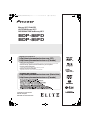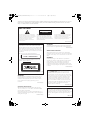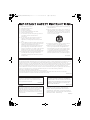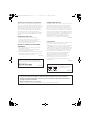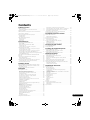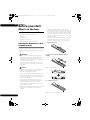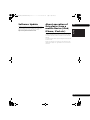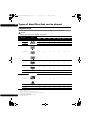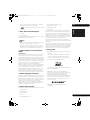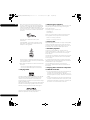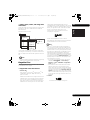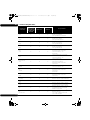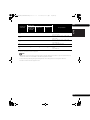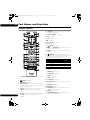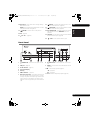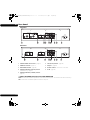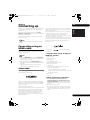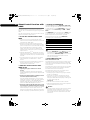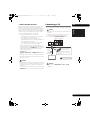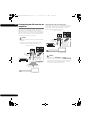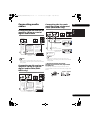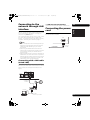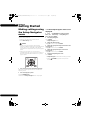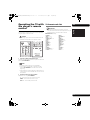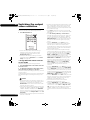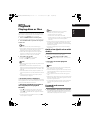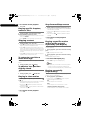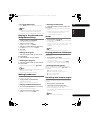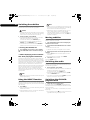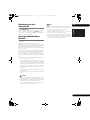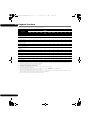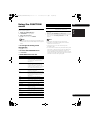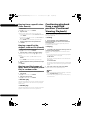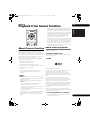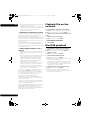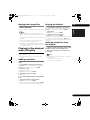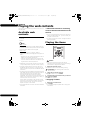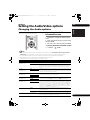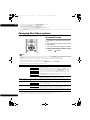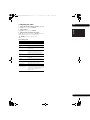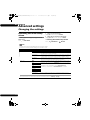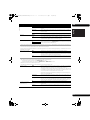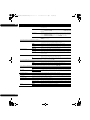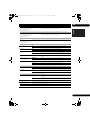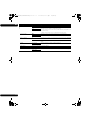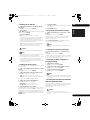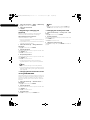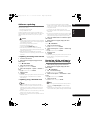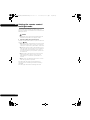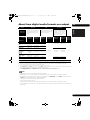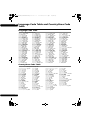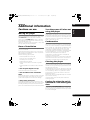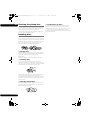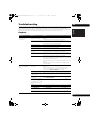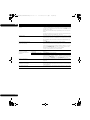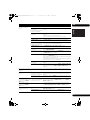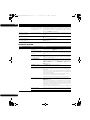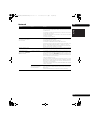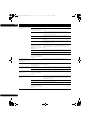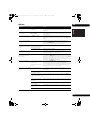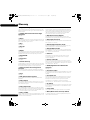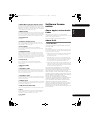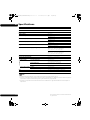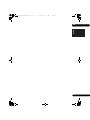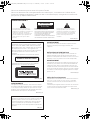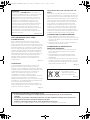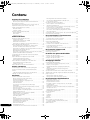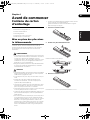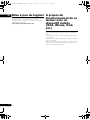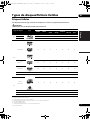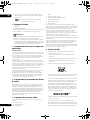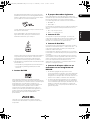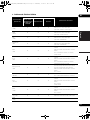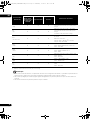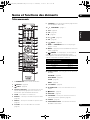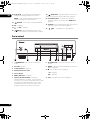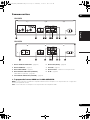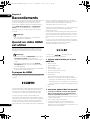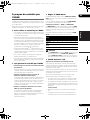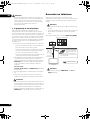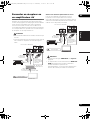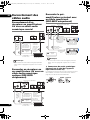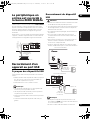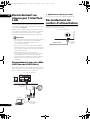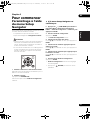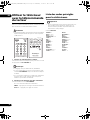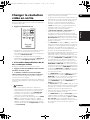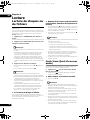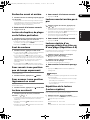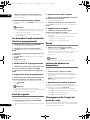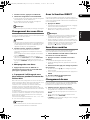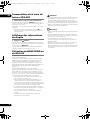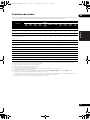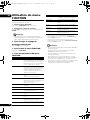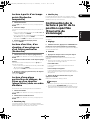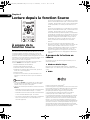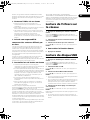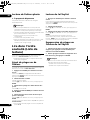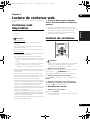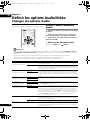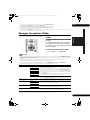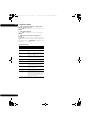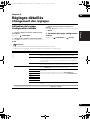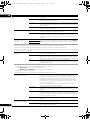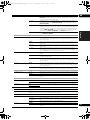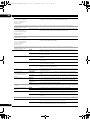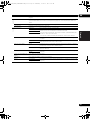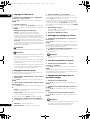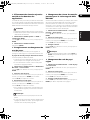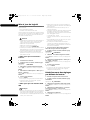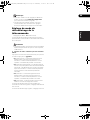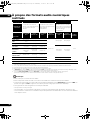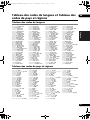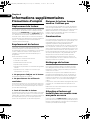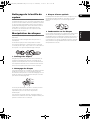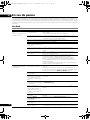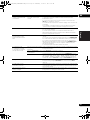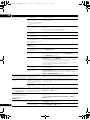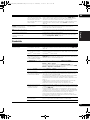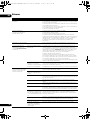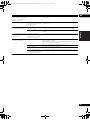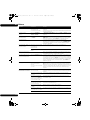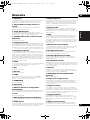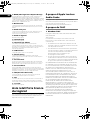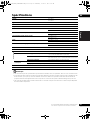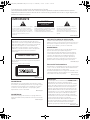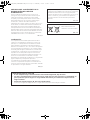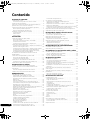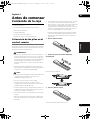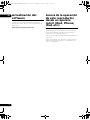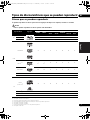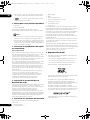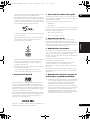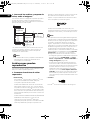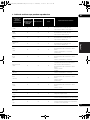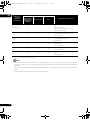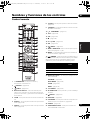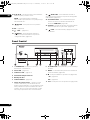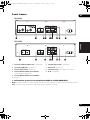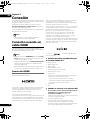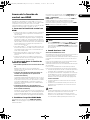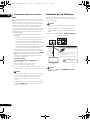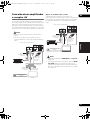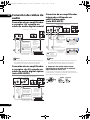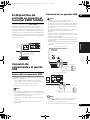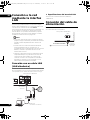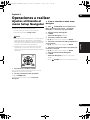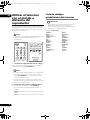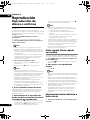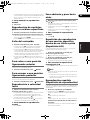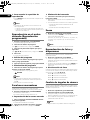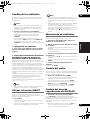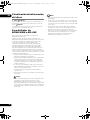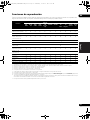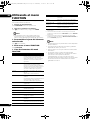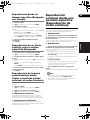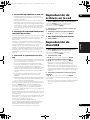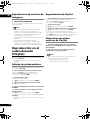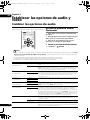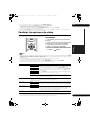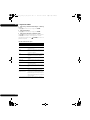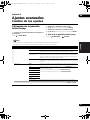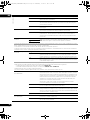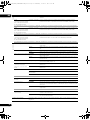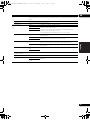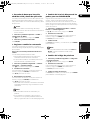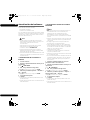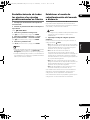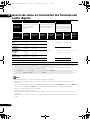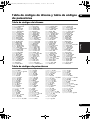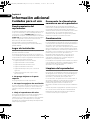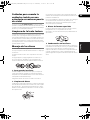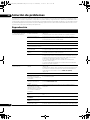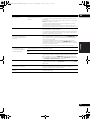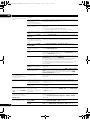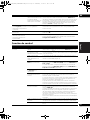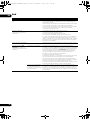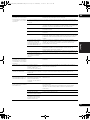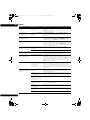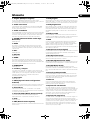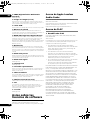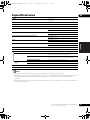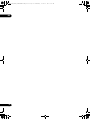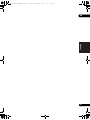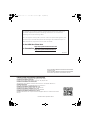Pioneer BDP-85FD Instrucciones de operación
- Categoría
- Reproductores de Blu-Ray
- Tipo
- Instrucciones de operación
Este manual también es adecuado para

Operating Instructions
Mode d’emploi
Manual de instrucciones
Blu-ray 3D™ PLAYER
LECTEUR Blu-ray 3D™
REPRODUCTOR de Blu-ray 3D™
BDP-88FD
BDP-85FD
Register your product at:
http://www.pioneerelectronics.com (US)
http://www.pioneerelectronics.ca (Canada)
http://www.pioneerelectronics.com (États-Unis)
http://www.pioneerelectronics.ca (Canada)
•
Protect your new investment
The details of your purchase will be on file for reference in the event of an insurance claim such as loss or theft.
• Improve product development
Your input helps us continue to design products that meet your needs.
• Receive a free Pioneer newsletter
Registered customers can opt in to receive a monthly newsletter.
• Receive free tips, updates and service bulletins on your new product
BDP-85FD_88FD_72-BDP88FD-USAB1_En.book 1 ページ 2014年9月24日 水曜日 午後4時3分

Thank you for buying this Pioneer product. Please read through these operating instructions so you will
know how to operate your model properly. After you have finished reading the instructions, put them
away in a safe place for future reference.
Operating Environment
Operating environment temperature and humidity:
+5 °C to +35 °C (+41 °F to +95 °F); less than 85 %RH
(cooling vents not blocked)
Do not install this unit in a poorly ventilated area, or in
locations exposed to high humidity or direct sunlight (or
strong artificial light)
D3-4-2-1-7c*_A1_En
WARNING
This equipment is not waterproof. To prevent a fire or
shock hazard, do not place any container filled with
liquid near this equipment (such as a vase or flower
pot) or expose it to dripping, splashing, rain or
moisture.
D3-4-2-1-3_A1_En
VENTILATION CAUTION
When installing this unit, make sure to leave space
around the unit for ventilation to improve heat radiation
(at least 10 cm at top, 10 cm at rear, and 10 cm at each
side).
WARNING
Slots and openings in the cabinet are provided for
ventilation to ensure reliable operation of the product,
and to protect it from overheating. To prevent fire
hazard, the openings should never be blocked or
covered with items (such as newspapers, table-cloths,
curtains) or by operating the equipment on thick carpet
or a bed.
D3-4-2-1-7b*_A1_En
CAUTION
This product is a class 1 laser product classified
under the Safety of laser products, IEC 60825-1:2007,
but this product contains a laser diode higher than
Class 1. To ensure continued safety, do not remove
any covers or attempt to gain access to the inside of
the product.
Refer all servicing to qualified personnel.
The following caution label appears on your unit.
Location: inside of the unit
D58-5-2-2b*_B1_En
CLASS 1 LASER PRODUCT
WARNING
To prevent a fire hazard, do not place any naked flame
sources (such as a lighted candle) on the equipment.
D3-4-2-1-7a_A1_En
The exclamation point within an equilateral
triangle is intended to alert the user to the
presence of important operating and
maintenance (servicing) instructions in the
literature accompanying the appliance.
The lightning flash with arrowhead symbol,
within an equilateral triangle, is intended to
alert the user to the presence of uninsulated
“dangerous voltage” within the product’s
enclosure that may be of sufficient
magnitude to constitute a risk of electric
shock to persons.
CAUTION:
TO PREVENT THE RISK OF ELECTRIC
SHOCK, DO NOT REMOVE COVER (OR
BACK). NO USER-SERVICEABLE PARTS
INSIDE. REFER SERVICING TO QUALIFIED
SERVICE PERSONNEL.
CAUTION
RISK OF ELECTRIC SHOCK
DO NOT OPEN
IMPORTANT
D3-4-2-1-1b_A1_En
CAUTION
The
STANDBY/ON switch on this unit will not
completely shut off all power from the AC outlet.
Since the power cord serves as the main disconnect
device for the unit, you will need to unplug it from the
AC outlet to shut down all power. Therefore, make
sure the unit has been installed so that the power
cord can be easily unplugged from the AC outlet in
case of an accident. To avoid fire hazard, the power
cord should also be unplugged from the AC outlet
when left unused for a long period of time (for
example, when on vacation).
D3-4-2-2-2a*_A1_En
This product is for general household purposes. Any
failure due to use for other than household purposes
(such as long-term use for business purposes in a
restaurant or use in a car or ship) and which requires
repair will be charged for even during the warranty
period.
K041_A1_En
BDP-85FD_88FD_72-BDP88FD-USAB1_En.book 2 ページ 2014年9月24日 水曜日 午後4時3分

This product contains mercury. Disposal of this
material may be regulated due to environmental
considerations. For disposal or recycling information,
please contact your local authorities or the Electronics
Industries Alliance : www.eiae.org.
K057_A1_En
IMPORTANT NOTICE
THE MODEL NUMBER AND SERIAL NUMBER OF
THIS EQUIPMENT ARE ON THE REAR OR BOTTOM.
RECORD THESE NUMBERS ON YOUR ENCLOSED
WARRANTY CARD AND KEEP IN A SAFE PLACE
FOR FUTURE REFERENCE.
D36-AP9-1_A1_En
Information to User
Alterations or modifications carried out without
appropriate authorization may invalidate the user’s
right to operate the equipment.
D8-10-2_A1_En
CAUTION
This product satisfies FCC regulations when shielded
cables and connectors are used to connect the unit
to other equipment. To prevent electromagnetic
interference with electric appliances such as radios
and televisions, use shielded cables and connectors
for connections.
D8-10-3a_A1_En
NOTE:
This equipment has been tested and found to comply with the limits for a Class B digital device, pursuant to Part 15
of the FCC Rules. These limits are designed to provide reasonable protection against harmful interference in a
residential installation. This equipment generates, uses, and can radiate radio frequency energy and, if not installed
and used in accordance with the instructions, may cause harmful interference to radio communications. However,
there is no guarantee that interference will not occur in a particular installation. If this equipment does cause
harmful interference to radio or television reception, which can be determined by turning the equipment off and on,
the user is encouraged to try to correct the interference by one or more of the following measures:
— Reorient or relocate the receiving antenna.
— Increase the separation between the equipment and receiver.
— Connect the equipment into an outlet on a circuit different from that to which the receiver is connected.
— Consult the dealer or an experienced radio/TV technician for help.
D8-10-1-2_A1_En
Read these instructions.
Keep these instructions.
Heed all warnings.
Follow all instructions.
Do not use this apparatus near water.
Clean only with dry cloth.
Do not block any ventilation openings. Install in
accordance with the manufacturer’s
instructions.
Do not install near any heat sources such as
radiators, heat registers, stoves, or other
apparatus (including amplifiers) that produce
heat.
Do not defeat the safety purpose of the polarized
or grounding-type plug. A polarized plug has two
blades with one wider than the other. A
grounding type plug has two blades and a third
grounding prong. The wide blade or the third
prong are provided for your safety. If the provided
plug does not fit into your outlet, consult an
electrician for replacement of the obsolete outlet.
Protect the power cord from being walked on or
pinched particularly at plugs, convenience
receptacles, and the point where they exit from
the apparatus.
1)
2)
3)
4)
5)
6)
7)
8)
9)
10)
Only use attachments/accessories specified by
the manufacturer.
Use only with the cart, stand, tripod, bracket, or
table specified by the manufacturer, or sold with
the apparatus. When a cart is used, use caution
when moving the cart/apparatus combination to
avoid injury from tip-over.
Unplug this apparatus during lightning storms
or when unused for long periods of time.
Refer all servicing to qualified service personnel.
Servicing is required when the apparatus has
been damaged in any way, such as power-supply
cord or plug is damaged, liquid has been spilled
or objects have fallen into the apparatus, the
apparatus has been exposed to rain or moisture,
does not operate normally, or has been dropped.
D3-7-13-69_En
11)
12)
13)
14)
BDP-85FD_88FD_72-BDP88FD-USAB1_En.book 3 ページ 2014年9月24日 水曜日 午後4時3分

POWER-CORD CAUTION
Handle the power cord by the plug. Do not pull out the
plug by tugging the cord and never touch the power
cord when your hands are wet as this could cause a
short circuit or electric shock. Do not place the unit, a
piece of furniture, etc., on the power cord, or pinch the
cord. Never make a knot in the cord or tie it with other
cords. The power cords should be routed such that they
are not likely to be stepped on. A damaged power cord
can cause a fire or give you an electrical shock. Check
the power cord once in a while. When you find it
damaged, ask your nearest PIONEER authorized
service center or your dealer for a replacement.
S002*_A1_En
Condensation
If the player is moved suddenly from a cold place into a
warm room (in winter, for example) or if the
temperature in the room in which the player is installed
rises suddenly due to a heater, etc., water droplets
(condensation) may form inside (on operating parts and
the lens). When condensation is present, the player will
not operate properly and playback is not possible. Let
the player stand at room temperature for 1 or 2 hours
with the power turned on (the time depends on the
extent of condensation). The water droplets will
dissipate and playback will become possible.
Condensation can also occur in the summer if the
player is exposed to the direct wind from an
air-conditioner. If this happens, move the player to a
different place.
S005_A1_En
Cautions on 3D Viewing
• If you should experience any fatigue or discomfort while viewing 3D images, stop viewing them.
• Children, particularly those under 6, may be more prone to sensitivity, so guardians should watch for
any signs of fatigue or discomfort.
• When viewing 3D images, rest periodically.
Extended viewing of 3D images without rest periods could cause fatigue or discomfort.
The Safety of Your Ears is in Your Hands
Get the most out of your equipment by playing it at a
safe level – a level that lets the sound come through
clearly without annoying blaring or distortion and, most
importantly, without affecting your sensitive hearing.
Sound can be deceiving. Over time, your hearing
“comfort level” adapts to higher volumes of sound, so
what sounds “normal” can actually be loud and
harmful to your hearing. Guard against this by setting
your equipment at a safe level BEFORE your hearing
adapts.
ESTABLISH A SAFE LEVEL:
• Set your volume control at a low setting.
• Slowly increase the sound until you can hear it
comfortably and clearly, without distortion.
• Once you have established a comfortable sound
level, set the dial and leave it there.
BE SURE TO OBSERVE THE FOLLOWING
GUIDELINES:
• Do not turn up the volume so high that you can’t
hear what’s around you.
• Use caution or temporarily discontinue use in
potentially hazardous situations.
• Do not use headphones while operating a motorized
vehicle; the use of headphones may create a traffic
hazard and is illegal in many areas.
S001a_A1_En
WARNING: This product contains chemicals known
to the State of California and other governmental
entities to cause cancer and birth defects or other
reproductive harm.
D36-P5_C1_En
These symbols are only valid
in the European Union.
K058c_A1_En
(Symbol examples for batteries)
Pb
BDP-85FD_88FD_72-BDP88FD-USAB1_En.book 4 ページ 2014年9月24日 水曜日 午後4時3分

5
En
Contents
01 Before you start
What’s in the box . . . . . . . . . . . . . . . . . . . . . . . . . . . . . . . . . . . 6
Putting the batteries in the remote control . . . . . . . . . . . . . 6
Software Update . . . . . . . . . . . . . . . . . . . . . . . . . . . . . . . . . . . . 7
About operation of this player from a mobile device
(iPod, iPhone, iPad etc.). . . . . . . . . . . . . . . . . . . . . . . . . . . . . . 7
Types of discs/files that can be played . . . . . . . . . . . . . . . . . . 8
Playable discs . . . . . . . . . . . . . . . . . . . . . . . . . . . . . . . . . . . . 8
Playable files . . . . . . . . . . . . . . . . . . . . . . . . . . . . . . . . . . . . 11
Part Names and Functions . . . . . . . . . . . . . . . . . . . . . . . . . . 14
Remote Control . . . . . . . . . . . . . . . . . . . . . . . . . . . . . . . . . . 14
Front Panel . . . . . . . . . . . . . . . . . . . . . . . . . . . . . . . . . . . . . . 15
Rear Panel . . . . . . . . . . . . . . . . . . . . . . . . . . . . . . . . . . . . . . 16
02 Connecting up
Connecting using an HDMI cable. . . . . . . . . . . . . . . . . . . . . 17
About HDMI . . . . . . . . . . . . . . . . . . . . . . . . . . . . . . . . . . . . . 17
About Control Function with HDMI . . . . . . . . . . . . . . . . . . 18
Connecting a TV. . . . . . . . . . . . . . . . . . . . . . . . . . . . . . . . . . 19
Connecting an AV receiver or amplifier. . . . . . . . . . . . . . . 20
Connecting audio cables . . . . . . . . . . . . . . . . . . . . . . . . . . . . 21
Connecting an AV receiver or amplifier using an
coaxial digital audio cable. . . . . . . . . . . . . . . . . . . . . . . . . . 21
Connecting an AV receiver or amplifier using an
optical digital audio cable (BDP-88FD only) . . . . . . . . . . . 21
Connecting the Pre-main amplifier using a balanced
cable (BDP-88FD only) . . . . . . . . . . . . . . . . . . . . . . . . . . . . 21
Input device is connected with the ZERO SIGNAL
terminal. . . . . . . . . . . . . . . . . . . . . . . . . . . . . . . . . . . . . . . . . . 22
Connecting components to the USB port . . . . . . . . . . . . . . 22
About USB devices . . . . . . . . . . . . . . . . . . . . . . . . . . . . . . . 22
Connecting the USB device . . . . . . . . . . . . . . . . . . . . . . . . 22
Connecting to the network through LAN interface . . . . . . . 23
Connecting with a LAN cable (wired LAN) . . . . . . . . . . . . 23
Connecting the power cord . . . . . . . . . . . . . . . . . . . . . . . . . . 23
03 Getting Started
Making settings using the Setup Navigator menu . . . . . . . 24
Operating the TV with the player’s remote control . . . . . . . 25
TV Preset code list . . . . . . . . . . . . . . . . . . . . . . . . . . . . . . . . 25
Switching the output video resolution . . . . . . . . . . . . . . . . . 26
04 Playback
Playing discs or files. . . . . . . . . . . . . . . . . . . . . . . . . . . . . . . . 27
Quick view (Quick view with audio) . . . . . . . . . . . . . . . . . . 27
Forward and reverse scanning . . . . . . . . . . . . . . . . . . . . . . 27
Playing specific chapters, tracks or files . . . . . . . . . . . . . . 28
Skipping content . . . . . . . . . . . . . . . . . . . . . . . . . . . . . . . . . 28
To return to a position a short while ago . . . . . . . . . . . . . . 28
To advance to a position slightly ahead. . . . . . . . . . . . . . . 28
Playing in slow motion . . . . . . . . . . . . . . . . . . . . . . . . . . . . 28
Step forward/Step reverse. . . . . . . . . . . . . . . . . . . . . . . . . . 28
Playing a specific section within a title or track
repeatedly (A-B Repeat) . . . . . . . . . . . . . . . . . . . . . . . . . . . 28
Playing repeatedly
(Repeat Play) . . . . . . . . . . . . . . . . . . . . . . . . . . . . . . . . . . . . 28
Playing in the desired order (Programmed Play) . . . . . . . 29
Making bookmarks . . . . . . . . . . . . . . . . . . . . . . . . . . . . . . . 29
Zoom . . . . . . . . . . . . . . . . . . . . . . . . . . . . . . . . . . . . . . . . . . . 29
Playing photos as slideshows. . . . . . . . . . . . . . . . . . . . . . . 29
Switching the camera angles. . . . . . . . . . . . . . . . . . . . . . . 29
Switching the subtitles . . . . . . . . . . . . . . . . . . . . . . . . . . . . 30
Using the DIRECT function. . . . . . . . . . . . . . . . . . . . . . . . . 30
Moving subtitles. . . . . . . . . . . . . . . . . . . . . . . . . . . . . . . . . . 30
Switching the audio. . . . . . . . . . . . . . . . . . . . . . . . . . . . . . . 30
Switching the CD/SACD playback area. . . . . . . . . . . . . . . 30
Displaying the disc information . . . . . . . . . . . . . . . . . . . . . 31
Enjoying BONUSVIEW or
BD-LIVE. . . . . . . . . . . . . . . . . . . . . . . . . . . . . . . . . . . . . . . . . 31
Playback functions . . . . . . . . . . . . . . . . . . . . . . . . . . . . . . . 32
Using the FUNCTION menu . . . . . . . . . . . . . . . . . . . . . . . . . 33
Playing from a specific time (Time Search) . . . . . . . . . . . 34
Playing a specific title, chapter, track or file (Search) . . . 34
Playing specified range of discs, titles or chapter
(track/file) in random order . . . . . . . . . . . . . . . . . . . . . . . . 34
Continuing playback from a specified position
(Continued Viewing Playback) . . . . . . . . . . . . . . . . . . . . . . . 34
05 Playback from Source function
About Source function. . . . . . . . . . . . . . . . . . . . . . . . . . . . . . 35
About network playback . . . . . . . . . . . . . . . . . . . . . . . . . . . 35
Playback file on the network . . . . . . . . . . . . . . . . . . . . . . . . . 36
Disc/USB playback . . . . . . . . . . . . . . . . . . . . . . . . . . . . . . . . 36
Playing back image files . . . . . . . . . . . . . . . . . . . . . . . . . . . 37
Playing in the desired order (Playlist). . . . . . . . . . . . . . . . . . 37
Adding tracks/files . . . . . . . . . . . . . . . . . . . . . . . . . . . . . . . 37
Playing the Playlist . . . . . . . . . . . . . . . . . . . . . . . . . . . . . . . 37
Deleting tracks/files from the Playlist . . . . . . . . . . . . . . . . 37
06 Playing the web contents
Available web contents . . . . . . . . . . . . . . . . . . . . . . . . . . . . . 38
Playing the items . . . . . . . . . . . . . . . . . . . . . . . . . . . . . . . . . . 38
07 Setting the Audio/Video options
Changing the Audio options . . . . . . . . . . . . . . . . . . . . . . . . . 39
Operating the Audio Parameter screen . . . . . . . . . . . . . . 39
Changing the Video options . . . . . . . . . . . . . . . . . . . . . . . . . 40
Operating the Video Parameter screen. . . . . . . . . . . . . . . 40
08 Advanced settings
Changing the settings . . . . . . . . . . . . . . . . . . . . . . . . . . . . . . 42
Operating the Initial Setup screen. . . . . . . . . . . . . . . . . . . 42
Software updating . . . . . . . . . . . . . . . . . . . . . . . . . . . . . . . . 49
Restoring all the settings to the factory default
settings. . . . . . . . . . . . . . . . . . . . . . . . . . . . . . . . . . . . . . . . . 49
Setting the remote control backlight mode . . . . . . . . . . . 50
About how digital audio formats are output . . . . . . . . . . . . 51
Language Code Table and Country/Area Code Table . . . . . 52
Language Code Table . . . . . . . . . . . . . . . . . . . . . . . . . . . . . 52
Country/Area Code Table . . . . . . . . . . . . . . . . . . . . . . . . . . 52
09 Additional information
Cautions on use . . . . . . . . . . . . . . . . . . . . . . . . . . . . . . . . . . . 53
Moving the player . . . . . . . . . . . . . . . . . . . . . . . . . . . . . . . . 53
Place of installation. . . . . . . . . . . . . . . . . . . . . . . . . . . . . . . 53
Turn the power off when not using the player . . . . . . . . . 53
Condensation. . . . . . . . . . . . . . . . . . . . . . . . . . . . . . . . . . . . 53
Cleaning the player . . . . . . . . . . . . . . . . . . . . . . . . . . . . . . . 53
Caution for when the unit is installed in a rack with a
glass door. . . . . . . . . . . . . . . . . . . . . . . . . . . . . . . . . . . . . . . 53
Cleaning the pickup lens . . . . . . . . . . . . . . . . . . . . . . . . . . 54
Handling discs. . . . . . . . . . . . . . . . . . . . . . . . . . . . . . . . . . . 54
Troubleshooting . . . . . . . . . . . . . . . . . . . . . . . . . . . . . . . . . . . 55
Playback. . . . . . . . . . . . . . . . . . . . . . . . . . . . . . . . . . . . . . . . 55
Control function. . . . . . . . . . . . . . . . . . . . . . . . . . . . . . . . . . 58
Network . . . . . . . . . . . . . . . . . . . . . . . . . . . . . . . . . . . . . . . . 59
Others. . . . . . . . . . . . . . . . . . . . . . . . . . . . . . . . . . . . . . . . . . 61
Glossary. . . . . . . . . . . . . . . . . . . . . . . . . . . . . . . . . . . . . . . . . . 62
Software license notice . . . . . . . . . . . . . . . . . . . . . . . . . . . . . 63
About Apple Lossless Audio Codec. . . . . . . . . . . . . . . . . . 63
About FLAC . . . . . . . . . . . . . . . . . . . . . . . . . . . . . . . . . . . . . 63
Specifications. . . . . . . . . . . . . . . . . . . . . . . . . . . . . . . . . . . . . 64
BDP-85FD_88FD_72-BDP88FD-USAB1_En.book 5 ページ 2014年10月10日 金曜日 午前10時32分

01
6
En
Chapter 1
Before you start
What’s in the box
• Remote control x 1
• AAA 700 size manganese batteries x 2
•Power cord
•Warranty card
• Software license notice
• Operating instructions (this document)
Putting the batteries in the
remote control
The batteries included with the player have been provided
to allow you to check product operation and may not last
long. We recommend using alkaline batteries that have a
longer life.
WARNING
• Do not use or store batteries in direct sunlight or
other excessively hot place, such as inside a car or
near a heater. This can cause batteries to leak,
overheat, explode or catch fire. It can also reduce the
life or performance of batteries.
• Store small parts out of the reach of children and
infants. If accidentally swallowed, contact a doctor
immediately.
Caution
• The remote control setting may be restored to the
default after the batteries are replaced. If this
happens, reset it (pages 25 and 50).
• Do not use a new battery together with an old one.
• When loading the batteries into the remote control,
set them in the proper direction, as indicated by the
polarity marks ( and ).
• When inserting the batteries, make sure not to
damage the springs on the battery’s terminals.
This can cause batteries to leak or overheat.
• Do not heat batteries, disassemble them, or throw
them into flames or water.
• Batteries may have different voltages, even if they look
similar. Do not use different kinds of batteries
together.
• To prevent leakage of battery fluid, remove the
batteries if you do not plan to use the remote control
for a long period of time (1 month or more). If the fluid
should leak, wipe it carefully off the inside of the case,
then insert new batteries. If a battery should leak and
the fluid should get on your skin, flush it off with large
quantities of water.
• When disposing of used batteries, please comply with
governmental regulations or environmental public
institution’s rules that apply in your country/area.
1 Open the rear cover.
2 Insert (2 x AAA 700 size) batteries that are
supplied.
Insert first from the side.
3 Close the rear cover.
Close securely (a click should be heard).
BDP-85FD_88FD_72-BDP88FD-USAB1_En.book 6 ページ 2014年9月24日 水曜日 午後4時3分

English Français Español
7
En
01
Software Update
Product information on this player is provided on the
Pioneer website. Check this website for update and
service information on your Blu-ray disc player.
http://www.pioneerelectronics.com
About operation of
this player from a
mobile device (iPod,
iPhone, iPad etc.)
The player can be controlled from a mobile device by
installing the special application onto the mobile device.
For details, see the product information on the Pioneer
website.
This special application may be changed or discontinued
without notice.
Apple, iPad, iPhone, iPod, iPod nano, and iPod touch are
trademarks of Apple Inc., registered in the U.S. and other
countries.
BDP-85FD_88FD_72-BDP88FD-USAB1_En.book 7 ページ 2014年9月24日 水曜日 午後4時3分

01
8
En
Types of discs/files that can be played
Playable discs
Discs with the logo marks below indicated on the disc label, package or jacket can be played.
Caution
• Only the discs that have been finalized can be played.
Disc type Logo
Application format
BDMV BDAV
DVD-
Video
DVD-
Audio
DVD VR
CD-DA
DTS-CD
DATA-
DISC
1
1. Discs on which video, image or audio files are recorded.
BD
2
2. Including dual-layered discs.
BD-ROM
BD-R
BD-RE
DVD
DVD-ROM
DVD-R
2,3,4
3. Finalize them before playing them on this player.
4. DVD-R for Authoring discs (3.95 GB and 4.7 GB) cannot be played.
5
5. Including the AVCHD format.
6
6. Including the AVCREC format.
DVD-RW
3,7
7. Version 1.0 DVD-RW discs cannot be played.
5
6
DVD+R
2,3
DVD+RW
3
CD
CD-DA
(Audio CD)
8
8. Including Video CDs.
CD-R
3
CD-RW
3
CD-ROM
BDP-85FD_88FD_72-BDP88FD-USAB1_En.book 8 ページ 2014年9月24日 水曜日 午後4時3分

English Français Español
9
En
01
• “Blu-ray Disc”, “Blu-ray” and “Blu-ray Disc” logo are
trademarks of Blu-ray Disc Association.
• is a trademark of DVD Format/Logo Licensing
Corporation.
Discs that cannot be played
• HD DVDs
•DVD-RAM discs
It is possible that some discs other than the ones listed
above may not be playable either.
Note
• Some discs cannot be played, even if one of the logo
marks on the previous page is indicated.
• To play 8 cm discs, set the disc in the 8 cm disc
depression in the center of the disc tray. No adapter
is necessary. 8 cm BD-ROMs cannot be played.
About playback of unauthorized
copies
Cinavia Notice
This product uses Cinavia technology to limit the use of
unauthorized copies of some commercially-produced
film and videos and their soundtracks. When a prohibited
use of an unauthorized copy is detected, a message will
be displayed and playback or copying will be interrupted.
More information about Cinavia technology is provided at
the Cinavia Online Consumer Information Center at
http://www.cinavia.com. To request additional
information about Cinavia by mail, send a postcard with
your mailing address to: Cinavia Consumer Information
Center, P.O. Box 86851, San Diego, CA, 92138, USA.
Copyright 2004-2010 Verance Corporation. Cinavia™ is a
Verance Corporation trademark. Protected by U.S. Patent
7,369,677 and worldwide patents issued and pending
under license from Verance Corporation. All rights reserved.
About copyright protection
Copyright protection technology is used for some Blu-ray
Discs
TM
, DVDs and contents played over the Internet or
other networks. Copyright protection technology restricts
playback and analog output. Due to updates in copyright
protection provisions, the restrictions may differ
depending on the date this product was purchased.
Furthermore, the restrictions may be updated when the
software is updated after purchase.
About audio formats
The following audio formats are supported on this player:
•Dolby TrueHD
•Dolby Digital Plus
•Dolby Digital
•DSD
•DTS-HD Master Audio
• DTS-HD High Resolution Audio
• DTS Digital Surround
•MPEG audio (AAC)
•Linear PCM
To enjoy the surround sound of Dolby TrueHD, Dolby
Digital Plus, DSD, DTS-HD Master Audio and DTS-HD
High Resolution Audio, it is recommended to connect the
player to an AV receiver or amplifier compatible with
these audio formats using an HDMI cable. After loading
a BD containing sound in one of these audio formats,
select the audio format on the menu screen.
Manufactured under license from Dolby Laboratories.
”Dolby” and the double-D symbol are trademarks of Dolby
Laboratories.
For DTS patents, see http://patents.dts.com. Manufactured
under license from DTS Licensing Limited. DTS, DTS-HD,
the Symbol, & DTS and the Symbol together are registered
trademarks, and DTS-HD Master Audio | Essential is a
trademark of DTS, Inc. © DTS, Inc. All Rights Reserved.
Playing BDs
• BDs (BDMV) compatible with the formats below can
be played.
– Blu-ray Disc Read-Only (ROM) Format Version 2
– Blu-ray Disc Recordable (R) Format Version 2
– Blu-ray Disc Rewritable (RE) Format Version 3
This player supports BD-ROM Profile 5.
“Blu-ray 3D” and “Blu-ray 3D” logo are trademarks of
Blu-ray Disc Association.
BONUSVIEW functions such as playback of
secondary video (Picture-in-Picture) and secondary
audio can be used. The data used with the
BONUSVIEW functions (the secondary video
(Picture-in-Picture) and secondary audio data) may
be stored in the storage. For details on secondary
video and secondary audio playback, refer to the
disc’s instructions.
“BONUSVIEW” is trademark of Blu-ray Disc
Association.
BDP-85FD_88FD_72-BDP88FD-USAB1_En.book 9 ページ 2014年9月24日 水曜日 午後4時3分

01
10
En
BD-LIVE functions such as downloading movie
trailers or additional audio and subtitle languages
and playing on-line games can be enjoyed over the
Internet. The data downloaded with the BD-LIVE
function (trailers, etc.) is stored in the storage. Refer
to the disc’s instructions for details about BD-LIVE
functions.
“BD-LIVE” logo is trademark of Blu-ray Disc
Association.
With BD-ROMs, it is possible to use BD-J (Java)
applications to create highly interactive titles, for
example including games.
Oracle and Java are registered trademarks of Oracle
and/or its affiliates. Other names may be trademarks of
their respective owners.
• BDs (BDAV) compatible with the formats below can
be played.
– Blu-ray Disc Recordable (R) Format Version 1
– Blu-ray Disc Rewritable (RE) Format Version 2
Playing DVDs
This label indicates playback compatibility with DVD-RW
discs recorded in VR format (Video Recording format).
However, for discs recorded with a record-only-once
encrypted program, playback can only be achieved using a
CPRM compatible device.
The AVCHD is a high definition (HD) digital video camera
recorder format recording high-definition onto certain
media by using highly efficient codec technologies.
“AVCHD” and the “AVCHD” logo are trademarks of
Panasonic Corporation and Sony Corporation.
About region numbers
Blu-ray Disc Player and BD-ROM or DVD-Video discs are
assigned region numbers according to the region in
which they are sold.
This player’s region numbers are:
•BD-ROM: A
•DVD-Video: 1
Discs not including these numbers cannot be played.
Discs playable on this player are as shown below.
• BDs: A (including A) and ALL
• DVDs: 1 (including 1) and ALL
Playing CDs
Regarding copy protected CDs: This player is designed to
conform to the specifications of the Audio CD format.
This player does not support the playback or function of
discs that do not conform to these specifications.
DualDisc playback
A DualDisc is a two-sided disc, one side of which
contains DVD content — video, audio, etc. — while the
other side contains non-DVD content such as digital
audio material.
The DVD side of a DualDisc can be played on this player.
The non-DVD, audio side of the disc is not compatible
with this player.
It is possible that when loading or ejecting a DualDisc,
the opposite side to that being played will be scratched.
Scratched discs may not be playable.
For more detailed information on the DualDisc
specification, please refer to the disc manufacturer or
disc retailer.
Playing discs created on computers
or BD/DVD recorders
• It may not be possible to play discs recorded using a
computer due to the application settings or
computer’s environment settings. Record discs in a
format playable on this player. For details, contact the
dealer.
• It may not be possible to play discs recorded using a
computer or a BD/DVD recorder, if burn quality is not
good due to characteristics of the disc, scratches, dirt
on the disc, dirt on the recorder’s lens, etc.
BDP-85FD_88FD_72-BDP88FD-USAB1_En.book 10 ページ 2014年9月24日 水曜日 午後4時3分

English Français Español
11
En
01
About video, audio, and image files
and folders
Audio and image files can be played on this player when
the folders on the disc or USB device are created as
described below.
Example of folder structure:
* The number of folders and files within a single folder
(including the root directory) is limited to a maximum of
256. Also, keep the number of folder layers to a maximum
of 5.
Note
• The file and folder names displayed on this player may
differ from those displayed on a computer.
Playable files
Video, image and audio files recorded on BDs, DVDs, CDs
or USB devices can be played.
Supported video file formats
• DivX Plus HD
DivX Certified
®
to play DivX
®
and DivX Plus
TM
HD
(H.264/MKV) video up to 1080p HD including
premium content.
ABOUT DIVX VIDEO: DivX
®
is a digital video format
created by DivX, LLC, a subsidiary of Rovi Corporation.
This is an official DivX Certified
®
device that plays
DivX video. Visit divx.com for more information and
software tools to convert your files into DivX videos.
ABOUT DIVX VIDEO-ON-DEMAND: This DivX
Certified
®
device must be registered in order to play
purchased DivX Video-on-Demand (VOD) movies. To
obtain your registration code, locate the DivX VOD
section in your device setup menu. Go to
vod.divx.com for more information on how to
complete your registration.
DivX®, DivX Certified®, DivX Plus
TM
HD and
associated logos are trademarks of Rovi Corporation or
its subsidiaries and are used under license.
Note
•This DivX
®
Certified device must be registered in
order to play DivX Video-on-Demand (VOD) content.
First generate the DivX VOD registration code for your
device and submit it during the registration process.
Important: DivX VOD content is protected by a DivX
DRM (Digital Rights Management) system that
restricts playback to registered DivX Certified devices.
If you try to play DivX VOD content not authorized for
your device, the message Authorization Error will be
displayed and your content will not be played. Learn
more at www.divx.com/vod.
– This player’s DivX VOD registration code can be
checked at HOME MENU Initial Setup
Playback DivX
®
VOD DRM Registration
Code (page 45).
– The number of views is restricted for some DivX
VOD files. When such files are played on this
player, the remaining number of views is displayed.
Files for which the remaining number of views has
reached 0 cannot be played (This DivX rental has
expired is displayed). Files for which the number of
views is not restricted can be played as many times
as you like (the remaining number of views is not
displayed).
• YouTube
YouTube
TM
is a trademark of Google inc.
*
*
*
*
Root
01 Folder
XX Folder
Folder
001.jpg/001.mp3
xxx.jpg/xxx.mp3
001.jpg/001.mp3
xxx.jpg/xxx.mp3
001.jpg/001.mp3
xxx.jpg/xxx.mp3
001.jpg/001.mp3
xxx.jpg/xxx.mp3
BDP-85FD_88FD_72-BDP88FD-USAB1_En.book 11 ページ 2014年9月24日 水曜日 午後4時3分

01
12
En
Table of Playable Files
Playable files
(Extensions)
Playable media
File specifications
BD-R/RE/-R DL/
RE DL/-R LTH,
DVD-R/RW/-R DL/
+R/+RW/+R DL,
CD-R/RW
USB devices
1
Network
MP3
(.mp3)
Sampling frequencies: Up to 48 kHz
Bit rate: Up to 320 kbps
Audio type: MPEG-1 Audio Layer 3
WMA
2
(.wma)
Sampling frequencies: Up to 48 kHz
Bit rate: Up to 192 kbps
Audio type: WMA version 9
AAC
(.m4a)
Sampling frequencies: Up to 96 kHz
Bit rate: Up to 320 kbps
Audio type: MPEG4-AAC
MPEG2 AAC
(.aac)
Sampling frequencies: Up to 48 kHz
Bit rate: Up to 320 kbps
Audio type: MPEG2-AAC
WAV
(.wav)
Sampling frequencies: Up to 192 kHz
Quantization bitrate: 16 bit, 24 bit
Channel: 2ch/Multi (7.1 ch)
(PCM codec)
FLAC
(.flac)
Sampling frequencies: Up to 192 kHz
Quantization bitrate: 16 bit, 24 bit
Channel: 2ch/Multi (5.1 ch)
Monkey’s Audio
(.ape)
Sampling frequencies:
Extra-high support up to 48 kHz
High support up to 96 kHz
Quantization bitrate: 16 bit, 24 bit
Channel: 2ch
DSD
(.dff/.dsf)
2.8 MHz
Channel: 2ch/Multi (5.1 ch)
AIFF
(.aif/.aiff)
Sampling frequencies: Up to 192 kHz
Quantization bitrate: 16 bit, 24 bit
Channel: 2ch
(PCM codec)
ALAC
(.m4a)
Sampling frequencies: Up to 192 kHz
Quantization bitrate: 16 bit, 24 bit
Channel: 2ch
JPEG
(.jpg/.jpeg)
Maximum resolution: 4 000 x 3 000 pixels
MPO
(.mpo)
3D photo image
PNG
(.png)
Maximum resolution: 2 048 x 1 024 pixel
Animated PNG files are not supported.
GIF
(.gif)
Maximum resolution: 2 048 x 1 024 pixel
Animated GIF files are not supported.
Rotate is not supported.
DivX
(.avi/.divx/.mkv)
Supported versions: Through DivX
®
PLUS HD
Maximum resolution:
Up to 1 920 x 1 080 (DivX
®
PLUS HD)
Up to 1 280 x 720 (MKV)
BDP-85FD_88FD_72-BDP88FD-USAB1_En.book 12 ページ 2014年9月24日 水曜日 午後4時3分

English Français Español
13
En
01
Note
• Depending on the file structure, the server capacity and the network environment, it may not be possible to play
certain files, even for files indicated on the table of playable files above.
• Files protected by DRM (Digital Rights Management) cannot be played (not including DivX VOD files).
• AVCHD contents cannot be played via LAN.
MP4
(.mp4)
Maximum resolution: Up to 1 920 x 1 080
Video: MPEG4, MPEG-4 AVC (level 4.1)
Audio: AAC, MP3
WMV
(.wmv)
Maximum resolution: Up to 1 920 x 1 080
Video: WMV9, WMV9AP (VC-1)
Audio: WMA
AVI
(.avi)
Maximum resolution: Up to 1 920 x 1 080
Video: MPEG4
Audio: MP3, AAC
3GP
(.3gp)
Video: H.263, MPEG4, H.264
Audio: MPEG-4 AAC
FLV
(.flv)
Video: Sorenson H.263 (FLV1), VP6 (FLV4),
H.264
Audio: MP3, AAC
1. This unit supports FAT16, FAT32 and NTFS file systems.
2. WMA Pro, Lossless and Voice are not supported.
Playable files
(Extensions)
Playable media
File specifications
BD-R/RE/-R DL/
RE DL/-R LTH,
DVD-R/RW/-R DL/
+R/+RW/+R DL,
CD-R/RW
USB devices
1
Network
BDP-85FD_88FD_72-BDP88FD-USAB1_En.book 13 ページ 2014年9月24日 水曜日 午後4時3分

01
14
En
Part Names and Functions
Remote Control
1 STANDBY/ON – Press to turn the power on and
off.
2 SUBTITLE – (page 30)
3 AUDIO – (page 30)
4 Number buttons – Use these to select and play the
title/chapter/track you want to view or listen to and to
select items from menus.
5CLEAR – Press to clear the numeric number, etc.
6 AUDIO P. – Use to access the audio options.
(page 39)
7VIDEO P. – Use to access the video options. (page 40)
8 YouTube – Use to play the video on YouTube.
(page 38)
9TOP MENU – Press to display the top menu of the
BD-ROM or DVD-Video.
10 HOME MENU – (page 42)
11 – (page 27)
12 – (page 27)
13 – (page 27)
14 / / – (page 28)
15 A-B – (page 28)
16 REPEAT – (page 28)
17 HDMI – The HDMI Mode switches each time this is
pressed (pages 18 and 44).
18 DIRECT – Press to switch on/off the DIRECT function
(page 30).
19 DIMMER – Each time this is pressed, the
brightness of the front panel display changes and/or the
lighting status of the indicators on the front panel
switches as shown in the table below.
20 Color buttons – Use these to navigate BD-ROM
menus.
PROGRAM – (page 29)
BOOK MARK – (page 29)
ZOOM – (page 29)
INDEX – (page 29)
21 TV CONTROL – (page 25)
22 OPEN/CLOSE – Press to open and close the disc
tray.
23 DISPLAY – (page 31)
24 FUNCTION – (page 33)
25 CONTINUED – Use to continue playback from a
specified position. (page 34)
26 SOURCE – (page 35)
27 POPUP MENU/POPUP – Press to display the
BD-ROM or DVD-Video menus.
TOP MENU POPUP MENU
ENTER
HOME MENU RETURN
SHORT SKIPREPLAY
REPEAT
YouTube
TOP
CLEAR
FUNCTION
AUDIO P.
POP
UP
VIDEO P.
SOURCE
CONTINUED
DIRECT
PROGRAM
RG YB
BOOKMARK
ZOOM INDEX
TV CONTROL VOL
LIGHT
INPUT
HDMI
CD/SACD
DIMMER
RESOLUTION
11
13
17
36
1
3
4
5
6
8
9
23
24
25
26
27
28
29
30
31
33
34
22
7
2
10
12
14
18
15
16
19
20
21
32
35
Front panel display
Indicator
FL OFF
Bright Off
Middle Off
Dark Off
Off Lights
BDP-85FD_88FD_72-BDP88FD-USAB1_En.book 14 ページ 2014年9月24日 水曜日 午後4時3分

English Français Español
15
En
01
28 /// – Use to select items, change settings
and move the cursor.
ENTER – Press to execute the selected item or enter a
setting that has been changed, etc.
29 RETURN – Press to return to the previous
screen.
30 – (page 27)
31 / / – (page 28)
32 REPLAY – Press during playback to return to a
position 10 seconds earlier. (page 28)
33 SHORT SKIP – Press during playback to forward
to a position 30 seconds later. (page 28)
34 / RESOLUTION – Use these to switch the output
video resolution from the HDMI OUT terminals.
(page 26)
35 CD/SACD – For hybrid discs, press to switch between
the CD and SACD layers. (page 30)
36 LIGHT – Turns on/off the button lights.
Front Panel
1 STANDBY/ON – Press to turn the power on and
off.
2 USB port – (page 22)
3 FL OFF indicator – (page 14)
4 Front panel display
5Disc tray
6 DIRECT indicator – (page 30)
7 Remote control sensor – Point the remote control to
this, then operate it within approximately 7 m (23 ft.).
The player may have trouble capturing remote control
signals if there is a fluorescent light nearby. If this
happens, move the player away from the fluorescent
light.
8 OPEN/CLOSE – Press to open and close the disc
tray.
9 DIRECT – Press to switch on/off the DIRECT function
(page 30).
10 – Press to stop playback (page 27).
– (page 28)
– (page 28)
11 – Press to start/pause playback (page 27).
FL OFF DIRECT
DIRECT
1 2 7 93 6 8
11
10
54
BDP-85FD_88FD_72-BDP88FD-USAB1_En.book 15 ページ 2014年9月24日 水曜日 午後4時3分

01
16
En
Rear Panel
1 ANALOG AUDIO OUT terminals – (page 21)
2 HDMI OUT terminals – (page 17)
3 ZERO SIGNAL terminal – (page 22)
4 DIGITAL AUDIO OUT (OPTICAL) terminal
(BDP-88FD only) – (page 21)
5 DIGITAL AUDIO OUT (COAXIAL) terminal –
(page 21)
6 LAN (10/100) terminal – (page 23)
7 USB port – (page 22)
8 RS-232C terminal – This terminal is not used.
9AC IN – (page 23)
About the HDMI terminals on the BDP-88FD/85FD
MAIN – Connect with an HDMI-compatible TV or/and AV receiver or amplifier. This is the terminal that is used mainly.
SUB – Connect with an HDMI compatible AV receiver or amplifier.
AC IN
RS-232CZERO SIGNAL
ZERO
SIGNAL
DIGITAL AUDIO OUT
LAN
(10/100)
USB
HDMI OUT
ANALOG AUDIO OUT
RL
OPTICAL
MAINSUB
NORMAL
INVERSION
COAXIAL
AC IN
RS-232C
LAN
(10/100)
DIGITAL OUT
COAXIAL
USB
HDMI OUTANALOG AUDIO OUT
RL
MAINSUB
1 92 3
4 5 7 86
1 92 3
5 7 86
BDP-88FD
BDP-85FD
BDP-85FD_88FD_72-BDP88FD-USAB1_En.book 16 ページ 2014年9月24日 水曜日 午後4時3分

17
En
02
English Français Español
Chapter 2
Connecting up
Be sure to turn off the power and unplug the power cord
from the power outlet whenever making or changing
connections.
After connecting, make the settings at the Setup
Navigator or Initial Setup menu according to the type of
cable connected (page 24).
Also refer to the operating instructions for the device
being connected.
Note
• The illustrations used here are mainly of the BDP-
88FD.
Connecting using an
HDMI cable
The audio and video signals can be transferred to HDMI-
compatible devices as digital signals with no loss of
sound or video quality.
Note
• Make the HDMI Mode setting at the Initial Setup
menu according to the connection of the devices to
the player (
pages 18 and 44).
• Make the settings at the Setup Navigator menu
according to the connected HDMI-compatible device
(page 24).
• 1080p and 4K video signals may not be output,
depending on the HDMI cable being used.
About HDMI
This player incorporates the High-Definition Multimedia
Interface (HDMI
®
) technology.
The terms HDMI and HDMI High-Definition Multimedia
Interface, and the HDMI Logo are trademarks or registered
trademarks of HDMI Licensing, LLC in the United States
and other countries.
The player supports Deep Color.
The conventional players can transmit a video signal with
8 bit color depth in the YCbCr 4:4:4 or RGB format; the
players supporting Deep Color can transmit a video
signal with a color bit depth of greater than 8 bits per
color component. Subtle color gradations can be
reproduced when this player is connected to a TV that
supports Deep Color.
This product is compatible with “x.v.Color” that have the
capability to realize a wide-gamut color space based on
the xvYCC specifications.
Playing video signals conforming to “xvYCC” standards
on this player when this player is connected to an
“x.v.Color”-compatible TV, etc., expands color
reproduction capabilities, allowing natural colors to be
reproduced more faithfully than ever.
“x.v.Color” is a promotion name given to the products that
have the capability to realize a wide-gamut color space
based on the international standard specifications
defined as xvYCC.
“x.v.Color” and are trademarks of Sony
Corporation.
Playable audio signals through the
HDMI OUT terminal
•Dolby TrueHD
• Dolby Digital Plus
• Dolby Digital
• DTS-HD Master Audio
• DTS-HD High Resolution Audio
• DTS Digital Surround
•Linear PCM
Linear PCM audio signals meeting the following
conditions can be output:
– Sampling frequency: 32 kHz to 192 kHz
– Number of channels: Up to 8 (up to 6 for a 192 kHz
sampling frequency)
• DSD audio
• AAC
When connected to a DVI device
• It is not possible to connect DVI devices
(computer displays, for example) that are not
compatible with HDCP. HDCP is a specification to
protect audiovisual content across the DVI/HDMI
interface.
• No audio signals are output.
• This player is designed for connection with HDMI-
compatible devices. When connected to a DVI device,
it may not operate properly depending on the DVI
device.
BDP-85FD_88FD_72-BDP88FD-USAB1_En.book 17 ページ 2014年9月24日 水曜日 午後4時3分

02
18
En
About Control Function with
HDMI
The functions work when a control function with HDMI-
compatible Pioneer TV or AV system (AV receiver or
amplifier, etc.) is connected to the player using an HDMI
cable.
Also refer to the operating instructions for the TV and AV
system (AV receiver or amplifier, etc.).
To use the control function with
HDMI
• The control function with HDMI operates when
control function with HDMI is set to On for all devices
connected with HDMI cables.
• Once the connections and the settings of all the
devices are finished, be sure to check that the player’s
picture is output to the TV. (Also check after changing
the connected devices and reconnecting HDMI
cables.) The control function with HDMI may not
operate properly if the player’s picture is not properly
output to the TV.
• Use High Speed HDMI
®
/
TM
Cables when using the
control function with HDMI. The control function with
HDMI may not operate properly if other HDMI cables
are used.
• For some models, the control function with HDMI
may be referred to as “KURO LINK” or “HDMI
Control”.
• The control function with HDMI does not work with
devices of other brands, even if this player is
connected with an HDMI cable.
What the control function with
HDMI can do
• Operating the player with the TV’s remote
control.
Such player operations as starting and stopping
playback and displaying the menus can be performed
from the TV.
• The player’s playback picture is displayed on the
TV’s screen. (Auto-select function)
The input switches automatically on the TV and AV
system (AV receiver or amplifier, etc.) when playback
is started on the player or the HOME MENU is
displayed. When the input is switched, the playback
picture, the HOME MENU appears on the TV.
• The power of the TV and the player turns on and
off automatically. (Simultaneous power function)
When playback on the player is started or the HOME
MENU is displayed, if the TV’s power was off, its
power turns on automatically. When the TV’s power is
turned off, the player’s power automatically turns off.
Setting the HDMI Mode
The BDP-85FD/88FD has two HDMI OUT (MAIN, SUB)
terminals. See page 16 for the details on these terminals.
To make the setting, press HOME MENU to display the
Home Menu, select Initial Setup HDMI HDMI
Mode.
The HDMI Mode can be changed with the HDMI button
on the remote control. The mode shown on the table
below changes each time the button is pressed.
See the table below and set up the HDMI Mode
according to your connection style.
Caution
•When the HDMI Mode is set to Dual and the output
is delivered from both the HDMI OUT (MAIN)
terminal and the HDMI OUT (SUB) terminal, then the
video and audio that can be output from both
terminals will be output.
Sound Retriever Link
About Sound Retriever Link
Sound Retriever Link is a sound quality correction control
technology that automatically adjusts the compressed
sound quality for the connected AV receiver using HDMI
control function.
Sound Retriever Link function allows you to enjoy higher
quality audio by setting the connected AV receiver’s
Sound Retriever function automatically.
Sound Retriever Link function on this player works
exclusively with the following situations.
• When playing via a network or playing PC contents
stored on a USB device.
• The Pioneer AV receiver compatible with Sound
Retriever Link function is connected to this player
through an HDMI cable and the player’s setting is set
as shown below (page 44).
Control: On
• Also refer to the instructions of the AV receiver.
• See Pioneer website about AV receivers compatible
with Sound Retriever Link function.
Caution
• Connect the player directly to the Pioneer AV receiver
compatible with Sound Retriever Link function.
Interrupting a direct connection with an amplifier or
AV converter (such as an HDMI switch) can cause
malfunction.
HDMI
Mode
HDMI OUT MAIN HDMI OUT SUB
Video Audio Control Video Audio Control
Dual
Separate
Pure
Audio
Single
BDP-85FD_88FD_72-BDP88FD-USAB1_En.book 18 ページ 2014年9月24日 水曜日 午後4時3分

19
En
02
English Français Español
About the PQLS function
PQLS (Precision Quartz Lock System) is a digital audio
transfer control technology using the HDMI control
function. The player’s output signals are controlled from
the AV receiver to achieve high sound quality playback
using the receiver’s quartz oscillator. This eliminates the
influence of the jitter generated during signal transfer
which can adversely affect the sound quality.
• This player supports the functions below.
– The “PQLS 2ch Audio” function that is activated
when playing music CDs (CD-DAs)
– The “PQLS Multi Surround” function that is
activated when playing all discs (BDs, DVDs, etc.)
with linear PCM audio output
– The “PQLS Bitstream” function that is activated
when playing with bitstream audio output
• The various PQLS functions are activated when a
Pioneer AV receiver supporting the PQLS functions is
connected directly to the HDMI OUT terminal with an
HDMI cable and the player’s settings are set as
shown below (page 44).
Control: On
Precision Audio: AUTO or HDMI (PQLS) (BDP-88FD
only)
• Also refer to the AV receiver’s operating instructions.
• See the Pioneer website for AV receivers supporting
the PQLS function.
Caution
• The PQLS function may stop working when the video
output resolution is switched. The PQLS function will
start working again once playback is stopped then
restarted.
• Turn on the power of the AV receiver connected to the
HDMI OUT terminal, then start playback of the disc.
Connecting a TV
See Connecting an AV receiver or amplifier on page 20 to
connect an AV receiver or amplifier using an HDMI cable.
Caution
• Hold the plug when connecting and disconnecting
the cable.
• Placing a load on the plug could result in faulty
contact and no video signals being output.
Connect a TV to the HDMI OUT (MAIN) terminal.
Caution
• Make sure to set HDMI Mode to Dual or Single
(page 44).
RS-232C
DIGITAL AUDIO OUT
LAN
(10/100)
USB
HDMI OUT
OPTICAL
MAINSUB
COAXIAL
ZERO SIGNAL
TV
Match the direction of
the plug to the terminal
and insert straight.
To HDMI
input terminal
HDMI cable
(commercially
available)
It is also possible to connect to an
AV receiver or amplifier using an
HDMI cable.
Direction of signal flow
BDP-88FD’s rear panel
BDP-85FD_88FD_72-BDP88FD-USAB1_En.book 19 ページ 2014年9月24日 水曜日 午後4時3分

02
20
En
Connecting an AV receiver or
amplifier
Connect to an AV receiver or amplifier in order to enjoy
the surround sound of Dolby TrueHD, Dolby Digital Plus,
Dolby Digital, DTS-HD Master Audio, DTS-HD High
Resolution Audio, DTS Digital Surround, LPCM, AAC or
DSD. For instructions on connecting the TV and speakers
to the AV receiver or amplifier, refer to the operating
instructions for AV receiver or amplifier.
Caution
• Hold the plug when connecting and disconnecting
the cable.
• Placing a load on the plug could result in faulty
contact and no video signals being output.
Achieving better video and sound quality
When connecting one TV (or projector) and AV amplifier
to the player, connect in such a way that the video and
audio signals are transferred separately in order to
achieve higher quality video and sound.
Caution
• Make sure to set HDMI Mode to Separate (page 44).
• If the AV amplifier connected to the HDMI OUT (SUB)
terminal is also connected to a TV, the TV’s input may
switch automatically. If this happens, turn off the
control function with HDMI on the TV.
RS-232C
DIGITAL AUDIO OUT
LAN
(10/100)
USB
HDMI OUT
OPTICAL
MAINSUB
COAXIAL
ZERO SIGNAL
BDP-88FD’s rear panel
HDMI cable
(commercially
available)
AV receiver
or amplifier
To HDMI input
terminal
TV
Match the
direction of the
plug to the
terminal and
insert straight.
Direction of signal flow
To HDMI input
terminal
AV receiver
or amplifier
HDMI cable
(commercially
available)
RS-232C
DIGITAL AUDIO OUT
LAN
(10/100)
USB
HDMI OUT
OPTICAL
MAINSUB
COAXIAL
ZERO SIGNAL
AV receiver
or amplifier
TV
Match the
direction of the
plug to the
terminal and
insert straight.
Direction of signal flow
To HDMI input
terminal
HDMI cable
(commercially
available)
BDP-88FD’s rear panel
BDP-85FD_88FD_72-BDP88FD-USAB1_En.book 20 ページ 2014年9月24日 水曜日 午後4時3分

21
En
02
English Français Español
Connecting audio
cables
Connecting an AV receiver or
amplifier using an coaxial
digital audio cable
Note
• The volume of analog output audio may be low
depending on the setting of this device and contents
being played.
Connecting an AV receiver or
amplifier using an optical
digital audio cable (BDP-
88FD only)
Connecting the Pre-main
amplifier using a balanced
cable (BDP-88FD only)
Note
• The volume of analog output audio may be low
depending on the setting of this device and contents
being played.
Balanced output connector
(appearance on unit side; equivalent
to XLR-3-31)
The settings of the balance output terminal can be
changed. Refer to the XLR Terminal Polarity on page 43 for
details.
HDMI OUT
MAINSUB
ANALOG AUDIO OUT
RL
RS-
LAN
(10/100)
DIGITAL OUT
COAXIAL
ZERO
SIGNAL
UT
AV receiver or amplifier
BDP-85FD’s rear panel
Direction of
signal flow
White
Red
To audio input
terminals
Audio cable
(commercially
available)
Coaxial digital
audio cable
(commercially
available)
To coaxial
digital audio
input terminal
2-channel
analog audio
can also be
connected.
RS-2
DIGITAL AUDIO OUT
LAN
(10/100)
HDMI OUT
OPTICAL
MAINSUB
COAXIAL
ANALOG AUDIO OUT
R
L
NORMAL
INVERSION
ZERO SIGNAL
UT
AV receiver or amplifier
BDP-88FD’s rear panel
Direction of
signal flow
White
Red
To audio input
terminals
Optical digital
audio cable
(commercially
available)
To optical
digital audio
input terminal
2-channel
analog audio
can also be
connected.
Audio cable
(commercially
available)
RS-2
DIGITAL AUDIO OUT
LAN
(10/100)
HDMI OUT
OPTICAL
MAINSUB
COAXIAL
ANALOG AUDIO OUT
RL
NORMAL
INVERSION
ZERO SIGNAL
UT
BDP-88FD’s rear panel
Direction of
signal flow
To audio (RCA)
input terminals
Balanced cable
(commercially
available)
Pre-main amplifier,
etc., furnished with
balanced-type input
connectors
Audio cable
(commercially available)
To balanced-type
input terminals
Pre-main amplifier
with RCA (pin plug)
input connectors
NORMAL
INVERSION
BDP-85FD_88FD_72-BDP88FD-USAB1_En.book 21 ページ 2014年10月10日 金曜日 午前10時32分

02
22
En
Input device is
connected with the
ZERO SIGNAL terminal.
The Zero Signal is the reference (GND) for video and audio
signals. If you connect the ZERO SIGNAL terminal of the
equipment to the audio input terminal of another device
connected to this equipment, with a pin cord, the device
becomes compatible to the audio standard of this
equipment, and the signal integrity improves.
On the other hand, if you connect the video input terminal
of the device, it will become compatible to the video
standard of this equipment and the signal integrity will
improve.
Connecting components
to the USB port
About USB devices
The USB devices that can be connected to the player are
as shown below.
• USB 2.0-compatible USB flash drive (capacity of 1 GB
or greater, 2 GB or greater recommended) or HDD
(capacity 2 TB or less)
• File system: FAT16, FAT32 or NTFS
Note
• Devices formatted with a file system other than the
above cannot be used.
• USB devices may not be recognized if they contain
multiple partitions.
• Some USB devices may not operate with this player.
• Operation of USB devices is not guaranteed.
Connecting the USB device
Caution
• Be sure to turn the player’s power off before
connecting or disconnecting USB devices.
• When using an external hard disk as the external
storage device, be sure to turn on the hard disk’s
power before turning on the player’s power.
• If the USB device is write-protected, be sure to disable
the write-protection.
• When connecting the USB cable, hold onto the plug,
set the plug in the proper direction for the port and
insert it horizontally.
• Placing excessive loads on the plug may result in
poor contact, making it impossible to write data on
the USB device.
• When a USB device is connected and the player’s
power is turned on, do not unplug the power cord.
Note
• Devices may not work if connected to the USB port via
a memory card reader or USB hub.
• Use a USB cable with a length of 2 meters or less.
RS-232C
DIGITAL AUDIO OUT
LAN
(10/100)
USB
HDMI OUT
OPTICAL
MAINSUB
COAXIAL
ZERO SIGNAL
Audio or Video
cable
(commercially
available)
AV receiver or TV etc.
To audio or video
input terminals
USB flash drive
BDP-88FD’s front panel
Hard disk, etc.
USB cable
(commercially
available)
RS-232C
DIGITAL AUDIO OUT
LAN
(10/100)
USB
OUT
OPTICAL
MAIN
COAXIAL
ZERO SIGNAL
USB flash drive
BDP-88FD’s rear panel
Hard disk, etc.
USB cable
(commercially
available)
BDP-85FD_88FD_72-BDP88FD-USAB1_En.book 22 ページ 2014年9月24日 水曜日 午後4時3分

23
En
02
English Français Español
Connecting to the
network through LAN
interface
By connecting this player to the network via the LAN
terminal, you can play image, audio and video files stored
on the components on the network, including your
computer, using Source inputs.
Turn on the DHCP server function of your router. In case
your router does not have the built-in DHCP server
function, it is necessary to set up the network manually.
For details, see Setting the IP address on page 47 .
Note
• Refer to the operation manual of the equipment you
have as the connected equipment and connection
method may differ depending on your Internet
environment.
• When using a broadband Internet connection, a
contract with an Internet service provider is required.
For more details, contact your nearest Internet
service provider.
• Please note that Pioneer will accept no responsibility
whatsoever for communications errors or problems
related to the user's network connection environment
or connected devices. Contact your provider or the
manufacturer of your connected devices.
Connecting with a LAN cable
(wired LAN)
Connect the LAN terminal on this receiver to the LAN
terminal on your router (with or without the built-in DHCP
server function) with a straight LAN cable (CAT 5 or
higher).
LAN terminal specifications
LAN terminal: Ethernet jack (10BASE-T/100BASE-TX)
Connecting the power
cord
Connect the power cord after all the connections between
devices have been completed.
RS-232C
DIGITAL AUDIO OUT
LAN
(10/100)
USB
DMI OUT
OPTICAL
MAIN
COAXIAL
ZERO SIGNAL
WAN
321
LAN
LAN cable
(commercially available)
Router
Internet
Modem
LAN cable
(commercially
available)
Computer
BDP-88FD’s rear panel
AC IN
BDP-88FD’s rear panel
Power cord
(included)
To wall outlet
BDP-85FD_88FD_72-BDP88FD-USAB1_En.book 23 ページ 2014年9月24日 水曜日 午後4時3分

03
24
En
Chapter 3
Getting Started
Making settings using
the Setup Navigator
menu
Be sure to perform these settings when using the player
in the following situations.
• When you use the player for the first time.
•After Initial Setup format.
Caution
• Before turning on the power, check that the
connections between the player and other devices are
correct. Also, turn on the power of the devices
connected to the player before turning on the player’s
power.
• When using a Pioneer TV or front projector
compatible with the Control function, set Control to
On on the connected device before turning on the
player’s power.
1 Turn on the TV’s power and switch the input.
See the TV’s operating instructions for the details of
operating the TV.
2 Turn on the player’s power.
Press STANDBY/ON.
Check that the Setup Navigator menu is displayed.
If the Setup Navigator menu is not
displayed
Press HOME MENU to display the Home
Menu, select Initial Setup Setup Navigator
Start, then press ENTER.
3 Start Setup Navigator.
Press ENTER.
• Setup Navigator starts.
4 Select the OSD language.
Use / to select, then press ENTER.
5 Select the appropriate output resolution for the
connected TV.
Use / to select, then press ENTER.
6 Select the appropriate aspect ratio for the
connected TV.
Use / to select, then press ENTER.
7 Close the Setup Navigator menu.
Press ENTER.
• Setup Navigator finishes and the setting is stored.
• Press RETURN to go back to the previous
screen.
TOP MENU POPUP MENU
HOME MENU RETURN
TOP
POP
UP
ENTER
BDP-85FD_88FD_72-BDP88FD-USAB1_En.book 24 ページ 2014年9月24日 水曜日 午後4時3分

25
En
03
English Français Español
Operating the TV with
the player’s remote
control
When the manufacturer code for your brand of TV is set
on the player’s remote control, the TV can be operated
using the player’s remote control.
Caution
• The setting may be restored to the default after the
batteries are replaced. If this happens, reset it.
1 Input the 2-digit manufacturer code.
Press the number buttons (0 to 9) to input the code while
pressing TV CONTROL .
Note
• The factory default setting is 01 (PIONEER).
• If you make a mistake when inputting the code,
release TV CONTROL then start over from the
beginning.
• When there are multiple codes for a manufacturer, try
inputting them in the indicated order until the TV can
be operated.
2 Check that the TV can be operated.
Operate the TV using TV CONTROL.
– Press to turn the TV’s power on and off.
INPUT – Press to switch the TV’s input.
VOL +/– – Press to adjust the volume.
TV Preset code list
Important
• We do not guarantee the operations of all the
manufacturers and devices listed. Operation may not
be possible even if a preset code is entered.
Manufacturer Code(s)
DIRECT
PROGRAM
RG YB
BOOKMARK
ZOOM INDEX
TV CONTROL VOL
LIGHT
HDMI
CD/SACD
DIMMER
RESOLUTION
INPUT
CLEAR
FUNCTION
AUDIO P. VIDEO P.
CONTINUED
PIONEER 01
ALBA 07, 24, 27
BUSH 07, 24, 27
CHANGHONG 05, 22
CONIA 28
DSE 29
FUNAI 14
GRUNDIG 16
HAIER 15
HISENCE 12
HITACHI 19
JVC 17
KONKA 21
LG ELECTRIC 08, 10
LOEWE 07, 24, 27
METZ 23
MITSUBISHI 06
NEC 25
ORION 20
PANASONIC 02
PHILIPS 07, 24, 27
SAMSUNG 09
SANYO 18
SHARP 04, 26
SKYWORTH 11
SONY 03
TCL 13
TOSHIBA 05
VICTOR 17
VIZIO 08, 10
BDP-85FD_88FD_72-BDP88FD-USAB1_En.book 25 ページ 2014年9月24日 水曜日 午後4時3分

03
26
En
Switching the output
video resolution
Use the procedure below to switch the output video
resolution from the various video output terminals.
Press RESOLUTION /.
• The current output video resolution setting is
displayed on the player’s front panel display.
To switch the output video resolution, press
RESOLUTION / again.
• The output video resolution setting can also be
switched by selecting Resolution from the Initial
Setup menu (page 42).
If high definition videos of 4K etc.
are not visible
Change the settings by the following procedure.
1 Press the HDMI button on the remote control for
5 seconds or more.
2 If “4K 4:4:4” is displayed on the product screen,
use / button to change it to “4K 4:2:0”.
If the video improves after changing the setting, continue
using this setting.
To revert the setting to the original value, do the operation
described above again and change the setting to “4K
4:4:4”.
Caution
• On some devices (TV, AV receiver or amplifier, etc.),
the video or audio may not be output properly when
the resolution is switched. If this happens, use
RESOLUTION to set a resolution at which the video
and audio are properly output.
• When video signals are being output with a resolution
of 4K/24p, 4K, 1080/50i, 1080/50p, 720/50p, 1080/24p,
1080/60i, 1080/60p or 720/60p from the HDMI OUT
terminals, the picture may be output with an aspect
ratio of 16:9, even if the TV Aspect Ratio is set to 4:3
(Standard).
• The picture may not be displayed for a while when the
resolution is switched.
• When the connected device supports 3D and if a 3D
Disc is played back, the 3D output is prioritized for
output, regardless of the resolution settings. Also,
switching of resolution may not be possible while the
3D contents are playing.
•When Auto is selected, the picture is output at 60
frames/second if your TV is not compatible with 1080/
24p signals.
•When 4K, 4K/24p, 1080/24p or Source Direct is
selected, the signals are output as such, even if your
TV is not compatible with 4K, 4K/24p or 1080/24p
signals. If the picture is not displayed properly, use
RESOLUTION / to set an output video resolution
at which the video and audio signals are properly
output.
•When the Resolution is set to Auto and if the
television set in use supports 4K or 4K/24p output,
then the output is made in 4K or 4K/24p. If the
connected television set does not support 4K or 4K/
24p, then the output is made with a recommended
resolution other than 4K.
• The pictures are output with the preferred output
resolution of the device (TV, AV receiver or amplifier,
etc.) connected to the selected video output terminal.
However, if devices are connected to both HDMI
MAIN and HDMI SUB, the pictures are output with a
resolution which both devices support. If the
resolution supported by the devices connected to the
HDMI MAIN and HDMI SUB terminals vary, then
either turn off the power of the device that is not in
use, or connect the device that will be used to the
HDMI MAIN terminal and set the HDMI Mode
setting to Single in ord
er to deliver output on the
device used for viewing video with optimum
resolution.
•When the HDMI Mode is set to Dual and if only one
of the devices that is connected to the HDMI MAIN
and the HDMI SUB supports 3D, then a 3D disc may
not be played back. In such cases, either only connect
the device that supports 3D or connect the device that
supports 3D to the HDMI MAIN terminal and set the
HDMI Mode to Single to play back the disc.
•When the Resolution is set to Auto, 1080p, 4K or 4K/
24p and if the resolution of output from the HDMI is
1080p, 4K or 4K/24p, then output may not occur
depending on the HDMI cable in use.
• There are resolutions that cannot be output
depending on the television set in use.
•When the HDMI Mode is set to Pure Audio, the
1080p60, 4K/60p or 4K/24p, output will not occur even
if the resolution is set to Auto or 1080p, 4K or 4K/
24p. The output will be delivered with a resolution of
1080/60i, 1080/24p or the like, depending on the
resolution of the source and the connected television
set.
DIRECT
PROGRAM
RG YB
BOOKMARK
ZOOM INDEX
TV CONTROL VOL
LIGHT
HDMI
CD/SACD
DIMMER
RESOLUTION
INPUT
BDP-85FD_88FD_72-BDP88FD-USAB1_En.book 26 ページ 2014年9月24日 水曜日 午後4時3分

27
En
04
English Français Español
Chapter 4
Playback
Playing discs or files
This section describes the player’s main operations.
For the types of discs and files that can be played, see
page 8. Video, image and audio files recorded on discs
are played with the Source function (page 35).
1Press STANDBY/ON to turn on the power.
Turn the TV’s power on and switch its input beforehand.
2Press OPEN/CLOSE to open the disc tray and
load the disc.
Note
• Load the disc with the printed side facing up.
• Several dozen seconds are required to read the disc.
Once reading is completed, the type of disc is
displayed on the player’s front panel display.
• When a BD with usage restrictions set by a BD
recorder is loaded, the PIN code input screen
appears. In this case, input your PIN code.
3Press to play the disc.
• To pause, press during playback.
•To stop, press during playback.
Note
• Some discs start playing automatically when the disc
tray is closed.
• BD-ROM/DVD-Video discs have parental lock
features. Input the password registered in the player’s
settings to unlock the parental lock. For details, see
page 48.
• Some BD-R/-RE discs have playback protection. To
cancel the protection, input the password set for the
disc.
• If the picture and sound are not properly output,
Troubleshooting on page 55.
If the disc menu is displayed
For some discs, the disc menu is displayed automatically
when playback starts. The contents of the disc menu and
the way to operate depend on the disc.
Resuming playback from where it
was stopped (resume playback
function)
•When is pressed during playback, the point at
which the disc stopped is stored in the memory.
When is pressed after that, playback resumes
from that point.
• To cancel the resume playback function, press
while playback is stopped.
Note
• The resume playback function is canceled
automatically in the following cases:
– When the disc tray is opened.
– When the file list window is switched.
– When the power is turned off. (For BDs and DVDs
this does not cancel the resume playback
function.)
• When you want to continue playback from a position
you specify to be played next time, see Continuing
playback from a specified position (Continued Viewing
Playback) on page 34.
• The resume playback function cannot be used for
some discs.
Quick view (Quick view with
audio)
Audio is being output while the video images are played
back at about 1.5 times the normal speed.
Press while playing back BD or DVD.
•If is pressed during quick view, it will switch to
fast forward.
To return to normal playback
• Press .
Note
• You cannot pause during quick view. Please pause
after returning to normal playback.
• As for the tone during quick view, the output comes
via PCM regardless of the configuration of the main
body of the device.
• It is not possible to switch the audio during quick
view.
• Depending on the audio format, such as Dolby TreHD
and DTS-HD Master Audio,there might be no sound
output during fast-forward.
• For the output conditions of each voice, please refer
to About how digital audio formats are output on
page 51.
Forward and reverse
scanning
During playback or quick view, press or .
• The scanning speed switches each time the button is
pressed. The speed steps depend on the disc or file
(the speed is displayed on the TV screen).
BDP-85FD_88FD_72-BDP88FD-USAB1_En.book 27 ページ 2014年9月24日 水曜日 午後4時3分

04
28
En
To resume normal playback
Press .
Playing specific chapters,
tracks or files
During playback, input the number of the
chapter/track/file you want to select.
• Use the number buttons (0 to 9) to input the number,
then press ENTER.
• Press CLEAR to clear the values you have input.
Skipping content
During playback, press or .
•When is pressed, the playback skips ahead to the
beginning of the next chapter/track/file.
•When is pressed while a video or audio file is
playing, the playback skips back to the beginning of
the currently playing chapter/track/file. Press twice to
skip back to the beginning of the previous chapter/
track/file.
•When is pressed while an image file is playing,
playback returns to the previous file.
To return to a position a
short while ago
Press during playback to return to a position 10 seconds
earlier.
During playback, press REPLAY.
To advance to a position
slightly ahead
Press during playback to forward to a position 30 seconds
later.
During playback, press SHORT SKIP.
Playing in slow motion
While playback is paused, press and hold /
or /.
• The speed switches each time the button is pressed
(the speed is displayed on the TV screen).
• Keeping the / button pressed initiates slow
motion play back.
• Keeping the / button pressed initiates reverse
slow motion play back.
To resume normal playback
• Press .
Step forward/Step reverse
While playback is paused, press / or /.
• The picture moves a step forward or step reverse each
time the button is pressed.
• Each time the / button is pressed, a frame is
advanced.
• Each time the / button is pressed, a frame is
reversed.
To resume normal playback
• Press .
Playing a specific section
within a title or track
repeatedly (A-B Repeat)
Use this procedure to play a specific section within a title
or track repeatedly.
1 During playback, press A-B to select the starting
point.
• [A-] is displayed on the TV screen.
2 During playback, press A-B to select the ending
point.
• A-B Repeat playback starts.
To cancel A-B Repeat play
• Press A-B during the A-B Repeat play.
Note
• A-B Repeat play is canceled in the following cases:
– When you search outside of the repeat range.
– When you start other Repeat Play or Random Play.
Playing repeatedly
(Repeat Play)
Use this procedure to play the currently playing disc, title,
chapter, track or file repeatedly.
During playback, press REPEAT.
• Each time you press REPEAT the type of repeat
modes changes as shown below.
BD
Current chapter Current title
DVD
Current chapter Current title All titles
CD/Video file/Audio file/Image file
Current track/file All tracks/All files in folder
BDP-85FD_88FD_72-BDP88FD-USAB1_En.book 28 ページ 2014年9月24日 水曜日 午後4時3分

29
En
04
English Français Español
To cancel Repeat Play
• Press REPEAT several times during Repeat Play.
Note
• Repeat Play is canceled in the following cases:
– When you search outside the repeat range.
– When you start other Repeat Play or Random Play.
Playing in the desired order
(Programmed Play)
1 During playback, press PROGRAM.
• The program screen is displayed.
2 Select the program number.
Use / to select, then press ENTER.
3 Select the track/title/chapter you want to play.
Use /// to select, then press ENTER.
4Press .
• Playback starts.
Editing the program
1 Select the program number you want to edit,
then press ENTER.
2 Select title/chapter, then press ENTER.
Deleting the program
Select the program number you want to delete,
then press CLEAR.
• To delete all the programs, press RETURN.
Note
• When you use audio CDs for Programmed Play, enter
the track number in step 3.
• This function does not work with BDs.
Making bookmarks
You can make bookmarks on the video currently playing
and play back the scene later.
During playback, press BOOKMARK.
•The bookmark is made.
• Maximum number of bookmarks are 12.
Playing the bookmarked scene
1 Press and hold BOOKMARK for a few seconds.
• The list of bookmarks is displayed.
2 Select the bookmark you want to play.
Use / to select, then press ENTER.
Deleting the bookmark
Select the bookmark you want to delete, then
press CLEAR.
• Bookmarks may not be allowed to make for some
discs.
• Bookmarks are canceled in the following cases:
– When the player’s power turned off.
– When the disc tray is opened.
Zoom
During playback, press ZOOM.
• Each time you press ZOOM, the zoom level changes
as shown below.
[Zoom 2x] [Zoom 3x] [Zoom 4x] [Zoom 1/2]
[Zoom 1/3] [Zoom 1/4] Normal (not
displayed)
Note
• This function does not work with some discs.
Playing photos as slideshows
This function plays the photos, switching them
automatically.
During playback, press INDEX.
• Display the thumbnail of image files. The maximum
number is 12 at once.
• If you select one of the image and press ENTER,
slideshow will start from the image you selected.
Rotating/inverting photos
When a slideshow is playing or paused, the display
switches as shown below when the /// buttons
are pressed.
button: Rotates 90° clockwise
button: Rotates 90° counterclockwise
button: Flips horizontally
button: Flips vertically
Switching the camera angles
For BD-ROM and DVD-Video discs on which multiple
angles are recorded, the angles can be switched during
playback.
1 During playback, press FUNCTION.
2 Select Angle from the FUNCTION menu.
• The current angle and total number of recorded
angles are displayed on the TV screen.
• If the angles are not switched, switch them from the
disc menu screen.
Note
• Some discs cannot switch angles.
BDP-85FD_88FD_72-BDP88FD-USAB1_En.book 29 ページ 2014年9月24日 水曜日 午後4時3分

04
30
En
Switching the subtitles
For discs or files on which multiple subtitles are recorded,
the subtitles can be switched during playback.
Caution
• The subtitles cannot be switched for discs recorded
by a DVD or BD recorder. Also refer to the operating
instructions for the device used for recording.
During playback, press SUBTITLE.
• The current subtitle and total number of recorded
subtitles are displayed on the TV screen.
To switch the subtitle, press SUBTITLE again.
• The subtitles can also be switched by selecting
Subtitle from the FUNCTION menu.
• If the subtitles are not switched when SUBTITLE is
pressed, switch them from the disc menu screen.
Turning the subtitles off
Press SUBTITLE several times or select Subtitle
from the FUNCTION menu to switch the setting to
Off.
About displaying external subtitle
files while playing DivX media files
In addition to the subtitles recorded in DivX media files,
this player also supports the display of external subtitle
files. If a file has the same name as that of a DivX media
file aside from the file extension and the extension is one
of the extensions listed below, the file is treated as an
external subtitle file. Note that DivX media files and
external subtitle files must be located in the same folder.
Only one external subtitle file can be displayed on this
player. Use a computer, etc., to delete any external
subtitle files you do not want to display from the disc.
Text files with the extensions “.smi”, “.srt”, “.sub” and “.txt”
are supported.
Note
• Depending on the file, the external subtitles may not
be displayed properly.
Using the DIRECT function
When the DIRECT function is turned on, the digital audio
output and video output are blocked and analog audio is
played back with high quality. This function is turned Off
upon shipping.
Press DIRECT.
• Each time the button is pressed, the setting switches
between On and Off.
• When the DIRECT function is turned on, the DIRECT
indicator on the main unit turns on.
Note
• When you turn on the DIRECT function and play, the
output volume may be low depending on the settings
of this device and contents being played.
• Depending on disk or file, DIRECT function will not
work in some cases if playback is not stopped
(resume playback function is in cancelled state). To
cancel the resume playback function, press while
playback is stopped.
Moving subtitles
The position of the subtitles displayed while playing BD-
ROMs or DVDs can be moved.
1 Play the BD-ROM or DVD video and display the
subtitles on the TV screen.
2 Press and hold the SUBTITLE button for at least 2
seconds.
•The
Subtitle shift mode is set.
• [Subtitle shift mode] is displayed on the TV screen.
3Use the / buttons to move the position of the
subtitles.
•Use the / buttons to move the position of the
subtitles.
• Once the setting is complete, press ENTER.
4Cancel the
Subtitle shift mode.
Press the ENTER button.
Switching the audio
For discs or files on which multiple audio streams/
channels are recorded, audio streams/channels can be
switched during playback.
During playback, press AUDIO.
• The current audio and total number of recorded audio
streams are displayed on the TV screen.
To switch the audio, press AUDIO again.
• The audio can also be switched by selecting Audio
from the FUNCTION menu.
• If the audio is not switched when AUDIO is pressed,
switch it from the disc menu screen.
Switching the CD/SACD
playback area
1 Select the area you want to play.
In the stop mode, press CD/SACD. The playback area
switches on the front panel display window each time the
button is pressed.
[CD AREA] [SACD 2CH] [SACD MCH] (back to
beginning)
• During playback, press twice to cancel continuous
play before selecting the playback area.
BDP-85FD_88FD_72-BDP88FD-USAB1_En.book 30 ページ 2014年9月24日 水曜日 午後4時3分

31
En
04
English Français Español
Displaying the disc
information
Press DISPLAY.
The disc information appears on the TV screen. To switch
off the information display, press DISPLAY again.
The information display differs between during playback
and when playback is stopped.
Enjoying BONUSVIEW or
BD-LIVE
This player is compatible with BD-Video BONUSVIEW
and BD-LIVE.
When using BD-Video discs compatible with
BONUSVIEW, you can enjoy such functions as secondary
video (picture in picture) (page 33) and secondary audio
(page 33). With BD-Video discs supporting BD-LIVE,
special video images and other data can be downloaded
from the Internet.
Data recorded on BD video and downloaded from BD-
LIVE is stored on the USB flash drive (external memory).
To enjoy these functions, connect a USB flash drive
(minimum 1 GB capacity, 2 GB or greater recommended)
supporting USB 2.0 High Speed (480 Mbit/s) to the USB
port.
• When you insert or remove a USB flash drive, be sure
to turn the player’s power off.
• To recall data stored in the USB flash drive, first insert
the disc media that was being used at the time the
data was downloaded (if a different disc is loaded, the
data stored on the USB flash drive cannot be played).
• If a USB flash drive containing other data (previously
recorded) is used, the video and audio may not play
back properly.
• Do not disconnect the USB flash drive while playback
is in progress.
• Some time may be required for the data to load (read/
write).
Caution
• It may not be possible to use the BONUSVIEW and
BD-LIVE functions if there is insufficient space on the
USB flash drive. In this case, refer to Erasing data that
has been added to BDs and application data on
page 47 for erasing the Virtual Package data and the
BD-LIVE data in the USB flash drive.
Note
• Operation of USB flash drives is not guaranteed.
• Playback of BD-LIVE function data differs depending
on the disc used. For details, consult the user
instructions supplied with the disc.
• To enjoy the BD-LIVE function, a network connection
and settings are required (pages
23 and 47).
• BD-LIVE is a function that provides for connection to
the Internet. Discs supporting the BD-LIVE function
may send ID codes identifying this player and the disc
to the contents provider via the Internet.
BDP-85FD_88FD_72-BDP88FD-USAB1_En.book 31 ページ 2014年9月24日 水曜日 午後4時3分

04
32
En
Playback functions
The functions that can be used differ according to the type of disc and file. In some cases, some of the functions cannot
be used. Check the usable functions on the table below.
Function
1
1. Some functions may not work for some discs or files, even if indicated [] on the table.
Disc/file type
BD-
ROM
BD-R
/-RE
DVD-
Video
DVD-
Audio
DVD-R
/-RW
(VR
format)
AVCREC AVCHD
Video
file
Image
file
Audio
file
Audio
CD
Quick view
2
2. Depending on the audio format, such as Dolby TreHD and DTS-HD Master Audio, there might be no sound output during fast-forward.
Forward and reverse
scanning
3
3. Sound is not produced during forward and reverse scanning.
3
3
4
3
3
3
3
4
4. Sound is produced during forward and reverse scanning.
4
Short Skip/Replay
Playing specific titles,
chapters or tracks
Skipping content
Slow motion play
5
5. No sound is output during slow motion playback.
6
6. Reverse slow motion playback is not possible.
Step forward and step
reverse
7
7. If a chapter is switched, some discs will cause an automatic return to normal playback.
8
8. Reverse step playback is not possible.
A-B Repeat play
7
Repeat Play
Zoom
Angle
9
9. Angle mark is displayed for scenes at which multiple angles are recorded if Angle Mark is set to On (page 45).
Subtitle
10
10. • The types of recorded subtitles depend on the disc and file.
• In some cases, the subtitle may switch or the switching screen provided on the disc may be displayed immediately, without the current
subtitle or the total number of subtitles recorded on the disc being displayed.
Audio
11
11. The types of recorded audio streams depend on the disc and file.
Disc information
BDP-85FD_88FD_72-BDP88FD-USAB1_En.book 32 ページ 2014年9月24日 水曜日 午後4時3分

33
En
04
English Français Español
Using the FUNCTION
menu
Various functions can be called out according to the
player’s operating status.
1 Display the FUNCTION menu.
Press FUNCTION during playback.
2 Select and set the item.
Use / to select, then press ENTER.
Note
• Items that cannot be changed are displayed in gray.
The items that can be selected depend on the player’s
status.
To change the setting of the
selected item
Use / to change.
To close the FUNCTION menu
Press FUNCTION.
FUNCTION menu item list
Note
• Selectable items depend on the type of disc.
• The types of recorded secondary audio streams
depend on the disc and file.
• Some discs do not include secondary audio/
secondary video.
• In some cases, the secondary audio/secondary video
may switch or the switching screen provided on the
disc may be displayed immediately, without the
current secondary audio/secondary video or the total
number of secondary audio/secondary video streams
recorded on the disc being displayed.
Item Description
Title (track)
1
Display the title information for the
currently playing disc and total number
of titles on the disc. Also select the title
you want to play. (See the following
description.)
Chapter Display the information for the currently
playing chapter (track/file) and total
number of chapters in the disc. Also
select the chapter (track/file) you want to
play. (See the following description.)
File Display current file information.
Select your favorite file.
Time Display the elapsed or remaining time.
Also enter the time from which you want
to start playback. (See the following
description.)
Mode Switch the play mode (page 34).
Audio Switch the audio.
Angle Switch the BD-ROM/DVD-Video disc’s
camera angle.
Subtitle Switch the subtitle language.
Code Page Switch the subtitle code page.
Secondary Video
2
Switch the BD-ROM’s secondary video
(Picture-in-Picture).
Secondary Audio
3
Switch the BD-ROM’s secondary audio.
Bitrate Display the bitrate of the audio/video/
secondary video/secondary audio.
Still off Switch off the BD-ROM’s still picture.
Short Skip Forward to a position 30 seconds later.
Replay Return to a position 10 seconds earlier.
Slide Show Switch the playback speed while playing
the picture slide show.
Transition Change the style of the slide show while
playing the picture slide show.
1. One of these types of information is displayed, depending on the
type of disc.
2. Secondary video mark is displayed for scenes at which secondary
video is recorded if PIP Mark is set to On (page 45).
3. Secondary audio mark is displayed for scenes at which secondary
audio is recorded if Secondary Audio Mark is set to On
(page 45).
Item Description
BDP-85FD_88FD_72-BDP88FD-USAB1_En.book 33 ページ 2014年9月24日 水曜日 午後4時3分

04
34
En
Playing from a specific time
(Time Search)
1 Select Time.
Use / to select, then press ENTER.
2 Input the time.
Use the number buttons (0 to 9) to input the time.
• To play from 45 minutes, input 0, 0, 4, 5, 0 and 0, then
press ENTER.
• To play from 1 hour 20 minutes, input 0, 1, 2, 0, 0 and
0, then press ENTER.
• Press CLEAR to clear the values you have input.
3 Starting playback from the specified time.
Press ENTER.
Playing a specific title,
chapter, track or file (Search)
1 Select Title or Chapter (track/file).
Use / to select, then press ENTER.
2 Input the Title or Chapter (track/file) number.
Use the number buttons (0 to 9) or / to input the
number.
• To search for title 32, input 3 and 2, then press
ENTER.
• Press CLEAR to clear the values you have input.
3 Starting playback from the specified title, chapter
or track.
Press ENTER.
Playing specified range of
discs, titles or chapter (track/
file) in random order
You can select from two types of random playback.
1 Select Mode.
Use / to select, then press ENTER.
2 Select the playing mode.
Use / to select, then press ENTER.
Random play
The specified range of discs, titles or chapter (track/file) is
played in random order. The same item may be played
consecutively.
Shuffle play
The specified range of discs, titles or chapter (track/file) is
played in random order. Each item is played once.
Continuing playback
from a specified
position (Continued
Viewing Playback)
This function allows you to continue playback from a
position you specify to be played next time, even after
turning the power off.
Setting
During playback, press CONTINUED at the
position from which you want to start continued
viewing playback.
The elapsed playing time at the specified position is
displayed on the TV screen.
Playing
1Press to play the title for which you have set
continued viewing playback.
The continued viewing playback confirmation screen
appears.
• In the cases below, the continued viewing playback
confirmation screen is displayed.
For BD videos
The screen is displayed after the main featured has
been played.
For recorded discs
The screen is displayed after the folder is selected and
the title set for continued viewing playback has been
played.
2Use / to select Yes, then press ENTER.
Playback starts from the specified position.
Note
• The continued viewing playback setting is canceled
when OPEN/CLOSE is pressed.
• Continued viewing playback may not work properly
with some discs.
BDP-85FD_88FD_72-BDP88FD-USAB1_En.book 34 ページ 2014年9月24日 水曜日 午後4時3分

35
En
05
English Français Español
Chapter 5
Playback from Source function
About Source function
This player’s Source function allows you to display a list
of input sources and start playback. This chapter
describes setup and playback procedures required to
enjoy these features. When you play the files stored on
your computer or the components on the network, it is
advisory that you also refer to the operation manual
supplied with your network component.
The input sources that can be played from Source
function are as shown below.
• BD-R/RE (BDAV format) discs
•DVD-R/RW (VR format) discs
• Audio CDs (CD-DA, SACD and DTS CDs)
• DVD/CDs on which only data files of video, image or
audio files, etc. are recorded.
• USB device
• Files on the network servers (on the PCs or
components connected to the player via LAN
interface.)
Note
•The Source function allows you to play files on media
servers connected on an identical Local Area Network
(LAN) as the receiver.
• The following files are allowed to be played from
Source function:
– PCs running Microsoft Windows Vista with
Windows Media Player 11 installed
– PCs running Microsoft Windows 7 with Windows
Media Player 12 installed
– DLNA-compatible digital media servers (on PCs or
other components)
Files stored in a PC or DMS (Digital Media Server) as
described above can be played by Digital Media
Player (DMP). The player supports the use of such
DMP.
Files stored in a PC or DMS (Digital Media Server) as
described above can be played via command from an
external Digital Media Controller (DMC). Devices
controlled by this DMC to play files are called DMRs
(Digital Media Renderers). This player supports this
DMR function. When in the DMR mode, such
operations as playing and stopping files can be
performed from the external controller.
• To play back audio files stored on components on the
network, you must turn on the DHCP server function
of your router. In case your router does not have the
built-in DHCP server function, it is necessary to set up
the network manually. Otherwise, you cannot play
back files stored on components on the network. See
“Setting the IP address” on page 47.
About network playback
The network playback function of this unit uses the
following technologies:
Windows Media Player
See Windows Media Player 11/Windows Media Player 12
above for more on this.
DLNA
DLNA CERTIFIED
®
Audio Player
The Digital Living Network Alliance (DLNA) is a cross-
industry organization of consumer electronics,
computing industry and mobile device companies.
Digital Living provides consumers with easy sharing of
digital media through a wired or wireless network in the
home.
The DLNA certification logo makes it easy to find
products that comply with the DLNA Interoperability
Guidelines. This unit complies with DLNA Interoperability
Guidelines v1.5. When a PC running DLNA server
software or a DLNA compatible device is connected to
this player, some setting changes of software or other
devices may be required. Please refer to the operating
instructions for the software or device for more
information.
DLNA
®
, the DLNA Logo and DLNA CERTIFIED
®
are
trademarks, service marks, or certification marks of the
Digital Living Network Alliance.
Content playable over a network
• Even when encoded in a compatible format, some
files may not play correctly.
TOP MENU POPUP MENU
HOME MENU RETURN
YouTube
TOP
POP
UP
SOURCE
ENTER
BDP-85FD_88FD_72-BDP88FD-USAB1_En.book 35 ページ 2014年9月24日 水曜日 午後4時3分

05
36
En
• Some functions may not be supported depending on
the server type or version used.
•Supported file formats vary by server. As such, files
not supported by your server are not displayed on this
unit. For more information check with the
manufacturer of your server.
Disclaimer for Third Party Content
Access to content provided by third parties requires a
high speed Internet connection and may also require
account registration and a paid subscription.
Third party content services may be changed, suspended,
interrupted, or discontinued at any time without notice,
and Pioneer disclaims any liability in connection with
such occurrences.
Pioneer does not represent or warrant that content
services will continue to be provided or available for a
particular period of time, and any such warranty, express
or implied, is disclaimed.
About playback behavior over a
network
• Playback may stall when the PC is switched off or any
media files stored on it are deleted while playing
content.
• If there are problems within the network environment
(heavy network traffic, etc.) content may not be
displayed or played properly (playback may be
interrupted or stalled). For best performance, a
10BASE-T/100BASE-TX connection between the
player and the PC is recommended.
• If several clients are playing simultaneously, as the
case may be, playback is interrupted or stalled.
• Depending on the security software installed on a
connected PC and the setting of such software,
network connection may be blocked.
Pioneer is not responsible for any malfunction of the
player and/or the Source function features due to
communication errors/malfunctions associated with
your network connection and/or your PC, or other
connected equipment. Please contact your PC
manufacturer or Internet service provider.
Windows Media is either a registered trademark or
trademark of Microsoft Corporation in the United States
and/or other countries.
This product includes technology owned by Microsoft
Corporation and cannot be used or distributed without a
license from Microsoft Licensing, Inc.
Microsoft®, Windows®7, Windows®Vista, Windows®XP,
Windows®2000, Windows®Millennium Edition,
Windows®98, and WindowsNT® are either registered
trademarks or trademarks of Microsoft Corporation in the
United States and/or other countries.
Playback file on the
network
1 Press SOURCE to display the Source function.
The Source function can also be displayed by selecting
Source from Home Menu, then pressing ENTER.
2 Select the server which contains the file you want
to play.
3 Select the file you want to play.
Use / to select, then press ENTER.
To end Source function
Press SOURCE.
Disc/USB playback
1 Press SOURCE to display the Source function.
The Source function can also be displayed by selecting
Source from Home Menu, then pressing ENTER.
2 Select Disc or USB.
Use / to select, then press ENTER.
3 Select Photo/Music/Video/AVCHD.
Use / to select, then press ENTER.
• This step is not for the discs that have been recorded
with BDAV/VR/AVCREC format.
• To play files in AVCHD format on a USB device, create
a folder named “AVCHD” on the USB device, then
copy the “BDMV” folder containing which the files to
be played into the “AVCHD” folder.
4 Select the title/track or file you want to play.
Use / to select, then press ENTER.
Playback starts from the selected title/track or file.
• If the file you want to play is in the folder, select the
folder that contains the file first.
BDP-85FD_88FD_72-BDP88FD-USAB1_En.book 36 ページ 2014年9月24日 水曜日 午後4時3分

37
En
05
English Français Español
Playing back image files
About Slideshow
A display of the files in the folder switches automatically.
Note
• Some BD-R/-RE discs have playback protection. To
cancel the protection, input the password set for the
disc.
• It may take a few seconds before playback starts. This
is normal.
• It may not be possible to play some files properly.
• The number of views may be restricted.
• Depending on the connected devices and conditions,
some time may be required for playback to start and
for the image to switch.
Playing in the desired
order (Playlist)
The discs that can add tracks and files to the Playlist are
as shown below.
• DVDs/CDs/USB devices on which audio files are
recorded
Adding tracks/files
Use this procedure to add tracks and files, and create the
Playlist.
1 Press SOURCE to display the Source function.
The Source function can also be displayed by selecting
Source from Home Menu, then pressing ENTER.
2 Select Disc or USB.
Load the disc beforehand.
Use / to select, then press ENTER.
3 Select the track/file to be added.
Use to select.
4 Press POP UP MENU to display the POP UP MENU
menu.
5 Select Add to Playlist to add to Playlist.
Use / to select, then press ENTER.
The track or file selected in step 3 is added to the Playlist.
• To add more tracks or files, repeat steps 3 to 5.
Playing the Playlist
1 Press SOURCE to display the Source function.
The Source function can also be displayed by selecting
Source from Home Menu, then pressing ENTER.
2 Select Playlist.
Use / to select, then press ENTER.
3 Select the track/file to be played.
Use / to select, then press ENTER.
Playback starts from the selected track/file and continues
until the end of the list is reached. Use / to play
the previous or next track/file. The Now Playing screen is
displayed.
Deleting tracks/files from
the Playlist
1 Select the track/file to be deleted, then press POP
UP MENU to display the POP UP MENU menu.
2Use / to select Remove from Playlist, then
press ENTER.
Note
• In the following cases, all information in the playlist
will be deleted.
– When you open the disc tray.
– When you turn off the power.
BDP-85FD_88FD_72-BDP88FD-USAB1_En.book 37 ページ 2014年9月24日 水曜日 午後4時3分

06
38
En
Chapter 6
Playing the web contents
You can enjoy some streaming contents on the Internet
with the player.
Available web
contents
•YouTube
•Picasa
Note
About YouTube
• This player supports the YouTube Leanback service.
• YouTube videos for mobile phones cannot be played.
• Some YouTube videos cannot be played.
About Picasa
• Picasa is available only in English. Refer to
instructions at http://picasa.google.com/support/ for
details.
– Register your user name and password on the PC
before you use Picasa Web Albums.
– When you access Picasa from this player for the
first time, select the New User icon and enter your
registered user name and password.
• Depending on the Internet connection environment,
it may not be possible to play web contents properly.
• To access to web contents, this player requires a
broadband Internet connection. A contract with an
Internet provider is required for a broadband Internet
connection.
• Access to content provided by third parties requires a
high speed Internet connection and may also require
account registration and a paid subscription.
Third party content services may be changed,
suspended, interrupted, or discontinued at any time
without notice, and Pioneer disclaims any liability in
connection with such occurrences.
Pioneer does not represent or warrant that content
services will continue to be provided or available for a
particular period of time, and any such warranty,
express or implied, is disclaimed.
• Disc playback and this function cannot be used at the
same time.
About the function for restricting
access to harmful information on the
Internet
• This unit is equipped with a function for restricting
viewing of web contents, etc., you do not want your
children or others to see.
• To use this restriction function, change the Internet
settings (page 45).
Playing the items
Caution
• You must connect the player to the Internet
beforehand. See Connecting to the network through
LAN interface on page 23 for the details.
1 Display the selection screen.
The selection screen can be selected by pressing
HOME MENU then selecting Web Contents
Desired web content.
2 Select the type of web contents.
Use / to select, then press ENTER.
3Press /// to select the item you want to
play, then press ENTER.
Press to stop playback.
Enjoying YouTube
1 Display the YouTube screen.
Press YouTube.
• For Playback/Stop/End, please refer to Playing the
items above.
TOP MENU POPUP MENU
HOME MENU RETURN
TOP
POP
UP
SOURCE
ENTER
YouTube
BDP-85FD_88FD_72-BDP88FD-USAB1_En.book 38 ページ 2014年9月24日 水曜日 午後4時3分

39
En
07
English Français Español
Chapter 7
Setting the Audio/Video options
Changing the Audio options
There are a number of additional sound settings you can
make using the Audio Parameter menu.
Operating the Audio
Parameter screen
1 Press AUDIO P. to display the Audio Parameter
screen.
2Use / to select the setting you want to adjust,
then press ENTER.
3Use / to set as necessary, then press ENTER.
Closing the Audio Parameter screen
Press AUDIO P. or RETURN.
Note
• It is not possible to open the Audio Parameter screen when any of the Home Menu (Source, Web Contents,
Initial Setup), Video Parameter, Function Menu, Disc Menu, YouTube or Picasa is being displayed.
• It is not possible to open the Audio Parameter screen while 3D contents are being played back.
• When DIRECT function is On, the Audio Parameter setting will not work.
• In Options, the factory default settings are indicated in bold.
TOP MENU POPUP MENU
HOME MENU RETURN
TOP
AUDIO P. VIDEO P.
CONTINUED
POP
UP
SOURCE
ENTER
YouTube
Setting Options Explanation
Audio Scaler
1
(BDP-88FD only)
Manual The Hi-bit32, Up Sampling and Digital Filter can be configured to the desired
settings.
Auto When Auto is selected, Hi-bit32, Up Sampling and Digital Filter are
automatically set to the optimum settings according to the 2-channel audio
source’s sampling frequency and bit rate to achieve high quality playback
sound.
Hi-bit32
1, 2
(BDP-88FD only)
On Creates a wider dynamic range with digital sources like CDs, DVDs or BDs. 16-
, 20- and 24-bit PCM as well as compressed audio is requantized to 32 bits, and
the high frequency component is interpolated upon data processing to enable
smoother, more subtle musical expression.
Off
Up Sampling
1, 2, 3
(BDP-88FD only)
x1 (Off) The 2-channel audio source’s sampling frequency is increased to the set
multiple to achieve high quality playback sound.
x2
x4
Digital Filter
1, 2
(BDP-88FD only)
Slow Switches the AUDIO DAC (Digital Audio Converter) digital filter type. One of two
settings can be selected: Slow (soft and warm), Sharp (solid and tight).
Sharp
Auto Sound Retriever
(BDP-88FD only)
Off With the Auto Sound Retriever function, DSP processing is used to compensate
for the loss of audio data upon compression, improving the sound’s sense of
density and modulation.
1
Also, when a player supporting the Sound Retriever
Link function is connected to the receiver by HDMI, by setting this to On, the
bitrate information of the compressed audio file being played on the player is
acquired using the Control with HDMI function, and the sound is optimized
based on this information (Sound Retriever Link).
On
Audio Sync
4
Auto The player automatically adjusts the timing of the video and audio when
connected to a device equipped with the HDMI Audio Sync Correction feature
using an HDMI cable.
Manual Adjust manually.
Audio Delay
5
0 to 200 (ms) Some monitors have a slight delay when showing video, so the soundtrack will
be slightly out of sync with the picture. By adding a bit of delay, you can adjust
the sound to match the presentation of the video.
BDP-85FD_88FD_72-BDP88FD-USAB1_En.book 39 ページ 2014年9月24日 水曜日 午後4時3分

07
40
En
Changing the Video options
There are a number of additional picture settings you can
make using the Video Parameter menu.
Operating the Video
Parameter screen
1 Press VIDEO P. to display the Video Parameter
screen.
2Use / to select the setting you want to adjust,
then press ENTER.
3Use / to set as necessary, then press ENTER.
Closing the Video Parameter screen
Press VIDEO P. or RETURN.
Note
• It is not possible to open the Video Parameter screen when any of the Home Menu (Source, Web Contents, Initial
Setup), Audio Parameter, Function Menu, Disc Menu, YouTube or Picasa is being displayed.
• It is not possible to open the Video Parameter screen while 3D contents are being played back.
• Video Parameter options do not affect Blu-ray 3D pictures.
• The Video Parameter option is not effective when the HDMI Mode is set to Pure Audio.
• In Options, the factory default settings are indicated in bold.
1 This is effective only on audio output from ANALOG AUDIO OUT terminals.
2• This can be set when Manual is selected for Audio Scaler.
• This function does not work when the sampling frequency is 32 kHz.
3 • This setting only affects 2-channel audio sources.
• This function does not work when the Auto Sound Retriever setting is On.
4 The sound may be interrupted while setting the delay.
5This is the Audio Sync setting which you can set only when Auto is selected. The set value is reflected after you stop or pause playing and
play again.
TOP MENU POPUP MENU
HOME MENU RETURN
TOP
AUDIO P. VIDEO P.
CONTINUED
POP
UP
SOURCE
ENTER
YouTube
Setting Options Explanation
Video Adjust PJ Digital Cinema Selections are made to suit the audio visual equipment in use and the material
to be viewed and heard.
Select either the PJ mode for viewing with a projector or the FPD mode for
viewing with a flat panel television set. Select Digital Cinema when viewing the
latest movies with CGIs and digital processing, Film Cinema when viewing
conventional analog movies on film, and Live when viewing concert video.
The Reference mode is a setting that inhibits video signal processing. This
mode is selected when viewing the source as it is.
PJ Film Cinema
PJ Live
FPD Digital Cinema
FPD Film Cinema
FPD Live
Reference
Memory 1 to 3 If you want to adjust the picture quality settings to your personal tastes, select
Memory 1 to Memory 3 (see Adjusting the video on page 41).
Progressive Motion
1
1• Progressive Motion is disabled when Pure Cinema is set to On.
• This setting have the effect only for pictures recorded in the interlaced scan format (480i/576i or 1080i signals).
–4 to +4 (Default 0) Adjusts the motion and still picture quality when video output is set to
progressive.
Pure Cinema
Auto This setting optimizes the operation of the progressive scanning circuit for
playing film materials. Normally set it to Auto. If the picture seems unnatural,
switch this to On or Off.
On
Off
Stream Smoother Off Use the image quality of the built-in circuit, make the image quality correction
reduce block noise and mosquito noise, and improved sharpness feeling. This
is effective for playing online or low bit rate video contents.
On
Film Grain
2
2 The Film Grain function is effective on all videos, including on the Home menu screen.
0 to +8 (Default 0) Adds small particles of noise to give the effect of a movie film. The greater the
number, the higher the granular quality.
07_setting_audio_para_video_para.fm 40 ページ 2014年11月20日 木曜日 午前9時48分

41
En
07
English Français Español
Adjusting the video
1 Select and set Video Adjust Memory 1 or 2, 3.
Use / to select, then press ENTER.
2 Select Settings.
Use / to select, then press ENTER.
3 Select the item and change the setting.
Use / to select the item, then use / to change the
setting. Once the setting is completed, press
RETURN to close the settings screen.
List of setting items
Item Description
YNR Reduces noise in the luminance (Y)
signal.
CNR Reduces noise in the chroma (C) signal.
BNR Reduces the block noise (block-shaped
distortion generated upon MPEG
compression).
MNR Reduces the mosquito noise (distortion
along the contours of the picture
generated upon MPEG compression).
Detail Adjust the clarity of the details of the
picture.
Brightness Select this to adjust the TV screen’s
brightness.
Contrast Select this to adjust the TV screen’s
contrast.
Hue Select this to adjust the color (green and
red) balance of the TV screen.
Chroma Level Adjusts the density of the colors.
S.Resolution
1
(Super Resolution)
1 This setting is effective only when video is output at 4K.
Detailed feel of materials and accurate
outlines are reproduced. Setting is made
by selecting one of 0 (Off), 1, 2 or 3 and
sharper images are delivered with
greater values.
BDP-85FD_88FD_72-BDP88FD-USAB1_En.book 41 ページ 2014年9月24日 水曜日 午後4時3分

08
42
En
Chapter 8
Advanced settings
Changing the settings
Operating the Initial Setup
screen
1 When playback is stopped, display the Home
Menu screen.
Press HOME MENU.
2 Select and set Initial Setup.
Use / to select, then press ENTER.
3 Select the item and change the setting.
Use /// to select, then press ENTER.
Closing the Initial Setup screen
Press HOME MENU or RETURN.
Note
• The items that can be selected depend on the player’s status.
• In Options, the factory default settings are indicated in bold.
Setting Options Explanation
Display Setting
TV Screen 16:9 Full Select this when connecting to a wide (16:9) TV.
16:9 Normal Select this when connected to a wide (16:9) TV. 4:3 pictures are displayed
with vertical black bars along the sides.
4:3 Pan&Scan Select this when connecting to a 4:3 screen TV and playing a 16:9 video. The
video will be played with the left and right sides of the image cut off to display
on the 4:3 screen. (This function works if the disc is labeled for 4:3PS.)
4:3 Letterbox Select this when connecting to a 4:3 screen TV and playing a 16:9 video. The
video will be played with black bands at the top and bottom.
Resolution Auto Select this to choose the resolution of the video signals output from the
HDMI OUT terminal automatically.
480p Output the video signals from the HDMI OUT terminal with the selected
resolution.
The resolution can be changed by pressing RESOLUTION /.
The resolution switches each time RESOLUTION / is pressed.
720p
1080i
1080p
1080/24p
4K
4K/24p
Source Direct Output is made with the resolution that matches the resolution of the
contents.
• When 1080/24p or 4K/24p is selected, the movement may be unnatural or the picture unclear, depending on the contents
being played back. In such cases, set the resolution to something other than 1080/24p or 4K/24p.
BDP-85FD_88FD_72-BDP88FD-USAB1_En.book 42 ページ 2014年9月24日 水曜日 午後4時3分

43
En
08
English Français Español
Audio Output
Digital Output Bitstream Select this to output digital audio signals directly.
PCM Select this to output digital audio signals converted to 2-channel audio
signals.
Re-encode When a BD containing secondary audio and interactive audio is played, the
two audio signals are mixed and converted to Dolby Digital audio or DTS
audio for output.
Off Select this to output audio signals other than digital audio signals.
Downmix Stereo Surround audio signals converted to linear PCM audio signals are converted
into 2-channel (stereo) signals for output.
Lt/Rt Surround for output (when the connected AV receiver or amplifier, etc., is
compatible with Dolby Pro Logic, the AV receiver or amplifier outputs the
linear PCM audio signals as surround audio signals).
Max Sampling Frequency 48k Outputs audio signals that are limited to a sampling frequency below the set
sampling frequency from the DIGITAL OUT terminal. Select according to the
performance of the connected device.
96k
192k
• When playing back a sampling frequency file or a disk having a lower than or equal setting compared to the present setting,
you can output it at the unchanged sampling frequency.
• Sources with sampling frequencies of over 192 kHz cannot be played.
• When playing copyright-protected discs or files, the signals are output with the sampling frequency limited to 48 kHz or below,
regardless of this setting.
DRC (Dynamic Range
Control)
Off Select this to output audio signals without using the DRC function.
On Select this to adjust the range between the loudest and softest sounds
(dynamic range) for playback at average volume. Use this when it is hard to
hear dialog or when watching movies at midnight.
Auto Select to switch the DRC setting On/Off automatically according to the input
audio signal from the disc. This only affects Dolby TrueHD signals.
• This affects such audio signals as Dolby Digital, Dolby TrueHD, and Dolby Digital Plus.
• DRC affects audio signals output from the following audio output terminals:
– Analog audio signals output from the AUDIO OUT terminals
– Linear PCM audio signals output from the DIGITAL OUT or HDMI OUT terminals
• Depending on the disc, the effect may be weak.
• The effect may differ depending on the speakers, the AV amplifier settings, etc.
Precision Audio
(BDP-88FD only)
Auto Precision Audio is a function and technology for high quality sound playback
used according to the channel used for audio playback. Jitters, which
detrimentally affect sound quality, occur when the transmission or
processing of digital signals is performed. The effects of such jitters can be
eliminated by processing signals with reference to a crystal oscillator, which
is optimally suited to act as a standard for audio signals.
Select Auto mode when automatically operating the unit according to the
status of connected devices.
HDMI(PQLS) Select the HDMI (PQLS) mode when operating the unit for HDMI output. The
PQLS function will operate in such cases.
Analog Select Analog mode when operating the unit for analog audio output from
the main unit. The signal processing for audio signals made with reference
to the highly accurate crystal oscillator is performed inside the main unit.
Off Select the Off mode when not using the Precision Audio function.
XLR Terminal Polarity
(BDP-88FD only)
Normal Set Pin 2 on the XLR terminal to normal phase (Hot) and Pin 3 to the reverse
phase (Cold).
Inversion Set Pin 2 on the XLR terminal to reverse phase (Cold) and Pin 3 to the normal
phase (Hot).
Setting Options Explanation
BDP-85FD_88FD_72-BDP88FD-USAB1_En.book 43 ページ 2014年9月24日 水曜日 午後4時3分

08
44
En
HDMI
HDMI Mode Dual Video and audio are output simultaneously from the two HDMI OUT
terminals. Select this when you want to output video and audio to two TV sets
simultaneously.
Separate Select this when you want to output the video and audio separately, the video
from the HDMI OUT (MAIN) terminal, the audio from the HDMI OUT (SUB)
terminal.
Pure Audio Select this to enjoy music only with a better sound quality when devices are
connected to both HDMI output terminals. With this setting, music is output
from the HDMI OUT (SUB) terminal only, and video signals are only output
from the HDMI OUT (MAIN) terminal when DISPLAY is pressed.
Single This is selected when connecting a device for use with the HDMI OUT
(MAIN) terminal only.
Also refer to Setting the HDMI Mode on page 18.
Color Space RGB Select this to output the video signals as RGB signals. Choose this if the
colors seem too faint and the black seems too bright.
YCbCr Select this to output the video signals as YCbCr 4:4:4 signals.
YCbCr 422 Select this to output the video signals as YCbCr 4:2:2 signals.
Full RGB Select this to output the video signals as RGB signals. Choose this if the colors
seem too dense and all the dark colors are displayed in a uniform black.
HDMI Audio Out Bitstream Select this to output HDMI audio signals directly.
PCM Select this to output HDMI audio signals converted to PCM audio signals.
Reencode When a BD containing secondary audio and interactive audio is played, the
two audio signals are mixed and converted to Dolby Digital audio or DTS
audio for output.
Control On Select this to control the player with the remote control of the connected AV
device using an HDMI cable. Also refer to page 18.
Off Select this when you do not want to control the player with the remote control
of the connected AV device using an HDMI cable.
To use Sound Retriever Link and PQLS function (pages 18), Control must be set to On.
HDMI Deep Color 30bits Select this when outputting the video signals with 30-bit color.
36bits Select this when outputting the video signals with 36-bit color.
Off Select this when outputting the video signals with normal 24-bit color.
When [30bits] or [36bits] is selected, set the color space (page 44) to a setting other than YCbCr 422.
HDMI 3D Auto With 3D discs, the disc is played with 3D images.
Off 3D images are not played.
3D Notice Yes This sets whether or not to display the 3D notice when playing 3D images.
No
Network
IP Address Setting Select this to set the IP address of the player and DNS server (page 47).
Proxy Server Only set the proxy server if so instructed by your Internet service provider (page 47).
Information Displays the values of the MAC address, IP address, subnet mask, default gateway, DNS server
(primary) and DNS server (secondary).
Connection Test Select this to test the network connection (page 47).
BD-Live Connection Permitted All discs are allowed to connect to BD-LIVE.
Partial Permitted Only discs whose safety has been confirmed are allowed to connect to BD-LIVE.
Prohibited No disc is allowed to connect to BD-LIVE.
DLNA Enable Select this when connecting to DLNA server.
Disable Select this when not connecting to DLNA server.
Setting Options Explanation
BDP-85FD_88FD_72-BDP88FD-USAB1_En.book 44 ページ 2014年9月24日 水曜日 午後4時3分

45
En
08
English Français Español
Language
OSD available languages Choose a language for the on-screen displays from the listed languages.
Audio
* For some discs, it may not
be possible to change to the
selected language.
available languages Choose a language from the listed languages to set the default audio
language for BD-ROM and DVD-Video playback.
If a language not recorded on the BD/DVD is set, one of the recorded languages is automatically selected for playback.
Subtitle
* For some discs, it may not
be possible to change to the
selected language.
available languages Choose a language from the listed languages to set the default subtitle
language for BD-ROM and DVD-Video playback.
If a language not recorded on the BD/DVD is set, one of the recorded languages is automatically selected for playback.
Menu
* For some discs, it may not
be possible to change to the
selected language.
available languages Choose a language from the listed languages to set the default language for
BD-ROM and DVD-Video menus.
If a language not recorded on the BD/DVD is set, one of the recorded languages is automatically selected for playback.
Playback
Angle Mark On Select this to display the angle mark on the TV screen (page 29).
Off Select this if you do not want to display the angle mark on the TV screen.
PIP Mark On Select this to display the PIP mark on the TV screen.
Off Select this if you do not want to display the PIP mark on the TV screen.
Secondary Audio Mark On Select this to display the secondary audio mark on the TV screen (page 33).
Off Select this if you do not want to display the secondary audio mark on the TV
screen.
DivX
®
VOD DRM
Registration Code Displays the player’s registration code required to play DivX VOD files
(page 11).
DVD Playback
* This setting is for DVD-
Audio disc playback.
DVD Audio
Select this to play only the audio part on the DVD-Audio disc.
DVD Video Select this to play only the video part on the DVD-Audio disc.
Internet Setting Permitted Web contents can be watched without entering the password.
Partial Permitted The password must be entered to watch web contents.
Prohibited No web contents can be watched.
To restrict the viewing of web contents, etc., by children or others, select [Partial Permitted] or [Prohibited].
Disc Auto Playback On Discs are played automatically after they are loaded.
Off Loaded discs do not start playing automatically.
Last Memory On Select this to save the point at which you last stopped playback, even after the
disc tray is opened or you switch to the standby mode.
Off Select this when you want to use only Continue Viewing Play (page 34).
Use of a disk that does not support the function is not possible.
PBC (Play Back Control) On Select this to play Video-CDs (version 2.0) compatible with PBC using the
disc menu.
Off Select this to play Video-CDs (version 2.0) compatible with PBC without using
the disc menu.
Setup Navigator Start making the settings using the Setup Navigator menu. For details, see page 24.
Security
Change Password Register (change) the password for parental lock settings or for unlocking to play DVD-Videos with
the parental lock feature (page 48). The default password is "0000".
Parental Control Change the player’s parental lock level (page 48).
Country Code Change the Country/Area code (page 48).
Setting Options Explanation
BDP-85FD_88FD_72-BDP88FD-USAB1_En.book 45 ページ 2014年9月24日 水曜日 午後4時3分

08
46
En
Options
Screen Saver Off The screen saver is not activated.
1 min
・The screen saver will be activated if no operation has been performed for
more than one minute/two minutes/three minutes.
・During operation of the screen saver, [SCREENSAVER] is displayed on the
front panel display.
・Operating the remote control can deactivate the screen saver.
2 min
3 min
Auto Power Off Off Select this if you do not want the power to turn off automatically.
15 min The power will be automatically turned off if no operation has been performed
for more than 15 minutes or 30 minutes.
30 min
Network Standby On Select this if you want to input power from a mobile device using a dedicated
application (page 7).
Off Select this if you do not want to use the Network Standby function (described
above).
Update USB Storage Select the method of software updating (page 49).
Network
Load Default Restore the settings to the factory default.
System Information Check the system version number.
BUDA BUDA Information Display and set up the BUDA data on the connected USB device (page 47).
BUDA Setup
Setting Options Explanation
BDP-85FD_88FD_72-BDP88FD-USAB1_En.book 46 ページ 2014年9月24日 水曜日 午後4時3分

47
En
08
English Français Español
Setting the IP address
1 Select and set Network IP Address Setting
Next Screen.
Use / to select, then press ENTER.
2 Set IP address.
Use /// to set the IP address of the player or DNS
server, then press ENTER.
• Auto Set IP Address
On – The player’s IP address is obtained
automatically. Select this when using a broadband
router or broadband modem that has a DHCP
(Dynamic Host Configuration Protocol) server
function. This player’s IP address will automatically
be allocated from the DHCP server.
Off – The player’s IP address must be set manually.
Use the number buttons (0 to 9) to input the IP
address, subnet mask and default gateway.
Caution
• Some time is required for the IP address setting.
Note
• Once the IP address is set, select [Connection Test] to
check that the unit is properly connected.
• For information on the DHCP server function, refer to
the operating instructions for the network device.
• You may need to contact your Internet service
provider or network administrator when inputting the
IP address manually.
Setting the proxy server
Only set the proxy server if so instructed by your Internet
service provider.
1 Select and set Network Proxy Server Next
Screen.
Use / to select, then press ENTER.
2 Select and set Use or Not use at Proxy Server.
Use / to change, then press .
• Use – Select this when using a proxy server.
• Not use – Select this when not using a proxy server.
If you have selected Use, proceed to step 3.
3 Select and set Server Select Method.
Use / to change, then press .
• IP Address – Input the IP address.
• Server Name – Input the server name.
4 Input IP Address or Server Name.
Use the number buttons (0 to 9) to input the number if you
select IP address in step 3. Use / to move the cursor.
When Server Name is selected in step 3, use the number
buttons (0 to 9) to launch the software keyboard. Now use
/// to select characters and items, then press
ENTER to input.
5 Input Port Number.
Press , then use the number buttons (0 to 9) to input
the number.
6 Press ENTER to set.
Displaying the network settings
Select and set Network Information Next
Screen.
Use / to select, then press ENTER.
The MAC address, IP address, subnet mask, default
gateway and DNS server (primary and secondary)
settings are displayed.
When Auto Set IP Address is set to On, the values
obtained automatically are displayed.
Note
• “0.0.0.0” is displayed when each IP address has not
been set.
Testing the network connection
Select and set Network Connection Test
Start.
Use / to select, then press ENTER.
“Network is OK.” is displayed once the test is completed.
If any other message is displayed, check the connections
and/or settings (pages 23 and page 47).
Changing to other language at
language setting
1 Select and set Language.
Use / to select, then press ENTER.
2 Select and set OSD, Audio, Subtitle or Menu.
Use / to select, then press ENTER.
3 Select and set the desired language.
Use / to select, then press ENTER.
Note
• If a language not recorded on the BD/DVD is set, one
of the recorded languages is automatically selected
and played.
Erasing data that has been added to
BDs and application data
Use this procedure to erase data that has been added to
BDs (data downloaded with the BD-LIVE function and
data used with the BONUSVIEW function) and
application data.
Caution
• Some time is required to erase the data.
• Do not unplug the power cord while data is being
erased.
BDP-85FD_88FD_72-BDP88FD-USAB1_En.book 47 ページ 2014年9月24日 水曜日 午後4時3分

08
48
En
1 Select and set Options BUDA BUDA Setup.
Use / to select, then press ENTER.
2 Select and set Fmt buda.
Press ENTER.
Registering or Changing the
password
Use this procedure to register or change the code
number required for the Parental Lock settings.
About default password of this unit
The default password is “0000”.
• This unit might ask you to enter a password when you
change the password.
• If you reset this unit, your password is simultaneously
changed to the default setting.
1 Select and set Security Change Password
Next Screen.
Use / to select, then press ENTER.
2 Input the password.
Use the number buttons (0 to 9) to input the number, then
press ENTER to set.
Use / to move the cursor.
3 Re-input the password.
Use the number buttons (0 to 9) to input the number, then
press ENTER to set.
Use / to move the cursor.
• To change the password, input the previously
registered password, then input the new password.
Note
• We recommend making a note of the password.
• If you have forgotten the password, reset the player to
the factory default setting, then register the password
again (page 49).
Changing the Parental Lock level for
viewing DVDs/BD-ROMs
Some DVD-Video discs containing scenes of violence, for
example, have Parental Lock levels (check the indications
on the disc’s jacket or elsewhere). To restrict viewing
these discs, set the player’s level to the level lower than
the discs.
1 Select and set Security Parental Control
Next Screen.
Use / to select, then press ENTER.
2 Input the password.
Use the number buttons (0 to 9) to input the number, then
press ENTER to set.
Use / to move the cursor.
3 Change the level.
Use / to change, then press ENTER to set.
Note
• The level can be set to Off or between Level1 and
Level8. When set to Off, viewing is not restricted.
Changing the Country/Area code
1 Select and set Security Country Code Next
Screen.
Use / to select, then press ENTER.
2 Input the password.
Use the number buttons (0 to 9) to input the number, then
press ENTER to set.
Use / to move the cursor.
3 Change the country/area code.
Use / to change, then press ENTER to set. Refer to
page 52.
BDP-85FD_88FD_72-BDP88FD-USAB1_En.book 48 ページ 2014年9月24日 水曜日 午後4時3分

49
En
08
English Français Español
Software updating
The player’s software can be updated using one of the
methods shown below.
• Connecting to the Internet.
• Using a USB flash drive.
Product information on this player is provided on the
Pioneer website. Check the website shown on page 7 for
update and service information on your Blu-ray disc
player.
Caution
• Do not perform the actions below while the software
is being updated. Doing so will interrupt updating and
could lead to malfunction.
– Disconnecting a USB memory device
– Unplugging the power cord
– Pressing the STANDBY/ON button.
• There are two processes for software updating,
downloading and updating. Both processes may take
a certain period of time.
• Other operations are defeated during software
updating. Furthermore, updating process cannot be
canceled.
Updating connecting to the Internet
1 Connect to the Internet.
2 When playback is stopped, display the Home
Menu screen.
Press HOME MENU.
3 Select and set Initial Setup.
Use / to select, then press ENTER.
4 Select and set Options Update Network
Start.
Use / to select, then press ENTER.
5 Updating starts.
Press ENTER.
• Software updating may take a certain period of time.
• When updating is completed, the unit restarts
automatically.
Updating using a USB flash drive
Note
• When an update file is provided on the Pioneer
website, use your computer to download it onto a
USB flash drive. Carefully read the instructions on
downloading update files provided on the Pioneer
website.
• Store the update file in the root directory of the USB
flash drive. Do not store it within a folder.
• Do not put any files other than the update file on the
USB flash drive.
• This unit supports USB flash drives formatted in
FAT32, FAT16 or NTFS. When formatting a USB flash
drive on your computer, do so with the settings below.
– File system: FAT32
– Allocation unit size: Default allocation size
• Only store the most recent update file on the USB
flash drive.
• Do not use a USB extension cable to connect a USB
flash drive to the player. Using a USB extension cable
may prevent the player from performing correctly.
1 Plug in the USB flash drive on which the update
file is stored.
2 When playback is stopped, display the Home
Menu screen.
Press HOME MENU.
3 Select and set Initial Setup.
Use / to select, then press ENTER.
4 Select and set Options Update USB Storage
Start.
Use / to select, then press ENTER.
5 Updating starts.
Press ENTER.
• Software updating may take a certain period of time.
• When updating is completed, the unit restarts
automatically.
Restoring all the settings to
the factory default settings
1 Check that the player’s power is turned on.
2 When playback is stopped, display the Home
Menu screen.
Press HOME MENU.
3 Select and set Initial Setup.
Use / to select, then press ENTER.
4 Select and set Options Load Default Next
Screen.
Use / to select, then press ENTER.
5 Select and set OK.
Use / to select, then press ENTER.
Note
• After restoring all the settings to the factory default
settings, use Setup Navigator to reset the player
(page 24).
• When disposing of the product, we recommend you
reset it to the factory default setting to delete the data.
08_advanced_settings.fm 49 ページ 2014年11月20日 木曜日 午前9時50分

08
50
En
Setting the remote control
backlight mode
• Default setting : 01 (normal mode)
The backlight lighting pattern can be selected from
among four modes, in consideration of convenience and
battery service life.
Caution
• The setting may be restored to the default after the
batteries are replaced. If this happens, reset it.
Input the 2-digit code you want to set.
Press the number buttons (0 to 9) to input the code while
pressing LIGHT.
• 01 (normal mode) : The backlight is turned on and off
with the light button. After it lights, it turns off auto-
matically if no operation is performed for 10 seconds.
• 02 (frequent lighting mode) : The backlight turns on
when any button on the remote control is pressed. It
is turned off with the light button. After it lights, it
turns off automatically if no operation is performed
for 20 seconds.
• 03 (eco mode) : The backlight is turned on and off
with the light button. After it lights, it turns off
automatically if no operation is performed for 5
seconds.
• 04 (off mode) : The backlight does not turn on even
when the light button is pressed.
If the backlight LED lights for three seconds and
continues to flash, the setting has been successfully
completed.
If the backlight LED flashes, the setting has failed.
BDP-85FD_88FD_72-BDP88FD-USAB1_En.book 50 ページ 2014年9月24日 水曜日 午後4時3分

51
En
08
English Français Español
About how digital audio formats are output
Note
• Depending on the disc, the number of channels may differ.
• Depending on the connected HDMI device, the HDMI output audio and number of channels may differ.
• The HDMI output audio and number of channels may differ when Resolution is set to 480P, as well as when set
to Auto if the connected device only supports 480i/480p.
• Three types of audio are recorded on BD video discs.
– Primary audio: The main sound.
– Secondary audio: Additional sound added supplementarily, such as comments by directors, actors, etc.
– Interactive audio: Sounds such as clicks heard when operations are performed. The interactive audio differs from
disc to disc.
Setting Bitstream PCM Re-encode
Method of
conversion
Only the primary audio (the
main sound for movies, etc.) is
output. The secondary audio
and interactive audio are not
output.
The primary audio, secondary
audio and interactive audio are
converted into PCM audio and
output simultaneously.
1
1. In case of Quick View (Quick view with audio), the audio output will be equal to the PCM setting regardless of any other settings. The LFE
channel, however, is not output (5.1 5.0, 7.1 7.0).
The primary audio, secondary
audio and interactive audio are
converted into PCM audio then
converted again into Dolby
Digital audio or DTS audio and
output simultaneously.
2
2. If there is no secondary audio or interactive audio, depending on the disc the signals may be output without being re-encoded.
Output
terminal(s)
Audio type
HDMI OUT
terminal
DIGITAL OUT
terminal
HDMI OUT
terminal
DIGITAL OUT
terminal
HDMI OUT
terminal
DIGITAL OUT
terminal
AUDIO
OUTPUT
terminal
Dolby Digital Dolby Digital Dolby Digital PCM 5.1ch
PCM 2 ch
4
Dolby Digital Dolby Digital
2 ch
4
Dolby Digital
Plus
Dolby Digital
Plus
Dolby Digital PCM 7.1ch
Dolby TrueHD
3
3. Quick View (Quick view with audio) function cannot be performed.
Dolby TrueHD Dolby Digital PCM 7.1ch
DTS Digital
Surround
DTS Digital
Surround
DTS Digital
Surround
PCM 5.1ch
DTS Digital
Surround
DTS Digital
Surround
DTS-HD High
Resolution
Audio
3
DTS-HD High
Resolution
Audio
DTS Digital
Surround
PCM 7.1ch
DTS-HD
Master Audio
3
DTS-HD
Master Audio
DTS Digital
Surround
PCM 7.1ch
PCM PCM 7.1ch
PCM 2 ch
4
4. For multi-channel audio, the sound is converted into 2-channel audio for output.
PCM 7.1ch Dolby Digital Dolby Digital
AAC AAC AAC PCM 5.1ch AAC AAC
SACD (DSD)
3
DSD
5
5. When Resolution is set to 480P, or even when it is set to Auto, if the connected device does not support 480i/480p, the DSD multi-channel
audio of SACDs is output in two channels, front left and front right (page 42).
PCM 2 ch
6
6. • When HDMI Audio Out is set to Bitstream, sound may not be produced in some cases (page 44).
• Depending on the settings, for DSD multi-channel audio, 2 channels are output on the front left and right.
PCM 5.1ch
PCM 2 ch
6
PCM 5.1ch
PCM 2 ch
6
2 ch
6
BDP-85FD_88FD_72-BDP88FD-USAB1_En.book 51 ページ 2014年9月24日 水曜日 午後4時3分

08
52
En
Language Code Table and Country/Area Code
Table
Language Code Table
Language name, language code, input code
Country/Area Code Table
Country/Area name, Country/Area code, input code
Abkhazian, ab/abk, 0102
Afar, aa/aar, 0101
Afrikaans, af/afr, 0106
Albanian, sq/sqi, 1917
Amharic, am/amh, 0113
Arabic, ar/ara, 0118
Armenian, hy/hye, 0825
Assamese, as/asm, 0119
Aymara, ay/aym, 0125
Azerbaijani, az/aze, 0126
Bashkir, ba/bak, 0201
Basque, eu/eus, 0521
Belarusian, be/bel, 0205
Bengali, bn/ben, 0214
Bihari, bh/bih, 0208
Bislama, bi/bis, 0209
Breton, br/bre, 0218
Bulgarian, bg/bul, 0207
Burmese, my/mya, 1325
Catalan, ca/cat, 0301
Central Khmer, km/khm, 1113
Chinese, zh/zho, 2608
Corsican, co/cos, 0315
Croatian, hr/hrv, 0818
Czech, cs/ces, 0319
Danish, da/dan, 0401
Dutch, nl/nld, 1412
Dzongkha, dz/dzo, 0426
English, en/eng, 0514
Esperanto, eo/epo, 0515
Estonian, et/est, 0520
Finnish, fi/fin, 0609
Fijian, fj/fij, 0610
Faroese, fo/fao, 0615
French, fr/fra, 0618
Galician, gl/glg, 0712
Georgian, ka/kat, 1101
German, de/deu, 0405
Greek, el/ell, 0512
Guarani, gn/grn, 0714
Gujarati, gu/guj, 0721
Hausa, ha/hau, 0801
Hebrew, iw/heb, 0923
Hindi, hi/hin, 0809
Hungarian, hu/hun, 0821
Icelandic, is/isl, 0919
Indonesian, in/ind, 0914
Interlingua, ia/ina, 0901
Interlingue, ie/ile, 0905
Inupiaq, ik/ipk, 0911
Irish,
ga/gle, 0701
It
alian, it/ita, 0920
Japanese, ja/jpn, 1001
Javanese, jw/jav, 1023
Kalaallisut, kl/kal, 1112
Kannada, kn/kan, 1114
Kashmiri, ks/kas, 1119
Kazakh, kk/kaz, 1111
Kinyarwanda, rw/kin, 1823
Kirghiz, ky/kir, 1125
Korean, ko/kor, 1115
Kurdish, ku/kur, 1121
Lao, lo/lao, 1215
Latin, la/lat, 1201
Latvian, lv/lav, 1222
Lingala, ln/lin, 1214
Lithuanian, lt/lit, 1220
Macedonian, mk/mkd, 1311
Malagasy, mg/mlg, 1307
Malay, ms/msa, 1319
Malayalam, ml/mal, 1312
Maltese, mt/mlt, 1320
Maori, mi/mri, 1309
Marathi, mr/mar, 1318
Mongolian, mn/mon, 1314
Moldavian, mo/mol, 1315
Nauru, na/nau, 1401
Nepali, ne/nep, 1405
Norwegian, no/nor, 1415
Occitan, oc/oci, 1503
Oriya, or/ori, 1518
Oromo, om/orm, 1513
Panjabi, pa/pan, 1601
Persian, fa/fas, 0601
Polish, pl/pol, 1612
Portuguese, pt/por, 1620
Pushto, ps/pus, 1619
Quechua, qu/que, 1721
Romanian, ro/ron, 1815
Romansch, rm/roh, 1813
Rundi, rn/run, 1814
Russian, ru/rus, 1821
Samoan, sm/smo, 1913
Sango, sg/sag, 1907
Sanskrit, sa/san, 1901
Scottish Gaelic, gd/gla, 0704
Serbian, sr/srp, 1918
Serbo-Croatian, sh/---, 1908
Shona, sn/sna, 1914
Sindhi, sd/snd, 1904
Sinhalese, si/sin, 1909
Slovak, s
k/slk, 1911
Slovenian, sl/slv, 1912
Somali, so/som, 1915
Sotho, Southern, st/sot, 1920
Spanish, es/spa, 0519
Sundanese, su/sun, 1921
Swahili, sw/swa, 1923
Swati, ss/ssw, 1919
Swedish, sv/swe, 1922
Tagalog, tl/tgl, 2012
Tajik, tg/tgk, 2007
Tamil, ta/tam, 2001
Tatar, tt/tat, 2020
Telugu, te/tel, 2005
Thai, th/tha, 2008
Tibetan, bo/bod, 0215
Tigrinya,
ti/tir, 2009
Tonga (Tonga Islands),
to/ton, 2015
Tsonga, ts/tso, 2019
Tswana, tn/tsn, 2014
Turkmen, tk/tuk, 2011
Turkish, tr/tur, 2018
Twi, tw/twi, 2023
Ukrainian, uk/ukr, 2111
Urdu, ur/urd, 2118
Uzbek, uz/uzb, 2126
Vietnamese, vi/vie, 2209
Volapük, vo/vol, 2215
Welsh, cy/cym, 0325
Western Frisian, fy/fry, 0625
Wolof, wo/wol, 2315
Xhosa, xh/xho, 2408
Yiddish, ji/yid, 1009
Yoruba, yo/yor, 2515
Zulu, zu/zul, 2621
Anguilla, ai, 0109
Antigua and Barbuda, ag, 0107
Argentina, ar, 0118
Armenia, am, 0113
Australia, au, 0121
Austria, at, 0120
Azerbaijan, az, 0126
Bahamas, bs, 0219
Barbados, bb, 0202
Belarus, by, 0225
Belgium, be, 0205
Belize, bz, 0226
Bermuda, bm, 0213
Brazil, br, 0218
Bulgaria, bg, 0207
Canada, ca, 0301
Cayman Islands, ky, 1125
Chile, cl, 0312
China, cn, 0314
Colombia, co, 0315
Croatia, hr, 0818
Cyprus, cy, 0325
Czech Republic, cz, 0326
Denmark, dk, 0411
Dominica, dm, 0413
Dominican Republic, do, 0415
Estonia, ee, 0505
Finland, fi, 0609
France, fr, 0618
Georgia, ge, 0705
Germany, de, 0405
Greece, gr, 0718
Greenland, gl, 0712
Grenada, gd, 0704
Guyana, gy, 0725
Haiti, ht, 0820
Hong Kong, hk, 0811
Hungary, hu, 0821
Iceland, is, 0919
India, in, 0914
Indonesia, id, 0904
Ireland, ie, 0905
Israel, il, 0912
Italy, it, 0920
Jamaica, jm, 1013
Japan, jp, 1016
Kazakhstan, kz, 1126
Korea, Republic of, kr, 1118
Kyrgyzstan, kg, 1107
Latvia, lv, 1222
Liechtenstein,
li, 1209
Lithuania, lt,
1220
Luxembourg, lu, 1221
Macedonia, the Former Yugoslav
Republic of, mk, 1311
Malaysia, my, 1325
Malta, mt, 1320
Mexico, mx, 1324
Moldova, Republic of, md, 1304
Monaco, mc, 1303
Montserrat, ms, 1319
Netherlands, nl, 1412
New Zealand, nz, 1426
Norway, no, 1415
Pakistan, pk, 1611
Peru, pe, 1605
Philippines, ph, 1608
Poland, pl, 1612
Portugal, pt, 1620
Puerto Rico, pr, 1618
Romania, ro, 1815
Russian Federation, ru, 1821
Saint Kitts and Nevis, kn, 1114
Saint Lucia, lc, 1203
Saint Vincent and the
Grenadines, vc, 2203
San Marino, sm, 1913
Singapore, sg, 1907
Slovakia, sk, 1911
Slovenia, si, 1909
Spain, es, 0519
Suriname, sr, 1918
Sweden, se, 1905
Switzerland, ch, 0308
Taiwan, Province of China,
tw, 2023
Tajikistan, tj, 2010
Thailand, th, 2008
Trinidad and Tobago, tt, 2020
Tunisia, tn, 2014
Turkey, tr, 2018
Turkmenistan, tm, 2013
Turks and Caicos Islands,
tc, 2003
Ukraine, ua, 2101
United Kingdom, gb, 0702
United States, us, 2119
Uruguay, uy, 2125
Uzbekistan, uz, 2126
Venezuela, ve, 2205
Virgin Islands, British, vg, 2207
BDP-85FD_88FD_72-BDP88FD-USAB1_En.book 52 ページ 2014年9月24日 水曜日 午後4時3分

53
En
09
English Français Español
Chapter 9
Additional information
Cautions on use
Moving the player
If you need to move this unit, first remove the disc if
there’s one loaded, and close the disc tray. Next, press
STANDBY/ON to switch the power to standby,
checking that the POWER OFF indication on the front
panel display goes off. Wait at least 10 seconds. Lastly,
disconnect the power cord.
Never lift or move the unit during playback — discs rotate
at a high speed and may be damaged.
Place of installation
Select a stable place near the TV and AV system to which
the unit is connected.
Do not place the player on top of a TV or color monitor.
Keep it away from cassette decks or other components
easily affected by magnetism.
Avoid the following types of places:
• Places exposed to direct sunlight
• Humid or poorly ventilated places
• Extremely hot or cold places
• Places subject to vibration
• Places in which there is much dust or cigarette
smoke
• Places exposed to soot, steam or heat (in kitchens,
etc.)
Do not place objects on top
Do not place objects on top of the player.
Do not obstruct the ventilation
holes
Do not use the player on a shaggy rug, bed, or sofa, and
do not cover the player with a cloth, etc. Doing so will
prevent heat dissipation and could lead to damage.
Keep away from heat
Do not place the player on top of an amplifier or other
device generating heat. When installing in a rack, to avoid
the heat generated by the amplifier and other devices,
place it on a shelf below the amplifier whenever possible.
Turn the power off when not
using the player
Depending on the conditions of the TV broadcast signals,
striped patterns may appear on the screen when the TV is
turned on while the player’s power is turned on. This is not
a malfunction with the player or TV. If this happens, turn
the player’s power off. In the same way, noise may be
heard in the sound of a radio.
Condensation
If the player is moved suddenly from a cold place into a
warm room (in winter, for example) or if the temperature
in the room in which the player is installed rises suddenly
due to a heater, etc., water droplets (condensation) may
form inside (on operating parts and the lens). When
condensation is present, the player will not operate
properly and playback is not possible. Let the player stand
at room temperature for 1 or 2 hours with the power
turned on (the time depends on the extent of
condensation). The water droplets will dissipate and
playback will become possible.
Condensation can also occur in the summer if the player
is exposed to the direct wind from an air-conditioner. If
this happens, move the player to a different place.
Cleaning the player
Normally, wipe the player with a soft cloth. For tough dirt,
apply some neutral detergent diluted in 5 to 6 parts water
to a soft cloth, wring out thoroughly, wipe off the dirt, then
wipe again with a dry cloth.
Note that getting alcohol, thinner, benzene or insecticide
on the player could cause the print and coating to peel off.
Also, avoid leaving rubber or vinyl products in contact
with the player for long periods of time, as this could
damage the cabinet.
When using chemical-impregnated wipes, etc., read the
wipe’s cautions carefully.
Unplug the power cord from the power outlet when
cleaning the player.
Caution for when the unit is
installed in a rack with a glass
door
Do not press the OPEN/CLOSE on the remote control
to open the disc tray while the glass door is closed. The
door will hamper the movement of the disc tray, and the
unit could be damaged.
BDP-85FD_88FD_72-BDP88FD-USAB1_En.book 53 ページ 2014年9月24日 水曜日 午後4時3分

09
54
En
Cleaning the pickup lens
The player’s lens should not become dirty in normal use,
but if for some reason it should malfunction due to dust
or dirt, consult your nearest Pioneer authorized service
center. Although lens cleaners for players are
commercially available, we advise against using them
since some may damage the lens.
Handling discs
Do not use damaged (cracked or warped) discs.
Do not scratch the disc’s signal surface or let it get dirty.
Do not load more than one disc into the player at a time.
Do not glue paper or put stickers onto the disc, or use a
pencil, ball-point pen or other sharp-tipped writing
instrument. These could all damage the disc.
Storing discs
Always store discs in their cases, and place the cases
vertically, avoiding places exposed to high temperatures
or humidity, direct sunlight or extremely low
temperatures.
Be sure to read the cautions included with the disc.
Cleaning discs
It may not be possible to play the disc if there are
fingerprints or dust on it. In this case, using a cleaning
cloth, etc., to wipe the disc gently from the center toward
the outer edge. Do not use a dirty cleaning cloth.
Do not use benzene, thinner or other volatile chemicals.
Also do not use record spray or antistatic agents.
For tough dirt, apply some water to a soft cloth, wring out
thoroughly, wipe off the dirt, then wipe off the moisture
with a dry cloth.
Specially shaped discs
Specially shaped discs (heart-shaped, hexagonal, etc.)
cannot be used on this player. Never use such discs, as
they will damage the player.
Condensation on discs
If the disc is moved suddenly from a cold place into a
warm room (in winter, for example), water droplets
(condensation) may form on the disc surface. Discs will
not play properly if there is condensation on them.
Carefully wipe off the water droplets from the disc surface
before using the disc.
BDP-85FD_88FD_72-BDP88FD-USAB1_En.book 54 ページ 2014年9月24日 水曜日 午後4時3分

55
En
09
English Français Español
Troubleshooting
Incorrect operation is often mistaken for trouble or malfunction. If you think that there is something wrong with this
component, check the points below. Sometimes the trouble may lie in another component. Inspect the other
components and electrical appliances being used. If the trouble cannot be rectified even after checking the points
below, ask your nearest Pioneer authorized service center or your dealer to carry out repair work.
Playback
Problem Check Remedy
• Disc does not play.
• Disc tray opens
automatically.
Is the disc one that is
playable on this player?
• Check whether the disc is one that can be played on this player
(page 8).
• Discs that have not been finalized cannot be played.
Is the file one that is playable
on this player?
• Check whether the file is one that can be played on this player
(page 11).
• Check whether or not the file is damaged.
Is the disc scratched? It may not be possible to play scratched discs.
Is the disc dirty? Clean the disc (page 54).
Is there a piece of paper or
sticker attached to the disc?
The disc may be warped and unplayable.
Is the disc properly set in the
disc tray?
• Set the disc with the printed side facing up.
• Set the disc properly in the depression in the disc tray.
Is the region number correct? See page 10 for the region numbers of discs that can be played on this
player.
• Eliminate any condensation inside the unit (page 53).
• Depending on how the disc was recorded, the status of the pickup
and compatibility between the disc being used and this unit, it may not
be possible to play the disc properly.
• If the recorded time is short, it may not be possible to play the disc
properly.
• BD-RE/-R discs recorded in formats other than BDMV or BDAV
cannot be played.
No picture is displayed or the
picture is not displayed
properly.
Is the HDMI cable properly
connected?
• Connect the cable properly according to the connected devices
(page 17).
• Disconnect the cable, then reinsert it firmly and all the way in.
• TV or any other device which outputs video signals must be
connected to the HDMI OUT (MAIN) terminal (page 17).
Is the HDMI cable damaged? If the cable is damaged, replace it with a new one.
Is the input setting on the
connected TV or AV receiver
or amplifier right?
Read the operating instructions for the connected components and
switch to the proper input.
Is the output video resolution
properly set?
Switch the resolution at which the video and audio are output by
pressing RESOLUTION /.
Is the player connected with
an HDMI cable other than a
High Speed HDMI
®
/
TM
cable
(with a Standard HDMI
®
/
TM
cable)?
Connect the player to the TV using a High Speed HDMI
®
/
TM
cable.
Is a DVI device connected? The picture may not be displayed properly if a DVI device is connected.
Is Color Space properly set? Change the Color Space setting (page 44).
Is the HDMI Mode set
appropriately?
Set the HDMI Mode to something other than Pure Audio (page 44).
Is the DIRECT function set to
ON?
Video output does not occur if the DIRECT function is set to On. Turn
the DIRECT function off to display video (page 30).
BDP-85FD_88FD_72-BDP88FD-USAB1_En.book 55 ページ 2014年9月24日 水曜日 午後4時3分

09
56
En
No picture is displayed or the
picture is not displayed
properly.
If high definition videos of 4K
etc. are not visible.
Change the settings by the following procedure.
1. Press the HDMI button on the remote control for 5 seconds or more.
2. If “4K 4:4:4” is displayed on the product screen, use
/ button to
change it to “4K 4:2:0”.
If the video improves after changing the setting, continue using this
setting.
To revert the setting to the original value, do the operation described
above again and change the setting to “4K 4:4:4”.
Playback stops. • Playback may stop if the unit is subject to shocks or set in an unstable
place.
• Playback may stop when a USB device is connected or disconnected
during playback. Do not connect or disconnect USB devices during
playback.
Picture freezes and the front
panel and remote control
buttons stop working.
• Press STOP to stop playback, then restart playback.
• If the playback cannot be stopped, press STANDBY/ON on the
player’s front panel to turn off the power, then turn the power back on.
• If the power cannot be turned off (to standby), reset the unit. Press
and hold STANDBY/ON on the main unit’s front panel for over 5
seconds. The unit restarts and can now be operated.
• It may not be possible to play scratched discs.
• Picture is stretched.
• Picture is cropped.
• Aspect ratio cannot be
switched.
Is the TV’s aspect ratio
properly set?
Read the operating instructions for the TV and set the TV’s aspect ratio
properly.
Is TV Screen properly set? Set TV Screen properly (page 42).
When video signals with a resolution of 4K60p, 4K50p, 4K24p, 1080/50i,
1080/50p, 720/50p, 1080/24p, 1080/60i, 1080/60p or 720/60p are being
output from the
HDMI OUT
terminal, they may be output with an aspect
ratio of 16:9 even if
TV Screen
is set to
4:3 Pan&Scan
(page 42).
Picture is interrupted. The picture may be interrupted when the resolution of the recorded
video signal switches. Set Resolution to something other than Auto
(page 42).
There is square noise
(pixelation) on the screen.
Due to the characteristics of digital image compression technology,
block-shaped images may stand out, for example in scenes where there
is fast movement.
The subtitles cannot be
switched.
The subtitles cannot be switched for discs recorded on a DVD or BD
recorder.
Problem Check Remedy
BDP-85FD_88FD_72-BDP88FD-USAB1_En.book 56 ページ 2014年9月24日 水曜日 午後4時3分

57
En
09
English Français Español
• No sound is output.
• Sound is not output
properly.
Is the volume set to the
minimum?
If the volume of the TV or AV amplifier is set to the minimum, raise it.
Is the disc played back in
slow motion?
Is the disc played back in fast
forward or fast reverse?
No sound is output during slow motion play and forward and reverse
scanning.
Are the audio cables properly
connected?
• Connect the cable properly according to the connected devices
(page 17).
• Insert the cable firmly and all the way in.
• If the connection plug or terminal is dirty, wipe it clean.
Is the audio cable damaged? If the cable is damaged, replace it with a new one.
Is Audio Output properly
set?
Set Audio Output properly, according to the connected device
(page 43).
Are the connected
components (AV receiver or
amplifier, etc.) properly set?
Read the operating instructions for the connected components and
check the volume, input, speaker settings, etc.
Is HDMI Audio Out properly
set?
Set HDMI Audio Out to Re-encode or PCM. (page 44).
Is the output video resolution
properly set?
Switch the resolution at which the video and audio are output by
pressing RESOLUTION /.
Is a DVI device connected? The sound will not be output from the HDMI OUT terminal if a DVI
device is connected. Connect the device to a DIGITAL OUT terminal or
the AUDIO OUT terminals (page 21).
• For some BDs, audio signals are only output from DIGITAL OUT
terminal or the HDMI OUT terminal.
• The sound may not be output for discs containing sound other than
audio signals or non-standard sound.
• When copy-protected discs are played, the picture or sound may not
be properly output. This is not a malfunction.
Is the HDMI Mode set
appropriately?
Set the HDMI Mode properly, according to the connected device
(page 44).
Is the DIRECT function set to
ON?
Audio output does not occur from the HDMI or DIGITAL AUDIO OUT
terminals if the DIRECT function is set to On. Turn the DIRECT function
off to output audio from the HDMI or DIGIT
AL AUDIO OUT terminals
(page 30).
Left/right audio channels are
inverted or only one side is
produced.
Are the audio cables properly
connected?
Check whether the audio cables for the left and right channels are
inverted or whether the cable for one side is disconnected (page 21).
Multi-channel sound is not
output.
Is the audio output of the
connected AV receiver or
amplifier, etc., properly set?
Read the operating instructions for the connected AV receiver or
amplifier and check the audio output settings of the AV receiver or
amplifier.
Is multi-channel sound
selected?
Use the menu screen or AUDIO to switch the disc’s sound to multi-
channel.
Noise can be heard when
outputting DTS Digital Audio
signals from the DIGITAL
OUT terminal.
Is the connected AV receiver
or amplifier compatible with
DTS Digital Surround?
If an AV receiver or amplifier that is not compatible with DTS Digital
Surround is connected to the DIGITAL OUT terminal, set Digital
Output to PCM (page 43).
192 kHz or 96 kHz digital
audio signals cannot be
output from the DIGITAL
OUT terminal.
• Copyright-protected audio is converted to 48 kHz or less before
output.
• Set Max Sampling Frequency to 96KHz or 192KHz (page 43).
Secondary audio or
interactive audio is not
output.
Is HDMI Audio Out properly
set?
When listening to the sound from an HDMI OUT terminal, set HDMI
Audio Out to PCM (page 44).
Are Digital Output properly
set?
When listening to the sound from an DIGITAL OUT terminal, set
Digital Output to Re-encode or PCM (page 43).
Problem Check Remedy
BDP-85FD_88FD_72-BDP88FD-USAB1_En.book 57 ページ 2014年9月24日 水曜日 午後4時3分

09
58
En
Control function
Sound is fast or slow. When an HDMI cable is
connected, are audio signals
being output from devices
connected with cables other
than HDMI cables?
When a Pioneer AV receiver or amplifier compatible with the PQLS
function is connected directly to the player’s HDMI OUT terminal using
an HDMI cable, the PQLS function is activated when playing an audio
CD (CD-DA). Because of this, the sound output from components other
than the ones connected by an HDMI cable may be fast or slow. If this
happens, set Control to Off (page 44).
After a disc is inserted,
Loading stays displayed and
playback does not start.
Are there too many files
recorded on the disc?
When a disc on which files are recorded is inserted, depending on the
number of files recorded on the disc, loading may take several dozen
minutes.
is displayed in file names,
etc.
The characters that cannot be displayed on this player are displayed in
.
A message indicating low
memory appears while
playing a BD-ROM disc.
• Connect a USB device (page 22).
• Erase the data stored on the connected USB device from BUDA
Setup (page 46).
Problem Check Remedy
Control function does not
work.
Is the HDMI cable properly
connected?
To use the Control function, connect the TV and AV system (AV receiver
or amplifier, etc.) to the HDMI OUT terminal (page 17).
Is the HDMI cable you are
using a High Speed HDMI
®
/
TM
Cable?
Use a High Speed HDMI
®
/
TM
Cable. The Control function may not work
properly if an HDMI cable other than a High Speed HDMI
®
/
TM
Cable is
used.
Is this player connected to
the TV using an HDMI cable
to watch the picture?
If video signals are being output from a terminal other than the HDMI
OUT terminal, the Control function does not work. Connect to the TV
using an HDMI cable (page 17).
Is the HDMI Mode set
appropriately?
• When connecting a device supporting the control function to the
HDMI OUT (MAIN) terminal, set the HDMI Mode to Dual or Single.
• When connecting a device supporting the control function to the
HDMI OUT (SUB) terminal, set the HDMI Mode to Separate or Pure
Audio (page 44).
Is Control set to On on the
player?
Set Control to On on the player (page 44).
Does the connected device
support the Control function?
• The Control function will not work with devices of other brands that
do not support the Control function, even when connected using an
HDMI cable.
• The Control function will not work if devices that do not support the
Control function are connected between the Control-compatible device
and the player. See page 18.
• Even when connected to a Pioneer product compatible with the
Control function, some of the functions may not work.
Also refer to the operating instructions for the connected device.
Is Control set to On on the
connected device?
Set Control to On on the connected device. The Control function
operates when Control is set to On for all devices connected to the
HDMI OUT terminal.
Once connections and settings of all the devices are finished, be sure
to check that the player’s picture is output to the TV. (Also, check after
changing the connected devices and connecting and/or disconnecting
HDMI cables.) If the player’s picture is not being output to the TV, the
Control function may not work properly.
For details, refer to the operating instructions of the connected device.
Are multiple players
connected?
The Control function may not work if 4 or more players, including this
player, are connected by an HDMI cable.
Depending on the connected device, the function may not work.
Problem Check Remedy
BDP-85FD_88FD_72-BDP88FD-USAB1_En.book 58 ページ 2014年9月24日 水曜日 午後4時3分

59
En
09
English Français Español
Network
Problem Check Remedy
Cannot connect to network. • Insert the LAN cable securely as far as it goes (page 23).
• Do not connect using a modular cable. Use a LAN cable for the LAN
(10/100) terminal.
• Check that the power of the Ethernet hub (router with hub function)
or the modem is turned on.
• Check that the Ethernet hub (router with hub function) or the modem
is properly connected.
• Check the network settings.
BD-LIVE function
(connection to the Internet)
cannot be used.
• Check the network connections and settings.
• Connect a USB memory device.
• Delete data from the USB memory device.
• Check that the BD-ROM supports the BD-LIVE function.
• Test the connections (page 47). If "Network is OK" is displayed, check
the proxy server settings at [Initial Setup] -> [Network] -> [Proxy
Server] -> [Next Screen] (page 44). There may also be a problem with
the Internet connection. Contact your provider.
Software updating is slow. Depending on the Internet connection and other conditions, some time
may be required to update the software.
A message other than
“Networks is OK.” is
displayed when Connection
Test is performed.
Is “Network is FAILED.”
displayed?
• Check that this player and the Ethernet hub (or router with a hub
functionality) are properly connected.
• If the IP address is obtained using the DHCP server function, check
the setting is correct at the Information (page 44). For details on the
DHCP server function, see the operating instructions for the Ethernet
hub (or router with a hub functionality).
• Set the IP address manually.
• Check the operation and settings of the DHCP server function of the
Ethernet hub (or router with hub functionality). For details on the DHCP
server function, see the operating instructions for the Ethernet hub (or
router with a hub functionality).
• If this player has been set manually, reset the IP address of this player
or other components.
Is the Ethernet hub (or router
with a hub functionality)
operating properly?
• Check the settings and operation the Ethernet hub (or router with a
hub functionality). For details, see the operating instructions for the
Ethernet hub.
• Reboot the Ethernet hub (or router with a hub functionality).
BDP-85FD_88FD_72-BDP88FD-USAB1_En.book 59 ページ 2014年9月24日 水曜日 午後4時3分

09
60
En
The audio files stored on
components on the network,
such as a computer, cannot
be played back.
There are cases where a component with Internet security software
installed cannot be accessed.
The audio component on the
network which has been
switched off is switched on.
Switch on the audio component on the network before switching on
this unit.
If the client is automatically authorized, you need to enter the
corresponding information again. Check whether the connection
status is set to “Do not authorize”.
Check the audio files stored on the component connected to the
network.
Install Windows Media Player 11 or Windows Media Player 12 on your
computer.
Play back audio files recorded in MP3, WAV (LPCM only), MPEG-4 AAC,
or WMA. Note that some audio files recorded in these formats may not
be played back on this unit.
Audio files recorded in
MPEG-4 or AAC are being
played back on Windows
Media Player 11 or Windows
Media Player 12.
Audio files recorded in MPEG-4 AAC cannot be played back on
Windows Media Player 11 or Windows Media Player 12. Try using
another server. Refer to the operation manual supplied with your
server.
Check whether the component is affected by special circumstances or
is in the sleep mode. Try rebooting the component if necessary.
Try changing the settings for the component connected to the network.
The folder stored on the
omponent connected to the
network has been deleted or
damaged.
Check the folder stored on the component connected to the network.
The audio files stored on
components on the network,
such as a computer, cannot
be played back.
Check the computer’s network settings, security settings, etc.
Playback does not start. The component is currently
disconnected from this unit
or the power supply.
Check whether the component is properly connected to this unit or the
power supply.
The computer is not properly
operated.
The corresponding IP
address is not properly set.
Switch on the built-in DHCP server function of your router, or set up the
network manually according to your network environment.
The automatic configuration process takes time. Please wait.
Cannot access Windows
Media Player 11 or Windows
Media Player 12.
You are currently logged onto
the domain through your
computer with Windows 7
installed.
Instead of logging onto the domain, log onto the local machine.
Video and audio playback are
undesirably stopped or
disturbed.
Check whether the audio file was recorded in a format supported by
this unit.
Even audio files listed as playable on this unit may sometimes not be
played back or displayed.
Check whether the folder has been damaged or corrupted.
The LAN cable is currently
disconnected.
Connect the LAN cable properly.
There is heavy traffic on the
network with the Internet
being accessed on the same
network.
Use 100BASE-TX to access the components on the network.
Problem Check Remedy
BDP-85FD_88FD_72-BDP88FD-USAB1_En.book 60 ページ 2014年9月24日 水曜日 午後4時3分

61
En
09
English Français Español
Others
Problem Check Remedy
Power does not turn on. Is the power cord properly
connected?
• Plug the power cord securely into the power outlet (page 23).
• Unplug the power cord, wait several seconds, then plug the power
cord back in.
The player’s power turns off
automatically.
Is Auto Power Off set to 15
min or 30 min?
If Auto Power Off is set to 15 min or 30 min, the player’s power
automatically turns off if no operation is performed for the set amount
of time (page 46).
The player’s power turns on
automatically.
Is Control set to On? The player’s power may turn on together with the power of the TV
connected to the HDMI OUT terminal. If you do not want the player’s
power to turn on when the TV’s power is turned on, set Control to Off
(page 44).
This unit cannot be operated. • Use within the specified usage temperature range (page 64).
• If the power cannot be turned off (to standby), reset the unit. Press
and hold STANDBY/ON on the main unit’s front panel for over 5
seconds. The unit restarts and can now be operated.
The player cannot be
operated with the remote
control.
Are you operating the remote
control from a point too far
away from the player?
Operate from within 7 m (23 ft.) of the remote control sensor.
Are the batteries dead? Replace the batteries (page 6).
Unit heats up during use. Depending on the usage environment, the temperature of the unit's
cabinet may increase somewhat during use, but this is not a
malfunction and there is no need to worry.
Input of the connected TV
and AV system switches
automatically.
Is Control set to On? The input of the TV and AV system (AV receiver or amplifier, etc.)
connected to the HDMI OUT terminal may automatically switch to the
player when playback starts on the player or the menu screen (Source
function, etc.) is displayed. If you do not want the inputs of the
connected TV and AV system (AV receiver or amplifier, etc.) to switch
automatically, set Control to Off (page 44).
Settings I have made have
been cleared.
• Have you disconnected the
power cord while the player’s
power was on?
• Has there been a power
failure?
Always press STANDBY/ON on the player’s front panel or
STANDBY/ON on
the remote control and check that POWER OFF
has turned off from the player’s front panel display before
disconnecting the power cord. Be particularly careful when the power
cord is connected to the AC outlet on another device because the
player turns off in conjunction with the device.
USB (external storage) device
does not work with this player
properly.
Is the USB device properly
connected?
• Turn the player’s power off, then turn the power back on.
• Turn the player’s power off, then reconnect the external storage
device (page 22).
Is the USB device connected
via an extension cable?
Do not use an extension cable. The player may not work properly with it.
Is the external storage device
connected to the USB port via
a memory card reader or USB
hub?
External storage device may not work if connected to the USB port via
a memory card reader or USB hub.
Does the external storage
device contain multiple
partitions?
External storage devices may not be recognized if they contain multiple
partitions.
Is the external storage device
write-protected?
Turn the player’s power off, then disable the write-protection.
Is the USB device’s file
system FAT32, FAT16 or
NTFS?
USB devices formatted in the FAT32, FAT16 or NTFS file system can be
used.
Some external storage devices may not operate.
09_additional_information.fm 61 ページ 2014年11月20日 木曜日 午前10時13分

09
62
En
Glossary
Angle (Multi angle)
Up to 9 camera angles can be recorded simultaneously on BD-
ROM or DVD-Video discs, letting you view the same scene from
different angles.
AVCHD (Advanced Video Codec High
Definition)
See page 10.
BDAV
Of the BD format, the Audio Visual Format Specifications for HD
digital broadcast recording is referred to as BDAV on this player
and in these operating instructions.
BD-J
See page 10.
BD-LIVE
See page 10.
BDMV
Of the BD format, the Audio Visual Format Specifications designed
for pre-packaged high definition (HD) movie contents is referred to
as BDMV on this player and in these operating instructions.
BONUSVIEW
See page 9.
Deep Color
See page 17.
Default Gateway
A default gateway is a communication device such as a router which
passes data between networks. It is used to direct data to networks
on which the destination gateway is not explicitly specified.
DHCP (Dynamic Host Configuration
Protocol)
This protocol provides configuration parameters (IP address,
etc.) for computers and other devices connected to the network.
DivX
See page 11.
DNS (Domain Name System)
This is a system for associating Internet host names with IP
addresses.
Dolby Digital
Dolby Digital is an audio format to record the sound in up to 5.1
channels with a fraction of the amount of data as compared to
linear PCM audio signals.
Dolby Digital Plus
Dolby Digital Plus is an audio format for high-definition media.
Built on Dolby Digital, it combines the efficiency and flexibility to
provide high quality multi-channel audio. With BD-ROMs, up to
7.1 channels of digital sound can be recorded.
Dolby TrueHD
Dolby TrueHD is an audio format using lossless coding. With BD-
ROMs, up to 8 channels can be recorded at 96 kHz/24 bits, or up
to 6 channels at 192 kHz/24 bits.
DRM
A technology for protecting copyrighted digital data. Digitized
videos, images and audio retain the same quality even when they
are copied or transferred repeatedly. DRM is a technology for
restricting the distribution or playback of such digital data
without the authorization of the copyright holder.
DSD (Direct Stream Digital)
The Digital Audio encoding system found on SACDs, that
expresses the audio signals by the pulse density of one bit data.
DTS Digital Surround
DTS Digital Surround is an audio format to record 48 kHz/24 bits
audio signals in 5.1 channels.
DTS-HD High Resolution Audio
DTS-HD High Resolution Audio is an audio format using lossy
coding. It can record 7.1 channels at 96 kHz/24 bits.
DTS-HD Master Audio
DTS-HD Master Audio is an audio format using lossless coding.
With BD-ROMs, 7.1 channels can be recorded at 96 kHz/24 bits,
or 5.1 channels at 192 kHz/24 bits.
Ethernet
A standard for local area networks (LANs) used to connect
multiple computers, etc. in the same location. This player
supports 100BASE-TX.
Frames and fields
A frame is the unit for one of the still pictures which compose
motion pictures. One frame consists of a picture of odd lines and
a picture of even lines called fields in video signal with interlaced
scan method (576i, 1080i, etc.).
HDMI (High-Definition Multimedia
Interface)
See page 17.
Interactive audio
The audio signals recorded in the titles of BD-ROMs. They include
for example the clicking sound made when the menu screen is
operated.
Interlaced scan
With this method, one picture is displayed by scanning it twice.
The odd lines are displayed in the first pass, the even lines are
displayed in the second, to form a single picture (frame).
Interlaced scan is indicated in this player and operating
instructions by an “i” after the resolution value (for example, 576i).
IP address
An address that identifies a computer or other device connected
to the Internet or local area network. It is represented a number
in four sections.
Linear PCM
This is referred as the audio signals that are not compressed.
MAC (Media Access Control) address
A hardware identification number assigned specifically to the
network device (LAN card, etc.).
BDP-85FD_88FD_72-BDP88FD-USAB1_En.book 62 ページ 2014年9月24日 水曜日 午後4時3分

63
En
09
English Français Español
MPEG (Moving Picture Experts Group)
The name of a family of standards used to encode video and
audio signals in a digital compressed format. The video encoding
standards include MPEG-1 Video, MPEG-2 Video, MPEG-4 Visual,
MPEG-4 AVC, etc. The audio encoding standards include MPEG-
1 Audio, MPEG-2 Audio, MPEG-2 AAC, etc.
Multi-session
Multi-session/multi-border recording is a method of recording two
or more sessions/borders on a single disc. When recording data
on a disc, the unit comprising the data from the beginning to the
end of that instance of recording is called a session or border.
Parental Lock
See page 48.
Picture-in-Picture (P-in-P)
This is a function for superimposing a sub video on the main
video. Some BD-ROMs include secondary video, which can be
superimposed on the primary video.
Port number
This is a sub-address provided below the IP address for
simultaneously connecting to multiple parties during Internet
communications.
Progressive scan
With this method, one picture is consisted of a single picture,
without dividing it in two pictures. Progressive scan provides
clear pictures with no flicker, in particular for still pictures that
contain much text, graphics, or horizontal lines. Progressive scan
is indicated in this player and operating instructions by a “p” after
the resolution value (for example, 576p).
Proxy server
This is a relay server for ensuring fast access and safe
communications when connecting to the Internet from an
internal network.
Region number
See page 10.
Secondary audio
Some BD-ROMs include sub audio streams mixed with the main
audio stream. These sub audio streams are called “secondary
audio”. On some discs this secondary audio is recorded as the
audio for the secondary video.
Secondary video
Some BD-ROMs include sub videos superimposed on the main
videos using the Picture-in-Picture function. These sub videos are
called “secondary video”.
Subnet mask
This is used to identify which part of the IP address corresponds
to the subnet (a separately managed network). The subnet mask
is expressed as ‘255.255.255.0’.
USB (Universal Serial Bus)
USB is the industry standard for connecting peripherals to PCs.
VC-1
A video codec developed by Microsoft and standardized by the
Society of Motion Picture and Television Engineers (SMPTE).
Some BDs include videos encoded in this codec.
x.v.Color
See page 17.
Software license
notice
About Apple Lossless Audio
Codec
Copyright © 2011 Apple Inc. All rights reserved.
Licensed under the Apache License, Version 2.0. You may
obtain a copy of the License at
http://www.apache.org/licenses/LICENSE-2.0
About FLAC
FLAC Decoder
Copyright © 2000, 2001, 2002, 2003, 2004, 2005, 2006,
2007, 2008, 2009
Josh Coalson
Redistribution and use in source and binary forms, with
or without modification, are permitted provided that the
following conditions are met:
• Redistributions of source code must retain the above
copyright notice, this list of conditions and the
following disclaimer.
• Redistributions in binary form must reproduce the
above copyright notice, this list of conditions and the
following disclaimer in the documentation and/or
other materials provided with the distribution.
• Neither the name of the Xiph.org Foundation nor the
names of its contributors may be used to endorse or
promote products derived from this software without
specific prior written permission.
THIS SOFTWARE IS PROVIDED BY THE COPYRIGHT
HOLDERS AND CONTRIBUTORS “AS IS” AND ANY
EXPRESS OR IMPLIED WARRANTIES, INCLUDING, BUT
NOT LIMITED TO, THE IMPLIED WARRANTIES OF
MERCHANTABILITY AND FITNESS FOR A PARTICULAR
PURPOSE ARE DISCLAIMED. IN NO EVENT SHALL THE
FOUNDATION OR CONTRIBUTORS BE LIABLE FOR ANY
DIRECT, INDIRECT, INCIDENTAL, SPECIAL,
EXEMPLARY, OR CONSEQUENTIAL DAMAGES
(INCLUDING, BUT NOT LIMITED TO, PROCUREMENT OF
SUBSTITUTE GOODS OR SERVICES; LOSS OF USE,
DATA, OR PROFITS; OR BUSINESS INTERRUPTION)
HOWEVER CAUSED AND ON ANY THEORY OF
LIABILITY, WHETHER IN CONTRACT, STRICT LIABILITY,
OR TORT (INCLUDING NEGLIGENCE OR OTHERWISE)
ARISING IN ANY WAY OUT OF THE USE OF THIS
SOFTWARE, EVEN IF ADVISED OF THE POSSIBILITY OF
SUCH DAMAGE.
BDP-85FD_88FD_72-BDP88FD-USAB1_En.book 63 ページ 2014年9月24日 水曜日 午後4時3分

09
64
En
Specifications
Note
• The specifications and design of this product are subject to change without notice.
• This item incorporates copy protection technology that is protected by U.S. patents and other intellectual property
rights of Rovi Corporation. Reverse engineering and disassembly are prohibited.
• Corporation and product names mentioned herein are trademarks or registered trademarks of the respective
corporations.
Model BDP-88FD
BDP-85FD
Type
Blu-ray 3D
TM
PLAYER
Rated voltage
AC 120 V
Rated frequency 50 Hz/60 Hz
Power consumption BDP-88FD : 40 W
BDP-85FD : 27 W
Power consumption (standby) BDP-88FD : 0.3 W
BDP-85FD : 0.3 W
Power consumption (Network Standby on) BDP-88FD : 5 W
BDP-85FD : 5 W
Weight BDP-88FD : 13.4 kg (29.5 lb)
BDP-85FD : 9.9 kg (21.8 lb)
External dimensions (including projecting parts) BDP-88FD :
435 mm (W) x 130 mm (H) x 339 mm (D)
17.1 in. (W) x 5.1 in. (H) x 13.3 in. (D)
BDP-85FD :
435 mm (W) x 118 mm (H) x 338 mm (D)
17.1 in. (W) x 4.6 in. (H) x 13.3 in. (D)
Tolerable operating temperature +5 °C to +35 °C
Tolerable operating humidity 5 % to 85 % (no condensation)
Output terminals
HDMI 2 set, 19-pin: 5 V, 250 mA
Audio outputs 2-channel (left/right) 1 set, RCA jacks
1 set, XLR jacks (BDP-88FD only)
Audio output level RCA : 200 mVrms (1 kHz, –20 dB)
XLR : 400 mVrms (1 kHz, –20 dB) (BDP-88FD only)
Frequency response 4 Hz to 88 kHz (192 kHz sampling)
Digital audio outputs Coaxial 1 set, RCA jacks
Optical (BDP-88FD only) 1 set, Optical digital jack
LAN 1 set, Ethernet jack (10BASE-T/100BASE-TX)
USB 2 set, Type A
© 2014 PIONEER HOME ELECTRONICS CORPORATION.
All rights reserved.
BDP-85FD_88FD_72-BDP88FD-USAB1_En.book 64 ページ 2014年9月24日 水曜日 午後4時3分

65
En
09
English Français Español
BDP-85FD_88FD_72-BDP88FD-USAB1_En.book 65 ページ 2014年9月24日 水曜日 午後4時3分

Nous vous remercions pour cet achat d’un produit Pioneer.
Nous vous demandons de lire soigneusement ce mode d’emploi ; vous serez ainsi à même de faire
fonctionner l’appareil correctement. Après avoir bien lu le mode d’emploi, le ranger dans un endroit sûr
pour pouvoir s’y référer ultérieurement.
AVERTISSEMENT
Cet appareil n’est pas étanche. Pour éviter les risques
d’incendie et de décharge électrique, ne placez près de
lui un récipient rempli d’eau, tel qu’un vase ou un pot
de fleurs, et ne l’exposez pas à des gouttes d’eau, des
éclaboussures, de la pluie ou de l’humidité.
D3-4-2-1-3_A1_Fr
PRÉCAUTION DE VENTILATION
Lors de l’installation de l’appareil, veillez à laisser un
espace suffisant autour de ses parois de manière à
améliorer la dissipation de chaleur (au moins 10 cm sur
le dessus, 10 cm à l’arrière et 10 cm de chaque côté).
AVERTISSEMENT
Les fentes et ouvertures du coffret sont prévues pour la
ventilation, pour assurer un fonctionnement stable de
l’appareil et pour éviter sa surchauffe. Pour éviter les
risques d’incendie, ne bouchez jamais les ouvertures et
ne les recouvrez pas d’objets, tels que journaux, nappes
ou rideaux, et n’utilisez pas l’appareil posé sur un tapis
épais ou un lit.
D3-4-2-1-7b*_A1_Fr
Milieu de fonctionnement
Température et humidité du milieu de fonctionnement :
De +5 °C à +35 °C (de +41 °F à +95 °F) ; Humidité
relative inférieure à 85 % (orifices de ventilation non
obstrués)
N’installez pas l’appareil dans un endroit mal ventilé ou
un lieu soumis à une forte humidité ou en plein soleil
(ou à une forte lumière artificielle).
D3-4-2-1-7c*_A1_Fr
ATTENTION
Cet appareil est un produit laser de Classe 1, classé
selon l’article IEC 60825-1:2007 relatif à la Sécurité
des produits laser, mais la diode laser qu’il renferme
est supérieure à la Classe 1. Pour garantir une
sécurité constante, ne retirez aucun des couvercles
et n’essayez pas d’avoir accès à l’intérieur de
l’appareil.
Confiez toute réparation à un personnel qualifié.
APPAREIL À LASER DE CLASSE 1
D58-5-2-2b*_B1_Fr
L’étiquette suivante se trouve sur votre appareil.
Emplacement : à l’intérieur de l’appareil
AVERTISSEMENT
Pour éviter les risques d’incendie, ne placez aucune
flamme nue (telle qu’une bougie allumée) sur
l’appareil.
D3-4-2-1-7a_A1_Fr
Ce produit est destiné à une utilisation domestique
générale. Toute panne due à une utilisation autre qu'à
des fins privées (comme une utilisation à des fins
commerciales dans un restaurant, dans un autocar
ou sur un bateau) et qui nécessite une réparation
sera aux frais du client, même pendant la période de
garantie.
K041_A1_Fr
Ce point d’exclamation, placé dans un
triangle équilatéral, a pour but d’attirer
l’attention de l’utilisateur sur la présence,
dans les documents qui accompagnent
l’appareil, d’explications importantes du
point de vue de l’exploitation ou de
l’entretien.
Ce symbole de l’éclair, placé dans un
triangle équilatéral, a pour but d’attirer
l’attention de l’utilisateur sur la présence, à
l’intérieur du coffret de l’appareil, de
“tensions dangereuses” non isolées d’une
grandeur suffisante pour représenter un
risque d’électrocution pour les êtres
humains.
ATTENTION :
POUR ÉVITER TOUT RISQUE
D’ÉLECTROCUTION, NE PAS ENLEVER LE
COUVERCLE (NI LE PANNEAU ARRIÈRE).
AUCUNE PIÈCE RÉPARABLE PAR
L’UTILISATEUR NE SE TROUVE À
L’INTÉRIEUR. CONFIER TOUT ENTRETIEN À
UN PERSONNEL QUALIFIÉ UNIQUEMENT.
ATTENTION
DANGER D´ELECTROCUTION
NE PAS OUVRIR
IMPORTANT
D3-4-2-1-1b_A1_Fr
BDP-85FD_88FD_72-BDP88FD-USAB1_Fr.book Page 2 Wednesday, October 8, 2014 9:58 AM

Précautions concernant le visionnage en 3D
• Si vous ressentez une fatigue ou une gêne pendant le visionnage d’images en 3D, cessez de les
regarder.
• Les enfants, en particulier ceux de moins de 6 ans, sont plus sensibles à la fatigue et les personnes en
charge doivent surveiller tout signe de fatigue ou de gêne.
• Pendant le visionnage d’images en 3D, faites régulièrement des pauses.
Le visionnage prolongé d’images en 3D sans pause peut causer de la fatigue et un inconfort.
NOTE IMPORTANTE SUR LE CABLE
D’ALIMENTATION
Tenir le câble d’alimentation par la fiche. Ne pas
débrancher la prise en tirant sur le câble et ne pas
toucher le câble avec les mains mouillées. Cela risque
de provoquer un court-circuit ou un choc électrique. Ne
pas poser l’appareil ou un meuble sur le câble. Ne pas
pincer le câble. Ne pas faire de noeud avec le câble ou
l’attacher à d’autres câbles. Les câbles d’alimentation
doivent être posés de façon à ne pas être écrasés. Un
câble abîmé peut provoquer un risque d’incendie ou un
choc électrique. Vérifier le câble d’alimentation de
temps en temps. Contacter le service après-vente
PIONEER le plus proche ou le revendeur pour un
remplacement.
S002*_A1_Fr
Condensation
Si vous transportez sans transition le lecteur d’un
endroit froid dans un pièce chaude (en hiver, par
exemple), ou si la température de la pièce où se trouve
le lecteur augmente rapidement, des gouttelettes d’eau
(condensation) peuvent se former à l’intérieur du
lecteur (sur les pièces et la lentille). En cas de
condensation, le lecteur ne fonctionne pas
correctement et la lecture n’est pas possible. Laissez le
lecteur en service pendant 1 ou 2 heures à la
température ambiante (pour que l’humidité ait le temps
de s’évaporer). Les gouttelettes d’eau se dissiperont et
la lecture sera de nouveau possible.
De la condensation peut aussi se former en été si le
lecteur est exposé à l’air d’un climatiseur. Dans ce cas,
éloignez le lecteur du climatiseur.
S005_A1_Fr
ATTENTION
L’interrupteur
STANDBY/ON de cet appareil ne
coupe pas complètement celui-ci de sa prise secteur.
Comme le cordon d’alimentation fait office de
dispositif de déconnexion du secteur, il devra être
débranché au niveau de la prise secteur pour que
l’appareil soit complètement hors tension. Par
conséquent, veillez à installer l’appareil de telle
manière que son cordon d’alimentation puisse être
facilement débranché de la prise secteur en cas
d’accident. Pour éviter tout risque d’incendie, le
cordon d’alimentation sera débranché au niveau de
la prise secteur si vous prévoyez une période
prolongée de non utilisation (par exemple avant un
départ en vacances).
D3-4-2-2-2a*_A1_Fr
La protection de votre ouïe est entre vos
mains
Pour assurer le rendement optimal de votre matériel
et – plus important encore – la protection de votre ouïe,
réglez le volume à un niveau raisonnable. Pour ne pas
altérer votre sens de la perception, le son doit être clair
mais ne produire aucun vacarme et être exempt de
toute distorsion. Votre ouïe peut vous jouer des tours.
Avec le temps, votre système auditif peut en effet
s’adapter à des volumes supérieurs, et ce qui vous
semble un « niveau de confort normal » pourrait au
contraire être excessif et contribuer à endommager
votre ouïe de façon permanente. Le réglage de votre
matériel à un volume sécuritaire AVANT que votre ouïe
s’adapte vous permettra de mieux vous protéger.
CHOISISSEZ UN VOLUME SÉCURITAIRE:
• Réglez d’abord le volume à un niveau inférieur.
• Montez progressivement le volume jusqu’à un niveau
d’écoute confortable ; le son doit être clair et exempt
de distorsions.
• Une fois que le son est à un niveau confortable, ne
touchez plus au bouton du volume.
N’OUBLIEZ PAS DE RESPECTER LES
DIRECTIVES SUIVANTES:
• Lorsque vous montez le volume, assurez-vous de
pouvoir quand même entendre ce qui se passe
autour de vous.
• Faites très attention ou cessez temporairement
l’utilisation dans les situations pouvant s’avérer
dangereuses.
• N’utilisez pas des écouteurs ou un casque d’écoute
lorsque vous opérez un véhicule motorisé ; une telle
utilisation peut créer des dangers sur la route et est
illégale à de nombreux endroits.
S001a_A1_Fr
Ces symboles ne sont
valables que dans les pays
de l’Union Européenne.
K058c_A1_Fr
(Exemples de marquage pour les batteries)
Pb
BDP-85FD_88FD_72-BDP88FD-USAB1_Fr.book Page 3 Wednesday, October 8, 2014 9:58 AM
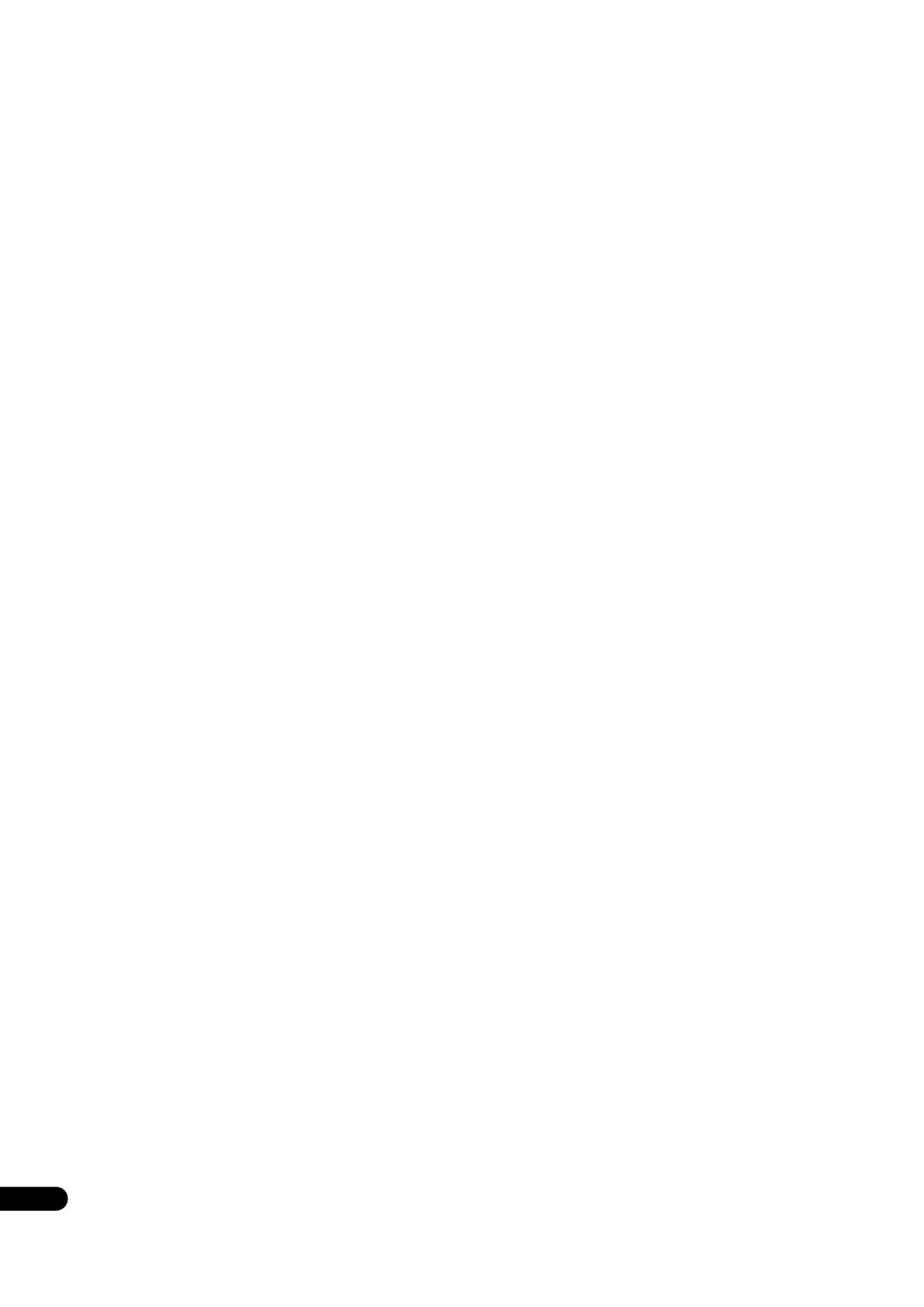
4
Fr
Contenu
01 Avant de commencer
Contenu du carton d’emballage . . . . . . . . . . . . . . . . . . . . . . . 5
Mise en place des piles dans la télécommande. . . . . . . . . 5
Mise à jour du logiciel . . . . . . . . . . . . . . . . . . . . . . . . . . . . . . . 6
À propos du fonctionnement de ce lecteur avec un
dispositif mobile (iPod, iPhone, iPad, etc.) . . . . . . . . . . . . . . 6
Types de disques/fichiers lisibles . . . . . . . . . . . . . . . . . . . . . . 7
Disques lisibles . . . . . . . . . . . . . . . . . . . . . . . . . . . . . . . . . . . 7
Fichiers lisibles. . . . . . . . . . . . . . . . . . . . . . . . . . . . . . . . . . . 10
Noms et fonctions des éléments. . . . . . . . . . . . . . . . . . . . . . 13
Télécommande. . . . . . . . . . . . . . . . . . . . . . . . . . . . . . . . . . . 13
Face avant. . . . . . . . . . . . . . . . . . . . . . . . . . . . . . . . . . . . . . . 14
Panneau arrière . . . . . . . . . . . . . . . . . . . . . . . . . . . . . . . . . . 15
02 Raccordements
Quand un câble HDMI est utilisé . . . . . . . . . . . . . . . . . . . . . 16
À propos de HDMI . . . . . . . . . . . . . . . . . . . . . . . . . . . . . . . . 16
À propos du contrôle par l’HDMI . . . . . . . . . . . . . . . . . . . . 17
Raccorder un téléviseur . . . . . . . . . . . . . . . . . . . . . . . . . . . 18
Raccorder un récepteur ou un amplificateur AV . . . . . . . 19
Raccordement des câbles audio. . . . . . . . . . . . . . . . . . . . . . 20
Raccordement d’un récepteur ou amplificateur
AV avec un câble audio numérique coaxial . . . . . . . . . . . 20
Raccorder un récepteur ou un amplificateur AV avec un
câble audio numérique optique
(BDP-88FD uniquement). . . . . . . . . . . . . . . . . . . . . . . . . . . 20
Raccorder le pré-amplificateur principal avec un câble
symétrique (BDP-88FD uniquement). . . . . . . . . . . . . . . . . 20
Le périphérique en entrée est raccordé à la borne
ZERO SIGNAL . . . . . . . . . . . . . . . . . . . . . . . . . . . . . . . . . . . . . 21
Raccordement d’un appareil au port USB. . . . . . . . . . . . . . 21
À propos des dispositifs USB . . . . . . . . . . . . . . . . . . . . . . . 21
Raccordement du dispositif USB. . . . . . . . . . . . . . . . . . . . 21
Raccordement au réseau par l’interface LAN . . . . . . . . . . . 22
Raccordement avec un câble LAN
(réseau LAN filaire) . . . . . . . . . . . . . . . . . . . . . . . . . . . . . . . 22
Raccordement du cordon d’alimentation . . . . . . . . . . . . . . 22
03 Pour commencer
Paramétrage à l’aide du menu Setup Navigator . . . . . . . . . 23
Utiliser le téléviseur avec la télécommande du
lecteur . . . . . . . . . . . . . . . . . . . . . . . . . . . . . . . . . . . . . . . . . . . 24
Liste des codes préréglés pour les téléviseurs . . . . . . . . . 24
Changer la résolution vidéo en sortie . . . . . . . . . . . . . . . . . . 25
04 Lecture
Lecture de disques ou de fichiers . . . . . . . . . . . . . . . . . . . . . 26
Quick View (Quick View avec audio) . . . . . . . . . . . . . . . . . 26
Recherche avant et arrière . . . . . . . . . . . . . . . . . . . . . . . . . 27
Lecture de chapitres, de plages ou de
fichiers particuliers . . . . . . . . . . . . . . . . . . . . . . . . . . . . . . . 27
Saut de contenu. . . . . . . . . . . . . . . . . . . . . . . . . . . . . . . . . . 27
Pour revenir à une position peu de temps
auparavant . . . . . . . . . . . . . . . . . . . . . . . . . . . . . . . . . . . . . . 27
Pour avancer à une position légèrement en avant. . . . . . 27
Lecture au ralenti. . . . . . . . . . . . . . . . . . . . . . . . . . . . . . . . . 27
Lecture avant et arrière pas à pas . . . . . . . . . . . . . . . . . . . 27
Lecture répétée d’un passage précis d’un titre ou d’une
plage (Répétition A-B) . . . . . . . . . . . . . . . . . . . . . . . . . . . . . 27
Répétition de la lecture (Lecture répétée) . . . . . . . . . . . . . 27
Lecture dans l’ordre souhaité
(Lecture programmée). . . . . . . . . . . . . . . . . . . . . . . . . . . . . 28
Pose de signets . . . . . . . . . . . . . . . . . . . . . . . . . . . . . . . . . . 28
Zoom . . . . . . . . . . . . . . . . . . . . . . . . . . . . . . . . . . . . . . . . . . . 28
Lecture de photos en diaporama . . . . . . . . . . . . . . . . . . . . 28
Changement de l’angle de prise de vues. . . . . . . . . . . . . . 28
Changement des sous-titres. . . . . . . . . . . . . . . . . . . . . . . . 29
Avec la fonction DIRECT . . . . . . . . . . . . . . . . . . . . . . . . . . . 29
Sous-titres mobiles . . . . . . . . . . . . . . . . . . . . . . . . . . . . . . . 29
Changement du son . . . . . . . . . . . . . . . . . . . . . . . . . . . . . . 29
Commutation de la zone de lecture CD/SACD . . . . . . . . . 30
Affichage des informations du disque . . . . . . . . . . . . . . . 30
Utilisation de BONUSVIEW ou de BD-LIVE. . . . . . . . . . . . 30
Fonctions de lecture . . . . . . . . . . . . . . . . . . . . . . . . . . . . . . 31
Utilisation du menu FUNCTION . . . . . . . . . . . . . . . . . . . . . . 32
Lecture à partir d’un temps précis
(Recherche temporelle) . . . . . . . . . . . . . . . . . . . . . . . . . . . 33
Lecture d’un titre, d’un chapitre, d’une plage ou d’un
fichier particulier (Recherche) . . . . . . . . . . . . . . . . . . . . . . 33
Lecture d’une plage particulière de disques,
de titres ou d’un chapitre (plage/fichier) dans
un ordre aléatoire . . . . . . . . . . . . . . . . . . . . . . . . . . . . . . . . 33
Continuation de la lecture à partir de la position spécifiée
(Poursuite du visionnage) . . . . . . . . . . . . . . . . . . . . . . . . . . . 33
05 Lecture depuis la fonction Source
À propos de la fonction Source . . . . . . . . . . . . . . . . . . . . . . 34
À propos de la lecture en réseau . . . . . . . . . . . . . . . . . . . . 34
Lecture de fichiers sur le réseau . . . . . . . . . . . . . . . . . . . . . 35
Lecture de disque/USB . . . . . . . . . . . . . . . . . . . . . . . . . . . . . 35
Lecture de fichiers photo . . . . . . . . . . . . . . . . . . . . . . . . . . 36
Lire dans l’ordre souhaité (Liste de lecture) . . . . . . . . . . . . 36
Ajout de plages ou de fichiers . . . . . . . . . . . . . . . . . . . . . . 36
Lecture de la Playlist . . . . . . . . . . . . . . . . . . . . . . . . . . . . . . 36
Suppression de plages ou fichiers de la Playlist . . . . . . . 36
06 Lecture de contenus web
Contenus web disponibles . . . . . . . . . . . . . . . . . . . . . . . . . . 37
Lecture de contenus . . . . . . . . . . . . . . . . . . . . . . . . . . . . . . . 37
07 Définir les options Audio/Vidéo
Changer les options Audio . . . . . . . . . . . . . . . . . . . . . . . . . . 38
Utiliser l’écran Paramètre Audio . . . . . . . . . . . . . . . . . . . . 38
Changer les options Vidéo. . . . . . . . . . . . . . . . . . . . . . . . . . . 39
Utiliser l’écran Paramètre Vidéo . . . . . . . . . . . . . . . . . . . . 39
08 Réglages détaillés
Changement des réglages . . . . . . . . . . . . . . . . . . . . . . . . . . 41
Utilisation de la page Configuration initiale . . . . . . . . . . . 41
Mise à jour du logiciel. . . . . . . . . . . . . . . . . . . . . . . . . . . . . 48
Rétablissement des réglages par défaut du
lecteur. . . . . . . . . . . . . . . . . . . . . . . . . . . . . . . . . . . . . . . . . . 48
Réglage du mode de rétroéclairage de la
télécommande. . . . . . . . . . . . . . . . . . . . . . . . . . . . . . . . . . . 49
À propos des formats audio numériques restitués. . . . . . . 50
Tableau des codes de langues et Tableau des codes de
pays et régions . . . . . . . . . . . . . . . . . . . . . . . . . . . . . . . . . . . . 51
Tableau des codes de langues. . . . . . . . . . . . . . . . . . . . . . 51
Tableau des codes de pays et régions. . . . . . . . . . . . . . . . 51
09 Informations supplémentaires
Précautions d’emploi. . . . . . . . . . . . . . . . . . . . . . . . . . . . . . . 52
Déplacement du lecteur . . . . . . . . . . . . . . . . . . . . . . . . . . . 52
Emplacement du lecteur . . . . . . . . . . . . . . . . . . . . . . . . . . 52
Éteignez le lecteur lorsque vous ne l’utilisez pas . . . . . . . 52
Condensation. . . . . . . . . . . . . . . . . . . . . . . . . . . . . . . . . . . . 52
Nettoyage du lecteur. . . . . . . . . . . . . . . . . . . . . . . . . . . . . . 52
Attention si lecteur est installé dans un meuble avec
une porte en verre . . . . . . . . . . . . . . . . . . . . . . . . . . . . . . . . 52
Nettoyage de la lentille du capteur . . . . . . . . . . . . . . . . . . 53
Manipulation des disques . . . . . . . . . . . . . . . . . . . . . . . . . 53
En cas de panne. . . . . . . . . . . . . . . . . . . . . . . . . . . . . . . . . . . 54
Lecture . . . . . . . . . . . . . . . . . . . . . . . . . . . . . . . . . . . . . . . . . 54
Contrôle . . . . . . . . . . . . . . . . . . . . . . . . . . . . . . . . . . . . . . . . 57
Réseau . . . . . . . . . . . . . . . . . . . . . . . . . . . . . . . . . . . . . . . . . 58
Divers . . . . . . . . . . . . . . . . . . . . . . . . . . . . . . . . . . . . . . . . . . 60
Glossaire . . . . . . . . . . . . . . . . . . . . . . . . . . . . . . . . . . . . . . . . . 61
Avis relatif à la licence du logiciel . . . . . . . . . . . . . . . . . . . . 62
À propos d’Apple Lossless Audio Codec. . . . . . . . . . . . . . 62
À propos de FLAC . . . . . . . . . . . . . . . . . . . . . . . . . . . . . . . . 62
Spécifications. . . . . . . . . . . . . . . . . . . . . . . . . . . . . . . . . . . . . 63
BDP-85FD_88FD_72-BDP88FD-USAB1_Fr.book Page 4 Wednesday, October 8, 2014 9:58 AM

5
Fr
01
English Français Español
Chapitre 1
Avant de commencer
Contenu du carton
d’emballage
• Télécommande x 1
• AAA 700 au manganèse x 2
• Cordon d’alimentation
• Carte de garantie
• Notice de la licence du logiciel
• Mode d’emploi (ce manuel)
Mise en place des piles dans
la télécommande
Les piles fournies avec le lecteur servent avant tout à
s’assurer du bon fonctionnement de ce produit et
peuvent ne pas durer très longtemps. Il est conseillé
d’utiliser des piles alcalines qui ont une meilleure
autonomie.
AVERTISSEMENT
• N’utilisez pas ou ne rangez pas les piles en plein soleil
ou à un endroit très chaud, comme dans une voiture
ou près d’un appareil de chauffage. Les piles
risqueraient de fuir, de surchauffer, d’exploser ou de
s’enflammer. Ceci pourrait également réduire leur
durée de vie ou leur performance.
• Rangez les petites pièces hors de portée des enfants.
Si elles sont avalées accidentellement, contactez
immédiatement un médecin.
Attention
• Le réglage peut être réinitialisé aux valeurs par défaut
après le remplacement des piles. Si cela se produit,
redéfinissez-le (pages 24 et 49).
• N’utilisez pas non plus une pile neuve avec une pile
usée.
• Insérez les piles dans la télécommande en les
orientant correctement, comme indiqué par les
symboles de polarité ( et ).
• Lorsque vous insérez les piles, faites attention de ne
pas endommager les ressorts sur les bornes de
piles. Les piles pourraient fuir ou chauffer.
• N’exposez pas les piles à la chaleur, ne les ouvrez pas
ou ne les jetez pas au feu ou dans l’eau.
• La tension des piles peut être différente, même si les
piles semblent identiques. N’utilisez pas différents
types de piles.
• Pour éviter toute fuite d’électrolyte, retirez les piles si
vous prévoyez de ne pas utiliser la télécommande
pendant un certain temps (1 mois ou plus). Si une pile
devait fuir, essuyez soigneusement l’intérieur du
logement puis insérez des piles neuves. Si le liquide
d’une pile devait fuir et se répandre sur votre peau,
lavez-le immédiatement avec une grande quantité
d’eau.
• Lorsque vous mettez des piles usées au rebut, veuillez
vous conformer à la réglementation
gouvernementale ou environnementale en vigueur
dans votre pays ou région.
1 Ouvrez le couvercle arrière.
2 Insérez les 2 piles AAA 700 fournies.
Insérez-les d’abord du côté .
3 Fermez le couvercle arrière.
Fermez bien le couvercle (vous devez entendre un clic).
BDP-85FD_88FD_72-BDP88FD-USAB1_Fr.book Page 5 Wednesday, October 8, 2014 9:58 AM

01
6
Fr
Mise à jour du logiciel
Vous trouverez plus d’informations au sujet de ce lecteur
sur le site Pioneer. Consultez ce site pour toute
information sur la mise à jour et les services relatifs à
votre lecteur Blu-ray disc.
http://www.pioneerelectronics.com
À propos du
fonctionnement de ce
lecteur avec un
dispositif mobile
(iPod, iPhone, iPad,
etc.)
L’installation de l’application appropriée sur un dispositif
mobile permet d’agir sur le lecteur depuis le dispositif
mobile.
Pour le détail, reportez-vous aux informations produit sur
le site Pioneer.
Cette application spéciale peut être changée ou arrêtée
sans avis préalable.
Apple, iPad, iPhone, iPod, iPod nano, et iPod touch sont
des marques commerciales d’Apple Inc., déposées aux
États-Unis et dans d’autres pays.
BDP-85FD_88FD_72-BDP88FD-USAB1_Fr.book Page 6 Wednesday, October 8, 2014 9:58 AM

7
Fr
01
English Français Español
Types de disques/fichiers lisibles
Disques lisibles
Les disques portant les logos suivants sur l’étiquette, le carton ou la jaquette peuvent être lus.
Attention
• Attention seuls les disques finalisés peuvent être lus.
Type de disque Logo
Format de l’application
BDMV BDAV
DVD-
Vidéo
DVD-
Audio
DVD VR
CD-DA
DTS-CD
DATA-
DISC
1
1. Disques sur lesquels des fichiers vidéo, photo ou audio sont enregistrés.
BD
2
2. Disques double couche compris.
BD-ROM
BD-R
BD-RE
DVD
DVD-ROM
DVD-R
2,3,4
3. Les finaliser avant de les lire sur ce lecteur.
4. Les disques DVD-R pour création (3,95 Go et 4,7 Go) ne peuvent pas être lus.
5
5. Format AVCHD compris.
6
6. Format AVCREC compris.
DVD-RW
3,7
7. Les disques DVD-RW Version 1.0 ne peuvent pas être lus.
5
6
DVD+R
2,3
DVD+RW
3
CD
CD-DA
(CD audio)
8
8. CD vidéo compris.
CD-R
3
CD-RW
3
CD-ROM
BDP-85FD_88FD_72-BDP88FD-USAB1_Fr.book Page 7 Wednesday, October 8, 2014 9:58 AM

01
8
Fr
•
«Blu-ray Disc», «Blu-ray» et le logo «Blu-ray Disc»
sont des marques commerciales de la Blu-ray Disc
Association.
•
est une marque commerciale de DVD
Format/Logo Licensing Corporation.
Disques illisibles
• HD DVD
•Disques DVD-RAM
Il est possible que certains disques ne figurant pas dans
la liste ci-dessus ne puissent pas non plus être lus.
Remarque
• Certains disques ne pourront pas être lus bien qu’ils
portent un des logos de la page précédente.
• Pour lire un disque de 8 cm, posez le disque dans le
renfoncement destiné aux disques de 8 cm au centre
du tiroir à disque. Aucun adaptateur n’est nécessaire.
Les BD-ROM de 8 cm ne peuvent pas être lus.
À propos de la lecture de copies non
autorisées
Avis de Cinavia
Ce produit utilise la technologie Cinavia pour limiter la
copie non autorisée de certains films et certaines vidéos
du commerce ainsi que de leurs pistes son. Lorsque
l’emploi prohibé d’une copie non autorisée est détecté,
un message s’affiche et la lecture ou la copie est
interrompue.
Vous trouverez plus d’informations sur la technologie
Cinavia auprès du Cinavia Online Consumer Information
Center sur le site http://www.cinavia.com. Pour obtenir
plus d’informations sur Cinavia par courrier, envoyez une
carte postale avec votre adresse postale à : Cinavia
Consumer Information Center, P.O. Box 86851, San
Diego, CA, 92138, USA.
Copyright 2004-2010 Verance Corporation. Cinavia
™
est
une marque commerciale de Verance Corporation.
Protégé par le brevet U.S. N° 7,369,677 et des brevets
mondiaux, homologués et en attente d’homologation,
sous licence de Verance Corporation. Tous droits de
reproduction et de traduction réservés.
À propos de la protection des droits
d’auteur
Certains Blu-ray Discs
TM
, DVD et contenus diffusés par
Internet ou d’autres réseaux sont protégés contre le
piratage. La technologie antipiratage restreint la lecture
et la sortie analogique. En raison des mises à jour des
dispositions relatives à la protection des droits d’auteurs,
les restrictions peuvent être différentes selon la date
d’achat de ce produit. D’autre part, les restrictions
peuvent être réactualisées lors de la mise à jour du
logiciel après l’achat.
À propos des formats audio
Les formats audio suivants sont pris en charge par ce
lecteur :
•Dolby TrueHD
•Dolby Digital Plus
•Dolby Digital
•DSD
• DTS-HD Master Audio
• DTS-HD High Resolution Audio
• DTS Digital Surround
•MPEG audio (AAC)
•PCM linéaire
Pour bénéficier du son ambiophonique des formats
Dolby TrueHD, Dolby Digital Plus, DSD, DTS-HD Master
Audio et DTS-HD High Resolution Audio, il est conseillé
de raccorder le lecteur à un récepteur ou à un
amplificateur AV compatible avec ces formats audio à
l’aide d’un câble HDMI. Après avoir inséré un BD
contenant des pistes son dans un de ces formats audio,
sélectionnez le format audio sur le menu.
Fabriqué sous licence de Dolby Laboratories. ”Dolby” et le
symbole double-D sont des marques déposées de Dolby
Laboratories.
Pour les brevets DTS, consultez http://patents.dts.com.
Fabriqué sous licence de DTS Licensing Limited. DTS,
DTS-HD, le Symbole ainsi que DTS et le Symbole
ensemble sont des marques déposées et DTS-HD Master
Audio
|
Essential est une marque commerciale de DTS,
Inc.
©
DTS, Inc. Tous droits réservés.
Lecture de BD
• Les BD (BDMV) compatibles avec les formats
suivants peuvent être lus.
– Disque Blu-ray Lecture seule (ROM) Format
Version 2
– Disque Blu-ray Enregistrable (R) Format Version 2
– Disque Blu-ray Réenregistrable (RE) Format
Version 3
Ce lecteur prend en charge les BD-ROM Profil 5.
“Blu-ray 3D” et le logo “Blu-ray 3D” sont des marques
commerciales de la Blu-ray Disc Association.
Les fonctions BONUSVIEW, comme la lecture d’une
image secondaire (Image dans l’image) et d’un son
secondaire, peuvent être utilisées. Les données
utilisées avec les fonctions BONUSVIEW (les
données de l’image secondaire (Image dans l’image)
et du son secondaire) peuvent être sauvegardées
dans la mémoire. Pour le détail sur la lecture d’une
image secondaire et d’un son secondaire, reportez-
vous à la notice du disque.
«BONUSVIEW» est une marque commerciale de Blu-
ray Disc Association.
Vous pouvez utiliser les fonctions BD-LIVE, qui
permettent de télécharger des bandes-annonces ou
d’autres langues pour les dialogues et les sous-titres,
et de jouer des jeux vidéo en ligne, via Internet. Les
BDP-85FD_88FD_72-BDP88FD-USAB1_Fr.book Page 8 Wednesday, October 8, 2014 9:58 AM

9
Fr
01
English Français Español
données téléchargées grâce à la fonction BD-LIVE
(bandes-annonces, etc.) sont sauvegardées dans la
mémoire. Reportez-vous aux instructions du disque
pour le détail sur les fonctions BD-LIVE.
Le logo «BD-LIVE» est une marque commerciale de
Blu-ray Disc Association.
Avec les BD-ROM, il est possible d’utiliser les
applications BD-J (Java) pour créer des titres
hautement interactifs, jeux compris.
Oracle et Java sont des marques déposées d’Oracle
Corporation et/ou de ses affiliés. Tout autre nom
mentionné peut correspondre à des marques
appartenant à d’autres propriétaires qu’Oracle.
• Les BD (BDAV) compatibles avec les formats suivants
peuvent être lus.
– Disque Blu-ray Enregistrable (R) Format Version 1
– Disque Blu-ray Réenregistrable (RE) Format
Version 2
Lecture de DVD
Cette étiquette indique que les disques DVD-RW
enregistrés dans le format VR (format d’enregistrement
vidéo) peuvent être lus. Toutefois, dans le cas de disques
enregistrés avec un programme crypté pour un
enregistrement unique, la lecture n’est possible qu’à
l’aide d’un dispositif compatible avec le CPRM.
L’AVCHD est un format haute définition (HD) pour
caméscope numérique permettant d’enregistrer sur
certains supports en haute définition grâce à des
technologies de compression extrêmement
performantes.
«AVCHD» et le logo «AVCHD» sont des marques
commerciales de Panasonic Corporation et de Sony
Corporation.
À propos des codes régionaux
Des codes régionaux sont attribués aux lecteurs de
disques Blu-ray et aux disques BD-ROM ou DVD-Vidéo en
fonction de la région où ils sont commercialisés.
Les codes régionaux de ce lecteur sont les suivants :
•BD-ROM : A
•DVD-Vidéo : 1
Les disques ne contenant pas ces codes ne peuvent pas
être lus. Les disques suivants peuvent être lus sur ce
lecteur.
• BD : A (A compris) et ALL
• DVD : 1 (1 compris) et ALL
Lecture de CD
Au sujet de la copie de CD protégés : Ce lecteur se
conforme aux spécifications du format CD audio. Il ne
prend pas en charge la lecture ou les fonctions des
disques non conformes à ces spécifications.
Lecture de DualDisc
Un DualDisc est un disque à deux faces dont une face
renferme les données du DVD — vidéo, audio, etc. — et
l’autre face les données non DVD, par exemple des
matériaux audionumériques.
La face DVD d’un DualDisc peut être lue sur ce lecteur.
La face audio, non DVD du disque ne peut pas être lue par
ce lecteur.
Il est possible que lors du chargement ou de l’éjection
d’un DualDisc, la face opposée à la face de lecture soit
rayée. La lecture d’un disque rayé n’est pas possible.
Pour tout complément d’informations sur les
spécifications du DualDisc, consultez le fabricant du
disque ou le magasin d’achat.
Lecture de disques créés sur un
ordinateur ou un enregistreur de
BD/DVD
• Du fait des réglages de l’application ou de
l’environnement de l’ordinateur, la lecture de disques
enregistrés sur un ordinateur peut être impossible.
Enregistrez vos disques dans un format lisible sur ce
lecteur. Pour le détail, contactez votre revendeur.
• La lecture de disques enregistrés sur un ordinateur
ou un enregistreur BD/DVD ne sera pas impossible,
si les caractéristiques du disque, des éraflures, de la
saleté sur le disque, de la saleté sur la lentille de
l’enregistreur, etc. n’ont pas permis d’effectuer une
gravure de qualité.
BDP-85FD_88FD_72-BDP88FD-USAB1_Fr.book Page 9 Wednesday, October 8, 2014 9:58 AM

01
10
Fr
À propos des dossiers et des fichiers
vidéo, audio et photo
Les fichiers audio et photo peuvent être lus sur ce lecteur
si les dossiers du disque ou du dispositif USB sont créés
de la façon suivante.
Exemple de la structure de dossiers :
* Le nombre de dossiers et de fichiers dans un seul
dossier (dossier principal compris) se limite à 256. Ne
créez pas plus de 5 niveaux de dossiers.
Remarque
• Les noms de fichiers et dossiers s’affichant sur ce
lecteur peuvent être différents de ceux qui s’affichent
sur l’ordinateur.
Fichiers lisibles
Les fichiers vidéo, photo et audio enregistrés sur des BD,
DVD, CD ou des dispositifs USB peuvent être lus.
Formats de fichiers vidéo pris en
charge
• DivX Plus HD
DivX Certified
®
pour la lecture de vidéos DivX
®
et
DivX Plus
TM
HD (H.264/MKV) d’un maximum de
1080p HD, contenu facturé compris.
À PROPOS DE LA VIDÉO DIVX : DivX
®
est un format
vidéo numérique créé par DivX, LLC, qui est une filiale
de Rovi Corporation. Ceci est un appareil DivX
Certified
®
officiel qui lit la vidéo DivX. Visitez le site
divx.com pour plus d’informations sur les outils
logiciels permettant de convertir vos fichiers en
vidéos DivX.
À PROPOS DE LA VIDÉO DIVX À LA DEMANDE : Cet
appareil certifié DivX
®
doit être enregistré afin de
pouvoir lire des vidéos DivX à la demande (VOD). Pour
obtenir votre code d’enregistrement, localisez la
section VOD DivX dans utilisation des menus. Allez
sur le site vod.divx.com pour savoir comment
terminer votre enregistrement.
DivX
®
, DivX Certified
®
, DivX Plus
TM
HD et les logos
associés sont des marques commerciales de Rovi
Corporation ou de ses filiales et sont utilisés sous
licence.
Remarque
•Cet appareil DivX
®
Certified doit être enregistré pour
pouvoir lire des vidéos à la demande DivX (VOD).
Obtenez d’abord le code d’enregistrement VOD DivX
de votre appareil et spécifiez-le lors de votre
enregistrement. Important : Les vidéos VOD DivX sont
protégées par un système DivX DRM (Gestion
numérique des droits) qui restreint la lecture aux
appareils certifiés DivX immatriculés. Si vous essayez
de lire une vidéo VOD DivX non autorisée pour votre
appareil, le message Erreur d’autorisation
apparaîtra et la vidéo ne pourra pas être vue.
Consultez le site www.divx.com/vod pour plus
d’informations.
– Le code d’enregistrement DivX VOD de ce lecteur
peut être vérifié dans HOME MENU
Configuration initiale Lecture DivX
®
VOD
DRM Code d’enregistrement (page 44).
– Le nombre de visionnages est limité pour certains
fichiers VOD DivX. Lorsque vous regardez ces
fichiers sur votre lecteur, le nombre restant de
visionnages est indiqué. Les fichiers pour lesquels
le nombre de visionnages restants indique 0 ne
peuvent pas être lus (Cette location Divx a expiré
s’affiche). Les fichiers pour lesquels le nombre de
visionnage n’est pas limité peuvent être visionnés à
volonté (le nombre restant de visionnages
n’apparaît pas).
• YouTube
YouTube
TM
est une marque commerciale de Google
Inc.
*
*
*
*
Dossier
Dossier 01
Dossier XX
Dossier
001.jpg/001.mp3
xxx.jpg/xxx.mp3
001.jpg/001.mp3
xxx.jpg/xxx.mp3
001.jpg/001.mp3
xxx.jpg/xxx.mp3
001.jpg/001.mp3
xxx.jpg/xxx.mp3
BDP-85FD_88FD_72-BDP88FD-USAB1_Fr.book Page 10 Wednesday, October 8, 2014 9:58 AM

11
Fr
01
English Français Español
Tableau de fichiers lisibles
Fichiers lisibles
(Extensions)
Supports lisibles
Spécifications des fichiers
BD-R/RE/-R DL/
RE DL/-R LTH,
DVD-R/RW/-R DL/
+R/+RW/+R DL,
CD-R/RW
Dispositifs USB
1
Network
MP3
(.mp3)
Fréquences d’échantillonnage : Jusqu’à 48 kHz
Débit binaire : Jusqu’à 320 kbps
Type audio : MPEG-1 Audio Layer 3
WMA
2
(.wma)
Fréquences d’échantillonnage : Jusqu’à 48 kHz
Débit binaire : Jusqu’à 192 kbps
Type audio : WMA version 9
AAC
(.m4a)
Fréquences d’échantillonnage : Jusqu’à 96 kHz
Débit binaire : Jusqu’à 320 kbps
Type audio : MPEG4-AAC
MPEG2 AAC
(.aac)
Fréquences d’échantillonnage : Jusqu’à 48 kHz
Débit binaire : Jusqu’à 320 kbps
Type audio : MPEG2-AAC
WAV
(.wav)
Fréquences d’échantillonnage : Jusqu’à
192 kHz
Débit binaire de la quantification : 16 bits,
24 bits
Voie : 2 voies/mult-canaux (7,1 canaux)
(Codec PCM)
FLAC
(.flac)
Fréquences d’échantillonnage : Jusqu’à
192 kHz
Débit binaire de la quantification : 16 bits,
24 bits
Voie : 2 voies/mult-canaux (5,1 canaux)
Monkey’s Audio
(.ape)
Fréquences d’échantillonnage :
Prise en charge très élevée jusqu’à 48 kHz
Prise en charge élevée jusqu’à 96 kHz
Débit binaire de la quantification : 16 bits,
24 bits
Voie : 2 voies
DSD
(.dff/.dsf)
2,8 MHz
Voie : 2 canaux/mult-canaux (5,1 canaux)
AIFF
(.aif/.aiff)
Fréquences d’échantillonnage : Jusqu’à
192 kHz
Débit binaire de la quantification : 16 bits,
24 bits
Voie : 2 voies
(Codec PCM)
ALAC
(.m4a)
Fréquences d’échantillonnage : Jusqu’à
192 kHz
Débit binaire de la quantification : 16 bits,
24 bits
Voie : 2 voies
JPEG
(.jpg/.jpeg)
Résolution maximale : 4 000 x 3 000 pixels
MPO
(.mpo)
Photo 3D
BDP-85FD_88FD_72-BDP88FD-USAB1_Fr.book Page 11 Wednesday, October 8, 2014 9:58 AM

01
12
Fr
Remarque
• Selon la structure des fichiers, la capacité du serveur et la configuration du réseau, il peut être impossible de lire
certains fichiers, même s’ils sont mentionnés dans le tableau des fichiers lisibles ci-dessus.
• Les fichiers protégés par le DRM (Digital Rights Management) ne peuvent pas être lus (fichiers DivX VOD non
compris).
• Les contenus AVCHD ne peuvent pas être lus par le réseau.
PNG
(.png)
Résolution maximale : 2 048 x 1 024 pixels
Les fichiers PNG animés ne sont pas pris en
charge.
GIF
(.gif)
Résolution maximale : 2 048 x 1 024 pixels
Les fichiers GIF animés ne sont pas pris en
charge.
La rotation n’est pas prise en charge.
DivX
(.avi/.divx/.mkv)
Versions prises en charge : Jusqu’à DivX
®
PLUS HD
Résolution maximale :
Jusqu’à 1 920 x 1 080 (DivX
®
PLUS HD)
Jusqu’à 1 280 x 720 (MKV)
MP4
(.mp4)
Résolution maximale : Jusqu’à 1 920 x 1 080
Vidéo : MPEG4, MPEG-4 AVC (niveau 4.1)
Audio : AAC, MP3
WMV
(.wmv)
Résolution maximale : Jusqu’à 1 920 x 1 080
Vidéo : WMV9, WMV9AP (VC-1)
Audio : WMA
AVI
(.avi)
Résolution maximale : Jusqu’à 1 920 x 1 080
Vidéo : MPEG4
Audio : MP3, AAC
3GP
(.3gp)
Vidéo : H.263, MPEG4, H.264
Audio : MPEG-4 AAC
FLV
(.flv)
Vidéo : Sorenson H.263 (FLV1), VP6 (FLV4),
H.264
Audio : MP3, AAC
1. Cet appareil prend en charge les systèmes de fichiers FAT16, FAT32 et NTFS.
2. WMA Pro, Lossless and Voice ne sont pas pris en charge.
Fichiers lisibles
(Extensions)
Supports lisibles
Spécifications des fichiers
BD-R/RE/-R DL/
RE DL/-R LTH,
DVD-R/RW/-R DL/
+R/+RW/+R DL,
CD-R/RW
Dispositifs USB
1
Network
BDP-85FD_88FD_72-BDP88FD-USAB1_Fr.book Page 12 Wednesday, October 8, 2014 9:58 AM

13
Fr
01
English Français Español
Noms et fonctions des éléments
Télécommande
1 STANDBY/ON – Pour allumer et éteindre.
2 SUBTITLE – (page 29)
3 AUDIO – (page 29)
4 Touches numériques – Pour sélectionner et lire le
titre/le chapitre/la plage que vous voulez voir ou
écouter ainsi que les éléments des menus.
5CLEAR – Pour effacer un nombre, etc.
6 AUDIO P. – Utilisé pour accéder aux options audio.
(page 38)
7VIDEO P. – Utilisé pour accéder aux options vidéo.
(page 39)
8 YouTube – Pour voir des vidéos sur YouTube.
(page 37)
9TOP MENU – Pour afficher la première page du menu
d’un BD-ROM ou DVD-Vidéo.
10 HOME MENU – (page 41)
11 – (page 26)
12 – (page 27)
13 – (page 26)
14 / / – (page 27)
15 A-B – (page 27)
16 REPEAT – (page 27)
17 HDMI – Le HDMI Mode bascule à chaque appui
(pages 17 et 43).
18 DIRECT – Appuyez pour activer/désactiver la fonction
DIRECT (page 29).
19 DIMMER – À chaque appui, la luminosité de
l’afficheur de la face avant change et/ou le type
d’éclairage des indicateurs du panneau avant bascule
comme indiqué dans le tableau ci-dessous.
20 Touches couleur – Pour naviguer sur les menus du
BD-ROM.
PROGRAM – (page 28)
BOOK MARK – (page 28)
ZOOM – (page 28)
INDEX – (page 28)
21 TV CONTROL – (page 24)
22 OPEN/CLOSE – Pour ouvrir et fermer le tiroir à
disque.
23 DISPLAY – (page 30)
24 FUNCTION – (page 32)
25 CONTINUED – Utilisé pour continuer la lecture à
partir d’une position spécifiée. (page 33)
26 SOURCE – (page 34)
27 POPUP MENU/POPUP – Pour afficher les menus
BD-ROM ou DVD-Vidéo.
TOP MENU POPUP MENU
ENTER
HOME MENU RETURN
SHORT SKIPREPLAY
REPEAT
YouTube
TOP
CLEAR
FUNCTION
AUDIO P.
POP
UP
VIDEO P.
SOURCE
CONTINUED
DIRECT
PROGRAM
RG YB
BOOKMARK
ZOOM INDEX
TV CONTROL VOL
LIGHT
INPUT
HDMI
CD/SACD
DIMMER
RESOLUTION
11
13
17
36
1
3
4
5
6
8
9
23
24
25
26
27
28
29
30
31
33
34
22
7
2
10
12
14
18
15
16
19
20
21
32
35
Afficheur de la face avant
Indicateur
FL OFF
Lumineux Désactivé
Intermédiaire Désactivé
Sombre Désactivé
Désactivé Éclairé
BDP-85FD_88FD_72-BDP88FD-USAB1_Fr.book Page 13 Wednesday, October 8, 2014 9:58 AM

01
14
Fr
28 /// – Pour sélectionner des éléments,
changer des réglages et déplacer le curseur.
ENTER – Pour exécuter l’élément sélectionné ou
valider un réglage qui a été changé, etc.
29 RETURN – Pour revenir à la page précédente.
30 – (page 27)
31 /
/
– (page 27)
32 REPLAY– Appuyez pendant la lecture pour
revenir à une position 10 secondes avant. (page 27)
33 SHORT SKIP – Appuyez pendant la lecture pour
avancer à une position 30 secondes après. (page 27)
34 / RESOLUTION – À utiliser pour changer la
résolution vidéo en sortie des bornes HDMI OUT.
(page 25)
35 CD/SACD – Pour les disques hybrides, pour basculer
entre les couches CD et SACD. (page 30)
36 LIGHT – Active/désactive l’éclairage des
touches.
Face avant
1 STANDBY/ON – Pour allumer et éteindre le
lecteur.
2 Port USB – (page 21)
3 FL OFF Indicateur – (page 13)
4 Afficheur de la face avant
5 Tiroir à disque
6 DIRECT Indicateur – (page 29)
7 Capteur de télécommande – Orientez la
télécommande vers le capteur, puis utilisez-la à
moins de 7 m. Le lecteur ne parviendra pas à capter
les signaux de la télécommande si une lumière
fluorescente se trouve à proximité. Dans ce cas,
éloignez le lecteur de la lumière fluorescente.
8 OPEN/CLOSE – Pour ouvrir et fermer le tiroir à
disque.
9 DIRECT – Appuyez pour activer/désactiver la fonction
DIRECT (page 29).
10 – Pour arrêter la lecture (page 26).
– (page 27)
– (page 27)
11 – Pour démarrer la lecture (page 26).
FL OFF DIRECT
DIRECT
1 2 7 93 6 8
11
10
54
BDP-85FD_88FD_72-BDP88FD-USAB1_Fr.book Page 14 Wednesday, October 8, 2014 9:58 AM

15
Fr
01
English Français Español
Panneau arrière
1 Bornes ANALOG AUDIO OUT – (page 20)
2 Bornes HDMI OUT – (page 16)
3 Borne ZERO SIGNAL – (page 21)
4 Borne DIGITAL AUDIO OUT (COAXIAL)
(BDP-88FD uniquement) – (page 20)
5 Prise DIGITAL AUDIO OUT (COAXIAL) – (page 20)
6 Borne LAN (10/100) – (page 22)
7 Port USB – (page 21)
8 Borne RS-232C – Cette borne n’est pas utilisée.
9AC IN – (page 22)
À propos des bornes HDMI sur le BDP-88FD/85FD
MAIN – À raccorder avec un téléviseur compatible HDMI ou/et un récepteur ou un amplificateur AV. Il s’agit de la
borne principalement utilisée.
SUB – À raccorder avec un récepteur ou un amplificateur AV compatible HDMI.
AC IN
RS-232CZERO SIGNAL
ZERO
SIGNAL
DIGITAL AUDIO OUT
LAN
(10/100)
USB
HDMI OUT
ANALOG AUDIO OUT
RL
OPTICAL
MAINSUB
NORMAL
INVERSION
COAXIAL
AC IN
RS-232C
LAN
(10/100)
DIGITAL OUT
COAXIAL
USB
HDMI OUTANALOG AUDIO OUT
RL
MAINSUB
1 92 3
4 5 7 86
1 92 3
5 7 86
BDP-88FD
BDP-85FD
BDP-85FD_88FD_72-BDP88FD-USAB1_Fr.book Page 15 Wednesday, October 8, 2014 9:58 AM

02
16
Fr
Chapitre 2
Raccordements
Veillez à toujours éteindre les appareils et à débrancher le
cordon d’alimentation de la prise secteur avant de
raccorder un appareil ou de changer les liaisons.
Après le raccordement, effectuez les réglages dans le
menu Guide de Configuration ou Configuration
initiale selon le type de câble raccordé (page 23).
Reportez-vous aussi au mode d’emploi de l’appareil
raccordé.
Remarque
• Les illustrations présentées ici correspondent
principalement au BDP-88FD.
Quand un câble HDMI
est utilisé
Les signaux audio et vidéo peuvent être transmis aux
appareils compatibles HDMI sous forme de signaux
numériques sans perte de la qualité sonore ou vidéo.
Remarque
• Effectuez le réglage du HDMI Mode dans le menu
Configuration initiale conformément au
raccordement des périphériques au lecteur (pages 17
et 43).
• Effectuez les réglages dans le menu Guide de
Configuration selon l’appareil compatible HDMI
raccordé (page 23).
• Selon le câble HDMI utilisé, les signaux vidéo 1080p
et 4K peuvent ne pas être fournis.
À propos de HDMI
Ce lecteur intègre l’interface multimédia haute définition
(HDMI
®
).
Les termes HDMI et HDMI High-Definition Multimedia
Interface ainsi que le logo HDMI sont des marques
commerciales ou des marques déposées de HDMI
Licensing LLC aux États-Unis et dans d’autres pays.
Le lecteur prend en charge le format Deep Color.
Les lecteurs classiques peuvent transmettre un signal
vidéo avec une profondeur de couleur de 8 bits dans les
formats YCbCr 4:4:4 ou RGB ; les lecteurs prenant en
charge le format Deep Color peuvent transmettre un
signal vidéo avec une profondeur de couleur supérieure à
8 bits pour chaque composante couleur. Il est donc
possible d’obtenir des dégradés de couleur plus subtils
lorsque ce lecteur est raccordé à un téléviseur
compatible Deep Color est raccordé.
Ce produit est compatible avec le “x.v.Color” qui donne un
spectre de couleurs plus étendu répondant aux
spécifications xvYCC.
Le spectre des couleurs étendu permet de restituer des
couleurs naturelles et plus fidèles que jamais lors de la
lecture de signaux vidéo conformes aux normes “xvYCC”,
quand le lecteur est raccordé à un téléviseur “x.v.Color”,
etc.
“x.v.Color” est le nom promotionnel donné aux produits
capables de restituer un spectre de couleurs plus étendu,
répondant aux spécifications des standards
internationaux définis comme xvYCC.
“x.v.Color” et sont des marques
commerciales de Sony Corporation.
Signaux audio lisibles par la prise
HDMI OUT
• Dolby TrueHD
• Dolby Digital Plus
• Dolby Digital
• DTS-HD Master Audio
• DTS-HD High Resolution Audio
• DTS Digital Surround
•PCM linéaire
Des signaux audio PCM linéaires peuvent être
transmis s’ils remplissent les conditions suivantes :
– Fréquence d’échantillonnage : 32 kHz à 192 kHz
– Nombre de voies : 8 au maximum (6 au maximum
pour une fréquence d’échantillonnage de 192 kHz)
• DSD audio
• AAC
Lorsqu’un appareil DVI est raccordé
• Il n’est pas possible de raccorder des appareils
DVI (écrans d’ordinateur, par exemple) s’ils ne
sont pas compatibles avec l’HDCP. L’HDCP est une
norme visant à protéger les contenus audiovisuels via
l’interface DVI/HDMI.
• Aucun signal audio n’est restitué.
• Ce lecteur peut être raccordé à des appareils
compatibles HDMI. Lorsqu’il est raccordé à un
appareil DVI, et selon l’appareil DVI, il se peut qu’il ne
fonctionne pas correctement.
BDP-85FD_88FD_72-BDP88FD-USAB1_Fr.book Page 16 Wednesday, October 8, 2014 9:58 AM

17
Fr
02
English Français Español
À propos du contrôle par
l’HDMI
Les fonctions sont opérantes lorsqu’un téléviseur ou un
système AV Pioneer (récepteur ou amplificateur AV, etc.),
compatible avec l’HDMI, est raccordé au lecteur à l’aide
d’un câble HDMI.
Reportez-vous aussi au mode d’emploi du téléviseur et du
système AV (récepteur ou amplificateur AV, etc.).
Pour utiliser le contrôle par l’HDMI
• Le contrôle par l’HDMI fonctionne dans la mesure où
il est réglé sur Activé sur tous les appareils raccordés
à l’aide de câbles HDMI.
• Lorsque vous avez relié et réglé tous les appareils,
assurez-vous que l’image du lecteur apparaît bien sur
le téléviseur. (Ceci est également nécessaire lorsque
vous changez les appareils raccordés et rebranchez
les câbles HDMI.) Le contrôle par l’HDMI n’agit peut-
être pas correctement si l’image du lecteur ne
s’affiche pas correctement sur le téléviseur.
• Utilisez des câbles HDMI
®
/
TM
haute vitesse si vous
voulez utiliser le contrôle par l’HDMI. Le contrôle par
l’HDMI peut ne pas agir correctement si vous utilisez
d’autres câbles HDMI.
• Sur certains modèles, le contrôle par l’HDMI est
appelé “KURO LINK” ou “HDMI Control”.
• Le contrôle par l’HDMI n’opère pas avec les appareils
d’autres marques, même si ce lecteur est raccordé
par un câble HDMI.
Que permet le contrôle par l’HDMI
• Permet d’agir sur le lecteur avec la télécommande
du téléviseur.
Certaines fonctions du lecteur, comme la marche et
l’arrêt de la lecture et l’affichage des menus, peuvent
être exécutées depuis le téléviseur.
• Afficher l’image du lecteur sur l’écran du
téléviseur. (Sélection automatique)
L’entrée change automatiquement sur le téléviseur et
le système AV (récepteur ou amplificateur AV, etc.)
lorsque la lecture démarre sur le lecteur ou lorsque la
page HOME MENU est affichée. Lorsque l’entrée
change, l’image de lecture ou la page HOME MENU
s’affiche sur le téléviseur.
• Allumer et éteindre le téléviseur et le lecteur.
(Mise en service simultanée)
Si le téléviseur est éteint lorsque vous démarrez la
lecture sur le lecteur ou affichez la page HOME
MENU, il s’allumera automatiquement. Lorsque vous
éteignez le téléviseur, le lecteur s’éteint
automatiquement.
Régler le HDMI Mode
Le BDP-85FD/88FD a deux bornes HDMI OUT (MAIN,
SUB) Voir page 15 pour des informations détaillées sur
ces bornes.
Pour procéder au réglage, appuyez sur HOME MENU
pour afficher le Menu d’accueil, sélectionnez
Configuration initiale HDMI HDMI Mode.
Le HDMI Mode peut être modifié avec le bouton HDMI
de la télécommande. Le mode présenté dans le tableau
ci-dessous change à chaque fois que le bouton est
actionné.
Consultez le tableau ci-dessous et configurez-le HDMI
Mode en fonction de votre style de connexion.
Attention
• Si le HDMI Mode est réglé sur Dual et si la sortie est
générée depuis la borne HDMI OUT (MAIN) et la
borne HDMI OUT (SUB), la vidéo et le son pouvant
être générés depuis les deux bornes seront générés.
Sound Retriever Link
À propos de la fonction Sound Retriever Link
La fonction Sound Retriever Link est une technologie
visant à contrôler par l’HDMI la correction de la qualité
des signaux audio compressés devant être restitués par
le récepteur AV raccordé.
Cette fonction permet de restituer un son de plus grande
qualité en activant automatiquement la correction sonore
du récepteur AV raccordé.
La fonction Sound Retriever Link de ce lecteur agit
essentiellement dans les situations suivantes.
• Lors de la lecture via un réseau ou lors de la lecture
de contenus PC enregistrés sur un dispositif USB.
• Le récepteur AV Pioneer compatible avec la fonction
Sound Retriever Link est raccordé à ce lecteur par un
câble HDMI et le lecteur est réglé de la façon suivante
(page 43).
Control: Activé
• Reportez-vous aussi aux instructions du récepteur
AV.
• Consultez le site Pioneer pour les récepteurs AV
compatibles avec la fonction Sound Retriever Link.
HDMI
Mode
HDMI OUT MAIN HDMI OUT SUB
Vidéo Audio Control Vidéo Audio Control
Dual
Separate
Pure
Audio
Single
BDP-85FD_88FD_72-BDP88FD-USAB1_Fr.book Page 17 Wednesday, October 8, 2014 9:58 AM

02
18
Fr
Attention
• Raccordez directement le lecteur au récepteur AV
Pioneer compatible avec la fonction Sound Retriever
Link. L’interruption d’une liaison directe avec un
amplificateur ou un convertisseur AV (par exemple
une coupure de l’HDMI) peut causer un
dysfonctionnement.
À propos de la fonction PQLS
PQLS (Precision Quartz Lock System) est une
technologie de contrôle de transfert audio numérique
utilisant la fonction de contrôle par HDMI. Les signaux de
sortie du lecteur sont contrôlés à partir du récepteur AV
pour obtenir une lecture avec une qualité sonore élevée
grâce à l’oscillateur à quartz du récepteur. Ceci élimine
l’influence de la fluctuation générée pendant le transfert
du signal, ce qui peut avoir un effet défavorable sur la
qualité du son.
• Ce lecteur prend en charge les fonctions ci-dessous.
– La fonction “PQLS 2ch Audio” qui est activée lors
de la lecture de CD musicaux (CD-DA)
– La fonction “PQLS Multi Surround” qui est activée
lors de la lecture de tous les disques (BD, DVD,
etc.) avec une sortie audio PCM linéaire
– La fonction “PQLS Bitstream” qui est activée lors de
la lecture avec une sortie audio bitstream
• Les différentes fonctions PQLS sont activées quand
un récepteur AV Pioneer prenant en charge les
fonctions PQLS est raccordé directement à la borne
HDMI OUT avec un câble HDMI et les réglages du
lecteur sont définis comme indiqué ci-dessous
(page 43).
Control: Activé
Precision Audio: AUTO ou HDMI (PQLS) (BDP-88FD
uniquement)
• Consultez également le mode d’emploi du récepteur
AV.
• Consultez le site Web Pioneer pour connaître les
récepteurs AV prenant en charge la fonction PQLS.
Attention
• La fonction PQLS peut s’arrêter de fonctionner en cas
de changement de la résolution de la sortie vidéo. La
fonction PQLS recommencera à fonctionner une fois
que la lecture aura été arrêtée puis redémarrée.
• Mettez en marche le récepteur AV raccordé à la borne
HDMI OUT puis démarrez la lecture du disque.
Raccorder un téléviseur
Reportez-vous à
Raccorder un récepteur ou un
amplificateur AV
à la page 19 pour le raccordement d’un
récepteur ou d’un amplificateur AV à l’aide d’un câble
HDMI.
Attention
• Pour brancher et débrancher le câble, saisissez-le par
la fiche.
• N’exercez pas de force sur la fiche qui puisse créer de
faux contacts ou empêcher la sortie des signaux
vidéo.
Raccordez un téléviseur à la borne HDMI OUT (MAIN).
Attention
• Assurez-vous de régler HDMI Mode sur Dual ou
Single (page 43).
RS-232C
DIGITAL AUDIO OUT
LAN
(10/100)
USB
HDMI OUT
OPTICAL
MAINSUB
COAXIAL
ZERO SIGNAL
Téléviseur
Orientez correctement
la fiche par rapport à la
prise et insérez-la tout
droit.
À la prise
d’entrée HDMI
Câble HDMI
(disponible
dans le
commerce)
Un récepteur ou un amplificateur
AV peut aussi être raccordé à l’aide
d’un câble HDMI.
Sens du signal
Face arrière du BDP-88FD
BDP-85FD_88FD_72-BDP88FD-USAB1_Fr.book Page 18 Wednesday, October 8, 2014 9:58 AM

19
Fr
02
English Français Español
Raccorder un récepteur ou
un amplificateur AV
Raccordez un récepteur ou un amplificateur AV pour
bénéficier du son ambiophonique des formats Dolby
TrueHD, Dolby Digital Plus, Dolby Digital, DTS-HD Master
Audio, DTS-HD High Resolution Audio, DTS Digital
Surround, LPCM, AAC ou DSD. Pour le détail sur le
raccordement du téléviseur et des enceintes au récepteur
ou à l’amplificateur AV, reportez-vous au mode d’emploi
du récepteur ou de l’amplificateur AV.
Attention
• Pour brancher et débrancher le câble, saisissez-le par
la fiche.
• N’exercez pas de force sur la fiche qui puisse créer de
faux contacts ou empêcher la sortie des signaux
vidéo.
Obtenir une meilleure qualité vidéo et sonore
Lors du raccordement d’un téléviseur (ou d’un
projecteur) et d’un amplificateur AV au lecteur,
raccordez-le de manière à ce que les signaux vidéo et
audio soient transférés séparément afin d’obtenir une
vidéo et un son de qualité plus élevée.
Attention
• Assurez-vous de régler HDMI Mode sur Separate
(page 43).
• Si l’amplificateur AV raccordé à la borne HDMI OUT
(SUB) est également raccordé à un téléviseur,
l’entrée du téléviseur peut basculer
automatiquement. Si cela se produit, désactivez la
fonction de contrôle par HDMI sur le téléviseur.
RS-232C
DIGITAL AUDIO OUT
LAN
(10/100)
USB
HDMI OUT
OPTICAL
MAINSUB
COAXIAL
ZERO SIGNAL
Face arrière du BDP-88FD
Câble HDMI
(en vente dans
le commerce)
Récepteur ou
amplificateur AV
À la prise
d’entrée HDMI
Téléviseur
Orientez
correctement la
fiche par rapport à
la prise et insérez-
la tout droit.
Sens du signal
Vers borne
d’entrée HDMI
Récepteur ou
amplificateur AV
Câble HDMI
(en vente dans
le commerce)
RS-232C
DIGITAL AUDIO OUT
LAN
(10/100)
USB
HDMI OUT
OPTICAL
MAINSUB
COAXIAL
ZERO SIGNAL
Récepteur ou
amplificateur AV
Téléviseur
Orientez
correctement la
fiche par rapport à
la prise et insérez-
la tout droit.
Sens du signal
Vers borne
d’entrée HDMI
Câble HDMI
(en vente dans
le commerce)
Face arrière du BDP-88FD
BDP-85FD_88FD_72-BDP88FD-USAB1_Fr.book Page 19 Wednesday, October 8, 2014 9:58 AM

02
20
Fr
Raccordement des
câbles audio
Raccordement d’un
récepteur ou amplificateur
AV avec un câble audio
numérique coaxial
Remarque
• Le volume de la sortie audio analogique peut être
faible, selon le réglage de l’appareil et le contenu
joué.
Raccorder un récepteur ou
un amplificateur AV avec un
câble audio numérique
optique (BDP-88FD
uniquement)
Raccorder le pré-
amplificateur principal avec
un câble symétrique
(BDP-88FD uniquement)
Remarque
• Le volume de la sortie audio analogique peut être
faible, selon le réglage de l’appareil et le contenu
joué.
Connecteur de sortie symétrique
(apparaît sur le côté de l’appareil.
Équivalent à XLR-3-31)
Les réglages de la borne de sortie de la balance peuvent
être modifiés. Consultez le
Polarité terminal XLR
à la
page 42 pour des informations détaillées.
HDMI OUT
MAINSUB
ANALOG AUDIO OUT
RL
RS
-
LAN
(10/100
)
DIGITAL OUT
COAXIAL
ZERO
SIGNAL
UT
Récepteur ou
amplificateur AV
Face arrière du BDP-85FD
Sens du
signal
Blanc
Rouge
Aux prises
d’entrée audio
Câble audio
(en vente dans
le commerce)
Câble audio
numérique
coaxial (en
vente dans le
commerce)
À la prise
d’entrée audio
numérique
coaxiale
Un signal
analogique à 2
voies peut aussi
être raccordé.
RS-
2
DIGITAL AUDIO OUT
LAN
(10/100)
HDMI OUT
OPTICAL
MAINSUB
COAXIAL
ANALOG AUDIO OUT
R
L
NORMAL
INVERSION
ZERO SIGNAL
UT
Récepteur ou
am
p
lificateur AV
Face arrière du BDP-88FD
Sens du
signal
Blanc
Rouge
Aux prises
d’entrée audio
Câble audio
numérique
optique
(disponible dans
le commerce)
Vers la borne
d’entrée audio
numérique optique
Un signal
analogique à
2 voies peut aussi
être raccordé.
Câble audio
(en vente dans
le commerce)
RS-2
DIGITAL AUDIO OUT
LAN
(10/100)
HDMI OUT
OPTICAL
MAINSUB
COAXIAL
ANALOG AUDIO OUT
RL
NORMAL
INVERSION
ZERO SIGNAL
UT
Face arrière du BDP-88FD
Sens du
signal
Vers les bornes
d’entrée audio
(RCA)
Câble
symétrique
(disponible dans
le commerce)
Pré-amplificateur
principal, etc., doté de
connecteurs d’entrée
de type symétrique
Câble audio
(en vente dans le
commerce)
Vers les bornes
d’entrée de type
symétrique
Pré-amplificateur principal
avec connecteurs d’entrée
RCA (fiche à broches)
NORMAL
INVERSION
BDP-85FD_88FD_72-BDP88FD-USAB1_Fr.book Page 20 Wednesday, October 8, 2014 9:58 AM

21
Fr
02
English Français Español
Le périphérique en
entrée est raccordé à
la borne ZERO SIGNAL
Le signal zéro est la référence (GND) pour les signaux
vidéo et audio. Si vous raccordez la borne ZERO SIGNAL
de l’équipement à la borne d’entrée audio d’un autre
appareil connecté à cet équipement, avec un cordon à
broches, l’appareil devient compatible avec la norme
audio de cet équipement et l’intégrité du signal est
améliorée.
D’autre part, si vous raccordez la borne d’entrée vidéo de
l’appareil, il devient compatible avec la norme vidéo de
cet équipement et l’intégrité du signal est améliorée.
Raccordement d’un
appareil au port USB
À propos des dispositifs USB
Les dispositifs USB suivants peuvent être raccordés au
lecteur.
• Mémoires flash USB compatibles USB 2.0 (capacité
de 1 Go ou plus, 2 Go ou plus recommandés) ou
disque dur (capacité 2 To ou plus)
• Format de fichier : FAT16, FAT32 ou NTFS
Remarque
• Les dispositifs formatés pour un autre système de
fichiers ne pourront pas être utilisés.
• Les dispositifs USB contenant plusieurs partitions
risquent de ne pas être reconnus.
• Certains dispositifs USB ne fonctionneront pas avec
ce lecteur.
• Le fonctionnement des dispositifs USB n’est pas
garanti.
Raccordement du dispositif
USB
Attention
• Assurez-vous d’éteindre le lecteur avant de raccorder
ou de débrancher des périphériques USB.
• Si un disque dur externe est utilisé comme dispositif
de stockage externe, veillez à allumer le disque dur
avant d’allumer le lecteur.
• Si le dispositif USB est protégée, veillez à désactiver
la protection.
• Pour raccorder le câble USB, tenez la fiche en
l’orientant dans le bon sens et insérez-la tout droit
dans le port.
• Une pression excessive sur la fiche peut causer un
mauvais contact et empêcher les données de
s’inscrire sur le dispositif USB.
• Lorsqu’un dispositif USB est raccordé et le lecteur
allumé, ne débranchez pas le cordon d’alimentation.
Remarque
• Le dispositif risque de ne pas fonctionner s’il est
raccordé au port USB via un lecteur de carte mémoire
ou un concentrateur USB.
• Utilisez un câble USB de 2 mètres au maximum.
RS-232C
DIGITAL AUDIO OUT
LAN
(10/100)
USB
HDMI OUT
OPTICAL
MAINSUB
COAXIAL
ZERO SIGNAL
Câble audio ou
vidéo
(disponible dans le
commerce)
Récepteur AV ou téléviseur etc.
Vers les bornes
d’entrée audio ou
vidéo
Mémoire flash
Face arrière du BDP-88FD
Disque dur, etc.
Câble USB
(en vente dans
le commerce)
RS-232C
DIGITAL AUDIO OUT
LAN
(10/100)
USB
OUT
OPTICAL
MAIN
COAXIAL
ZERO SIGNAL
Mémoire flash
Face arrière du BDP-88FD
Disque dur, etc.
Câble USB
(en vente dans
le commerce)
BDP-85FD_88FD_72-BDP88FD-USAB1_Fr.book Page 21 Wednesday, October 8, 2014 9:58 AM

02
22
Fr
Raccordement au
réseau par l’interface
LAN
En raccordant ce lecteur au réseau via la borne LAN, vous
pouvez lire des fichiers images, audio et vidéo stockés sur
les composants sur le réseau, tels que votre ordinateur, à
l’aide des entrées Source.
Mettez le serveur DHCP de votre routeur en service. Si
votre routeur ne présente pas cette fonction, vous devrez
paramétrer le réseau manuellement. Pour le détail,
reportez-vous à
Réglage de l’adresse IP
à la page 46.
Remarque
• Reportez-vous au mode d’emploi de l’appareil utilisé,
car les appareils raccordés et les méthodes de
raccordement peuvent être différents selon
l’environnement Internet.
• Pour utiliser une connexion Internet à haut débit, il
faut être abonné à un fournisseur de service Internet.
Pour le détail, contactez votre fournisseur de service
Internet le plus proche.
• Veuillez noter que Pioneer décline toute
responsabilité quant aux erreurs de communication
ou problèmes liés à la connexion au réseau de
l’utilisateur ou aux dispositifs connectés. Contactez
votre fournisseur ou le fabricant des dispositifs
connectés.
Raccordement avec un câble
LAN (réseau LAN filaire)
Raccordez la prise LAN de ce récepteur à la prise LAN de
votre routeur (avec ou sans fonction de serveur DHCP)
avec un câble LAN direct (CAT 5 ou supérieur).
Spécifications de la prise LAN
Prise LAN : Prise Ethernet (10BASE-T/100BASE-TX)
Raccordement du
cordon d’alimentation
Lorsque tous les appareils ont été raccordés, vous pouvez
brancher le cordon d’alimentation.
RS-232C
DIGITAL AUDIO OUT
LAN
(10/100)
USB
D
MI OUT
OPTICAL
MAIN
COAXIAL
ZERO SIGNAL
WAN
321
LAN
Câble LAN
(en vente dans le
commerce)
Routeur
Internet
Modem
Câble LAN
(en vente dans
le commerce)
Ordinateur
Face arrière du BDP-88FD
AC IN
Face arrière du BDP-88FD
Cordon
d’alimentation
(inclus)
À la prise murale
BDP-85FD_88FD_72-BDP88FD-USAB1_Fr.book Page 22 Wednesday, October 8, 2014 9:58 AM

23
Fr
03
English Français Español
Chapitre 3
Pour commencer
Paramétrage à l’aide
du menu Setup
Navigator
Veillez à bien régler ces paramètres lorsque vous utilisez
le lecteur dans les situations suivantes.
• La première fois que vous utilisez le lecteur.
• Après le formatage avec Configuration initiale.
Attention
• Assurez-vous que le lecteur et les autres appareils
sont reliés correctement avant de les mettre en
service. Allumez aussi les appareils raccordés au
lecteur avant d’allumer le lecteur.
• Si vous utilisez un téléviseur ou un vidéoprojecteur
Pioneer compatible avec la fonction de contrôle,
activez le contrôle sur l’appareil raccordé avant
d’allumer le lecteur.
1 Allumez le téléviseur et sélectionnez l’entrée.
Reportez-vous au mode d’emploi du téléviseur pour le
détail sur son fonctionnement.
2 Allumez le lecteur.
Appuyez sur STANDBY/ON.
Assurez-vous que le menu Guide de Configuration
s’affiche.
Si le menu Setup Navigator ne
s’affiche pas
Appuyez sur HOME MENU pour afficher la
page Home Menu, sélectionnez Configuration
initiale Guide de Configuration Démarrer, puis
appuyez sur ENTER.
3 Lancez le Guide de Configuration.
Appuyez sur ENTER.
•Le Guide de Configuration s’ouvre.
4 Sélectionnez la langue des menus.
Utilisez / pour effectuer un choix, puis appuyez sur
ENTER.
5 Sélectionnez la résolution appropriée pour le
téléviseur raccordé.
Utilisez / pour effectuer un choix, puis appuyez sur
ENTER.
6 Sélectionnez le rapport d’aspect approprié pour
le téléviseur raccordé.
Utilisez / pour effectuer un choix, puis appuyez sur
ENTER.
7 Fermez le menu Guide de Configuration.
Appuyez sur ENTER.
• Guide de Configuration se ferme et les réglages
sont sauvegardés.
• Appuyez sur RETURN pour revenir à l’écran
précédent.
TOP MENU POPUP MENU
HOME MENU RETURN
TOP
POP
UP
ENTER
BDP-85FD_88FD_72-BDP88FD-USAB1_Fr.book Page 23 Wednesday, October 8, 2014 9:58 AM

03
24
Fr
Utiliser le téléviseur
avec la télécommande
du lecteur
Si le code fabricant de la marque de votre téléviseur est
défini sur la télécommande du lecteur, le téléviseur peut
être utilisé avec la télécommande du lecteur.
Attention
• Le réglage peut être réinitialisé aux valeurs par défaut
après le remplacement des piles. Si cela se produit,
redéfinissez-le.
1 Saisissez le code fabricant à 2 chiffres.
Utilisez les touches numériques (0 à 9) pour saisir le code
en appuyant sur TV CONTROL .
Remarque
• Le réglage usine par défaut est 01 (PIONEER).
• Si vous commettez une erreur en saisissant le code,
relâchez TV CONTROL puis recommencez depuis
le début.
• S’il y a plusieurs codes pour un fabricant, essayez de
les saisir dans l’ordre indiqué jusqu’à ce que le
téléviseur puisse être commandé.
2 Vérifiez que le téléviseur peut être commandé.
Utilisez la télévision avec TV CONTROL.
– Pour allumer et éteindre le téléviseur.
INPUT – Appuyez pour changer l’entrée du téléviseur.
VOL +/– – Appuyez pour régler le volume.
Liste des codes préréglés
pour les téléviseurs
Important
• Nous ne garantissons pas le fonctionnement pour
tous les fabricants et appareils répertoriés. Le
fonctionnement peut être impossible même en
saisissant un code préréglé.
Code(s) Fabricant
DIRECT
PROGRAM
RG YB
BOOKMARK
ZOOM INDEX
TV CONTROL VOL
LIGHT
HDMI
CD/SACD
DIMMER
RESOLUTION
INPUT
CLEAR
FUNCTION
AUDIO P. VIDEO P.
CONTINUED
PIONEER 01
ALBA 07, 24, 27
BUSH 07, 24, 27
CHANGHONG 05, 22
CONIA 28
DSE 29
FUNAI 14
GRUNDIG 16
HAIER 15
HISENCE 12
HITACHI 19
JVC 17
KONKA 21
LG ELECTRIC 08, 10
LOEWE 07, 24, 27
METZ 23
MITSUBISHI 06
NEC 25
ORION 20
PANASONIC 02
PHILIPS 07, 24, 27
SAMSUNG 09
SANYO 18
SHARP 04, 26
SKYWORTH 11
SONY 03
TCL 13
TOSHIBA 05
VICTOR 17
VIZIO 08, 10
BDP-85FD_88FD_72-BDP88FD-USAB1_Fr.book Page 24 Wednesday, October 8, 2014 9:58 AM

25
Fr
03
English Français Español
Changer la résolution
vidéo en sortie
Utilisez la procédure ci-dessous pour changer la
résolution vidéo en sortie à partir à partir des différentes
bornes de sortie vidéo.
Appuyez sur RESOLUTION /.
• Le réglage en cours de la résolution vidéo en sortie est
affiché sur l’écran de la face avant du lecteur.
Pour changer la résolution vidéo en sortie, appuyez à
nouveau sur RESOLUTION /.
• Le réglage de la résolution vidéo en sortie peut
également être changé en sélectionnant Résolution
dans le menu Configuration initiale (page 41).
Si les vidéos haute définition de 4K
etc. ne sont pas visibles
Modifiez les réglages avec la procédure suivante.
1 Appuyez sur le bouton HDMI de la télécommande
pendant 5 secondes ou plus.
2 Si “4K 4:4:4” s’affiche sur l’écran du produit,
utilisez le bouton / pour le passer à “4K 4:2:0”.
Si la vidéo s’améliore après avoir modifié le réglage,
continuez à utiliser ce réglage.
Pour repasser le réglage à la valeur d’origine, effectuez à
nouveau l’opération décrite ci-dessus et passez le réglage
à “4K 4:4:4”.
Attention
• Sur certains appareils (téléviseur, récepteur ou
amplificateur AV, etc.), la vidéo ou l’audio peuvent ne
pas être générés correctement si la résolution est
changée. Si cela se produit, utilisez RESOLUTION
pour définir une résolution à laquelle la vidéo et
l’audio sont correctement générés.
• Lorsque les signaux vidéo restitués par la prise HDMI
OUT ont une résolution de 4K/24p, 4K, 1080/50i,
1080/50p, 720/50p, 1080/24p, 1080/60i, 1080/60p ou
720/60p, l’image peut être restituée avec un rapport
d’aspect de 16:9, même si TV Aspect Ratio est réglé
sur 4:3 (Standard).
• L’image peut ne pas être affichée pendant un certain
temps si la résolution est changée.
• Si l’appareil raccordé prend en charge la 3D et si un
disque 3D est lu, la sortie 3D bénéficie de la priorité
pour la sortie, quels que soient les réglages de la
résolution. Il n’est pas possible de changer la
résolution lorsque du contenu en 3D est affiché.
•Si Auto est sélectionné, l’image est générée à 60
trames/seconde si votre téléviseur n’est pas
compatible avec les signaux 1080/24p.
•Si 4K, 4K/24p, 1080/24p ou Source Direct est
sélectionné, les signaux sont générés en
conséquence, même si votre téléviseur n’est pas
compatible avec les signaux 4K, 4K/24p ou 1080/24p.
Si l’image n’est pas affichée correctement, utilisez
RESOLUTION / pour définir une résolution vidéo
en sortie à laquelle les signaux vidéo et audio sont
générés correctement.
•Si le Résolution est réglé sur Auto et si la télévision
définie en utilisation prend en charge une sortie 4K
ou 4K/24p, la sortie est générée en 4K ou 4K/24p. Si
la télévision raccordée définie ne prend pas en
charge 4K ou 4K/24p, la sortie est générée avec une
résolution recommandée différente de 4K.
• Les images sont générées avec la résolution de sortie
préférée de l’appareil (téléviseur, récepteur ou
amplificateur AV, etc.) raccordé à la borne de sortie
vidéo sélectionnée. Cependant, si les appareils sont
raccordés à HDMI MAIN et à HDMI SUB, les images
sont générées avec une résolution que les deux
appareils prennent en charge. Si la résolution prise
en charge par les appareils raccordés aux bornes
HDMI MAIN et HDM
I SUB varie, mettez hors tension
l’appareil qui n’est pas utilisé ou raccordez l’appareil
qui va être utilisé à la borne HDMI MAIN et définissez
le réglage de HDMI Mode sur Single afin de fournir
la sortie à l’appareil utilisé pour afficher la vidéo avec
une résolution optimale.
• Si le HDMI Mode est réglé sur Dual et si seulement
un des appareils raccordés au HDMI MAIN et au
HDMI SUB prend en charge la 3D, un disque 3D ne
peut pas être lu. Dans un tel cas, raccordez
uniquement lappareil qui prend en charge la 3D à la
borne HDMI MAIN et réglez le HDMI Mode sur
Single pour lire le disque.
•Si le Résolution est réglé sur Auto, 1080p, 4K ou 4K/
24p et si la résolution de la sortie provenant du HDMI
est 1080p, 4K ou 4K/24p, la sortie peut ne pas être
générée en fonction du câble HDMI utilisé.
• Certaines résolutions ne peuvent pas être générées
en fonction de la télévision utilisée.
• Si le HDMI Mode est réglé sur Pure Audio, la sortie
1080p60, 4K/60p ou 4K/24p ne sera pas générée
même si la résolution est réglée sur Auto ou 1080p,
4K ou 4K/24p. La sortie sera générée avec une
résolution de 1080/60i, 1080/24p ou autre, en fonction
de la résolution de la source et de la télévision
raccordée.
DIRECT
PROGRAM
RG YB
BOOKMARK
ZOOM INDEX
TV CONTROL VOL
LIGHT
HDMI
CD/SACD
DIMMER
RESOLUTION
INPUT
BDP-85FD_88FD_72-BDP88FD-USAB1_Fr.book Page 25 Wednesday, October 8, 2014 9:58 AM

04
26
Fr
Chapitre 4
Lecture
Lecture de disques ou
de fichiers
Le fonctionnement de base du lecteur est décrit dans
cette section.
Pour les types de disques et de fichiers pouvant être lus,
reportez-vous à page 7. Les fichiers vidéo, image et audio
enregistrés sur des disques sont lus avec la fonction
Source (page 34).
1 Appuyez sur STANDBY/ON pour allumer le
lecteur.
Allumez le téléviseur et sélectionnez tout d’abord l’entrée.
2 Appuyez sur OPEN/CLOSE pour ouvrir le tiroir
à disque et insérez le disque.
Remarque
• Insérez le disque en orientant sa face imprimée vers
le haut.
• Il faut plusieurs douzaines de secondes au lecteur
pour lire les informations du disque. Lorsque les
informations ont été lues, le type du disque est
indiqué sur l’afficheur de la face avant du lecteur.
• Si des restrictions d’emploi ont été posées par un
enregistreur BD sur le BD inséré, l’écran de saisie du
code PIN apparaît. Dans ce cas, saisissez votre code
PIN.
3 Appuyez sur pour lire le disque.
• Pour mettre en pause, appuyez sur pendant la
lecture.
• Pour arrêter la lecture, appuyez sur .
Remarque
• La lecture commence automatiquement pour
certains disques lorsque le tiroir à disque est fermé.
• Certains disques BD-ROM/DVD-Vidéo disposent d’un
contrôle parental. Saisissez le mot de passe
enregistré dans les paramètres du lecteur pour
annuler le contrôle parental. Pour le détail, reportez-
vous à page 47.
• Certains disques BD-R/-RE ont une protection
interdisant la lecture. Pour annuler la protection,
précisez le mot de passe spécifié pour le disque.
• Si l’image et le son ne sont pas correctement
transmis,
En cas de panne
à la page 54.
Si le menu du disque s’affiche
Pour certains disques, le menu du disque s’affiche
automatiquement au début de la lecture. Le contenu du
menu du disque et le fonctionnement du menu
dépendent du disque.
Reprise de la lecture au point où elle
a été arrêtée (fonction de reprise de la
lecture)
• Si vous appuyez sur pendant la lecture, le point où
le disque a été arrêté est enregistré dans la mémoire.
Ensuite, lorsque vous appuyez sur , la lecture se
poursuit à partir de ce point.
• Pour annuler la reprise de la lecture, appuyez sur
pendant l’arrêt de la lecture.
Remarque
• La reprise de la lecture est automatiquement annulée
dans les cas suivants :
– Lorsque le tiroir à disque est ouvert.
– Lorsque vous changez de liste de fichiers.
– Lorsque vous mettez le lecteur hors service. (La
reprise de la lecture n’est pas annulée dans le cas
des BD et des DVD.)
• Si vous voulez continuer la lecture à une position
spécifiée au préalable, reportez-vous à
Continuation
de la lecture à partir de la position spécifiée
(Poursuite du visionnage)
à la page 33.
• La reprise de la lecture ne peut pas être utilisée pour
certains disques.
Quick View (Quick View avec
audio)
Le son est restitué pendant que les images vidéo sont
lues à environ 1,5 fois la vitesse normale.
Appuyez sur lors de la lecture dun disque
Blu-ray ou dun DVD.
•Un appui sur pendant l’affichage rapide fait
passer en avance rapide.
Pour revenir à la lecture normale
• Appuyez sur .
Remarque
• Vous ne pouvez pas mettre en pause pendant un
affichage rapide. Veuillez mettre en pause après être
repassé à la lecture normale.
• Comme le son pendant l’affichage rapide, la sortie
passe par PCM quelle que soit la configuration de
l’élément principal de l’appareil.
• Il n’est pas possible de commuter le son pendant
l’affichage rapide.
• Selon le format audio, tel que Dolby TrueHD et DTS-
HD Master Audio, il peut ne pas y avoir de sortie audio
pendant l’avance rapide.
• Pour connaître les conditions de sortie de chaque
voix, veuillez consulter
À propos des formats audio
numériques restitués
à la page 50.
BDP-85FD_88FD_72-BDP88FD-USAB1_Fr.book Page 26 Wednesday, October 8, 2014 9:58 AM

27
Fr
04
English Français Español
Recherche avant et arrière
Pendant la lecture ou l’affichage rapide, appuyez
sur ou .
• La vitesse de la recherche change chaque fois que
vous appuyez sur la touche. La variation de vitesse
dépend du disque ou du fichier (la vitesse est
indiquée sur l’écran du téléviseur).
Pour revenir à la lecture normale
Appuyez sur .
Lecture de chapitres, de plages
ou de fichiers particuliers
Pendant la lecture, précisez le numéro du chapitre,
de la plage ou du fichier que vous voulez lire.
• Utilisez les touches numériques (0 à 9) pour préciser
le numéro, puis appuyez sur ENTER.
• Appuyez sur CLEAR pour effacer les valeurs saisies.
Saut de contenu
Pendant la lecture, appuyez sur ou .
•Si vous appuyez sur , la lecture saute au début du
chapitre, de la plage ou du fichier suivant.
• Si vous appuyez sur pendant la lecture d’un
fichier vidéo ou audio, la lecture revient au début du
chapitre, de la plage ou du fichier en cours de lecture.
Appuyez deux fois sur la touche pour localiser le
début du chapitre, de la plage ou du fichier
précédent.
• Si vous appuyez sur pendant la lecture d’un
fichier photo, la lecture revient au fichier précédent.
Pour revenir à une position
peu de temps auparavant
Appuyez pendant la lecture pour revenir à une position
10 secondes avant.
Pendant la lecture, appuyez sur REPLAY.
Pour avancer à une position
légèrement en avant
Appuyez pendant la lecture pour avancer à une position
30 secondes après.
Pendant la lecture, appuyez sur SHORT SKIP.
Lecture au ralenti
Pendant la pause de la lecture, maintenez
enfoncé / ou /.
• La vitesse change chaque fois que vous appuyez sur
la touche (la vitesse est indiquée sur l’écran du
téléviseur).
• Maintenir le bouton / enfoncé lance la lecture
au ralenti.
• Maintenir le bouton / enfoncé lance la lecture
au ralenti en arrière.
Pour revenir à la lecture normale
• Appuyez sur .
Lecture avant et arrière pas à
pas
Pendant la pause de la lecture, appuyez (sur)
// ou /.
• Chaque fois que vous appuyez sur la touche, la
lecture avance ou recule d’une image à la fois.
• À chaque fois que le bouton / est actionné, une
avance d’une image est effectuée.
• À chaque fois que le bouton / est actionné, un
recule d’une image est effectuée.
Pour revenir à la lecture normale
• Appuyez sur .
Lecture répétée d’un
passage précis d’un titre ou
d’une plage (Répétition A-B)
Procédez de la façon suivante pour répéter un passage
précis d’un titre ou d’une plage.
1 Pendant la lecture, appuyez sur A-B pour
sélectionner le début du passage.
• [A-] apparaît sur l’écran du téléviseur.
2 Pendant la lecture, appuyez sur A-B pour
sélectionner la fin du passage.
• La lecture du passage A-B commence.
Pour annuler la lecture du passage
A-B
• Appuyez sur A-B pendant la lecture répétée du
passage A-B.
Remarque
• La lecture répétée du passage A-B est annulée dans
les cas suivants :
– Si vous effectuez une recherche hors de la plage
spécifiée pour la répétition.
– Si vous démarrez une autre lecture répétée ou
lecture aléatoire.
Répétition de la lecture
(Lecture répétée)
Procédez de la façon suivante pour répéter le disque, le
titre, le chapitre, la plage ou le fichier actuel.
Pendant la lecture, appuyez sur REPEAT.
• À chaque pression sur REPEAT le mode de répétition
change de la façon suivante.
BD
Chapitre actuel Titre actuel
DVD
Chapitre actuel Titre actuel Tous les titres
BDP-85FD_88FD_72-BDP88FD-USAB1_Fr.book Page 27 Wednesday, October 8, 2014 9:58 AM

04
28
Fr
CD/Fichier vidéo/Fichier audio/Fichier photo
Plage/fichier actuel Toutes les plages/Tous les
fichiers du dossier
Pour annuler la lecture répétée
• Appuyez plusieurs fois sur REPEAT pendant la lecture
répétée.
Remarque
• La lecture répétée est annulée dans les cas suivants :
– Si vous effectuez une recherche hors de la plage
spécifiée pour la répétition.
– Si vous démarrez une autre lecture répétée ou
lecture aléatoire.
Lecture dans l’ordre souhaité
(Lecture programmée)
1 Pendant la lecture, appuyez sur PROGRAM.
• L’écran de programmation s’affiche.
2 Sélectionnez le numéro de programmation.
Utilisez / pour effectuer un choix, puis appuyez sur
ENTER.
3 Sélectionnez le morceau/titre/chapitre que vous
souhaitez lire.
Utilisez /// pour effectuer un choix, puis appuyez
sur ENTER.
4 Appuyez sur .
• La lecture commence.
Modification de la programmation
1 Sélectionnez le numéro de la programmation que
vous voulez modifier, puis appuyez sur ENTER.
2 Sélectionnez le titre/chapitre, puis appuyez sur
ENTER.
Suppression d’une programmation
Sélectionnez le numéro de la programmation que
vous voulez supprimer, puis appuyez sur CLEAR.
• Pour supprimer toutes les programmations, appuyez
sur RETURN.
Remarque
• Si vous utilisez des CD audio pour la lecture
programmée, indiquez le numéro de plage au point 3.
• Cette fonction n’agit pas avec les BD.
Pose de signets
Vous pouvez poser des signets sur la vidéo en cours de
lecture pour revenir plus tard à la scène marquée.
Pendant la lecture, appuyez sur BOOKMARK.
• Un signet est posé.
• Le nombre de signets pouvant être posés est limité à
12.
Lecture d’une scène marquée
1 Appuyez sur la touche BOOKMARK et maintenez-
la quelques secondes enfoncée.
• La liste de signets apparaît.
2 Sélectionnez le signet que vous souhaitez lire.
Utilisez / pour effectuer un choix, puis appuyez sur
ENTER.
Suppression d’un signet
Sélectionnez le signet que vous voulez
supprimer, puis appuyez sur CLEAR.
• Pour certains disques il ne sera pas possible de poser
de signets.
• Les signets sont annulés dans les cas suivants :
– Lorsque le lecteur est éteint.
– Lorsque le tiroir à disque est ouvert.
Zoom
Pendant la lecture, appuyez sur ZOOM.
• À chaque pression sur ZOOM, le niveau de zoom
change de la façon suivante.
[Zoom 2x] [Zoom 3x] [Zoom 4x] [Zoom 1/2]
[Zoom 1/3] [Zoom 1/4] Normal (pas
d’indication)
Remarque
• Cette fonction n’agit pas avec certains disques.
Lecture de photos en
diaporama
Cette fonction permet un changement automatique des
photos.
Pendant la lecture, appuyez sur INDEX.
• Affichez les miniatures des fichiers d’images. Le
nombre de miniatures pouvant être affichées à la fois
se limite à 12.
• Si vous sélectionnez une miniature et appuyez sur
ENTER, le diaporama démarrera par l’image
sélectionnée.
Rotation/renversement de photos
Pendant un diaporama ou la pause du diaporama,
l’image change d’orientation de la façon suivante lorsque
vous appuyez sur les touches ///.
Touche : Rotation de 90° dans le sens horaire
Touche : Rotation de 90° dans le sens antihoraire
Touche : Renversement horizontal
Touche : Renversement vertical
Changement de l’angle de
prise de vues
Pour les disques BD-ROM et DVD-Vidéo enregistrés sous
différents angles de prise de vues, les angles peuvent être
changés au cours de la lecture.
BDP-85FD_88FD_72-BDP88FD-USAB1_Fr.book Page 28 Wednesday, October 8, 2014 9:58 AM

29
Fr
04
English Français Español
1 Pendant la lecture, appuyez sur FUNCTION.
2 Sélectionner Angle dans le menu FUNCTION.
• L’angle actuel et le nombre total d’angles enregistrés
sont indiqués à l’écran du téléviseur.
• Si les angles ne sont pas changés, changez-les
depuis l’écran de menu du disque.
Remarque
• Certains disques ne peuvent pas changer les angles.
Changement des sous-titres
Pour les disques ou les fichiers sur lesquels différents
sous-titres ont été enregistrés, les sous-titres peuvent être
changés au cours de la lecture.
Attention
• Les sous-titres ne peuvent pas être changés dans le
cas de disques enregistrés par un enregistreur DVD
ou BD. Reportez-vous aussi au mode d’emploi de
l’appareil utilisé pour l’enregistrement.
Pendant la lecture, appuyez sur SUBTITLE.
• Les sous-titres actuels et le nombre total de
sous-titres enregistrés sont indiqués à l’écran du
téléviseur.
Pour changer de sous-titres, appuyez une nouvelle
fois sur SUBTITLE.
• Les sous-titres peuvent aussi être changés en
sélectionnant Sous-titres sur le menu FUNCTION.
• Si les sous-titres ne changent pas lorsque vous
appuyez sur SUBTITLE, changez-les par le menu du
disque.
Masquage des sous-titres
Appuyez plusieurs fois sur SUBTITLE ou
sélectionnez Sous-titres dans le menu FUNCTION
pour régler ce paramètre sur Off.
À propos de l’affichage de sous-
titres externes pendant la lecture des
fichiers DivX
Outre les sous-titres enregistrés sur les fichiers DivX, ce
lecteur peut aussi afficher des sous-titres externes. Si un
fichier a le même nom qu’un fichier DivX à part
l’extension, et si l’extension est une des extensions
suivantes, le fichier sera traité comme fichier de
sous-titres externes. Notez bien que les fichiers DivX et
les fichiers de sous-titres externes doivent se trouver dans
le même dossier.
Un seul fichier de sous-titres externes peut être utilisé sur
ce lecteur. Utilisez un ordinateur, etc. pour supprimer les
fichiers des sous-titres externes dont vous n’avez pas
besoin pour un disque.
Les fichiers texte ayant les extensions “.smi”, “.srt”, “.sub”
et “.txt” ne sont pas pris en charge.
Remarque
• Avec certains fichiers, les sous-titres externes ne
pourront pas être affichés correctement.
Avec la fonction DIRECT
Si la fonction DIRECT est activée, les sorties audio et
vidéo numériques sont bloquée et l’audio analogique est
lu avec une qualité élevée. Cette fonction est désactivée
lors de l’expédition.
Appuyez sur DIRECT.
• À chaque fois que le bouton est actionné, le réglage
bascule entre Activé et Désactivé.
• Quand la fonction DIRECT est activée, l’indicateur
DIRECT sur l’unité principale s’allume.
Remarque
• Lorsque vous activez la fonction DIRECT et lisez, le
volume de sortie peut être faible en fonction des
paramètres de l’appareil et du contenu lu.
• Selon le disque ou le fichier, la fonction DIRECT ne
marchera pas dans certains cas si la lecture n’est pas
arrêtée (la fonction continuer la lecture est en état
annulé). Pour annuler la reprise de la lecture,
appuyez sur pendant l’arrêt de la lecture.
Sous-titres mobiles
La position des sous-titres apparaissant pendant la
lecture de BD-ROM ou DVD peut être changée.
1 Lisez le BD-ROM ou le DVD-Vidéo et affichez les
sous-titres sur l’écran du téléviseur.
2 Appuyez au moins 2 secondes sur la touche
SUBTITLE.
• Le Mode de décalage du titre est spécifié.
• [Mode de décalage du titre] apparaît sur l’écran du
téléviseur.
3 Utilisez les touches / pour changer la position
des sous-titres.
• Utilisez les touches / pour changer la position
des sous-titres.
• Une fois que le paramétrage est terminé, appuyez sur
ENTER.
4 Annulez le Mode de décalage du titre.
Appuyez sur la touche ENTER.
Changement du son
Pour les disques ou les fichiers sur lesquels différents
flux/voies audio ont été enregistrés, les flux/voies audio
peuvent être commutés au cours de la lecture.
Pendant la lecture, appuyez sur AUDIO.
• Le son actuel et le nombre total de flux audio
enregistrés sont indiqués à l’écran du téléviseur.
Pour changer de son, appuyez une nouvelle fois sur
AUDIO.
• Le son peut aussi être changé en sélectionnant
Audio sur le menu FUNCTION.
•Si AUDIO ne permet pas de changer le son, changez-
le par le menu du disque.
BDP-85FD_88FD_72-BDP88FD-USAB1_Fr.book Page 29 Wednesday, October 8, 2014 9:58 AM

04
30
Fr
Commutation de la zone de
lecture CD/SACD
1 Sélectionnez la zone que vous souhaitez lire.
En mode d’arrêt, appuyez sur CD/SACD. La zone de
lecture change sur l’afficheur de la face avant à chaque
pression sur la touche.
[CD AREA] [SACD 2CH] [SACD MCH] (retour
au début)
• Pendant la lecture, appuyez deux fois sur pour
annuler la lecture continue avant de sélectionner la
zone de lecture.
Affichage des informations
du disque
Appuyez sur DISPLAY.
Les informations du disque apparaissent sur l’écran du
téléviseur. Pour masquer les informations, appuyez une
nouvelle fois sur DISPLAY.
Les informations affichées sont différentes pendant la
lecture et pendant la pause de la lecture.
Utilisation de BONUSVIEW ou
de BD-LIVE
Ce lecteur est compatible avec les BD-Vidéo
BONUSVIEW et BD-LIVE.
Lorsque vous utilisez des BD-Vidéo compatibles avec
BONUSVIEW, vous bénéficiez de certaines fonctions
comme l’image secondaire (image dans l’image)
(page 32) et le son secondaire (page 32). Avec les BD-
Vidéo offrant BD-LIVE, des images vidéo spéciales ainsi
que d’autres données peuvent être téléchargées
d’Internet.
Les données enregistrées sur un BD-Vidéo et
téléchargées de BD-LIVE se stockent sur une mémoire
flash USB (mémoire externe). Pour bénéficier de ces
fonctions, raccordez une mémoire flash USB (capacité
minimale 1 Go, 2 Go ou plus sont recommandés) de type
USB 2.0 High Speed (480 Mbits/s) au port USB.
• Veillez à éteindre le lecteur avant d’insérer ou de
retirer la mémoire flash USB.
• Pour rappeler les données sauvegardées sur la
mémoire flash USB, insérez d’abord la mémoire
utilisée lors du téléchargement des données (si une
autre mémoire est insérée, les données enregistrées
sur la mémoire flash USB ne seront pas lues).
• Si la mémoire flash USB utilisée contient d’autres
données (enregistrées antérieurement), l’image et le
son ne seront pas lus correctement.
• Ne retirez pas la mémoire flash USB pendant la
lecture.
• Le chargement des données (lecture/écriture)
nécessite un certain temps.
Attention
• Si l’espace disponible sur la mémoire flash USB n’est
pas suffisant, il peut être impossible d’utiliser les
fonctions BONUSVIEW et BD-LIVE. Dans ce cas,
reportez-vous à
Effacement des données ajoutées aux
BD et des données des applications
à la page 47 pour
effacer les données du Paquet Virtuel et les données
BD-LIVE sur la mémoire flash USB.
Remarque
• Le fonctionnement des mémoires flash USB n’est pas
garanti.
• La lecture des données de la fonction BD-LIVE varie
selon la mémoire utilisée. Pour le détail, consultez la
notice fournie avec la mémoire.
• Pour bénéficier de la fonction BD-LIVE, une
connexion réseau et des réglages sont nécessaires
(pages 22 et 46).
• BD-LIVE est une fonction assurant une connexion à
Internet. Les disques disposant de la fonction
BD-LIVE peuvent envoyer les codes d’identification de
ce lecteur et du disque au fournisseur de contenus
par Internet.
BDP-85FD_88FD_72-BDP88FD-USAB1_Fr.book Page 30 Wednesday, October 8, 2014 9:58 AM

31
Fr
04
English Français Español
Fonctions de lecture
Les fonctions pouvant être utilisées dépendent du type de disque et de fichier. Dans certains cas, certaines fonctions
ne peuvent pas être utilisées. Les fonctions disponibles sont indiquées dans le tableau suivant.
Fonction
1
1. Certaines fonctions peuvent ne pas être disponibles pour certains disques ou fichiers, même si [] est indiqué dans le tableau.
Type de disque/fichier
BD-
ROM
BD-R/-
RE
DVD-
Vidéo
DVD-
Audio
DVD-R/
-RW
(Format
VR)
AVCREC AVCHD
Fichier
vidéo
Fichier
photo
Fichier
audio
CD
audio
Affichage rapide
2
2. Selon le format audio, tel que Dolby TrueHD et DTS-HD Master Audio, il peut ne pas y avoir de sortie audio pendant lavance rapide.
Recherche avant et
arrière
3
3. Pendant la recherche avant et arrière, le son n’est pas audible.
3
3
4
3
3
3
3
4
4. Pendant la recherche avant et arrière, le son est audible.
4
Short Skip/Replay
Lecture de titres, de
chapitres ou de plages
particuliers
Saut de contenu
Lecture au ralenti
5
5. Pendant la lecture au ralenti le son n’est pas audible.
6
6. La lecture arrière au ralenti n’est pas disponible.
Lecture avant et arrière
pas à pas
7
7. Si un chapitre est commuté, certains disques provoquent un retour automatique à la lecture normale.
8
8. La lecture arrière pas à pas n’est pas disponible.
Lecture répétée A-B
7
Lecture répétée
Zoom
Angle
9
9. La marque d’angle apparaît pour les scènes enregistrées sous divers angles si Indicateur Angle est réglé sur Activé (page 44).
Sous-titres
10
10. • Les types de sous-titres enregistrés dépendent du disque et du fichier.
• Dans certains cas, les sous-titres peuvent changer ou l’écran de commutation du disque peut s’afficher immédiatement, sans que les
sous-titres actuels ni le nombre total de sous-titres enregistrés sur le disque ne soient indiqués.
Son
11
11. Les types de sons secondaires enregistrés dépendent du disque et du fichier.
Informations du disque
BDP-85FD_88FD_72-BDP88FD-USAB1_Fr.book Page 31 Wednesday, October 8, 2014 9:58 AM

04
32
Fr
Utilisation du menu
FUNCTION
Les fonctions pouvant être rappelées dépendent du mode
de fonctionnement du lecteur.
1 Affichez le menu FUNCTION.
Appuyez sur FUNCTION pendant la lecture.
2 Sélectionnez et réglez le paramètre.
Utilisez / pour effectuer un choix, puis appuyez sur
ENTER.
Remarque
• Les paramètres ne pouvant pas être changés
apparaissent en gris. Les paramètres pouvant être
sélectionnés dépendent de l’état du lecteur.
Pour changer le réglage du
paramètre sélectionné
Utilisez / pour le changer.
Pour fermer le menu FUNCTION
Appuyez sur FUNCTION.
Liste des paramètres du menu
FUNCTION
Remarque
• Les paramètres pouvant être sélectionnés dépendent
du type de disque.
• Les types de flux audio secondaires enregistrés
dépendent du disque et du fichier.
• Certains disques n’ont pas de son secondaire ou
d’image secondaire.
• Dans certains cas, le son secondaire ou l’image
secondaire peut changer ou l’écran de commutation
peut s’afficher immédiatement, sans que le son
secondaire ou l’image secondaire ou le nombre total
de sons secondaires ou d’images secondaires
enregistrés sur le disque ne soit indiqué.
Paramètre Description
Titre (plage)
1
Affichage des informations concernant
le titre du disque en cours de lecture et
du nombre total de titres sur le disque.
Également sélection du titre devant être
lu. (Voir la description suivante.)
Chapitre Affichage des informations concernant
le chapitre en cours de lecture (plage/
titre) et du nombre total de chapitres sur
le disque. Également sélection du
chapitre (plage/titre) devant être lu. (Voir
la description suivante.)
Fichier Affichez les informations du fichier
actuel.
Sélectionnez votre fichier favori.
Heure Affichage du temps écoulé ou restant.
Également spécification du temps où la
lecture doit commencer. (Voir la
description suivante.)
Mode Changement du mode de lecture
(page 33).
Audio Changement du son.
Angle Changement de l’angle de prise de vue
d’un BD-ROM/DVD-Vidéo.
Sous-titres Changement de la langue des sous-
titres.
Page Code Changement de page des codes de sous-
titres.
Vidéo secondaire
2
Sélection de l’image secondaire d’un
BD-ROM (Image dans l’image).
Audio secondaire
3
Sélection du son secondaire d’un BD-
ROM.
Bitrate Affichage du débit binaire du son/de
l’image/de l’image/du son secondaire.
Statisme off Arrêt de l’image fixe d’un BD-ROM.
Short Skip Avancer à une position 30 secondes
après.
Replay Revenir à une position 10 secondes
avant.
Diaporama Changement de vitesse du diaporama
pendant un diaporama.
Transition Changement de style du diaporama
pendant un diaporama.
1. Une de ces informations apparaît selon le type de disque.
2. La marque d’image secondaire apparaît pour les scènes
enregistrées avec une image secondaire si Indictateur PIP est
réglé sur Activé (page 44).
3. La marque de son secondaire apparaît pour les scènes
enregistrées avec un son secondaire si Indicateur second audio
est réglé sur Activé (page 44).
Paramètre Description
BDP-85FD_88FD_72-BDP88FD-USAB1_Fr.book Page 32 Wednesday, October 8, 2014 9:58 AM

33
Fr
04
English Français Español
Lecture à partir d’un temps
précis (Recherche
temporelle)
1 Sélectionnez Heure.
Utilisez / pour effectuer un choix, puis appuyez sur
ENTER.
2 Précisez le temps.
Utilisez les touches numériques (0 à 9) pour préciser le
temps.
• Pour lire à partir de 45 minutes, précisez 0, 0, 4, 5, 0
et 0, puis appuyez sur ENTER.
• Pour lire à partir de 1 heure 20 minutes, précisez 0, 1,
2, 0, 0 et 0, puis appuyez sur ENTER.
• Appuyez sur CLEAR pour effacer les valeurs saisies.
3 Démarrez la lecture au temps précisé.
Appuyez sur ENTER.
Lecture d’un titre, d’un
chapitre, d’une plage ou
d’un fichier particulier
(Recherche)
1 Sélectionnez Titre ou Chapitre (plage/fichier).
Utilisez / pour effectuer un choix, puis appuyez sur
ENTER.
2 Précisez le numéro du titre ou du chapitre (plage/
fichier).
Utilisez les touches numériques (0 à 9) ou / pour
préciser le numéro.
• Pour rechercher par exemple le titre 32, précisez 3 et
2, puis appuyez sur ENTER.
• Appuyez sur CLEAR pour effacer les valeurs saisies.
3 Démarrez la lecture à partir du titre, du chapitre
ou de la plage précisé.
Appuyez sur ENTER.
Lecture d’une plage
particulière de disques, de
titres ou d’un chapitre
(plage/fichier) dans un ordre
aléatoire
Vous avez le choix entre 2 types de lecture aléatoire.
1 Sélectionnez Mode.
Utilisez / pour effectuer un choix, puis appuyez sur
ENTER.
2 Sélectionnez le mode de lecture.
Utilisez / pour effectuer un choix, puis appuyez sur
ENTER.
Random play
La plage de disques, de titres ou le chapitre (plage/
fichier) spécifié est lu dans un ordre aléatoire. Le même
élément peut être lu de manière consécutive.
Shuffle play
La plage de disques, de titres ou le chapitre (plage/
fichier) spécifié est lu dans un ordre aléatoire. Chaque
élément n’est lu qu’une seule fois.
Continuation de la
lecture à partir de la
position spécifiée
(Poursuite du
visionnage)
Cette fonction permet de poursuivre la lecture à une
position spécifiée au préalable, même après l’extinction
du lecteur.
Réglage
Pendant la lecture, appuyez sur CONTINUED à la
position où vous voulez poursuivre le visionnage.
Le temps écoulé jusqu’à la position spécifiée est indiqué
à l’écran du téléviseur.
Lecture
1 Appuyez sur pour lire le titre pour lequel
vous avez spécifié une position.
L’écran de confirmation de la poursuite de la lecture
apparaît.
• Dans les cas suivants, l’écran de confirmation de
poursuite du visionnage s’affiche.
Pour le BD vidéos
L’écran s’affiche après la lecture de la fonction
principale.
Pour les disques enregistrés
L’écran s’affiche après la sélection du dossier et la
lecture du titre pour lequel la poursuite de la lecture a
été spécifiée.
2 Utilisez / pour sélectionner Yes, puis
appuyez sur ENTER.
Démarrez la lecture au temps précisé.
Remarque
• Le temps spécifié pour la poursuite de la lecture est
annulé lorsque OPEN/CLOSE est pressé.
• La poursuite de la lecture à un temps spécifié peut ne
pas fonctionner correctement avec certains disques.
BDP-85FD_88FD_72-BDP88FD-USAB1_Fr.book Page 33 Wednesday, October 8, 2014 9:58 AM

05
34
Fr
Chapitre 5
Lecture depuis la fonction Source
À propos de la
fonction Source
La fonction Source de ce lecteur vous permet d’afficher
une liste de sources en entrée et de démarrer la lecture.
Ce chapitre décrit comment configurer le lecteur et
comment effectuer la lecture pour bénéficier de ces
fonctions. Si vous lisez des fichiers enregistrés sur votre
ordinateur ou un autre appareil connecté au réseau, nous
vous conseillons de vous reporter aussi au mode
d’emploi fourni avec cet appareil.
Les sources d’entrée pouvant être lues à partir de la
fonction Source sont indiquées ci-dessous.
•Disques BD-R/RE (format BDAV)
• Disques DVD-R/RW (format VR)
• CD audio (CD-DA, SACD et DTS-CD)
• DVD/CD sur lesquels des fichiers vidéo, photo ou
audio, etc. sont enregistrés.
•Dispositif USB
• Fichiers sur les serveurs (sur des ordinateurs ou
appareils connectés au lecteur par une interface
LAN.)
Remarque
•La fonction Source vous permet de lire des fichiers
sur des serveurs multimédia connectés au même
réseau local (LAN) que le récepteur.
•Les fichiers suivants peuvent être lus avec la fonction
Source:
– Ordinateurs fonctionnant sous Microsoft Windows
Vista avec Windows Media Player 11 installé
– Ordinateurs fonctionnant sous Microsoft Windows
7 avec Windows Media Player 12 installé
– Les serveurs multimédia numériques compatibles
avec la norme DLNA (sur les ordinateurs ou
d’autres appareils)
Les fichiers enregistrés sur un ordinateur ou un DMS
(Serveur multimédia numérique), comme mentionné
ci-dessus, peuvent être lus par le lecteur multimédia
numérique (DMP). Le lecteur permet d’utiliser un
DMP.
Les fichiers enregistrés sur un ordinateur ou un DMS
(Serveur multimédia numérique), comme mentionné
ci-dessus, peuvent être lus par un contrôleur
multimédia numérique externe (DMC). Les dispositifs
contrôlés par ce DMC pour la lecture de fichiers sont
appelés DMR (Digital Media Renderers). Ce lecteur
prend en charge la fonction DMR. Lorsqu’il est en
mode DMR, la lecture et l’arrêt de fichiers, entre
autre, peuvent être activés depuis le contrôleur
externe.
• Pour lire les fichiers audio enregistrés sur des
appareils en réseau, la fonction de serveur DHCP de
votre routeur doit être mise en service. Si votre
routeur ne présente pas cette fonction, vous devrez
paramétrer le réseau manuellement. Sinon, les
fichiers enregistrés sur les appareils en réseau ne
pourront pas être lus. Voir “Réglage de l’adresse IP”
page 46.
À propos de la lecture en
réseau
Cet appareil utilise les technologies suivantes pour la
lecture en réseau :
Windows Media Player
Reportez-vous à Windows Media Player 11/Windows
Media Player 12 ci-dessus pour plus d’informations à ce
sujet.
DLNA
Lecteur audio DLNA CERTIFIED
®
La DLNA (Digital Living Network Alliance) est une alliance
transindustrielle des sociétés de production d’appareils
électroniques grand public, d’ordinateurs et de
périphériques mobiles. Digital Living permet aux
consommateurs de partager aisément les médias
numériques par leurs réseaux avec ou sans fil.
Le logo DLNA permet de trouver facilement les produits
conformes aux Directives d’interopérabilité DLNA. Cet
appareil est conforme aux Directives d’interopérabilité
DLNA v1.5. Lorsqu’un ordinateur intégrant un logiciel
serveur DLNA ou un autre périphérique compatible DLNA
est relié à ce lecteur, certains paramètres du logiciel ou
du périphérique devront éventuellement être changés.
Veuillez vous reporter au mode d’emploi du logiciel ou du
périphérique pour plus d’informations à ce sujet.
TOP MENU POPUP MENU
HOME MENU RETURN
YouTube
TOP
POP
UP
SOURCE
ENTER
BDP-85FD_88FD_72-BDP88FD-USAB1_Fr.book Page 34 Wednesday, October 8, 2014 9:58 AM

35
Fr
05
English Français Español
DLNA
®
, le logo DLNA et DLNA CERTIFIED
®
sont des
marques commerciales, des marques de service ou des
marques de certification de la Digital Living Network
Alliance.
Contenus lisibles via un réseau
• Certains fichiers ne pourront pas être lus
correctement bien qu’ils soient dans un format
compatible.
• Selon le type de serveur ou la version utilisé, certaines
fonctions ne seront pas prises en charge.
• Les formats de fichiers pris en charge varient d’un
serveur à l’autre. C’est pourquoi, les fichiers qui ne
sont pas pris en charge par votre serveur
n’apparaissent pas sur cet appareil. Pour plus
d’informations, contactez le constructeur de votre
serveur.
Avis de non responsabilité
concernant les contenus diffusés par
un tiers
L’accès aux contenus fournis par des tiers exige une
connexion Internet haut débit et peut aussi exiger la
création d’un compte et des droits de souscription.
Les services de contenus de tiers peuvent être changés,
suspendus ou interrompus à tout moment sans préavis,
et Pioneer décline toute responsabilité quant à ces
changements.
Pioneer ne certifie ou garantit pas que les services de
contenus continueront d’être fournis ou seront
disponibles pendant une période précise et décline toute
garantie explicite ou implicite de ce type.
Anomalies lors de lecture en réseau
• La lecture peut se bloquer si vous éteignez
l’ordinateur ou supprimez des fichiers multimédia de
l’ordinateur pendant la lecture de contenu.
• En cas de problèmes de réseau (trafic intense, etc.) le
contenu risque de ne pas s’afficher ou de ne pas être
lu correctement (la lecture peut être interrompue ou
bloquée). Pour éviter ce type de problème, il est
conseillé de relier le lecteur et l’ordinateur par un
câble 10BASE-T/100BASE-TX.
• Si plusieurs clients lisent les mêmes fichiers
simultanément, la lecture peut être interrompue ou
se bloquer.
• Selon le logiciel antivirus installé sur l’ordinateur
raccordé et le réglage de ce logiciel, la connexion
réseau peut se bloquer.
Pioneer n’est pas responsable du mauvais
fonctionnement du lecteur et/ou des caractéristiques de
la fonction Source en raison d’erreurs ou de
dysfonctionnements de communication associés à votre
connexion réseau et/ou votre ordinateur ou un autre
appareil raccordé. Veuillez contacter le fabricant de votre
ordinateur ou votre fournisseur de service Internet.
Windows Media est une marque déposée ou une marque
commerciale de Microsoft Corporation aux États-Unis et/
ou dans d’autres pays.
Ce produit intègre une technologie détenue par Microsoft
Corporation, qui ne peut être utilisée et distribuée que
sous licence de Microsoft Licensing, Inc.
Microsoft
®
, Windows
®
7, Windows
®
Vista,
Windows
®
XP, Windows
®
2000, Windows
®
Millennium
Edition, Windows
®
98 et WindowsNT
®
sont des marques
déposées ou des marques commerciales de Microsoft
Corporation aux états-Unis d’Amérique et/ou dans
d’autres pays.
Lecture de fichiers sur
le réseau
1 Appuyez sur SOURCE pour afficher la fonction
Source.
La fonction Source peut également être affichée en
sélectionnant Source à partir du menu d’accueil puis en
appuyant sur ENTER.
2 Sélectionnez le serveur contenant le fichier que
vous voulez lire.
3 Sélectionnez le fichier que vous voulez lire.
Utilisez / pour effectuer un choix, puis appuyez sur
ENTER.
Pour arrêter la fonction Source
Appuyez sur SOURCE.
Lecture de disque/USB
1 Appuyez sur SOURCE pour afficher la fonction
Source.
La fonction Source peut également être affichée en
sélectionnant Source à partir du menu d’accueil puis en
appuyant sur ENTER.
2 Sélectionnez Disc ou USB.
Utilisez / pour effectuer un choix, puis appuyez sur
ENTER.
3 Sélectionnez Photo/Music/Video/AVCHD.
Utilisez / pour effectuer un choix, puis appuyez sur
ENTER.
• Ce point n’est pas pour les disques enregistrés dans
le format BDAV/VR/AVCREC.
• Pour lire des fichiers dans le formant AVCHD sur un
dispositif USB, créez un dossier intitulé “AVCHD” sur
le dispositif USB, puis copiez le dossier “BDMV”
contenant les fichiers à lire dans le dossier “AVCHD”.
4 Sélectionnez le titre/la plage ou le fichier que
vous voulez lire.
Utilisez / pour effectuer un choix, puis appuyez sur
ENTER.
Démarrez la lecture à partir du titre/de la plage ou fichier
sélectionné.
• Si le fichier que vous voulez lire se trouve dans un
dossier, sélectionnez d’abord le dossier contenant le
fichier.
BDP-85FD_88FD_72-BDP88FD-USAB1_Fr.book Page 35 Wednesday, October 8, 2014 9:58 AM

05
36
Fr
Lecture de fichiers photo
À propos du diaporama
Les photos du dossier s’affichent et changent
automatiquement.
Remarque
• Certains disques BD-R/-RE ont une protection
interdisant la lecture. Pour annuler la protection,
précisez le mot de passe spécifié pour le disque.
• Il faudra peut-être attendre quelques secondes avant
que la lecture démarre. C’est normal.
• Certains fichiers ne pourront pas être lus
correctement.
• Le nombre de vues peut être limité.
• Selon les dispositifs raccordés et la situation, il faut
attendre quelque temps avant que la lecture ne
commence et l’image change.
Lire dans l’ordre
souhaité (Liste de
lecture)
Les disques permettant d’ajouter des plages et des
fichiers à la Liste de Lecture sont les suivants.
• DVD/CD/Dispositifs USB sur lesquels des fichiers
audio sont enregistrés
Ajout de plages ou de
fichiers
Procédez de la façon suivante pour ajouter des plages et
des fichiers, et créer la Liste de lecture.
1 Appuyez sur SOURCE pour afficher la fonction
Source.
La fonction Source peut également être affichée en
sélectionnant Source à partir du menu d’accueil puis en
appuyant sur ENTER.
2 Sélectionnez Disc ou USB.
Insérez d’abord le disque.
Utilisez / pour effectuer un choix, puis appuyez sur
ENTER.
3 Sélectionnez la plage ou le fichier devant être
ajouté.
Utilisez pour le valider.
4 Appuyez sur POP UP MENU pour afficher le menu
POP UP MENU.
5 Sélectionnez Ajouter à la liste de lecture pour
ajouter à la Playlist.
Utilisez / pour effectuer un choix, puis appuyez sur
ENTER.
La piste ou le fichier sélectionné à létape 3 est ajouté au
Liste de lecture.
• Pour ajouter d’autres plages ou fichiers, répétez les
points 3 à 5.
Lecture de la Playlist
1 Appuyez sur SOURCE pour afficher la fonction
Source.
La fonction Source peut également être affichée en
sélectionnant Source à partir du menu d’accueil puis en
appuyant sur ENTER.
2 Sélectionnez la Playlist.
Utilisez / pour effectuer un choix, puis appuyez sur
ENTER.
3 Sélectionnez la plage ou le fichier devant être lu.
Utilisez / pour effectuer un choix, puis appuyez sur
ENTER.
La lecture commence par la plage ou le fichier
sélectionné et se poursuit jusqu’au dernier de la liste.
Utilisez / pour lire la plage ou le fichier précédent
ou suivant. L’écran Now Playing s’affiche.
Suppression de plages ou
fichiers de la Playlist
1 Sélectionnez la plage ou le fichier devant être
supprimé, puis appuyez sur POP UP MENU pour
afficher le menu POP UP MENU.
2 Utilisez / pour sélectionner Supprimer de la
liste de lecture, puis appuyez sur ENTER.
Remarque
• Dans les cas suivants, toutes les informations de la
liste de lecture seront supprimées.
– Quand vous ouvrez le tiroir du disque.
– Quand vous coupez l’alimentation.
BDP-85FD_88FD_72-BDP88FD-USAB1_Fr.book Page 36 Wednesday, October 8, 2014 9:58 AM

37
Fr
06
English Français Español
Chapitre 6
Lecture de contenus web
Vous pouvez lire des contenus obtenus d’Internet via le
lecteur.
Contenus web
disponibles
•YouTube
•Picasa
Remarque
À propos de YouTube
• Ce lecteur prend en charge le service YouTube
Leanback.
• Les vidéos YouTube pour téléphones portables ne
peuvent pas être lues.
• Certaines vidéos YouTube ne peuvent pas être lues.
À propos de Picasa
• Picasa n’est disponible qu’en anglais. Reportez-vous
au mode d’emploi à l’adresse
http://picasa.google.com/support/ pour le détail.
– Enregistrez votre nom d’utilisateur et votre mot de
passe sur l’ordinateur avant d’utiliser Picasa Web
Albums.
– La première fois que vous accédez à Picasa depuis
ce lecteur, sélectionnez l’icône New User et
indiquez votre nom d’utilisateur et mot de passe.
• Selon l’environnement de la connexion Internet, il est
possible que le contenu du site ne puisse pas être lu
correctement.
• Pour accéder au contenu du site, ce lecteur doit
disposer d’une connexion à haut débit. Pour utiliser
une connexion Internet à haut débit, il faut être
abonné à un fournisseur de service Internet.
• L’accès aux contenus fournis par des tiers exige une
connexion Internet haut débit et peut aussi exiger la
création d’un compte et des droits de souscription.
Les services de contenus de tiers peuvent être
changés, suspendus ou interrompus à tout moment
sans préavis, et Pioneer décline toute responsabilité
quant à ces changements.
Pioneer ne certifie ou garantit que les services de
contenus continueront d’être fournis ou disponibles
pendant une période précise et décline toute garantie
explicite ou implicite de ce type.
• La lecture de disque et cette fonction ne peuvent pas
être utilisées en même temps.
À propos de la fonction limitant
l’accès aux informations nuisibles sur
Internet
• Cet appareil présente une fonction qui restreint
l’affichage des contenus web, etc., qui ne doivent pas
être vus par les enfants ou d’autres personnes.
• Pour utiliser cette fonction, les réglages Internet
doivent être changés (page 44).
Lecture de contenus
Attention
• Le lecteur doit être raccordé à Internet au préalable.
Reportez-vous à
Raccordement au réseau par
l’interface LAN
à la page 22 pour le détail.
1 Affichez l’écran de sélection.
Il est également possible d’afficher l’écran de sélection
en appuyant sur HOME MENU puis en
sélectionnant Contenu WebContenu Web souhaité.
2 Sélectionnez le type de contenu Web.
Utilisez / pour effectuer un choix, puis appuyez sur
ENTER.
3 Appuyez sur /// pour sélectionner le
contenu que vous voulez lire, puis appuyez ENTER.
Appuyez sur pour arrêter la lecture.
Utilisation de TouTube
1 Affichez l’écran de YouTube.
Appuyez sur YouTube.
• Pour Lecture/Arrêt/Fin, veuillez consulter
Lecture de
contenus
ci-dessus.
TOP MENU POPUP MENU
HOME MENU RETURN
TOP
POP
UP
SOURCE
ENTER
YouTube
BDP-85FD_88FD_72-BDP88FD-USAB1_Fr.book Page 37 Wednesday, October 8, 2014 9:58 AM

07
38
Fr
Chapitre 7
Définir les options Audio/Vidéo
Changer les options Audio
Il existe de nombreux réglages audio supplémentaires
que vous pouvez définir avec le menu Paramètre Audio.
Utiliser l’écran Paramètre
Audio
1 Appuyez sur AUDIO P. pour afficher l’écran Audio
Parameter.
2 Utilisez / pour sélectionner le réglage que
vous souhaitez modifier puis appuyez sur ENTER.
3 Utilisez / pour régler comme nécessaire puis
appuyez sur ENTER.
Utiliser lécran Paramètre Audio
Appuyez sur AUDIO P. ou RETURN.
Remarque
• Il n’est pas possible d’ouvrir l’écran Paramètre Audio quand l’un des éléments suivants Home Menu (Source,
Contenu Web, Configuration initiale), Paramètre Vidéo, Menu Fonction, Menu Disque, YouTube ou Picasa est
affiché.
• Il n’est pas possible d’ouvrir l’écran Paramètre Audio quand du contenu 3D est en cours de lecture.
• Quand la fonction DIRECT est activée, le réglage du paramètre audio ne fonctionne pas.
• Dans Options, les réglages usine des paramètres sont indiqués en caractères gras.
TOP MENU POPUP MENU
HOME MENU RETURN
TOP
AUDIO P. VIDEO P.
CONTINUED
POP
UP
SOURCE
ENTER
YouTube
Réglage Options Explication
Audio Scaler
1
(BDP-88FD uniquement)
Manuel Les valeurs Hi-bit32, Up Sampling et Digital Filter peuvent être configurées
aux réglages souhaités.
Auto Si Auto est sélectionné, Hi-bit32, Up Sampling et Digital Filter sont
automatiquement réglées aux valeurs optimales conformément à la fréquence
d’échantillonnage et au débit binaire de la source audio 2 canaux pour obtenir
un son de lecture de haute qualité.
Hi-bit32
1, 2
(BDP-88FD uniquement)
Activé Crée une plage dynamique plus large avec des sources numériques telles que
les CD, les DVD ou les BD. L’audio PCM 16, 20 et 24 bits et l’ audio compressée
est requantifié à 32 bits et le composant à haute fréquence est interpolé lors du
traitement des données pour permettre une expression musicale plus fluide et
subtile.
Désactivé
Up Sampling
1, 2, 3
(BDP-88FD uniquement)
x1 (Off) La fréquence d’échantillonnage de la source audio 2 canaux est augmentée au
multiple défini pour obtenir un son de lecture de haute qualité.
x2
x4
Digital Filter
1, 2
(BDP-88FD uniquement)
Slow Change le type de filtre numérique AUDIO DAC (Convertisseur audio
numérique). L’un des deux réglages suivants peut être sélectionné : Slow (doux
et chaud), Sharp (plein et serré).
Sharp
Auto Sound Retriever
(BDP-88FD uniquement)
Désactivé Avec la fonction de Récupération sonore automatique, le traitement DSP est
utilisé pour compenser la perte de données audio lors de la compression,
améliorant la sensation de densité et de modulation sonore.
1
Ainsi, quand un
lecteur prenant en charge la fonction Sound Retriever Link est raccordé au
récepteur par HDMI, en le réglant sur Activé, l’information de débit binaire du
fichier audio compressé en cours de lecture sur le lecteur est acquise grâce à
la fonction Control par HDMI et le son est optimisé en fonction de cette
information (Sound Retriever Link).
Activé
Audio Sync
4
Auto Le lecteur ajuste automatiquement la synchronisation de la vidéo et de l’audio
en cas de raccordement à un appareil doté de la fonction HDMI Audio Sync
Correction avec un câble HDMI.
Manuel Régler manuellement.
Audio Delay
5
0 à 200 (ms) Certains moniteurs présentent un léger décalage lors de l’affichage de la vidéo,
ainsi la bande sonore sera légèrement désynchronisée avec l’image. En
ajoutant un léger décalage, vous pouvez ajuster le son pour qu’il corresponde à
la présentation de la vidéo.
BDP-85FD_88FD_72-BDP88FD-USAB1_Fr.book Page 38 Wednesday, October 8, 2014 9:58 AM

39
Fr
07
English Français Español
Changer les options Vidéo
Il existe de nombreux réglages d’image supplémentaires
que vous pouvez définir avec le menu Paramètre Vidéo.
Utiliser l’écran Paramètre
Vidéo
1 Appuyez sur VIDEO P. pour afficher l’écran Video
Parameter.
2 Utilisez / pour sélectionner le réglage que
vous souhaitez modifier puis appuyez sur ENTER.
3 Utilisez / pour régler comme nécessaire puis
appuyez sur ENTER.
Fermer l’écran Paramètre Vidéo
Appuyez sur VIDEO P. ou sur RETURN.
Remarque
• Il n’est pas possible d’ouvrir l’écran Paramètre Vidéo quand l’un des éléments suivants Home Menu (Source,
Contenu Web, Configuration initiale), Paramètre Audio, Menu Fonction, Menu Disque, YouTube ou Picasa est
affiché.
• Il n’est pas possible d’ouvrir l’écran Paramètre Vidéo quand du contenu 3D est en cours de lecture.
• Les options Paramètre Vidéo n’ont pas d’effet sur les images Blu-ray 3D.
• L’option Paramètre Vidéo n’est pas opérationnelle quand le HDMI Mode est réglé sur Pure Audio.
• Dans Options, les réglages usine des paramètres sont indiqués en caractères gras.
1 Ceci est uniquement applicable sur la sortie audio depuis les bornes ANALOG AUDIO OUT.
2 • Peut être défini quand Manuel est sélectionné pour Audio Scaler.
• Cette fonction n’est pas opérationnelle quand la fréquence d’échantillonnage est de 32 kHz.
3 • Ce réglage na deffet que sur les sources audio 2 canaux.
• Cette fonction ne marche pas quand le paramètre Auto Sound Retriever est
Activé.
4 Le son peut être interrompu en réglant le décalage.
5Il s’agit du paramètre Audio Sync que vous ne pouvez définir que quand Auto est sélectionné. La valeur définie est prise en compte après
avoir arrêté ou mis en pause la lecture et en lisant à nouveau.
TOP MENU POPUP MENU
HOME MENU RETURN
TOP
AUDIO P. VIDEO P.
CONTINUED
POP
UP
SOURCE
ENTER
YouTube
Réglage Options Explication
Video Adjust PJ Digital Cinema Des sélections sont faites pour s’adapter à l’équipement audiovisuel utilisé et
aux éléments à afficher et à écouter.
Sélectionnez le mode PJ pour afficher avec un projecteur ou le mode FPD pour
afficher avec un téléviseur à écran plat. Sélectionnez Digital Cinema lors de
l’affichage des derniers films avec CGI et traitement numérique, Film Cinema
pour visualiser des films analogiques conventionnels et Live lors de l’affichage
d’une vidéo de concert.
Le mode Reference est un réglage qui désactive le traitement du signal vidéo.
Ce mode est sélectionné pour visualiser la source telle quelle.
PJ Film Cinema
PJ Live
FPD Digital Cinema
FPD Film Cinema
FPD Live
Reference
Memory 1 à 3 Si vous souhaitez ajuster les paramètres de qualité dimage à votre goût,
sélectionnez Memory 1 à Memory 3 (voir Ajuster la vidéo à la page 40).
Progressive Motion
1
1• Progressive Motion est désactivé si Pure Cinema est réglé sur On.
• Ce réglage a un effet uniquement sur les images enregistrées dans le format balayage entrelacé (480i/576i ou 1080i signaux).
–4 à +4 (Défaut 0) Règle le mouvement et la qualité de l’image fixe quand la sortie vidéo est réglée
sur progressive.
Pure Cinema Auto Ce réglage optimise le fonctionnement du circuit de balayage progressif pour
lire les éléments des films. Normalement, réglez-le sur Auto. Si l’image ne
semble pas naturelle, passez-le à On ou Off.
On
Off
Stream Smoother Off Utilisez la qualité de l’image du circuit intégré, corrigez la qualité de l’image,
réduisez le bruit, et augmentez la netteté. Ceci est efficace pour jouer en ligne
ou pour les contenus vidéo à faible débit binaire.
On
Film Grain
2
2 La fonction Film Grain est active sur toutes les vidéos, y compris sur l’écran du menu Accueil.
0 à +8 (Défaut 0) Ajoute de petites particules de bruit pour produire l’effet d’un film de cinéma.
Plus grand est le chiffre, plus la qualité granulaire est élevée.
07_setting_audio_para_video_para.fm 39 ページ 2014年11月20日 木曜日 午前9時58分

07
40
Fr
Ajuster la vidéo
1 Ajuster la vidéoSélectionnez et réglez Video
Adjust Memory 1 or 2, 3.
Utilisez / pour effectuer un choix, puis appuyez sur
ENTER.
2 Sélectionnez Réglages.
Utilisez / pour effectuer un choix, puis appuyez sur
ENTER.
3 Sélectionnez le paramètre et changez son
réglage.
Utilisez / pour sélectionner le paramètre puis utilisez
/ pour changer son réglage. Lorsque le réglage est
terminé, appuyez sur RETURN pour dégager l’écran
de réglage.
Liste des paramètres
Paramètre Description
YNR Réduit le bruit du signal de luminance
(Y).
CNR Réduit le bruit du signal de saturation
(C).
BNR Réduit le bruit de bloc (distorsion en
forme de bloc générée lors de la
compression MPEG).
MNR Réduit le bruit de moustique (distorsion
le long des contours de limage générée
lors de la compression MPEG).
Detail Ajustez la clarté des détails de l’image.
Brightness Sélectionnez cette option pour régler la
luminosité de l’écran du téléviseur.
Contrast Sélectionnez cette option pour régler le
contraste de l’écran du téléviseur.
Hue Sélectionnez cette option pour régler
l’équilibre des couleurs (vert et rouge) de
l’écran du téléviseur.
Chroma Level Ajuste les contours de l’image.
S.Resolution
1
(Super Résolution)
1 Ce réglage n’est utile que lorsque la sortie vidéo est réglée sur 4K.
Ressenti détaillé des matières et
description précise sont reproduits. Le
réglage se fait en sélectionnant l’une des
valeurs parmi 0 (Off), 1, 2 ou 3 et des
images plus nettes sont générées avec
des valeurs supérieures.
07_setting_audio_para_video_para.fm 40 ページ 2014年11月20日 木曜日 午前9時58分

41
Fr
08
English Français Español
Chapitre 8
Réglages détaillés
Changement des réglages
Utilisation de la page
Configuration initiale
1 Lorsque la lecture est arrêtée, affichez la page
Home Menu.
Appuyez sur HOME MENU.
2 Sélectionnez et validez Configuration initiale.
Utilisez / pour effectuer un choix, puis appuyez sur
ENTER.
3 Sélectionnez le paramètre et changez son
réglage.
Utilisez /// pour effectuer un choix, puis appuyez
sur ENTER.
Fermeture de la page Configuration
initiale
Appuyez sur HOME MENU ou RETURN.
Remarque
• Les paramètres pouvant être sélectionnés dépendent de l’état du lecteur.
• Dans Options, les réglages usine des paramètres sont indiqués en caractères gras.
Réglage Options Explication
Sortie Vidéo
Ecran TV 16:9 Plein Sélectionnez cette option si un téléviseur grand écran (16:9) est raccordé.
16:9 Normal Sélectionnez cette option si un téléviseur grand écran (16:9) est raccordé. Les
images en 4:3 apparaissent avec des bandes verticales sur les côtés.
4:3 Pan&Scan Sélectionnez cette option si un téléviseur 4:3 est raccordé et les vidéos lues
sont en 16:9. Les côtés gauche et droit de l’image seront tronqués pour que
la vidéo puisse être vue sur l’écran 4:3. (Cette fonction agit si le disque porte
la marque 4:3PS.)
4:3 letterbox Sélectionnez cette option si un téléviseur 4:3 est raccordé et les vidéos lues
sont en 16:9. Des bandes noires apparaîtront au haut et bas de l’image.
Résolution Auto Sélectionnez cette option pour que la résolution des signaux vidéo à la sortie
de la prise HDMI OUT soit automatiquement sélectionnée.
480p Les signaux vidéo à la sortie de la prise HDMI OUT ont la résolution
sélectionnée.
La résolution peut être modifiée en appuyant sur RESOLUTION /.
La résolution change chaque fois que vous appuyez sur RESOLUTION /.
720p
1080i
1080p
1080/24p
4K
4K/24p
Source Direct La sortie est générée avec la résolution correspondant à la résolution du
contenu.
• Si 1080/24p ou 4K/24p est sélectionné, le mouvement peut manquer de naturel ou l’image de clarté, selon le contenu en cours
de lecture. Dans de tels cas, réglez la résolution sur une autre valeur que 1080/24p ou 4K/24p.
BDP-85FD_88FD_72-BDP88FD-USAB1_Fr.book Page 41 Wednesday, October 8, 2014 9:58 AM

08
42
Fr
Sortie Audio
Digital Out Bitstream Sélectionnez cette option pour transmettre directement les signaux audio
numériques.
PCM Sélectionnez cette option pour transmettre des signaux audio numériques
convertis en signaux audio à 2 voies.
Non-PCM Lors de la lecture d’un BD contenant un son secondaire et un son interactif,
les deux signaux audio sont mixés et convertis en son Dolby Digital ou DTS
avant leur sortie.
Désactivé Sélectionnez cette option pour transmettre des signaux audio qui ne sont pas
des signaux audio numériques.
Downmix Stéréo Les signaux audio surround convertis en signaux audio PCM linéraires sont
convertis en signaux à 2 voies (stéréo) à la sortie.
Lt/Rt Surround pour la sortie (lorsque le récepteur ou l’amplificateur AV, etc. est
compatible avec le Dolby Pro Logic, l’amplificateur ou l’amplificateur AV
transmet les signaux audio PCM linéaires sous forme de signaux audio
surround).
Fréquence
d’échantillonnage
maximale
48k Restitue des signaux audio limités à une fréquence d’échantillonnage
inférieure à la fréquence d’échantillonnage spécifiée pour la prise DIGITAL
OUT. Sélectionnez la fréquence selon la performance de l’appareil raccordé.
96k
192k
• Lors de la lecture d’un fichier ou d’un disque présentant une fréquence d’échantillonnage inférieure ou égale au réglage
comparé au réglage actuel, vous pouvez le restituer avec la fréquence d’échantillonnage inchangée.
• Les sources dont les fréquences d’échantillonnage sont supérieures à 192 kHz ne peuvent pas être lues.
• Lors de la lecture de disques ou de fichiers protégés, les signaux sont restitués à une fréquence d’échantillonnage de 48 kHz
ou moins, quel que soit ce réglage.
DRC (Dynamic Range
Control)
Désactivé Sélectionnez cette option pour transmettre des signaux audio sans utiliser le
contrôle de la plage dynamique.
Activé Sélectionnez cette option pour régler la plage entre sons forts et sons faibles
(plage dynamique) lors de la lecture à volume modéré. Cette option permet
de faire ressortir les dialogues et de regarder des films à faible volume la nuit.
Auto Sélectionnez cette option pour que le DRC s’active/désactive
automatiquement en fonction du signal audio du disque. Ceci n’agit que sur
les signaux Dolby TrueHD.
• Ceci agit sur les signaux audio comme les signaux Dolby Digital, Dolby TrueHD et Dolby Digital Plus.
• Le DRC agit sur les signaux audio provenant des prises de sortie suivantes :
–Prises AUDIO OUT pour les signaux audio analogiques
–Prises DIGITAL OUT ou HDMI OUT pour les signaux audio PCM linéaires
• Selon le disque, l’effet peut être faible.
• L’effet peut être différent selon les enceintes, les réglages de l’amplificateur AV, etc.
Precision Audio
(BDP-88FD uniquement)
Auto Precision Audio est une fonction et une technologie pour la lecture audio de
haute qualité utilisée en fonction du canal utilisé pour la lecture audio. Des
fluctuations, qui affectent de manière préjudiciable la qualité sonore, se
produisent quand des signaux numériques sont transmis ou traités. Les
effets de ces fluctuations peuvent être éliminés en traitant les signaux grâce
à un oscillateur à cristal, convenant p
arfaitement à une utilisation comme
norme pour les signaux audio.
Sélectionnez le mode Auto en cas d’utilisation automatique de l’appareil
selon le statut des périphériques connectés.
HDMI(PQLS) HDMI(PQLS)Sélectionnez le mode HDMI (PQLS) en cas dutilisation de
lappareil pour une sortie HDMI. La fonction PQLS est opérationnelle dans de
tels cas.
Analogique Sélectionnez le mode Analogique en cas dutilisation de lappareil pour une
sortie audio analogique depuis lunité principale. Le traitement du signal pour
les signaux audio avec l’oscillateur à cristal extrêmement précis est effectué
à l’intérieur de l’unité principale.
Désactivé Sélectionnez le mode Arrêt quand la fonction Precision Audio n’est pas
utilisée.
Polarité terminal XLR
(BDP-88FD uniquement)
Normal Mettez la broche 2 de la borne XLR sur la phase normale (chaude) et la
broche 3 sur la phase inversée (froide).
Inversion Mettez la broche 2 de la borne XLR sur la phase inversée (froide) et la broche
3 sur la phase normale (chaude).
Réglage Options Explication
BDP-85FD_88FD_72-BDP88FD-USAB1_Fr.book Page 42 Wednesday, October 8, 2014 9:58 AM

43
Fr
08
English Français Español
HDMI
HDMI Mode Dual La vidéo et l’audio sont générés simultanément à partir des deux bornes
HDMI OUT. À sélectionner si vous souhaitez générer de la vidéo et de l’audio
vers deux télévisions simultanément.
Separate À sélectionner si vous souhaitez générer la vidéo et l’audio séparément, la
vidéo à partir de la borne HDMI OUT (MAIN), l’audio à partir de la borne
HDMI OUT (SUB).
Pure Audio À sélectionner pour écouter de la musique uniquement avec une meilleure
qualité sonore quand les périphériques sont connectés aux deux bornes de
sortie HDMI. Avec ce réglage, la musique est générée uniquement à partir de
la borne HDMI OUT (SUB) et les signaux vidéo sont uniquement générés
depuis la borne HDMI OUT (MAIN) quand DISPLAY est actionné.
Single Sélectionné pour raccorder un périphérique à utiliser uniquement avec la
borne HDMI OUT (MAIN).
Reportez-vous aussi à
Régler le HDMI Mode
à la page 17.
Espace colorimétrique RGB Sélectionnez cette option pour restituer les signaux vidéo sous forme de
signaux RGB. Choisissez cette option si les couleurs semblent faibles et le
noir trop puissant.
YCbCr Sélectionnez cette option pour restituer les signaux sous forme de signaux
YCbCr 4:4:4.
YCbCr 422 Sélectionnez cette option pour restituer les signaux sous forme de signaux
YCbCr 4:2:2.
Full RGB Sélectionnez cette option pour restituer les signaux vidéo sous forme de
signaux RGB. Choisissez cette option si les couleurs semblent trop denses et
tous les dégradés de noir sont d’un noir uniforme.
Sortie audio HDMI Bitstream Sélectionnez cette option pour transmettre directement les signaux audio
HDMI.
PCM Sélectionnez cette option pour transmettre des signaux audio HDMI convertis
en signaux audio PCM.
Non-PCM Lors de la lecture d’un BD contenant un son secondaire et un son interactif,
les deux signaux audio sont mixés et convertis en son Dolby Digital ou DTS
avant leur sortie.
Control Activé Sélectionnez cette option pour activer la commande du lecteur via la
télécommande de l’appareil AV raccordé à l’aide d’un câble HDMI. Reportez-
vous aussi à page 17.
Désactivé Sélectionnez cette option pour désactiver la commande du lecteur via la
télécommande de l’appareil AV raccordé à l’aide d’un câble HDMI.
Pour utiliser les fonctions Sound Retriever Link et PQLS (pages 17), Control doit être réglé sur Activé.
HDMI Deep Color 30 bits Sélectionnez cette option pour restituer les signaux vidéo en couleur 30 bits.
36 bits Sélectionnez cette option pour restituer les signaux vidéo en couleur 36 bits.
Désactivé Sélectionnez cette option pour restituer les signaux vidéo en couleur normale
24 bits.
Lorsque [30 bits] ou [36 bits] est sélectionné, réglez l’espace colorimétrique (page 43) sur autre chose que YCbCr 422.
HDMI 3D Auto Les disques 3D sont lus avec des images en 3D.
Désactivé Les images 3D ne sont pas lues.
3D Notice Oui Précise si l’avis 3D doit être affiché ou non lors de la lecture d’images 3D.
Non
Réseau
Réglage de l’adresse IP Sélectionnez cette option pour spécifier l’adresse IP du lecteur et du serveur DNS (page 46).
Serveur Proxy Ne réglez le serveur proxy que si votre fournisseur de service Internet vous le demande (page 46).
Information Indique les réglages de l’adresse MAC, l’adresse IP, le masque de sous-réseau, la passerelle par
défaut, le serveur DNS (primaire) et le serveur DNS (secondaire).
Test de Connexion Sélectionnez cette option pour tester la connexion au réseau (page 46).
Connexion BD-Live Autorisé Tous les disques peuvent se connecter à BD-LIVE.
Autorisé
partiellement
Seuls les disques dont la sécurité a été confirmée peuvent se connecter à BD-
LIVE.
Interdit Aucun disque ne peut se connecter à BD-LIVE.
DLNA Valider Sélectionnez cette option lorsque vous vous connectez à un serveur DLNA.
Désactivé Sélectionnez cette option lorsque vous ne vous connectez pas à un serveur
DLNA.
Réglage Options Explication
BDP-85FD_88FD_72-BDP88FD-USAB1_Fr.book Page 43 Wednesday, October 8, 2014 9:58 AM

08
44
Fr
Langue
OSD langues disponibles Choisissez une des langues indiquées pour l’affichage des pages.
Audio
* Pour certains disques, il
peut être impossible de
passer à la langue
sélectionnée.
langues disponibles Choisissez une des langues indiquées pour préciser la langue par défaut des
dialogues lors de la lecture de BD-ROM et de DVD-Vidéo.
Si vous précisez une langue non enregistrée sur le BD ou le DVD, une des langues enregistrées sera automatiquement
sélectionnée et utilisée.
Sous-titres
* Pour certains disques, il
peut être impossible de
passer à la langue
sélectionnée.
langues disponibles Choisissez une des langues indiquées pour préciser la langue par défaut des
sous-titres lors de la lecture de BD-ROM et de DVD-Vidéo.
Si vous précisez une langue non enregistrée sur le BD ou le DVD, une des langues enregistrées sera automatiquement
sélectionnée et utilisée.
Menu
* Pour certains disques, il
peut être impossible de
passer à la langue
sélectionnée.
langues disponibles Choisissez une des langues indiquées pour préciser la langue par défaut des
menus des BD-ROM et DVD-Vidéo.
Si vous précisez une langue non enregistrée sur le BD ou le DVD, une des langues enregistrées sera automatiquement
sélectionnée et utilisée.
Lecture
Indicateur Angle Activé Sélectionnez cette option pour afficher la marque d’angle sur l’écran du
téléviseur (page 28).
Désactivé Sélectionnez cette option si la marque d’angle ne doit pas apparaître sur
l’écran du téléviseur.
Indictateur PIP Activé Sélectionnez cette option pour afficher la marque PIP sur l’écran du
téléviseur.
Désactivé Sélectionnez cette option si la marque PIP ne doit pas apparaître sur l’écran
du téléviseur.
Indicateur second audio Activé Sélectionnez cette option pour afficher la marque de son secondaire sur
l’écran du téléviseur (page 32).
Désactivé Sélectionnez cette option si la marque de son secondaire ne doit pas
apparaître sur l’écran du téléviseur.
DivX
®
VOD DRM
Code
d’enregistrement
Indique le code d’enregistrement du lecteur requis pour la lecture de fichiers
DivX VOD (page 10).
Lecture de DVD
* Ce réglage est destiné à la
lecture des disques DVD-
Audio.
DVD Audio À sélectionner pour jouer uniquement la partie audio sur le disque DVD-
Audio.
DVD Vidéo À sélectionner pour jouer uniquement la partie vidéo d’un disque DVD-Audio.
Réglage Internet Autorisé Les contenus web peuvent être regardés sans avoir à saisir un mot de passe.
Autorisé
partiellement
Le mot de passe doit être saisi pour pouvoir regarder des contenus web.
Interdit Aucun contenu web ne peut être regardé.
Pour limiter le visionnage de contenus web, etc. par les enfants ou d’autres personnes, sélectionnez [Autorisé partiellement] ou
[Interdit].
Lecture automatique du
Disque
Activé Les disques sont lus automatiquement après avoir été insérés.
Désactivé Les disques insérés ne sont pas automatiquement lus.
Dernière mémoire Activé Sélectionnez cette option pour sauvegarder le point où la lecture a été
arrêtée, même après l’ouverture du tiroir à disque ou la mise en attente.
Désactivé Sélectionnez cette option si vous voulez utiliser la poursuite du visionnage
(page 33).
L’utilisation d’un disque qui ne prend pas en charge la fonction n’est pas possible.
PBC (Play Back Control) Activé Sélectionnez cette option pour lire les CD-vidéo (version 2.0) compatibles
avec la fonction PBC en utilisant le menu du disque.
Désactivé Sélectionnez cette option pour lire les CD-vidéo (version 2.0) compatibles
avec la fonction PBC sans utiliser le menu du disque.
Réglage Options Explication
BDP-85FD_88FD_72-BDP88FD-USAB1_Fr.book Page 44 Wednesday, October 8, 2014 9:58 AM

45
Fr
08
English Français Español
Guide de Configuration Pour effectuer le paramétrage à partir du menu Setup Navigator. Pour le détail, reportez-vous à
page 23.
Securité
Modification Mot Passe Enregistrez (changez) le mot de passe pour utiliser le contrôle parental ou l’annuler lors de la
lecture de DVD-Vidéo pourvus d’un contrôle parental (page 47). Le mot de passe par défaut est
“0000”.
Contrôle parental Changez le niveau du contrôle parental du lecteur (page 47).
Code de pays Changez le code de pays/région (page 47).
Options
écran de veille Désactivé L’économiseur d’écran ne s’active pas.
1 min • L’économiseur d’écran s’activera si aucune opération n’est effectuée
pendant plus d’une minute/deux minutes/trois minutes.
• Lors du fonctionnement de l’économiseur d’écran, [SCREENSAVER] est
affiché sur l’écran de la face avant.
• L’emploi de la télécommande peut désactiver l’économiseur d’écran.
2 min
3 min
Extinction automatique Désactivé Sélectionnez cette option si vous ne voulez pas que le lecteur s’éteigne de
lui-même.
15 min L’alimentation est automatiquement coupée si aucune opération n’est
effectuée pendant plus de 15 ou 30 minutes.
30 min
Mise en veille réseau Activé À sélectionner si vous souhaitez alimenter en électricité depuis un appareil
portable avec une application dédiée (page 6).
Désactivé À sélectionner si vous ne souhaitez pas utiliser la fonction Veille réseau
(décrite ci-dessus).
Mise à jour Via clé USB Sélectionnez cette option pour choisir la méthode de mise à jour du logiciel
(page 48).
Réseau
Insérer les paramètres par
défaut
Pour rétablir les réglages usine.
Information Pour vérifier le numéro de version du système.
BUDA Infos BUDA Pour afficher et configurer les données BUDA sur le dispositif USB raccordé
(page 47).
Configuration BUDA
Réglage Options Explication
BDP-85FD_88FD_72-BDP88FD-USAB1_Fr.book Page 45 Wednesday, October 8, 2014 9:58 AM

08
46
Fr
Réglage de l’adresse IP
1 Sélectionnez et validez Réseau Réglage de
l’adresse IP Ecran suivant.
Utilisez / pour effectuer un choix, puis appuyez sur
ENTER.
2 Spécifiez l’adresse IP.
Configuration BUDAUtilisez /// pour spécifier
l’adresse IP du lecteur ou du serveur DNS, puis appuyez
sur ENTER.
• Réglage automatique de l’adresse IP
Activé – L’adresse IP du lecteur est obtenue
automatiquement. Sélectionnez cette option
lorsqu’un routeur ou un modem à large bande pourvu
de la fonction DHCP (Protocole de configuration
automatique) est utilisé. L’adresse IP de ce lecteur est
automatiquement allouée par le serveur DHCP.
Désactivé – L’adresse IP du lecteur doit être spécifiée
manuellement. Utilisez les touches numériques (0 à
9) pour saisir l’adresse IP, le masque de sous-réseau
et la passerelle par défaut.
Attention
• Le réglage de l’adresse IP prend un certain temps.
Remarque
• Une fois que l’adresse IP spécifiée, sélectionnez [Test
de connexion] pour vous assurer que l’appareil est
connecté correctement.
• Pour de plus amples informations sur la fonction de
serveur DHCP, reportez-vous au mode d’emploi du
dispositif réseau.
• Si devrez éventuellement contacter votre fournisseur
de service Internet ou votre administrateur réseau
lors d’une saisie manuelle de l’adresse IP.
Réglage du serveur proxy
Ne réglez le serveur proxy que si votre fournisseur de
service Internet vous le demande.
1 Sélectionnez et validez Réseau Serveur Proxy
Ecran suivant.
Utilisez / pour effectuer un choix, puis appuyez sur
ENTER.
2 Sélectionnez et validez Utiliser ou Ne pas utiliser
dans Proxy Server.
Utilisez / pour effectuer un choix, puis appuyez sur
.
• Utiliser – Sélectionnez cette option lorsque vous
utilisez un serveur proxy.
• Ne pas utiliser – Sélectionnez cette option lorsque
vous n’utilisez pas de serveur proxy.
Si vous avez sélectionné Utiliser, passez au point 3.
3 Sélectionnez et validez Server Select Method.
Utilisez / pour effectuer un choix, puis appuyez sur
.
• Adresse IP – Précisez l’adresse IP.
• Nom de serveur – Précisez le nom du serveur.
4 Précisez IP Address ou Server Name.
Utilisez les touches numériques (0 à 9) pour saisir le
numéro si vous sélectionnez une adresse IP au point 3.
Utilisez / pour déplacer le curseur.
Lorsque le nom du serveur est sélectionné au point 3,
utilisez les touches numériques (0 à 9) pour afficher le
clavier. Maintenant utilisez /// pour sélectionner
les caractères et les paramètres, puis appuyez sur ENTER
pour valider.
5 Entrée Numéro de port.
Appuyez sur , puis utilisez les touches numériques
(0 à 9) pour préciser le nombre.
6 Appuyez sur ENTER pour valider.
Affichage des réglages du réseau
Sélectionnez et validez Réseau Information
Ecran suivant.
Utilisez / pour effectuer un choix, puis appuyez sur
ENTER.
Les réglages de l’adresse MAC, l’adresse IP, le masque
de sous-réseau, la passerelle par défaut et le serveur DNS
(primaire et secondaire) s’affichent.
Lorsque Réglage automatique de l’adresse IP est réglé
sur Activé, les valeurs obtenues s’affichent
automatiquement.
Remarque
• “0.0.0.0” s’affiche si aucune adresse IP n’a été
spécifiée.
Test de la connexion au réseau
Sélectionnez et validez Réseau Test de
connexion Démarrer.
Utilisez / pour effectuer un choix, puis appuyez sur
ENTER.
“Réseau OK.” s’affiche lorsque le test est terminé. Si un
autre message s’affiche, vérifiez les raccordements et/ou
les réglages (pages 22 et page 46).
Changement de langue sous le
paramètre Langue
1 Sélectionnez et validez Langue.
Utilisez / pour effectuer un choix, puis appuyez sur
ENTER.
2 Sélectionnez et validez OSD, Audio, Sous-titres
ou Menu.
Utilisez / pour effectuer un choix, puis appuyez sur
ENTER.
3 Sélectionnez et validez la langue souhaitée.
Utilisez / pour effectuer un choix, puis appuyez sur
ENTER.
Remarque
• Si vous précisez une langue non enregistrée sur le BD
ou le DVD, une des langues enregistrées sera
automatiquement sélectionnée et utilisée.
BDP-85FD_88FD_72-BDP88FD-USAB1_Fr.book Page 46 Wednesday, October 8, 2014 9:58 AM

47
Fr
08
English Français Español
Effacement des données ajoutées
aux BD et des données des
applications
Procédez de la façon suivante pour effacer les données
qui ont été ajoutées aux BD (données téléchargées avec
la fonction BD-LIVE et données utilisées avec la fonction
BONUSVIEW) et les données des applications.
Attention
• L’effacement des données prend un certain temps.
• Ne débranchez pas le cordon d’alimentation pendant
l’effacement des données.
1 Sélectionnez et validez Options BUDA
Configuration BUDA.
Utilisez / pour effectuer un choix, puis appuyez sur
ENTER.
2 Sélectionnez et validez Fmt buda.
Appuyez sur ENTER.
Enregistrement ou changement du
mot de passe
Procédez de la façon suivante pour enregistrer ou
changer le code exigé pour le paramètre Parental Lock.
À propos du mot de passe par défaut de ce lecteur.
Le mot de passe par défaut est “0000”.
• Le lecteur peut vous demander de saisir un mot de
passe lorsque vous changez de mot de passe.
• Si vous réinitialisez le lecteur, votre mot de passe
reviendra au réglage par défaut.
1 Sélectionnez et validez Securité Modification
Mot Passe Ecran suivant.
Utilisez / pour effectuer un choix, puis appuyez sur
ENTER.
2 Précisez le mot de passe.
Utilisez les touches numériques (0 à 9) pour préciser le
numéro, puis appuyez sur ENTER pour le valider.
Utilisez / pour déplacer le curseur.
3 Ressaisissez le mot de passe.
Utilisez les touches numériques (0 à 9) pour préciser le
numéro, puis appuyez sur ENTER pour le valider.
Utilisez / pour déplacer le curseur.
• Pour changer le mot de passe, saisissez d’abord le
mot de passe enregistré, puis saisissez le nouveau
mot de passe.
Remarque
• Il est conseillé d’inscrire quelque part son mot de
passe.
• Si vous avez oublié votre mot de passe, rétablissez les
réglages par défaut du lecteur, puis enregistrez de
nouveau votre mot de passe (page 48).
Changement du niveau de contrôle
parental pour le visionnage de DVD/
BD-ROM
Certains DVD-Vidéo contenant, par exemple, des scènes
de violence présentent différents niveaux de contrôle
parental (vérifiez les indications sur la pochette du
disque, etc.). Pour interdire le visionnage de ces disques
aux enfants d’un certain âge, limitez le niveau du lecteur
à un niveau inférieur à celui des disques.
1 Sélectionnez et validez Securité Contrôle
parental Ecran suivant.
Utilisez / pour effectuer un choix, puis appuyez sur
ENTER.
2 Précisez le mot de passe.
Utilisez les touches numériques (0 à 9) pour préciser le
numéro, puis appuyez sur ENTER pour le valider.
Utilisez / pour déplacer le curseur.
3 Changez le niveau.
Utilisez / pour effectuer un choix, puis appuyez sur
ENTER pour définir.
Remarque
• Le niveau peut être réglé sur Off ou entre Level1 et
Level8. Lorsque Off est spécifié, le visionnage n’est
pas limité.
Changement du code de pays/
région
1 Sélectionnez et validez Securité Code de pays
Ecran suivant.
Utilisez / pour effectuer un choix, puis appuyez sur
ENTER.
2 Précisez le mot de passe.
Utilisez les touches numériques (0 à 9) pour préciser le
numéro, puis appuyez sur ENTER pour le valider.
Utilisez / pour déplacer le curseur.
3 Changez le code de pays/région.
Utilisez / pour effectuer un choix, puis appuyez sur
ENTER pour définir. Reportez-vous à page 51.
BDP-85FD_88FD_72-BDP88FD-USAB1_Fr.book Page 47 Wednesday, October 8, 2014 9:58 AM

08
48
Fr
Mise à jour du logiciel
Le logiciel du lecteur peut être mis à jour d’une des
façons suivantes.
• En se connectant à Internet.
• Utilisation d’une mémoire flash USB.
Vous trouverez plus d’informations au sujet de ce lecteur
sur le site Pioneer. Consultez ce site à page 6 pour toute
information sur la mise à jour et les services relatifs à
votre lecteur de disque Blu-ray.
Attention
• N’effectuez pas les opérations suivantes pendant la
mise à jour du logiciel. Sinon la mise à jour sera
interrompue et un problème peut apparaître.
– Débrancher un dispositif USB
– Débrancher le cordon d’alimentation
– Appuyer sur la touche STANDBY/ON.
• La mise à jour consiste en deux processus, d’abord le
téléchargement puis la mise à jour proprement dite.
Ces deux processus prennent un certain temps.
• Toutes les autres opérations sont désactivées
pendant la mise à jour. En outre, la mise à jour ne
peut pas être annulée.
Mise à jour par la connexion à
Internet
1 Connectez-vous à Internet.
2 Lorsque la lecture est arrêtée, affichez la page
Home Menu.
Appuyez sur HOME MENU.
3 Sélectionnez et validez Configuration initiale.
Utilisez / pour effectuer un choix, puis appuyez sur
ENTER.
4 Sélectionnez et validez Options Mise à jour
Réseau Démarrer.
Utilisez / pour effectuer un choix, puis appuyez sur
ENTER.
5 La mise à jour commence.
Appuyez sur ENTER.
• La mise à jour du logiciel prend un certain temps.
• Lorsque la mise à jour est terminée, l’appareil
redémarre automatiquement.
Mise à jour par une mémoire flash
USB
Remarque
• Lorsqu’un fichier de mise à jour est mis à disposition
sur le site Pioneer, téléchargez-le sur une mémoire
flash USB via votre ordinateur. Lisez avec attention
les instructions sur le téléchargement des fichiers de
mise à jour du site Pioneer.
• Mettez le fichier de mise à jour dans le répertoire
principal de la mémoire flash USB. Ne le mettez pas
dans un dossier.
• Ne mettez que les fichiers de mise à jour sur la
mémoire flash USB.
• Cet appareil prend en charge les lecteurs flash USB
formatés en FAT32, FAT16 ou NTFS. Effectuez le
formatage d’un lecteur flash USB sur votre ordinateur
avec les réglages suivants.
– Format de fichier : FAT32
– Taille de l’unité d’allocation : Taille d’allocation par
défaut
• Ne sauvegardez que le fichier de mise à jour le plus
récent sur la mémoire flash USB.
• N’utilisez pas un câble d’extension USB pour
raccorder une mémoire flash USB au lecteur. Le
câble d’extension USB peut empêcher le lecteur de
fonctionner correctement.
1 Insérez la mémoire flash USB sur laquelle le
fichier de mise à jour doit être sauvegardé.
2 Lorsque la lecture est arrêtée, affichez la page
Home Menu.
Appuyez sur HOME MENU.
3 Sélectionnez et validez Configuration initiale.
Utilisez / pour effectuer un choix, puis appuyez sur
ENTER.
4 Sélectionnez et validez Options Mise à jour
Via clé USB Démarrer.
Utilisez / pour effectuer un choix, puis appuyez sur
ENTER.
5 La mise à jour commence.
Appuyez sur ENTER.
• La mise à jour du logiciel prend un certain temps.
• Lorsque la mise à jour est terminée, l’appareil
redémarre automatiquement.
Rétablissement des réglages
par défaut du lecteur
1 Assurez-vous que le lecteur est en service.
2 Lorsque la lecture est arrêtée, affichez la page
Home Menu.
Appuyez sur HOME MENU.
3 Sélectionnez et spécifiez Configuration initiale.
Utilisez / pour effectuer un choix, puis appuyez sur
ENTER.
4 Sélectionnez et validez Options Insérer les
paramètres par défaut Ecran suivant.
Utilisez / pour effectuer un choix, puis appuyez sur
ENTER.
5 Sélectionnez et validez OK.
Utilisez / pour effectuer un choix, puis appuyez sur
ENTER.
08_advanced_settings.fm 48 ページ 2014年11月20日 木曜日 午前10時0分

49
Fr
08
English Français Español
Remarque
• Après avoir rétabli tous les réglages par défaut du
lecteur, utilisez la page Guide de Configuration
pour réinitialiser le lecteur (page 23).
• Lors de la mise au rebut du produit, nous vous
recommandons de le réinitialiser aux réglages
d’usine par défaut afin de supprimer les données.
Réglage du mode de
rétroéclairage de la
télécommande
• Réglage par défaut : 01 (mode normal)
Le motif de rétroéclairage peut être sélectionné parmi
quatre modes, en fonction de la commodité et de la durée
de vie des piles.
Attention
• Le réglage peut être réinitialisé aux valeurs par défaut
après le remplacement des piles. Si cela se produit,
redéfinissez-le.
Saisissez le code à 2 chiffres que vous souhaitez
définir.
Appuyez sur les touches numériques (0 à 9) pour préciser
le code en appuyant sur LIGHT.
• 01 (mode normal) : Le rétroéclairage est activé et
désactivé avec le bouton éclairage. Après son
activation, il s’éteint automatiquement si aucune
opération n’est effectuée pendant 10 secondes.
• 02 (mode éclairage fréquent) : Le rétroéclairage est
activé si n’importe quelle touche de la télécommande
est activée. Il est désactivé avec le bouton éclairage.
Après son activation, il s’éteint automatiquement si
aucune opération n’est effectuée pendant 20
secondes.
• 03 (mode éco) : Le rétroéclairage est activé et
désactivé avec le bouton éclairage. Après son
activation, il s’éteint automatiquement si aucune
opération n’est effectuée pendant 5 secondes.
• 04 (mode arrêt) : Le rétroéclairage n’est pas activé
même si le bouton éclairage est actionné.
Si la LED de rétroéclairage s’allume pendant trois
secondes et continue à clignoter, le réglage a été effectué
avec succès.
Si la LED de rétroéclairage clignote, le réglage a échoué.
BDP-85FD_88FD_72-BDP88FD-USAB1_Fr.book Page 49 Wednesday, October 8, 2014 9:58 AM

08
50
Fr
À propos des formats audio numériques
restitués
Remarque
• Selon le disque, le nombre de voies diffère.
• Selon le dispositif HDMI raccordé, le son de la sortie HDMI et le nombre de voies peuvent différer.
• Le son de la sortie HDMI et le nombre de voies peuvent être différents lorsque Résolution est réglé sur 480P, ou
quand il est réglé sur Auto si lappareil raccordé ne prend en charge que la résolution 480i/480p.
• Trois types de son sont enregistrés sur les disques vidéo BD.
– Son primaire : Le son principal.
– Son secondaire : Le son ajouté en supplément, comme les commentaires des réalisateurs, des acteurs, etc.
– Le son interactif : Comme les clics audibles lorsque des opérations sont effectuées. Les sons interactifs diffèrent
d’un disque à l’autre.
Réglage Bitstream PCM Non-PCM
Méthode de
conversion
Seul le son primaire (le son
principal des films, etc.) est
restitué. Le son secondaire et le
son interactif ne sont pas
restitués.
Le son primaire, le son
secondaire et le son interactif
sont convertis en signaux audio
PCM et restitués
simultanément.
1
1. En cas de Vue rapide (Vue rapide avec audio), la sortie audio sera égale au réglage de PCM indépendamment des autres paramètres. Le
canal LFE n’est pas joué (5.1 5.0, 7.1 7.0).
Le son primaire, le son
secondaire et le son interactif
sont convertis en son PCM puis
reconvertis en son Dolby Digital
ou DTS et restitués
simultanément.
2
2. S’il n’y a pas de son secondaire ou de son interactif, et selon le disque, les signaux peuvent être restitués sans être recodés.
Prise(s) de sortie
Type audio
Borne HDMI
OUT
Borne
DIGITAL OUT
Borne HDMI
OUT
Borne
DIGITAL OUT
Borne HDMI
OUT
Borne
DIGITAL OUT
Borne
AUDIO
OUTPUT
Dolby Digital Dolby Digital Dolby Digital PCM 5.1ch
PCM 2 ch
4
Dolby Digital Dolby Digital
2 ch
4
Dolby Digital
Plus
Dolby Digital
Plus
Dolby Digital PCM 7.1ch
Dolby TrueHD
3
3. La fonction Quick View (Quick View avec audio) ne peut pas être exécutée.
Dolby TrueHD Dolby Digital PCM 7.1ch
DTS Digital
Surround
DTS Digital
Surround
DTS Digital
Surround
PCM 5.1ch
DTS Digital
Surround
DTS Digital
Surround
DTS-HD High
Resolution
Audio
3
DTS-HD High
Resolution
Audio
DTS Digital
Surround
PCM 7.1ch
DTS-HD
Master Audio
3
DTS-HD
Master Audio
DTS Digital
Surround
PCM 7.1ch
PCM PCM 7.1ch
PCM 2 ch
4
4. Dans le cas du son multivoies, le son est converti en son à 2 voies avant la sortie.
PCM 7.1ch Dolby Digital Dolby Digital
AAC AAC AAC PCM 5.1ch AAC AAC
SACD (DSD)
3
DSD
5
5. Si Résolution est réglé sur 480P ou même s’il est réglé sur Auto, si le périphérique connecté ne prend pas en charge 480i/480p, le son
multicanal DSD des SACD est généré dans deux canaux, avant gauche et avant droit (page 41).
PCM 2 ch
6
6. • Lorsque Sortie audio HDMI est réglé sur Bitstream, le son peut ne pas être reproduit dans certains cas (page 43).
• En fonction des réglages, pour l’audio multicanal DSD, 2 canaux sont en sortie à l’avant gauche et droit.
PCM 5.1ch
PCM 2 ch
6
PCM 5.1ch
PCM 2 ch
6
2 ch
6
BDP-85FD_88FD_72-BDP88FD-USAB1_Fr.book Page 50 Wednesday, October 8, 2014 9:58 AM

51
Fr
08
English Français Español
Tableau des codes de langues et Tableau des
codes de pays et régions
Tableau des codes de langues
Nom de la langue, code de la langue, code numérique
Tableau des codes de pays et régions
Nom de pays/région, Code de pays/région, code numérique
Abkhazian, ab/abk, 0102
Afar, aa/aar, 0101
Afrikaans, af/afr, 0106
Albanian, sq/sqi, 1917
Amharic, am/amh, 0113
Arabic, ar/ara, 0118
Armenian, hy/hye, 0825
Assamese, as/asm, 0119
Aymara, ay/aym, 0125
Azerbaijani, az/aze, 0126
Bashkir, ba/bak, 0201
Basque, eu/eus, 0521
Belarusian, be/bel, 0205
Bengali, bn/ben, 0214
Bihari, bh/bih, 0208
Bislama, bi/bis, 0209
Breton, br/bre, 0218
Bulgarian, bg/bul, 0207
Burmese, my/mya, 1325
Catalan, ca/cat, 0301
Central Khmer, km/khm, 1113
Chinese, zh/zho, 2608
Corsican, co/cos, 0315
Croatian, hr/hrv, 0818
Czech, cs/ces, 0319
Danish, da/dan, 0401
Dutch, nl/nld, 1412
Dzongkha, dz/dzo, 0426
English, en/eng, 0514
Esperanto, eo/epo, 0515
Estonian, et/est, 0520
Finnish, fi/fin, 0609
Fijian, fj/fij, 0610
Faroese, fo/fao, 0615
French, fr/fra, 0618
Galician, gl/glg, 0712
Georgian, ka/kat, 1101
German, de/deu, 0405
Greek, el/ell, 0512
Guarani, gn/grn, 0714
Gujarati, gu/guj, 0721
Hausa, ha/hau, 0801
Hebrew, iw/heb, 0923
Hindi, hi/hin, 0809
Hungarian, hu/hun, 0821
Icelandic, is/isl, 0919
Indonesian, in/ind, 0914
Interlingua, ia/ina, 0901
Interlingue, ie/ile, 0905
Inupiaq,
ik/ipk, 0911
Irish, ga
/gle, 0701
Italian, it/ita, 0920
Japanese, ja/jpn, 1001
Javanese, jw/jav, 1023
Kalaallisut, kl/kal, 1112
Kannada, kn/kan, 1114
Kashmiri, ks/kas, 1119
Kazakh, kk/kaz, 1111
Kinyarwanda, rw/kin, 1823
Kirghiz, ky/kir, 1125
Korean, ko/kor, 1115
Kurdish, ku/kur, 1121
Lao, lo/lao, 1215
Latin, la/lat, 1201
Latvian, lv/lav, 1222
Lingala, ln/lin, 1214
Lithuanian, lt/lit, 1220
Macedonian, mk/mkd, 1311
Malagasy, mg/mlg, 1307
Malay, ms/msa, 1319
Malayalam, ml/mal, 1312
Maltese, mt/mlt, 1320
Maori, mi/mri, 1309
Marathi, mr/mar, 1318
Mongolian, mn/mon, 1314
Moldavian, mo/mol, 1315
Nauru, na/nau, 1401
Nepali, ne/nep, 1405
Norwegian, no/nor, 1415
Occitan, oc/oci, 1503
Oriya, or/ori, 1518
Oromo, om/orm, 1513
Panjabi, pa/pan, 1601
Persian, fa/fas, 0601
Polish, pl/pol, 1612
Portuguese, pt/por, 1620
Pushto, ps/pus, 1619
Quechua, qu/que, 1721
Romanian, ro/ron, 1815
Romansch, rm/roh, 1813
Rundi, rn/run, 1814
Russian, ru/rus, 1821
Samoan, sm/smo, 1913
Sango, sg/sag, 1907
Sanskrit, sa/san, 1901
Scottish Gaelic, gd/gla, 0704
Serbian, sr/srp, 1918
Serbo-Croatian, sh/---, 1908
Shona, sn/sna, 1914
Sindhi, sd/snd, 1904
Sinhalese, si/s
in, 1909
Slovak, sk/slk, 1911
Slovenian, sl/slv, 1912
Somali, so/som, 1915
Sotho, Southern, st/sot, 1920
Spanish, es/spa, 0519
Sundanese, su/sun, 1921
Swahili, sw/swa, 1923
Swati, ss/ssw, 1919
Swedish, sv/swe, 1922
Tagalog, tl/tgl, 2012
Tajik, tg/tgk, 2007
Tamil, ta/tam, 2001
Tatar, tt/tat, 2020
Telugu, te/tel, 2005
Thai, th/tha, 2008
Tibetan, bo/bod, 0215
Tigrinya,
ti/tir, 2009
Tonga (Tonga Islands),
to/ton, 2015
Tsonga, ts/tso, 2019
Tswana, tn/tsn, 2014
Turkmen, tk/tuk, 2011
Turkish, tr/tur, 2018
Twi, tw/twi, 2023
Ukrainian, uk/ukr, 2111
Urdu, ur/urd, 2118
Uzbek, uz/uzb, 2126
Vietnamese, vi/vie, 2209
Volapük, vo/vol, 2215
Welsh, cy/cym, 0325
Western Frisian, fy/fry, 0625
Wolof, wo/wol, 2315
Xhosa, xh/xho, 2408
Yiddish, ji/yid, 1009
Yoruba, yo/yor, 2515
Zulu, zu/zul, 2621
Anguilla, ai, 0109
Antigua and Barbuda, ag, 0107
Argentina, ar, 0118
Armenia, am, 0113
Australia, au, 0121
Austria, at, 0120
Azerbaijan, az, 0126
Bahamas, bs, 0219
Barbados, bb, 0202
Belarus, by, 0225
Belgium, be, 0205
Belize, bz, 0226
Bermuda, bm, 0213
Brazil, br, 0218
Bulgaria, bg, 0207
Canada, ca, 0301
Cayman Islands, ky, 1125
Chile, cl, 0312
China, cn, 0314
Colombia, co, 0315
Croatia, hr, 0818
Cyprus, cy, 0325
Czech Republic, cz, 0326
Denmark, dk, 0411
Dominica, dm, 0413
Dominican Republic, do, 0415
Estonia, ee, 0505
Finland, fi, 0609
France, fr, 0618
Georgia, ge, 0705
Germany, de, 0405
Greece, gr, 0718
Greenland, gl, 0712
Grenada,
gd, 0704
Guy
ana, gy, 0725
Haiti, ht, 0820
Hong Kong, hk, 0811
Hungary, hu, 0821
Iceland, is, 0919
India, in, 0914
Indonesia, id, 0904
Ireland, ie, 0905
Israel, il, 0912
Italy, it, 0920
Jamaica, jm, 1013
Japan, jp, 1016
Kazakhstan, kz, 1126
Korea, Republic of, kr, 1118
Kyrgyzstan, kg, 1107
Latvia, lv, 1222
Liechtenstein, li, 1209
Lithuania, lt, 1220
Luxembourg, lu, 1221
Macedonia, the Former Yugoslav
Republic of, mk, 1311
Malaysia, my, 1325
Malta, mt, 1320
Mexico, mx, 1324
Moldova, Republic of, md, 1304
Monaco, mc, 1303
Montserrat, ms, 1319
Netherlands, nl, 1412
New Zealand, nz, 1426
Norway, no, 1415
Pakistan, pk, 1611
Peru, pe, 1605
Philippines, ph, 1608
Poland, pl, 1612
Portugal, pt, 1620
Puerto Rico, pr, 1618
Romania, ro, 1815
Russian Federation, ru, 1821
Saint Kitts and Nevis, kn, 1114
Saint Lucia, lc, 1203
Saint Vincent and the
Grenadines, vc, 2203
San Marino, sm, 1913
Singapore, sg, 1907
Slovakia, sk, 1911
Slovenia, si, 1909
Spain, es, 0519
Suriname, sr, 1918
Sweden, se, 1905
Switzerland, ch, 0308
Taiwan, Province of China,
tw, 2023
Tajikistan, tj, 2010
Thailand, th, 2008
Trinidad and Tobago, tt, 2020
Tunisia, tn, 2014
Turkey, tr, 2018
Turkmenistan, tm, 2013
Turks and Caicos Islands,
tc, 2003
Ukraine, ua, 2101
United Kingdom, gb, 0702
United States, us, 2119
Uruguay, uy, 2125
Uzbekistan, uz, 2126
Venezuela, ve, 2205
Virgin Islands, British, vg, 2207
BDP-85FD_88FD_72-BDP88FD-USAB1_Fr.book Page 51 Wednesday, October 8, 2014 9:58 AM

09
52
Fr
Chapitre 9
Informations supplémentaires
Précautions d’emploi
Déplacement du lecteur
Si vous devez transporter ce lecteur, retirez le disque, s’il
en contient un, et refermez le tiroir à disque. Cela fait,
appuyez sur STANDBY/ON pour mettre l’appareil en
veille et assurez-vous que le témoin POWER OFF s’éteint
sur l’afficheur de la face avant. Attendez au moins 10
secondes. Enfin, débranchez le cordon d’alimentation.
Ne soulevez pas et ne déplacez pas l’appareil pendant la
lecture — les disques tournent à vitesse élevée et
risquerait d’être endommagé.
Emplacement du lecteur
Choisissez une surface stable près du téléviseur et de la
chaîne AV auxquels le lecteur doit être raccordé.
N’installez pas le lecteur sur un téléviseur ou un moniteur
couleur. Installez le lecteur à l’écart de platines à
cassettes ou d’appareils facilement affectés par le
magnétisme.
Évitez les endroits suivants :
• Exposés à la lumière directe du soleil
• Humides ou mal aérés
• Extrêmement chauds ou froids
• Exposés à des vibrations
• Exposés à une poussière ou une fumée de cigarettes
intense
• Exposés à la suie, la vapeur ou la chaleur (par
exemple dans un cuisine)
Ne pas poser d’objets sur le lecteur
Ne posez pas d’objets sur le lecteur.
Ne pas obstruer les orifices de
ventilation
N’utilisez pas le lecteur sur une couverture à longs poils,
un lit ou un sofa, et ne recouvrez pas le lecteur d’un tissu,
etc. La chaleur ne pourrait pas se dissiper et le lecteur
pourrait être endommagé.
Tenir à l’écart de la chaleur
N’installez pas le lecteur sur un amplificateur ou un autre
appareil produisant de la chaleur. Si le lecteur doit être
installé dans un meuble, mettez-le si possible en dessous
de l’amplificateur pour qu’il ne soit pas exposé à la
chaleur de l’amplificateur ou des autres appareils.
Éteignez le lecteur lorsque
vous ne l’utilisez pas
Des rayures peuvent apparaître sur l’écran du téléviseur,
selon les signaux téléviseur, si le lecteur est en service
lorsque vous regardez la télévision. Il ne s’agit pas d’une
défectuosité du lecteur ou du téléviseur. Si cela se
produit, coupez l’alimentation du lecteur. De même, le
son de la radio peut être parasité.
Condensation
Si vous transportez sans transition le lecteur d’un endroit
froid dans une pièce chaude (en hiver, par exemple), ou si
la température de la pièce où se trouve le lecteur
augmente rapidement, des gouttelettes d’eau
(condensation) peuvent se former à l’intérieur du lecteur
(sur les pièces et la lentille). En cas de condensation, le
lecteur ne fonctionne pas correctement et la lecture n’est
pas possible. Laissez le lecteur en service pendant 1 ou 2
heures à la température ambiante (pour que l’humidité
ait le temps de s’évaporer). Les gouttelettes d’eau se
dissiperont et la lecture sera de nouveau possible.
De la condensation peut aussi se former en été si le
lecteur est exposé à l’air d’un climatiseur. Dans ce cas,
éloignez le lecteur du climatiseur.
Nettoyage du lecteur
Normalement, essuyez le lecteur avec un chiffon doux.
Pour enlever les taches rebelles, imprégnez le chiffon
d’un détergent neutre dilué dans 5 à 6 fois plus d’eau,
tordez bien le chiffon, essuyez la saleté, puis passez un
chiffon sec sur lecteur.
Notez que les inscriptions et le revêtement du lecteur
peuvent être endommagés par l’alcool, les diluants, le
benzène et les insecticides. Évitez aussi de laisser des
produits en caoutchouc ou en vinyle très longtemps au
contact du lecteur, car ils pourraient endommager le
coffret.
Lorsque vous utilisez des lavettes imprégnées de produit
chimique, etc. lisez attentivement les précautions à
prendre.
Débranchez le cordon d’alimentation de la prise secteur
avant de nettoyer le lecteur.
Attention si lecteur est
installé dans un meuble avec
une porte en verre
N’appuyez pas sur OPEN/CLOSE de la télécommande
pour ouvrir le tiroir à disque lorsque la porte de verre est
fermée. La porte gênerait l’ouverture du tiroir à disque et
le lecteur pourrait être endommagé.
BDP-85FD_88FD_72-BDP88FD-USAB1_Fr.book Page 52 Wednesday, October 8, 2014 9:58 AM

English Français Español
53
Fr
09
Nettoyage de la lentille du
capteur
La lentille de ce lecteur ne devrait pas se salir
normalement mais si, pour une raison quelconque, de la
poussière ou de la saleté causait un problème, consultez
un service après-vente agréé Pioneer. Bien que divers
produits de nettoyage pour lentille de lecteur soient en
vente dans le commerce, nous déconseillons leur
utilisation, car certains d’entre eux risquent, en fait,
d’endommager la lentille.
Manipulation des disques
N’utilisez pas de disques endommagés (fendus ou
déformés).
Ne rayez pas la face enregistrée du disque et ne la
salissez pas.
N’introduisez pas plus d’un disque dans le lecteur.
Ne collez pas de papier ni d’autocollant sur le disque,
n’utilisez pas de crayon, stylo à bille ou un instrument à
bout pointu. Ils risquent d’endommager le disque.
Stockage des disques
Rangez toujours vos disques dans leurs pochettes, et
rangez les pochettes à la verticale, en évitant de les
exposer à une température ou à une humidité élevée, à
une température basse ou à la lumière directe du soleil.
Veillez à lire les précautions fournies avec le disque.
Nettoyage des disques
Les traces de doigts ou la saleté sur les disques peuvent
empêcher la lecture. Si le cas se présente, essuyez
doucement le disque avec un tissu de nettoyage, etc. en
allant du centre vers la périphérie du disque. N’utilisez
pas de tissu de nettoyage sale.
N’utilisez pas de benzène, diluant ni d’autres produits
chimiques volatils. N’utilisez pas non plus de
vaporisateur pour microsillons ni de produits
antistatiques.
Pour enlever les taches rebelles, imprégnez d’eau un
chiffon doux, tordez bien le chiffon, essuyez la saleté, puis
passez un chiffon sec sur le disque.
Disques à forme spéciale
Les disques à forme spéciale (en coeur, hexagonaux, etc.)
ne peuvent pas être utilisés sur ce lecteur. N’utilisez
jamais de tels disques car ils endommageraient le
lecteur.
Condensation sur les disques
Si vous portez sans transition un disque d’un endroit froid
dans une pièce chaude (par exemple en hiver), des
gouttelettes d’eau (condensation) peuvent se former à la
surface du disque. Les disques ne peuvent pas être lus
correctement s’il y a de la condensation dessus. Essuyez
avec précaution les gouttelettes d’eau de la surface du
disque avant de l’utiliser.
BDP-85FD_88FD_72-BDP88FD-USAB1_Fr.book Page 53 Wednesday, October 8, 2014 9:58 AM

09
54
Fr
En cas de panne
Une erreur de commande est souvent prise pour une anomalie de fonctionnement ou une panne. Si vous estimez que
ce composant ne fonctionne pas correctement, vérifiez les points ci-dessous. Parfois, le problème peut provenir d’un
autre composant. Examinez les autres composants et les appareils électriques utilisés. Si le problème persiste malgré
les vérifications des points suivants, confiez les réparations au service après-vente Pioneer le plus proche ou à votre
revendeur.
Lecture
Anomalie Vérification Solution
• Le disque ne fonctionne
pas.
• Le tiroir à disque s’ouvre
automatiquement.
Est-ce que le disque peut être
lu sur ce lecteur?
• Assurez-vous que le disque est un disque pouvant être lu sur ce
lecteur (page 7).
• Les disques non finalisés ne peuvent pas être lus.
Est-ce que le fichier peut être
lu sur ce lecteur?
• Assurez-vous que le fichier est un fichier pouvant être lu sur ce
lecteur (page 10).
• Vérifiez si le fichier n’est pas endommagé.
Est-ce que le disque est rayé? Les disques rayés ne peuvent pas être lus parfois.
Est-ce que le disque est sale? Nettoyez le disque (page 53).
Est-ce qu’un morceau de
papier ou d’étiquette est collé
au disque?
Le disque est peut-être voilé et ne peut pas être lu.
Est-ce que le disque est bien
posé sur le tiroir à disque?
• Posez le disque en orientant sa face imprimée vers le haut.
• Posez le disque correctement dans le renfoncement du tiroir à
disque.
Est-ce que le code régional
est correct?
Reportez-vous à page 9 pour les numéros régionaux des disques
pouvant être lus sur ce lecteur.
• Éliminez la condensation à l’intérieur de l’appareil (page 52).
• Selon la façon dont le disque a été enregistré, l’état de
l’enregistrement et la compatibilité entre le disque utilisé et cet
appareil, il peut être impossible de lire correctement un disque.
• Si l’enregistrement est trop court, il peut être impossible de lire un
disque correctement.
• Les disques BD-RE/-R enregistrés dans des formats différents des
BDMV ou BDAV ne peuvent pas être lus.
Aucune image n’apparaît ou
l’image n’est pas affichée
correctement.
Est-ce que le câble HDMI est
correctement raccordé?
• Raccordez le câble convenablement selon les appareils raccordés
(page 16).
• Débranchez le câble puis réinsérez la fiche à fond dans la prise.
• Le téléviseur ou tout autre périphérique qui génère des signaux vidéo
doit être raccordé à la borne HDMI OUT (MAIN) (page 16).
Est-ce que le câble HDMI est
endommagé?
Si le câble est endommagé, remplacez-le par un neuf.
Est-ce que l’entrée est
sélectionnée correctement
sur le téléviseur ou sur le
récepteur ou l’amplificateur
AV?
Lisez le mode d’emploi des appareils raccordés et sélectionnez l’entrée
appropriée.
Est-ce que la résolution vidéo
du signal de sortie est réglée
correctement?
Changez la résolution des signaux de sortie vidéo et audio en appuyant
sur RESOLUTION
/
.
Est-ce que le lecteur est
raccordé à l’aide d’un autre
type de câble HDMI que le
câble HDMI
®
/
TM
haute
vitesse (un câble HDMI
®
/
TM
standard)?
Raccordez le lecteur au téléviseur avec un câble HDMI
®
/
TM
haute
vitesse.
Est-ce qu’un appareil DVI est
raccordé?
L’image peut ne pas s’afficher correctement si un appareil DVI est
raccordé.
Est-ce que Espace
colorimétrique est réglé
correctement?
Changez le réglage de Espace colorimétrique (page 43).
Le HDMI Mode est-il réglé
correctement ?
Réglez le HDMI Mode sur autre chose que Pure Audio (page 43).
La fonction DIRECT est-elle
réglée sur ON ?
La sortie vidéo n’est pas effectuée si la fonction DIRECT est réglée sur
Activé. Désactivez la fonction DIRECT pour afficher la vidéo (page 29).
BDP-85FD_88FD_72-BDP88FD-USAB1_Fr.book Page 54 Wednesday, October 8, 2014 9:58 AM

English Français Español
55
Fr
09
Aucune image n’apparaît ou
l’image n’est pas affichée
correctement.
Si les vidéos haute définition
de 4 K etc. ne sont pas
visibles.
Modifiez les réglages avec la procédure suivante.
1. Appuyez sur le bouton HDMI de la télécommande pendant
5 secondes ou plus.
2. Si “4 K 4:4:4” s’affiche sur l’écran du produit, utilisez le bouton
/ pour le passer à “4 K 4:2:0”.
Si la vidéo s’améliore après avoir modifié le réglage, continuez à utiliser
ce réglage.
Pour repasser le réglage à la valeur d’origine, effectuez à nouveau
l’opération décrite ci-dessus et passez le réglage à “4 K 4:4:4”.
La lecture s’arrête. • La lecture peut s’arrêter si le lecteur est soumis à des chocs ou posé
sur une surface instable.
• La lecture peut s’arrêter si un dispositif USB est raccordé ou
débranché pendant la lecture. Ne branchez ou débranchez pas de
dispositifs USB pendant la lecture.
L’image se fige et les touches
de la face avant et de la
télécommande sont sans
effet.
• Appuyez sur STOP pour arrêter la lecture, puis redémarrez la
lecture.
• Si la lecture ne peut pas être arrêtée, appuyez sur STANDBY/ON
sur la face avant du lecteur pour éteindre le lecteur, puis rallumez-le.
• Si le lecteur ne peut pas être éteint (mis en veille), réinitialisez-le.
Maintenez enfoncé pendant plus de 5 secondes STANDBY/ON sur
la face avant de l’appareil principal. L’appareil redémarre et peut
maintenant être éteint.
• Les disques rayés ne peuvent pas être lus parfois.
• L’image est étirée.
• L’image est tronquée.
• Le format de l’image ne
peut pas être changé.
Est-ce que le format d’image
est réglé correctement sur le
téléviseur?
Lisez le mode d’emploi du téléviseur et réglez correctement le format
d’image du téléviseur.
Est-ce que Ecran TV est réglé
correctement?
Réglez Ecran TV correctement (page 41).
Lorsque les signaux vidéo restitués par la prise
HDMI OUT
ont une
résolution de 4K60p, 4K50p, 4K24p, 1080/50i, 1080/50p, 720/50p, 1080/
24p, 1080/60i, 1080/60p ou 720/60p, ils peuvent être restitués dans le
format 16:9, même si
Ecran TV
est réglé sur
4:3 Pan&Scan
(page 41).
L’image est interrompue. L’image peut être interrompue lorsque la résolution du signal vidéo
enregistré change. Réglez Résolution sur autre chose que Auto
(page 41).
Il y a des petits carrés
(pixélisation) à l’écran.
Les caractéristiques de la compression numérique de l’image entraîne
une pixélisation des images surtout dans les scènes comportant des
mouvements rapides.
Les sous-titres ne peuvent
pas être changés.
Les sous-titres ne peuvent pas être changés dans le cas de disques
enregistrés sur un enregistreur DVD ou BD.
Anomalie Vérification Solution
BDP-85FD_88FD_72-BDP88FD-USAB1_Fr.book Page 55 Wednesday, October 8, 2014 9:58 AM

09
56
Fr
• Aucun son n’est restitué.
• Le son n’est pas restitué
correctement.
Est-ce que le volume est réglé
sur le minimum?
Si le volume du téléviseur ou de l’amplificateur AV est réglé sur le
minimum, augmentez-le.
Est-ce que vous utilisez la
lecture au ralenti?
Est-ce que vous effectuez une
recherche avant ou arrière
rapide?
Pendant la lecture au ralenti et la recherche avant et arrière, le son
n’est pas audible.
Est-ce que les câbles audio
sont correctement
raccordés?
• Raccordez le câble convenablement selon les appareils raccordés
(page 16).
• Insérez la fiche du câble à fond dans la prise.
• Si la fiche ou la prise est sale, nettoyez-la.
Est-ce que le câble audio est
endommagé?
Si le câble est endommagé, remplacez-le par un neuf.
Est-ce que Sortie audio est
réglé correctement?
Réglez Sortie audio convenablement selon les appareils raccordés
(page 42).
Est-ce que les appareils
raccordés (récepteur ou
amplificateur AV) sont réglés
correctement?
Lisez les modes d’emploi des appareils raccordés et vérifiez le volume,
l’entrée, les réglages d’enceintes, etc.
Est-ce que Sortie audio
HDMI est réglé
correctement?
Réglez Sortie audio HDMI sur Non-PCM ou PCM. (page 43).
Est-ce que la résolution vidéo
du signal de sortie est réglée
correctement?
Changez la résolution des signaux de sortie vidéo et audio en appuyant
sur RESOLUTION /.
Est-ce qu’un appareil DVI est
raccordé?
Le son ne sera pas restitué par la prise HDMI OUT si un appareil DVI
est raccordé. Raccordez l’appareil à une prise DIGITAL OUT ou aux
prises AUDIO OUT (page 20).
• Pour certains BD, les signaux audio ne sont transmis que par la prise
DIGITAL OUT ou la prise HDMI OUT.
• Le son peut ne pas être restitué dans le cas de disques contenant un
son autre que des signaux audio ou un son standard.
• Lors de la lecture de disques protégés, l’image ou le son peuvent ne
pas être restitués correctement. Il ne s’agit pas d’un
dysfonctionnement.
Le HDMI Mode est-il réglé
correctement ?
Réglez le HDMI Mode convenablement, en fonction de l’appareil
raccordé (page 43).
La fonction DIRECT est-elle
réglée sur
ON ?
La sortie audio n’est pas effectuée à partir des bornes HDMI ou
DIGITAL AUDIO OUT si la fonction DIRECT est réglée sur Marche.
Désactivez la fonction DIRECT pour générer l’audio à partir des bornes
HDMI ou DIGITAL AUDIO OUT (page 29).
Les canaux audio gauche et
droit sont inversés ou le son
ne sort que d’un seul côté.
Est-ce que les câbles audio
sont correctement
raccordés?
Vérifiez si les câbles audio des canaux gauche et droit ne sont pas
inversés ou si le câble d’un côté est débranché (page 20).
Le son multivoies n’est pas
restitué.
Est-ce que la sortie audio du
récepteur ou l’amplificateur
AV, etc. raccordé est réglée
correctement?
Lisez les modes d’emploi du récepteur ou de l’amplificateur AV
raccordé et vérifiez les réglages de la sortie audio du récepteur ou de
l’amplificateur AV.
Le son multivoies est-il
sélectionné?
Utilisez le menu ou AUDIO pour sélectionner le son multivoies du
disque.
Du bruit est perceptible
lorsque des signaux audio
DTS Digital sont restitués par
la prise DIGITAL OUT.
Est-ce que le récepteur ou
l’amplificateur AV raccordé
prend en charge le format
DTS Digital Surround?
Si un récepteur ou amplificateur AV ne prenant pas en charge le format
DTS Digital Surround est raccordé à la prise DIGITAL OUT, réglez
Digital Out sur PCM (page 42).
Les signaux audio
numériques de 192 kHz ou
96 kHz ne peuvent pas être
transmis par la prise
DIGITAL OUT.
• Un signal audio protégé est converti en signal de 48 kHz ou moins
avant sa sortie.
• Réglez Fréquence d’échantillonnage maximale sur 96KHz ou
192KHz (page 42).
Le son secondaire ou le son
interactif n’est pas restitué.
Est-ce que
Sortie audio HDMI
est réglé correctement?
Pour écouter le son restitué par une prise HDMI OUT, réglez Sortie
audio HDMI sur PCM (page 43).
Est-ce que Digital Out est
réglé correctement?
Pour écouter le son restitué par une prise DIGITAL OUT, réglez Digital
Out sur Non-PCM ou PCM (page 42).
Anomalie Vérification Solution
BDP-85FD_88FD_72-BDP88FD-USAB1_Fr.book Page 56 Wednesday, October 8, 2014 9:58 AM

English Français Español
57
Fr
09
Contrôle
Le son est rapide ou lent. Quand un câble HDMI est
raccordé, les signaux audio
sont-ils générés à partir des
périphériques raccordés
avec d’autres câbles que les
câbles HDMI ?
Si un récepteur ou un amplificateur AV Pioneer compatible avec la
fonction PQLS est raccordé directement à la borne HDMI OUT du
lecteur avec un câble HDMI, la fonction PQLS est activée lors de la
lecture d’un CD audio (CD-DA). De ce fait, la sortie audio de
composants autres que ceux raccordés par un câble HDMI peut être
rapide ou lente. Si cela se produit, réglez Control sur Désactivé
(page 43).
Après l’insertion d’un disque,
Insérer reste affiché et la
lecture ne commence pas.
Est-ce que le disque contient
trop de fichiers?
Selon le nombre de fichiers enregistrés sur le disque, il faut parfois
attendre plusieurs douzaines de minutes pour que la lecture
commence après l’insertion du disque.
apparaît dans les noms de
fichiers, etc.
Les caractères ne pouvant pas être affichés par cet appareil sont
remplacés par .
Un message indiquant que la
mémoire est faible apparaît
pendant la lecture de
BD-ROM.
• Raccordez un dispositif USB (page 21).
• Effacez les données enregistrées sur le dispositif USB raccordé à
partir de Configuration BUDA (page 45).
Anomalie Vérification Solution
Le contrôle par l’HDMI ne
fonctionne pas.
Est-ce que le câble HDMI est
correctement raccordé?
Pour utiliser le contrôle par l’HDMI, raccordez le téléviseur et le
système AV (récepteur ou amplificateur AV, etc.) à la prise HDMI OUT
(page 16).
Est-ce que le câble HDMI que
vous utilisez est un câble
HDMI
®
/
TM
haute vitesse?
Utilisez un câble HDMI
®
/
TM
haute vitesse. Le Contrôle par l’HDMI peut
ne pas fonctionner correctement si le câble HDMI utilisé n’est pas de
type HDMI
®
/
TM
haute vitesse.
Est-ce que le lecteur est
raccordé au téléviseur à
l’aide d’un câble HDMI pour
le visionnage de l’image?
Quand les signaux vidéo sont restitués par une autre prise que la prise
HDMI OUT, le contrôle par l’HDMI n’est pas disponible. Raccordez le
téléviseur avec un câble HDMI (page 16).
Le HDMI Mode est-il réglé
correctement ?
• En cas de raccordement à la borne HDMI OUT (MAIN) d’un
périphérique prenant en charge la fonction de contrôle, réglez le HDMI
Mode sur Dual ou Single.
• En cas de raccordement à la borne HDMI OUT (SUB) d’un
périphérique prenant en charge la fonction de contrôle, réglez le HDMI
Mode sur Separate ou Pure Audio (page 43).
Est-ce que Control est réglé
sur Activé sur le lecteur?
Réglez Control sur Activé sur le lecteur (page 43).
Est-ce que l’appareil
raccordé est compatible avec
le contrôle par l’HDMI?
• Le contrôle par l’HDMI ne fonctionne pas avec les appareils d’autres
marques ne prenant pas en charge cette fonction, même s’ils sont
raccordés à l’aide d’un câble HDMI.
• Le contrôle par l’HDMI ne fonctionne pas si des appareils ne prenant
pas en charge cette fonction sont raccordés entre un appareil
compatible avec le contrôle par l’HDMI et le lecteur. Reportez-vous à
page 17.
• Même lorsqu’un produit Pioneer compatible avec le contrôle par
l’HDMI est raccordé, certaines fonctions n’agissent pas.
Reportez-vous aussi au mode d’emploi de l’appareil raccordé.
Est-ce que le contrôle par
l’HDMI est activé sur
l’appareil raccordé?
Activez le contrôle par l’HDMI sur l’appareil raccordé. Le contrôle par
l’HDMI fonctionne lorsqu’il est activé sur tous les appareils raccordés
à la prise HDMI OUT.
Lorsque vous avez relié et réglé tous les appareils, assurez-vous que
l’image du lecteur apparaît bien sur le téléviseur. (Ceci est également
nécessaire lorsque vous changez les appareils raccordés et branchez
et/ou débranchez les câbles HDMI.) Le contrôle par l’HDMI ne
fonctionne peut-être pas correctement si l’image du lecteur ne
s’affiche pas sur le téléviseur. Reportez-vous aussi au mode d’emploi
de l’appareil raccordé pour le détail.
Est-ce que plusieurs lecteurs
sont raccordés?
Le contrôle par l’HDMI peut ne pas fonctionner si quatre lecteurs dont
celui-ci, ou plus, sont raccordés à l’aide d’un câble HDMI.
Selon le dispositif raccordé, la fonction peut ne pas agir.
Anomalie Vérification Solution
BDP-85FD_88FD_72-BDP88FD-USAB1_Fr.book Page 57 Wednesday, October 8, 2014 9:58 AM

09
58
Fr
Réseau
Anomalie Vérification Solution
Impossible de se connecter
au réseau.
• Insérez le câble LAN à fond dans la prise (page 22).
• N’utilisez pas un câble modulaire pour la connexion. Utilisez un câble
LAN pour prise LAN (10/100).
• Assurez-vous que le concentrateur Ethernet (routeur-concentrateur)
ou le modem est sous tension.
• Assurez-vous que le concentrateur Ethernet (routeur-concentrateur)
ou le modem est raccordé correctement.
• Vérifiez les réglages du réseau.
La fonction BD-LIVE
(connexion à Internet) ne
peut pas être utilisée.
• Vérifiez les connexions et réglages du réseau.
• Raccordez un dispositif USB.
• Supprimez des données du dispositif USB.
• Assurez-vous que le BD-ROM dispose de la fonction BD-LIVE.
• Testez les connexions (page 46). Si “Réseau OK.” s’affiche, vérifiez les
réglages du serveur proxy dans [Configuration initiale] -> [Réseau] ->
[Serveur Proxy] -> [Ecran suivant] (page 43). Il y a peut-être un
problème au niveau de la connexion Internet. Contactez votre
fournisseur.
La mise à jour du logiciel est
lente.
Selon la connexion Internet et d’autres facteurs, il faut parfois un
certain temps pour effectuer la mise à jour.
Un autre message que
“Réseau OK.” s’affiche
lorsque Test de Connexion
est exécuté.
Est-ce que “Réseau ÉCHEC.”
est affiché?
• Assurez-vous que ce lecteur et le concentrateur Ethernet (ou le
routeur-intégrant un concentrateur) sont raccordés correctement.
• Si l’adresse IP est obtenue par le serveur DHCP, assurez-vous que le
réglage est correct dans Information (page 43). Pour le détail sur la
fonction de serveur DHCP, reportez-vous au mode d’emploi du
concentrateur Ethernet (ou du routeur-concentrateur).
• Réglez l’adresse IP manuellement.
• Vérifiez le fonctionnement et les réglages du serveur DHCP du
concentrateur Ethernet (ou du routeur-concentrateur). Pour le détail
sur la fonction de serveur DHCP, reportez-vous au mode d’emploi du
concentrateur Ethernet (ou du routeur-concentrateur).
• Si ce lecteur a été réglé manuellement, réinitialisez l’adresse IP de ce
lecteur ou des autres composants.
Est que le concentrateur
Ethernet (ou le routeur
intégrant un concentrateur)
fonctionne correctement?
• Vérifiez les réglages et le fonctionnement du concentrateur Ethernet
(ou du routeur-concentrateur). Pour le détail, reportez-vous au mode
d’emploi du concentrateur Ethernet.
• Redémarrez le concentrateur Ethernet (ou le routeur-concentrateur).
Les fichiers audio stockés sur
des composants en réseau,
comme un ordinateur, ne
peuvent pas être lus.
Dans certains cas, l’accès à un composant sera impossible à cause du
logiciel de sécurité Internet installé.
Le composant audio en
réseau qui a été éteint est
allumé.
Allumez le composant audio en réseau avant d’allumer cet appareil.
Si le client est automatiquement autorisé, vous devez ressaisir les
informations correspondantes. Assurez-vous que l’état de la connexion
est “Do not authorize”.
Vérifiez les fichiers audio stockés sur le composant connecté au
réseau.
Installez Windows Media Player 11 ou Windows Media Player 12 sur
votre ordinateur.
Reproduisez des fichiers audio enregistrés en MP3, WAV (LPCM
seulement), MPEG-4 AAC ou WMA. Notez que certains f
ichiers audio
enregistrés dans ces formats peuvent ne pas être lus sur cet appareil.
Les fichiers audio enregistrés
en MPEG-4 ou AAC se lisent
avec Windows Media Player
11 ou Windows Media Player
12.
Les fichiers audio enregistrés en MPEG-4 ou AAC ne peuvent pas être
lus avec Windows Media Player 11 ou Windows Media Player 12.
Essayez d’utiliser un autre serveur. Reportez-vous au mode d’emploi
fourni par votre serveur.
Vérifiez si le composant n’est pas affecté par des facteurs particuliers
ou s’il n’est pas en veille. Essayez de le relancer si nécessaire.
Essayez de changer les réglages du composant connecté au réseau.
Le dossier stocké sur le
composant connecté au
réseau a été supprimé ou
endommagé.
Vérifiez le dossier stocké sur le composant connecté au réseau.
BDP-85FD_88FD_72-BDP88FD-USAB1_Fr.book Page 58 Wednesday, October 8, 2014 9:58 AM

English Français Español
59
Fr
09
Les fichiers audio stockés sur
des composants en réseau,
comme un ordinateur, ne
peuvent pas être lus.
Vérifiez les réglages réseau, les réglages de sécurité, etc. de
l’ordinateur.
La lecture ne démarre pas. Le composant est
actuellement débranché de
cet appareil ou de
l’alimentation.
Vérifiez si le composant est raccordé correctement à cet appareil ou à
l’alimentation.
L’ordinateur n’est pas
correctement manipulé.
L’adresse IP correspondante
n’est pas correcte.
Activez la fonction du serveur DHCP intégré de votre routeur, ou réglez
le réseau manuellement en fonction de la configuration du réseau.
La configuration automatique prend un certain temps. Veuillez
attendre.
Accès impossible à Windows
Media Player 11 ou Windows
Media Player 12.
Vous êtes actuellement
connecté au domaine par
votre ordinateur sur lequel
Windows 7 est installé.
Au lieu de vous connecter au domaine, connectez-vous à la machine
locale.
La lecture vidéo et audio est
arrêtée ou perturbée.
Assurez-vous que le fichier audio a été enregistré dans un format pris
en charge par cet appareil.
Même les fichiers audio mentionnés lisibles sur cet appareil peuvent
parfois ne pas être lus ou affichés.
Vérifiez si le dossier n’est pas endommagé ou détruit.
Le câble LAN est
actuellement débranché.
Branchez le câble LAN correctement.
Le réseau est encombré à
cause des nombreux accès
au même réseau Internet.
Utilisez un câble 100BASE-TX pour accéder aux composants en réseau.
Anomalie Vérification Solution
BDP-85FD_88FD_72-BDP88FD-USAB1_Fr.book Page 59 Wednesday, October 8, 2014 9:58 AM

09
60
Fr
Divers
Anomalie Vérification Solution
Le lecteur ne s’allume pas. Est-ce que le cordon
d’alimentation est
correctement raccordé?
• Branchez bien le cordon d’alimentation sur la prise électrique
(page 22).
• Débranchez le cordon d’alimentation et attendez quelques secondes
avant de le rebrancher.
Le lecteur se met
automatiquement hors
service.
Est-ce que Extinction
automatique est réglé sur
15 min ou 30 min ?
Si Extinction automatique est réglé sur 15 min ou 30 min, le lecteur
s’éteint automatiquement après le temps d’inactivité spécifié
(page 45).
Le lecteur s’allume
automatiquement.
Est-ce que Control est réglé
sur Activé?
Le lecteur s’allume en même temps que le téléviseur raccordé à la prise
HDMI OUT. Si vous ne voulez pas que le lecteur s’allume en même
temps que le téléviseur, réglez Control sur Désactivé (page 43).
Impossible de faire
fonctionner ce lecteur.
• Utilisez-le à la température ambiante spécifiée (page 63).
• Si le lecteur ne peut pas être éteint (mis en veille), réinitialisez-le.
Maintenez enfoncé pendant plus de 5 secondes STANDBY/ON sur
la face avant de l’appareil principal. L’appareil redémarre et peut
maintenant être éteint.
La commande du lecteur à
l’aide de la télécommande
n’est pas possible.
Est-ce que vous vous placez
trop loin du lecteur lorsque
vous utilisez la
télécommande?
Utilisez la télécommande à moins de 7 m du capteur de
télécommande.
Est-ce que les piles sont
vides?
Remplacez les piles (page 5).
L’appareil chauffe quand il
est utilisé.
Selon l’environnement, la température du coffret de l’appareil peut
légèrement augmenter en cours d’utilisation, mais il ne s’agit pas
d’une défectuosité, et il n’y a pas lieu de s’inquiéter.
L’entrée du téléviseur et du
système AV raccordés
change automatiquement.
Est-ce que Control est réglé
sur Activé?
L’entrée du téléviseur et du système AV (récepteur ou amplificateur AV,
etc.) raccordé à la prise HDMI OUT peut se régler automatiquement
sur le lecteur lorsque vous activez la lecture sur le lecteur ou affichez
une page du menu (fonctions Source, etc.). Si vous ne voulez pas que
les entrées du téléviseur et du système AV (récepteur ou amplificateur
AV, etc.) raccordés changent automatiquement, réglez Control
sur
Désactivé (page
43).
Les réglages effectués ont
été effacés.
• Avez-vous débranché le
cordon d’alimentation alors
que le lecteur était en
service?
• Y a-t-il eu une coupure de
courant?
Appuyez toujours sur STANDBY/ON sur la face avant du lecteur ou
sur STANDBY/ON de la télécommande et assurez-vous que POWER
OFF s’est éteint sur l’afficheur de la face avant du lecteur avant de
débrancher le cordon d’alimentation. Faites particulièrement attention
si le cordon d’alimentation est raccordé à la prise secteur d’un autre
appareil car le lecteur se met hors tension en même temps que
l’appareil.
Le dispositif (de stockage
externe) USB ne fonctionne
correctement sur ce lecteur.
Est-ce que le dispositif USB
est bien raccordé?
• Éteignez le lecteur puis rallumez-le.
• Éteignez le lecteur, puis rebranchez le dispositif de stockage externe
(page 21).
Est-ce que le dispositif USB
est raccordé par une câble
rallonge?
N’utilisez pas de câble rallonge. Le lecteur ne fonctionnera pas
correctement avec un câble.
Est-ce que le dispositif de
stockage externe est
raccordé au port USB via un
lecteur de carte mémoire ou
un concentrateur USB?
Le dispositif de stockage externe peut ne pas fonctionner s’il est
raccordé au port USB par un lecteur de carte mémoire ou un
concentrateur USB.
Est-ce que le dispositif de
stockage externe contient
plusieurs partitions?
Les dispositifs de stockage externes contenant plusieurs partitions
risquent de ne pas être reconnus.
Est-ce que le dispositif de
stockage externe est
protégé?
Éteignez le lecteur, puis annulez la protection.
Est-ce que le système de
fichiers du dispositif USB est
bien FAT32, FAT16 ou NTFS?
Les dispositifs USB formatés dans le système de fichier FAT32, FAT16
ou NTFS ne peuvent pas être utilisés.
Certains dispositifs de stockage externes peuvent ne pas fonctionner.
09_additional_information.fm 60 ページ 2014年11月20日 木曜日 午前10時2分

English Français Español
61
Fr
09
Glossaire
Adresse IP
Il s’agit d’une adresse qui identifie un ordinateur ou un autre
périphérique raccordé à un réseau Internet ou local. Il est
représenté par un nombre se divisant en quatre sections.
Adresse MAC (Contrôle d’accès au
média)
Il s’agit d’un matricule affecté tout particulièrement à un
périphérique réseau (carte Lan, etc.).
Angle (Multiangles)
Un maximum de 9 angles de prises de vue peuvent être
enregistrés simultanément sur un BD-ROM ou un DVD-Vidéo, ce
qui permet de voir une scène sous différents angles.
AVCHD (Codec vidéo avancé en haute
définition)
Reportez-vous à page 9.
Balayage entrelacé
Cette méthode se caractérise par un double balayage de l’image.
Le balayage restitue d’abord les lignes impaires puis les lignes
paires, de manière à former une image complète. Le balayage
entrelacé est indiqué sur le lecteur et dans le mode d’emploi par
un “i” à la suite de la valeur de la résolution (par exemple, 576i).
Balayage progressif
Ce terme désigne une méthode de balayage selon laquelle
chaque image est balayée en une seule fois et non pas divisées
en deux trames. Le balayage progressif procure des images
nettes, sans scintillement, surtout lors du visionnage d’images
fixes contenant beaucoup de textes, de dessins ou de lignes
horizontales. Le balayage progressif est indiqué sur le lecteur et
dans le mode d’emploi par un “p” à la suite de la valeur de la
résolution (par exemple, 576p).
BDAV
Sur ce lecteur et dans ce mode d’emploi, le format BDAV désigne
un format audio-vidéo d’enregistrement des émissions
numériques HD, de format BD.
BD-J
Reportez-vous à page 9.
BD-LIVE
Reportez-vous à page 8.
BDMV
Sur ce lecteur et dans ce mode d’emploi, le format BDMV
désigne le format audio-vidéo conçu pour les films haute
définition (HD) préenregistrés, de format BD.
BONUSVIEW
Reportez-vous à page 8.
Deep Color
Reportez-vous à page 16.
DHCP (Protocole de configuration
automatique)
Ce protocole fournit des paramètres de configuration (adresse IP, etc.)
pour les ordinateurs et autres périphériques raccordés au réseau.
DivX
Reportez-vous à page 10.
DNS (Système de noms de domaine)
Il s’agit d’un système associant des noms d’hôtes Internet aux
adresses IP.
Dolby Digital
Le Dolby Digital est un format audio utilisé pour l’enregistrement du
son sur 5.1 voies, entraînant une réduction partielle de la quantité
de données par rapport aux signaux audio PCM linéaires.
Dolby Digital Plus
Le Dolby Digital Plus est un format audio utilisé pour les supports
à haute définition. C’est un dérivé du Dolby Digital, qui allie
efficacité et flexibilité, et produit un son multivoies de grande
qualité. Sur les BD-ROM, il est possible d’enregistrer dans ce
format jusqu’à 7.1 voies de son numérique.
Dolby TrueHD
Le Dolby TrueHD est un format audio se caractérisant par un
codage sans perte. Sur les BD-ROM, il possible d’enregistrer
dans ce format jusqu’à 8 voies à 96 kHz/24 bits, ou jusqu’à 6 voies
à 192 kHz/24 bits.
DRM
Ce terme désigne une technologie anticopie conçue pour les
données numériques protégées par des droits d’auteur. Les
vidéos, les images et le son numérisés conservent la même
qualité même lorsqu’ils sont copiés ou transférés plusieurs fois.
Le DRM est une technologie limitant la distribution ou la lecture
de données numériques sans l’autorisation du détenteur des
droits d’auteur.
DSD (Direct Stream Digital)
Il s’agit du système de codage audio numérique sur un bit des
SACD, qui représente les signaux audio en fonction de la
concentration de leurs ondes de pulsation.
DTS Digital Surround
Le DTS Digital Surround est un format d’enregistrement des
signaux audio de 48 kHz/24 bits sur 5.1 voies.
DTS-HD High Resolution Audio
Le DTS-HD High Resolution Audio est un format audio se
caractérisant par un codage avec perte. Il peut enregistrer 7.1
voies à 96 kHz/24 bits.
DTS-HD Master Audio
Le DTS-HD Master Audio est un format audio se caractérisant par
un codage sans perte. Sur les BD-ROM, il possible d’enregistrer
dans ce format jusqu’à 7.1 voies à 96 kHz/24 bits, ou jusqu’à 5.1
voies à 192 kHz/24 bits.
Ethernet
Il s’agit d’une norme de connexion en réseaux locaux (LAN)
utilisée pour relier plusieurs ordinateurs, etc. sur le même site.
Ce lecteur prend en charge le 100BASE-TX.
HDMI (High-Definition Multimedia
Interface)
Reportez-vous à page 16.
Image dans l’image (P-in-P)
Ce terme désigne une fonction permettant de superposer une
image secondaire à l’image principale. Certains BD-ROM
contiennent une image secondaire pouvant être superposée à
l’image principale.
Images et trames
Une image est l’unité, c’est-à-dire l’image fixe, à la base des
images vidéo. Une image consiste en deux trames, c’est-à-dire en
deux images correspondant l’une au balayage des lignes paires
et l’autre au balayage des lignes impaires du signal vidéo, dans
le cas du balayage entrelacé (576i, 1080i, etc.).
Image secondaire
Certains BD-ROM contiennent des images pouvant être
superposées aux images principales grâce à la fonction Image
dans l’image. Ces images secondaires sont appelées “image
secondaire”.
Masque de sous-réseau
Ce masque est utilisé pour identifier la partie de l’adresse IP
correspondant au sous-réseau (réseau géré séparément). Le
masque de sous-réseau est indiqué sous la forme ‘255.255.255.0’.
BDP-85FD_88FD_72-BDP88FD-USAB1_Fr.book Page 61 Wednesday, October 8, 2014 9:58 AM

09
62
Fr
MPEG (Moving Picture Experts Group)
Ce terme désigne un ensemble de normes utilisées pour le
codage de signaux vidéo et audio en format numérique
compressé. Les normes de codage vidéo comprennent le MPEG-
1 Video, le MPEG-2 Video, le MPEG-4 Visual, le MPEG-4 AVC, etc.
Les normes de codage audio comprennent le MPEG-1 Audio, le
MPEG-2 Audio, le MPEG-2 AAC, etc.
Multisession
L’enregistrement multisession/multiborder est une méthode
d’enregistrement en deux sessions/bords ou plus sur un seul
disque.
Numéro de port
Il s’agit d’une sous-adresse fournie sous l’adresse IP pour la
connexion simultanée de plusieurs parties pendant les
communications par Internet.
Numéro régional
Reportez-vous à page 9.
Parental Lock
Reportez-vous à page 47.
Passerelle par défaut
Une passerelle par défaut est un périphérique de
communication, par exemple un routeur, qui fait transiter les
données entre les réseaux. Elle sert à aiguiller les données vers
des réseaux où la passerelle de destination n’est pas
explicitement spécifiée.
PCM linéaire
Il s’agit de signaux audio non compressés.
Serveur Proxy
Il s’agit d’un serveur-relais permettant l’accès et des
communications sûres lors de la connexion à Internet pas un
réseau interne.
Son interactif
Ce sont les signaux audio enregistrés dans les titres des BD-
ROM. Ces signaux comprennent, par exemple, le clic que l’on
peut entendre lorsqu’on effectue des sélections sur le menu.
Son secondaire
Certains BD-ROM contiennent des flux audio secondaires
mélangés au flux audio principal. Ces flux audio secondaires sont
appelés “son secondaire”. Sur certains disques le son secondaire
enregistré correspond au son de l’image secondaire.
USB (Bus Série Universel)
La norme USB est une norme industrielle qui permet de
raccorder des périphériques aux ordinateurs.
VC-1
Un codec vidéo mis au point par Microsoft et normalisé par la
Société des Ingénieurs de Cinéma et de Télévision (SMPTE).
Certains BD contiennent des films enregistrés dans ce codec.
x.v.Color
Reportez-vous à page 16.
Avis relatif à la licence
du logiciel
Voici les traductions des licences des logiciels. Notez que
ces traductions ne sont pas des documents officiels.
Reportez-vous aux originaux en Anglais.
À propos d’Apple Lossless
Audio Codec
Copyright © 2011 Apple Inc. Tous droits réservés.
Sous licence d’Apache, Version 2.0. Vous pouvez obtenir
une copie de la Licence auprès de
http://www.apache.org/licenses/LICENSE-2.0
À propos de FLAC
Décodeur FLAC
Copyright © 2000, 2001, 2002, 2003, 2004, 2005, 2006,
2007, 2008, 2009
Josh Coalson
La redistribution et l’emploi sous formes source et
binaire, avec ou sans modification, sont autorisés à
condition que :
• La redistribution du code source retienne l’avis de
copyright ci-dessus, la liste des conditions et l’avis de
non-responsabilité suivant.
• Les redistributions sous forme binaire reproduisent
l’avis de copyright ci-dessus, la liste des conditions et
l’avis de non-responsabilité suivant dans la
documentation et/ou les matériaux qui
accompagnent la distribution.
• Le nom de Xiph.org Foundation et les noms de ses
collaborateurs ne doivent en aucun cas être utilisés
pour endosser ou promouvoir des produits dérivés de
ce logiciel sans permission préalable écrite.
CE PROGRAMME EST FOURNI PAR LES DÉTENTEURS
DU COPYRIGHT ET LES CONTRIBUTEURS “EN L’ÉTAT”,
ET AUCUNE GARANTIE D’AUCUNE SORTE, EXPLICITE
OU IMPLICITE, ET NOTAMMENT, MAIS SANS S’Y
LIMITER, AUCUNE GARANTIE IMPLICITE DE QUALITÉ
MARCHANDE OU DE CONVENANCE À UNE
APPLICATION PARTICULIÈRE. EN AUCUN CAS, LA
FONDATION DÉTENTRICE DU COPYRIGHT, AINSI QUE
LES CONTRIBUTEURS, NE POURRONT ÊTRE TENUS
POUR RESPONSABLES DE DOMMAGES DIRECTS,
INDIRECTS, ACCIDENTELS, SPÉCIAUX, EXEMPLAIRES
OU ACCESSOIRES (DONT NOTAMMENT LA
FOURNITURE DE PRODUITS OU SERVICES DE
REMPLACEMENT ; LA PERTE D’UTILISATION, DE
DONNÉES OU DE PROFITS ; OU L’INTERRUPTION DES
AFFAIRES) DE QUELQUE NATURE QUE CE SOIT ET DE
TOUTE THÉORIE DE FIABILITÉ, SOIT CONTRACTUELLE,
RESPONSABILITÉ OBJECTIVE OU DÉLIT CIVIL
(INCLUANT LA NÉGLIGENCE OU AUTREMENT)
DÉCOULANT DE QUELQUE FAÇON QUE CE SOIT DE
L’UTILISATION DE CE LOGICIEL, MÊME SUR RÉCEPTION
D’UN AVIS CONCERNANT LA POSSIBILITÉ DE TELS
DOMMAGES.
BDP-85FD_88FD_72-BDP88FD-USAB1_Fr.book Page 62 Wednesday, October 8, 2014 9:58 AM

English Français Español
63
Fr
09
Spécifications
Remarque
• Les caractéristiques et la présentation peuvent être modifiées, sans avis préalable, dans un souci d’amélioration.
• Ce produit fait appel à des principes technologiques destinés à interdire la piraterie des oeuvres protégées par des
droits d’auteur, principes qui sont eux-mêmes couverts aux États-Unis par des brevets et d’autres formes de
propriété intellectuelle appartenant à Rovi Corporation. La rétro-technique et le désassemblage sont proscrits.
• Les noms de sociétés et de produits mentionnés ici sont des marques commerciales ou des marques déposées
de ces sociétés respectives.
Modèle BDP-88FD
BDP-85FD
Type
LECTEUR Blu-ray 3D
TM
Tension nominale
CA 120 V
Fréquence nominale 50 Hz/60 Hz
Consommation BDP-88FD : 40 W
BDP-85FD : 27 W
Consommation (en veille) BDP-88FD : 0,3 W
BDP-85FD : 0,3 W
Consommation (Veille réseau activée) BDP-88FD : 5 W
BDP-85FD : 5 W
Poids BDP-88FD : 13,4 kg
BDP-85FD : 9,9 kg
Dimensions extérieures (projections comprises) BDP-88FD : 435 mm (L) x 130 mm (H) x 339 mm (P)
BDP-85FD : 435 mm (L) x 118 mm (H) x 338 mm (P)
Température de fonctionnement tolérée +5 °C à +35 °C
Humidité de fonctionnement tolérée 5 % à 85 % (sans condensation)
Prises de sortie
HDMI 2 jeu, 19 broches : 5 V, 250 mA
Sorties audio 2 voies (gauche/droite) 1 jeu, Prise RCA
1 jeu, prises XLR (BDP-88FD uniquement)
Niveau de sortie audio RCA : 200 mV efficaces (1 kHz, –20 dB)
XLR : 400 mV rms (1 kHz, –20 dB) (BDP-88FD uniquement)
Réponse en fréquence 4 Hz à 88 kHz (échantillonnage à 192 kHz)
Sorties audio
numériques
Coaxial 1 jeu, Prise RCA
Optique (BDP-88FD uniquement) 1 jeu, Prise numérique optique
LAN 1 jeu, Prise Ethernet (10BASE-T/100BASE-TX)
USB 2 jeux, Type A
© 2014 PIONEER HOME ELECTRONICS CORPORATION.
Tous droits de reproduction et de traduction réservés.
BDP-85FD_88FD_72-BDP88FD-USAB1_Fr.book Page 63 Wednesday, October 8, 2014 9:58 AM

Enhorabuena por la adquisición de este producto Pioneer.
Lea completamente este manual de instrucciones para aprender a operar correctamente el aparato.
Después de haber terminado la lectura de las instrucciones, guarde el manual en un lugar seguro para
poderlo consultar en el futuro.
ADVERTENCIA
Este aparato no es impermeable. Para evitar el riesgo
de incendio y de descargas eléctricas, no ponga ningún
recipiente lleno de líquido (como pueda ser un vaso o
un florero) cerca del aparato ni lo exponga a goteo,
salpicaduras, lluvia o humedad.
D3-4-2-1-3_A1_Es
PRECAUCIÓN PARA LA VENTILACIÓN
Cuando instale este aparato, asegúrese de dejar
espacio en torno al mismo para la ventilación con el fin
de mejorar la disipación de calor (por lo menos 10 cm
encima, 10 cm detrás, y 10 cm en cada lado).
ADVERTENCIA
Las ranuras y aberturas de la caja del aparato sirven
para su ventilación para poder asegurar un
funcionamiento fiable del aparato y para protegerlo
contra sobrecalentamiento. Para evitar el peligro de
incendio, las aberturas nunca deberán taparse ni
cubrirse con nada (como por ejemplo, periódicos,
manteles, cortinas) ni ponerse en funcionamiento el
aparato sobre una alfombra gruesas o una cama.
D3-4-2-1-7b*_A1_Es
Entorno de funcionamiento
Temperatura y humedad del entorno de funcionamiento
+5 °C a +35 °C; menos del 85 % de humedad relativa
(rejillas de refrigeración no obstruidas)
No instale este aparato en un lugar mal ventilado, ni en
lugares expuestos a alta humedad o a la luz directa del
sol (o de otra luz artificial potente).
D3-4-2-1-7c*_A1_Es
PRECAUCIÓN
El interruptor de la alimentación
STANDBY/ON de
este aparato no corta por completo toda la
alimentación de la toma de corriente de CA. Puesto
que el cable de alimentación hace las funciones de
dispositivo de desconexión de la corriente para el
aparato, para desconectar toda la alimentación del
aparato deberá desenchufar el cable de la toma de
corriente de CA. Por lo tanto, asegúrese de instalar
el aparato de modo que el cable de alimentación
pueda desenchufarse con facilidad de la toma de
corriente de CA en caso de un accidente. Para evitar
correr el peligro de incendio, el cable de
alimentación también deberá desenchufarse de la
toma de corriente de CA cuando no se tenga la
intención de utilizarlo durante mucho tiempo
seguido (por ejemplo, antes de irse de vacaciones).
D3-4-2-2-2a*_A1_Es
ADVERTENCIA
Para evitar el peligro de incendio, no ponga nada con
fuego encendido (como pueda ser una vela) encima del
aparato.
D3-4-2-1-7a_A1_Es
PRECAUCIÓN
Este aparato es un producto de láser de clase 1
clasificado como tal en Seguridad de productos de
láser, IEC 60825-1:2007, pero contiene un diodo de
láser de clase superior a 1. Para mantener la
seguridad en todo momento, no quite ninguna
cubierta ni intente acceder al interior del aparato.
Solicite todo el servicio técnico a personal
cualificado.
PRODUCTO LASER CLASE 1
D58-5-2-2b*_B1_Es
En su aparato encontrará la siguiente etiqueta de
precaución.
Ubicación: interior de la unidad
El punto exclamativo dentro un triángulo
equilátero convenido para avisar el usuário
de la presencia de importantes
instrucciones sobre el funcionamiento y la
manutención en la libreta que acompaña el
aparato.
La luz intermitente con el símbolo de punta
de flecha dentro un triángulo equilátero.
Está convenido para avisar el usuario de la
presencia de “voltaje peligrosa” no aislada
dentro el producto que podría constituir un
peligro de choque eléctrico para las
personas.
PRECAUCIÓN
PARA PREVENIR EL PELIGRO DE CHOQUE
ELÉCTRICO NO REMOVER LA TAPA NI LAS
PARTES DENTRO NO UTILIZADAS,
LLAMAR UNA PERSONA CUALIFICADA.
CAUTION
RISK OF ELECTRIC SHOCK
DO NOT OPEN
IMPORTANTE
D3-4-2-1-1b_A2_Es
BDP-85FD_88FD_72-BDP88FD-USAB1_Es.book Page 2 Wednesday, October 8, 2014 9:38 AM

Advertencias para la visión 3D
• Si nota cualquier fatiga o malestar mientras está viendo imágenes 3D, deje de verlas.
• Los niños, particularmente los menores de 6 años, puede que sean más propensos a la sensibilidad, así
que las personas que los tengan a su cargo deberán observarlos por si muestran cualquier señal de
fatiga o malestar.
• Cuando esté viendo imágenes 3D, descanse periódicamente.
La visión prolongada de imágenes 3D sin ningún descanso podría causar fatiga o malestar.
PRECAUCIONES CONCERNIENTES A LA
MANIPULACIÓN DEL CABLE DE
ALIMENTACIÓN
Tome el cable de alimentación por la clavija. No
extraiga la clavija tirando del cable. Nunca toque el
cable de alimentación cuando sus manos estén
mojadas, ya que esto podría causar cortocircuitos o
descargas eléctricas. No coloque la unidad, algún
mueble, etc., sobre el cable de alimentación.
Asegúrese de no hacer nudos en el cable ni de unirlo a
otros cables. Los cables de alimentación deberán ser
dispuestos de tal forma que la probabilidad de que
sean pisados sea mínima. Una cable de alimentación
dañado podrá causar incendios o descargas eléctricas.
Revise el cable de alimentación está dañado, solicite el
reemplazo del mismo al centro de servicio autorizado
PIONEER más cercano, o a su distribuidor.
S002*_A1_Es
Condensación
Si el reproductor se traslada repentinamente de un
lugar frío a una habitación caliente (en invierno, por
ejemplo) o si la temperatura de la habitación donde
está instalado el reproductor sube repentinamente
debido a una calefacción, etc., en el interior del aparato
(en las piezas de funcionamiento y en la lente) podrán
formarse gotas de agua (condensación). Cuando haya
condensación, el reproductor no funcionará bien y la
reproducción no será posible. Deje sin funcionar el
reproductor a la temperatura ambiental durante 1 ó 2
horas con la alimentación conectada (el tiempo
depende de la cantidad de condensación). Las gotas de
agua se disiparán y será posible reproducir.
La condensación se puede producir también en el
verano si el reproductor se expone a la salida de aire
frío de un acondicionador de aire. Si pasa esto, traslade
el reproductor a un lugar diferente.
S005_A1_Es
Este producto es para tareas domésticas generales.
Cualquiera avería debida a otra utilización que tareas
domésticas (tales como el uso a largo plazo para
motivos de negocios en un restaurante o el uso en un
coche o un barco) y que necesita una reparación
hará que cobrarla incluso durante el período de
garantía.
K041_A1_Es
Estos símbolos sólo son
válidos en la Unión Europea.
K058c_A1_Es
(Ejemplos de símbolos para baterías)
Pb
BDP-85FD_88FD_72-BDP88FD-USAB1_Es.book Page 3 Wednesday, October 8, 2014 9:38 AM

4
Es
Contenido
01 Antes de comenzar
Contenido de la caja. . . . . . . . . . . . . . . . . . . . . . . . . . . . . . . . . 5
Colocación de las pilas en el control remoto . . . . . . . . . . . 5
Actualización del software. . . . . . . . . . . . . . . . . . . . . . . . . . . . 6
Acerca de la operación de este reproductor desde un
aparato móvil (iPod, iPhone, iPad, etc.) . . . . . . . . . . . . . . . . . 6
Tipos de discos/archivos que se pueden reproducir. . . . . . . 7
Discos que se pueden reproducir . . . . . . . . . . . . . . . . . . . . 7
Archivos que pueden reproducirse . . . . . . . . . . . . . . . . . . 10
Nombres y funciones de los controles . . . . . . . . . . . . . . . . . 13
Control remoto . . . . . . . . . . . . . . . . . . . . . . . . . . . . . . . . . . . 13
Panel frontal. . . . . . . . . . . . . . . . . . . . . . . . . . . . . . . . . . . . . 14
Panel trasero . . . . . . . . . . . . . . . . . . . . . . . . . . . . . . . . . . . . 15
02 Conexión
Conexión usando un cable HDMI . . . . . . . . . . . . . . . . . . . . . 16
Acerca de HDMI . . . . . . . . . . . . . . . . . . . . . . . . . . . . . . . . . 16
Acerca de la función de control con HDMI. . . . . . . . . . . . 17
Conexión de un Televisor . . . . . . . . . . . . . . . . . . . . . . . . . . 18
Conexión de un amplificador o receptor AV . . . . . . . . . . . 19
Conexión de cables de audio. . . . . . . . . . . . . . . . . . . . . . . . . 20
Conexión de un amplificador o receptor AV usando un
cable de audio digital coaxial . . . . . . . . . . . . . . . . . . . . . . . 20
Conexión de un amplificador o receptor de AV usando
un cable de audio digital óptico (solo BDP-88FD) . . . . . . 20
Conexión de un amplificador integrado utilizando
un cable balanceado (solo BDP-88FD) . . . . . . . . . . . . . . . 20
El dispositivo de entrada se conecta al terminal
ZERO SIGNAL . . . . . . . . . . . . . . . . . . . . . . . . . . . . . . . . . . . . . 21
Conexión de componentes al puerto USB . . . . . . . . . . . . . . 21
Acerca de los aparatos USB. . . . . . . . . . . . . . . . . . . . . . . . 21
Conexión de un aparato USB . . . . . . . . . . . . . . . . . . . . . . . 21
Conexión a la red mediante la interfaz LAN. . . . . . . . . . . . . 22
Conexión con un cable LAN (LAN alámbrica). . . . . . . . . . 22
Conexión del cable de alimentación. . . . . . . . . . . . . . . . . . . 22
03 Operaciones a realizar
Ajustes utilizando el menú Setup Navigator . . . . . . . . . . . . 23
Utilizar el televisor con el mando a distancia del
reproductor . . . . . . . . . . . . . . . . . . . . . . . . . . . . . . . . . . . . . . . 24
Lista de códigos predefinidos del televisor . . . . . . . . . . . . 24
Cambio de la resolución de salida de vídeo. . . . . . . . . . . . . 25
04 Reproducción
Reproducción de discos o archivos . . . . . . . . . . . . . . . . . . . 26
Vista rápida (Vista rápida con audio) . . . . . . . . . . . . . . . . . 26
Exploración hacia adelante o hacia atrás . . . . . . . . . . . . . 26
Reproducción de capítulos, pistas o archivos
específicos . . . . . . . . . . . . . . . . . . . . . . . . . . . . . . . . . . . . . . 27
Salto del contenido . . . . . . . . . . . . . . . . . . . . . . . . . . . . . . . 27
Para volver a una posición ligeramente anterior . . . . . . . 27
Para avanzar a una posición ligeramente posterior. . . . . 27
Reproducción a velocidad lenta. . . . . . . . . . . . . . . . . . . . . 27
Paso adelante y paso hacia atrás. . . . . . . . . . . . . . . . . . . . 27
Repetición de reproducción de una sección específica
dentro de un título o pista (Repetición A-B) . . . . . . . . . . . 27
Reproducción repetida
(Repetición de reproducción) . . . . . . . . . . . . . . . . . . . . . . . 27
Reproducción en el orden deseado
(Reproducción programada) . . . . . . . . . . . . . . . . . . . . . . . 28
Para hacer marcadores. . . . . . . . . . . . . . . . . . . . . . . . . . . . 28
Zoom . . . . . . . . . . . . . . . . . . . . . . . . . . . . . . . . . . . . . . . . . . . 28
Reproducción de fotos y diaporamas . . . . . . . . . . . . . . . . 28
Cambio de ángulos de cámara. . . . . . . . . . . . . . . . . . . . . . 28
Cambio de los subtítulos. . . . . . . . . . . . . . . . . . . . . . . . . . . 29
Utilizar la función DIRECT. . . . . . . . . . . . . . . . . . . . . . . . . . 29
Movimiento de subtítulos . . . . . . . . . . . . . . . . . . . . . . . . . . 29
Cambio del audio. . . . . . . . . . . . . . . . . . . . . . . . . . . . . . . . . 29
Cambio del área de reproducción del CD/SACD . . . . . . . 29
Visualización de información del disco . . . . . . . . . . . . . . . 30
Para disfrutar de BONUSVIEW o BD-LIVE. . . . . . . . . . . . . 30
Funciones de reproducción . . . . . . . . . . . . . . . . . . . . . . . . 31
Utilizando el menú FUNCTION . . . . . . . . . . . . . . . . . . . . . . . 32
Reproducción desde un tiempo específico
(Búsqueda con tiempo) . . . . . . . . . . . . . . . . . . . . . . . . . . . 33
Reproducción de un título, capítulo, pista o archivo
específico (Búsqueda) . . . . . . . . . . . . . . . . . . . . . . . . . . . . 33
Reproducción de la gama especificada de discos, títulos
o capítulos (pistas/ archivos) en orden aleatorio . . . . . . . 33
Reproducción continua desde una posición específica
(Reproducción de visión continua). . . . . . . . . . . . . . . . . . . . 33
05 Reproducir desde la función Source
Acerca de la función Source. . . . . . . . . . . . . . . . . . . . . . . . . 34
Acerca de la reproducción de la red . . . . . . . . . . . . . . . . . 34
Reproducción de archivos en la red. . . . . . . . . . . . . . . . . . . 35
Reproducción de disco/USB. . . . . . . . . . . . . . . . . . . . . . . . . 35
Reproducción de archivos de imágenes. . . . . . . . . . . . . . 36
Reproducción en el orden deseado (Playlist) . . . . . . . . . . . 36
Adición de pistas/archivos . . . . . . . . . . . . . . . . . . . . . . . . . 36
Reproducción de Playlist . . . . . . . . . . . . . . . . . . . . . . . . . . 36
Eliminación de pistas/ archivos de Playlist. . . . . . . . . . . . 36
06 Reproducción de contenido de Web
Contenido de Web disponible. . . . . . . . . . . . . . . . . . . . . . . . 37
Reproducción de los elementos . . . . . . . . . . . . . . . . . . . . . . 37
07 Establecer las opciones de audio y vídeo
Cambiar las opciones de audio . . . . . . . . . . . . . . . . . . . . . . 38
Utilizar la pantalla Audio Parameter . . . . . . . . . . . . . . . . . 38
Cambiar las opciones de vídeo . . . . . . . . . . . . . . . . . . . . . . . 39
Utilizar la pantalla Video Parameter . . . . . . . . . . . . . . . . . 39
08 Ajustes avanzados
Cambio de los ajustes . . . . . . . . . . . . . . . . . . . . . . . . . . . . . . 41
Utilización de la pantalla Initial Setup. . . . . . . . . . . . . . . . 41
Actualización del software . . . . . . . . . . . . . . . . . . . . . . . . . 48
Restablecimiento de todos los ajustes a los ajustes
predeterminados en fábrica . . . . . . . . . . . . . . . . . . . . . . . . 49
Establecer el modo de retroiluminación del mando a
distancia. . . . . . . . . . . . . . . . . . . . . . . . . . . . . . . . . . . . . . . . 49
Acerca de cómo se transmiten los formatos de
audio digital . . . . . . . . . . . . . . . . . . . . . . . . . . . . . . . . . . . . . . 50
Tabla de códigos de idioma y tabla de códigos de
países/área . . . . . . . . . . . . . . . . . . . . . . . . . . . . . . . . . . . . . . . 51
Tabla de códigos de idiomas . . . . . . . . . . . . . . . . . . . . . . . 51
Tabla de códigos de países/áreas . . . . . . . . . . . . . . . . . . . 51
09 Información adicional
Cuidados para el uso . . . . . . . . . . . . . . . . . . . . . . . . . . . . . . . 52
Desplazamiento del reproductor . . . . . . . . . . . . . . . . . . . . 52
Lugar de instalación . . . . . . . . . . . . . . . . . . . . . . . . . . . . . . 52
Desconecte la alimentación cuando no use el
reproductor . . . . . . . . . . . . . . . . . . . . . . . . . . . . . . . . . . . . . 52
Condensación . . . . . . . . . . . . . . . . . . . . . . . . . . . . . . . . . . . 52
Limpieza del reproductor . . . . . . . . . . . . . . . . . . . . . . . . . . 52
Cuidados para cuando la unidad se instala en una
estantería cerrada con puerta de cristal . . . . . . . . . . . . . . 53
Limpieza de la lente lectora . . . . . . . . . . . . . . . . . . . . . . . . 53
Manejo de los discos . . . . . . . . . . . . . . . . . . . . . . . . . . . . . 53
Solución de problemas . . . . . . . . . . . . . . . . . . . . . . . . . . . . . 54
Reproducción . . . . . . . . . . . . . . . . . . . . . . . . . . . . . . . . . . . 54
Función de control . . . . . . . . . . . . . . . . . . . . . . . . . . . . . . . 57
Red . . . . . . . . . . . . . . . . . . . . . . . . . . . . . . . . . . . . . . . . . . . . 58
Otros. . . . . . . . . . . . . . . . . . . . . . . . . . . . . . . . . . . . . . . . . . . 60
Glosario . . . . . . . . . . . . . . . . . . . . . . . . . . . . . . . . . . . . . . . . . . 61
Aviso sobre las licencias de software. . . . . . . . . . . . . . . . . . 62
Acerca de Apple Lossless Audio Codec . . . . . . . . . . . . . . 62
Acerca de FLAC . . . . . . . . . . . . . . . . . . . . . . . . . . . . . . . . . . 62
Especificaciones . . . . . . . . . . . . . . . . . . . . . . . . . . . . . . . . . . 63
BDP-85FD_88FD_72-BDP88FD-USAB1_Es.book Page 4 Wednesday, October 8, 2014 9:38 AM

5
Es
01
English Français Español
Capítulo 1
Antes de comenzar
Contenido de la caja
• Control remoto x 1
• Pilas de manganeso de tamaño AAA 700 x 2
• Cable de alimentación
• Tarjeta de garantía
• Aviso de licencia de software
• Manual de instrucciones (este manual)
Colocación de las pilas en el
control remoto
Las pilas incluidas con el reproductor han sido provistas
para permitirle verificar el funcionamiento del producto y
puede que no duren mucho. Recomendamos usar pilas
alcalinas que son de larga duración.
ADVERTENCIA
• No utilice ni guarde las pilas a la luz solar directa ni
en otros lugares de mucho calor como, por ejemplo,
dentro de un automóvil o cerca de una calefacción.
Esto podría provocar que las pilas tuvieran pérdidas,
se sobrecalentaran, explotaran o se prendieran.
También puede reducir la vida o rendimiento de las
mismas.
• Guarde las piezas pequeñas fuera del alcance de
niños y bebés. Si se tragan por accidente, póngase en
contacto con un médico inmediatamente.
Aviso
• La configuración predeterminada puede restaurarse
cuando las pilas se cambien. Si esto ocurre,
restablézcalo (páginas 24 y 49).
• No utilice una pila nueva con otra usada.
• Cuando cargue las pilas en el control remoto,
colóquelas en el sentido apropiado, como se indica
mediante las polaridades ( y ).
• Cuando inserte las pilas, asegúrese de no dañar los
muelles de sus terminales . Si los daña, las pilas
pueden tener fugas o recalentarse.
• No caliente las pilas, no las desarme ni tire al fuego o
al agua.
• Las pilas, aunque parezcan similares, pueden tener
tensiones diferentes. No use juntas pilas de clases
diferentes.
• Para impedir la fuga del líquido de las pilas, retírelas
si no piensa usar el mando a distancia durante
mucho tiempo (1 mes o más). Si escapa el líquido de
las pilas, limpie cuidadosamente el interior del
compartimiento e introduzca pilas nuevas. Si una pila
tuviera una fuga de electrólito y éste tocase su piel,
limpie la parte afectada con mucha agua.
• Cuando tenga que deshacerse de las pilas usadas,
cumpla los reglamentos gubernamentales o a las
disposiciones en materia ambiental en vigor en su
país o área.
1 Abra la cubierta trasera.
2 Inserte las pilas (2 de tamaño AAA 700)
suministradas.
Inserte primero el lado .
3 Cierre la cubierta trasera.
Cierre firmemente (deberá oírse un clic).
BDP-85FD_88FD_72-BDP88FD-USAB1_Es.book Page 5 Wednesday, October 8, 2014 9:38 AM

01
6
Es
Actualización del
software
En el sitio Web de Pioneer se ofrece información de este
reproductor. Visite este sitio Web para actualizar y
obtener información de servicio de su reproductor de
Bluray Disc.
http://www.pioneerelectronics.com
Acerca de la operación
de este reproductor
desde un aparato
móvil (iPod, iPhone,
iPad, etc.)
El reproductor se puede controlar desde un aparato móvil
instalando una aplicación especial en el aparato móvil.
Para conocer detalles, consulte la información del
producto en el sitio Web de Pioneer.
Esta aplicación especial puede cambiar o cancelarse sin
previo aviso.
Apple, iPad, iPhone, iPod, iPod nano y iPod touch son
marcas comerciales de Apple Inc., registradas en los
EE.UU. y otros países.
BDP-85FD_88FD_72-BDP88FD-USAB1_Es.book Page 6 Wednesday, October 8, 2014 9:38 AM

7
Es
01
English Français Español
Tipos de discos/archivos que se pueden reproducir
Discos que se pueden reproducir
Se pueden reproducir los discos que tienen los logotipos de abajo en la etiqueta, envoltura o carátula.
Aviso
• Sólo se pueden reproducir los discos que han sido finalizados.
Tipo de disco Logotipo
Formato de aplicación
BDMV BDAV
DVD-
Vídeo
DVD-
Audio
DVD VR
CD-DA
DTS-CD
DATA-
DISC
1
1. Discos con archivos de vídeo, imagen o audio grabados.
BD
2
2. Incluyendo discos de dos capas.
BD-ROM
BD-R
BD-RE
DVD
DVD-ROM
DVD-R
2,3,4
3. Finalícelos antes de reproducirlos en este reproductor.
4. Los DVD-R para discos de autoría (3,95 GB y 4,7 GB) no se pueden reproducir.
5
5. Incluyendo el formato AVCHD.
6
6. Incluyendo el formato AVCREC.
DVD-RW
3,7
7. Los discos DVD-RW Version 1.0 no se pueden reproducir.
5
6
DVD+R
2,3
DVD+RW
3
CD
CD-DA
(Audio CD)
8
8. Incluyendo Video CD.
CD-R
3
CD-RW
3
CD-ROM
BDP-85FD_88FD_72-BDP88FD-USAB1_Es.book Page 7 Wednesday, October 8, 2014 9:38 AM

01
8
Es
•
“Blu-ray Disc”, “Blu-ray” y el logotipo “Blu-ray Disc”
son marcas de fábrica de Blu-ray Disc Association.
•
es una marca registrada de DVD Format/
Logo Licensing Corporation.
Discos que no se pueden reproducir
• HD DVD
• Discos DVD-RAM
Es posible que algunos discos distintos de los
enumerados más arriba tampoco se puedan reproducir.
Nota
• Algunos discos no podrán reproducirse, aunque se
indique uno de los logotipos de la página anterior.
• Para reproducir discos de 8 cm, ponga esos discos en
el hueco del centro de la bandeja de discos. No es
necesario usar un adaptador. Los discos BD-ROM de
8 cm no se pueden reproducir.
Acerca de la reproducción de copias
no autorizadas
Aviso sobre Cinavia
Este producto usa tecnología Cinavia para limitar el uso
de copias sin autorización de algunas películas y vídeos,
y de sus pistas de sonido, producidos con fines
comerciales. Cuando se detecta la prohibición de uso de
una copia no autorizada se visualizará un mensaje y la
reproducción o la copia se interrumpirá.
En el Centro de Información en Línea para el Consumidor
de Cinavia, en http://www.cinavia.com, se ofrece
información de la tecnología Cinavia. Para solicitar más
información de Cinavia, envíe una tarjeta postal con su
dirección de correo a: Centro de Información para el
Consumidor de Cinavia, P.O. Box 86851, San Diego, CA,
92138, EE.UU.
Derechos de autor 2004-2010 de Verance Corporation.
Cinavia
™
es una marca de fábrica de Verance
Corporation. Protegido por la patente de los Estados
Unidos 7,369,677 y por patentes de todo el mundo
emitidas y pendientes de emisión de Verance
Corporation. Todos los derechos reservados.
Acerca de la protección de los
derechos de autor
Se usa tecnología de protección de los derechos de autor
para algunos discos Blu-ray
TM
, DVD y contenidos
reproducidos en Internet u otras redes. La tecnología de
protección de los derechos de autor limita la
reproducción y la salida analógica. Debido a
actualizaciones en las provisiones de protección de los
derechos de autor, las limitaciones pueden ser diferentes
según la fecha en que se compró este producto. Además,
las restricciones puede que se actualicen cuando se
actualiza el software tras la compra.
Acerca de los formatos de los audio
Este reproductor soporta los formatos de audio
siguientes:
•Dolby TrueHD
•Dolby Digital Plus
• Dolby Digital
•DSD
• DTS-HD Master Audio
• DTS-HD High Resolution Audio
• DTS Digital Surround
• Audio MPEG (AAC)
•Linear PCM
Para disfrutar del sonido envolvente de Dolby TrueHD,
Dolby Digital Plus, DSD, DTS-HD Master Audio y DTS-HD
High Resolution Audio se recomienda conectar el
reproductor a un amplificador o receptor AV compatible
con estos formatos de audio usando un cable HDMI.
Después de introducir un BD con sonido de estos
formatos de audio, seleccione el formato de audio en la
pantalla del menú.
Fabricado con la licencia de Dolby Laboratories. ”Dolby”
y el símbolo de la doble D son marcas comerciales de
Dolby Laboratories.
Para patentes DTS, vea http://patents.dts.com. Fabricado
bajo licencia de DTS Licensing Limited. DTS, DTS-HD, el
símbolo y DTS y el símbolo juntos son marcas registradas
y DTS-HD Master Audio
|
Essential es una marca
comercial de DTS, Inc.
©
DTS, Inc.
Reproducción de BD
• Se pueden reproducir BD (BDMV) compatibles con
los formatos de abajo.
– Blu-ray Disc Read-Only (ROM) Format Version 2
– Blu-ray Disc Recordable (R) Format Version 2
– Blu-ray Disc Rewritable (RE) Format Version 3
Este reproductor soporta BD-ROM Profile 5.
“Blu-ray 3D” y el logotipo “Blu-ray 3D” son marcas de
fábrica de Blu-ray Disc Association.
Se pueden usar las funciones BONUSVIEW de
reproducción de vídeo secundario (Imagen en
Imagen) y de audio secundario. Los datos usados con
las funciones BONUSVIEW (datos de vídeo
secundario (Imagen en Imagen) y de audio
secundario) pueden guardarse en la memoria. Para
conocer detalles de la reproducción de vídeo y audio
secundarios, consulte las instrucciones del disco.
“BONUSVIEW” es una marca de fábrica de Blu-ray
Disc Association.
BDP-85FD_88FD_72-BDP88FD-USAB1_Es.book Page 8 Wednesday, October 8, 2014 9:38 AM

9
Es
01
English Français Español
Las funciones BD-LIVE, como la descarga de avances
de películas o audio e idiomas de subtítulos
adicionales y la reproducción de juegos en línea, se
pueden disfrutar por Internet. Los datos descargados
con la función BD-LIVE (avances, etc.) se guardan en
la memoria. Consulte las instrucciones del disco para
conocer detalles de las funciones BD-LIVE.
El logotipo “BD-LIVE” es una marca de fábrica de Blu-
ray Disc Association.
Con BD-ROM es posible usar las aplicaciones BD-J
(Java) para crear títulos altamente interactivos,
incluyendo juegos, por ejemplo.
Oracle y Java son marcas comerciales registradas de
Oracle y/o sus subsidiarias. Todos los demás
nombres pueden ser marcas comerciales de sus
respectivos propietarios.
• Se pueden reproducir discos BD (BDAV) compatibles
con los formatos de abajo.
– Blu-ray Disc Recordable (R) Format Version 1
– Blu-ray Disc Rewritable (RE) Format Version 2
Reproducción de DVD
Esta etiqueta indica la compatibilidad de reproducción
con los discos DVD-RW grabados en el formato VR
(formato de grabación de vídeo). Sin embargo, para los
discos grabados con un programa encriptado de una sola
grabación, la reproducción sólo se podrá hacer usando
un aparato compatible con CPRM.
El AVCHD es un formato de videocámara digital de alta
definición (HD) que permite grabar con alta definición en
ciertos medios usando tecnologías de codificación y
decodificación de alta eficacia.
“AVCHD” y el logotipo “AVCHD” son marcas de fábrica de
Panasonic Corporation y Sony Corporation.
Acerca de los números de región
El Reproductor de Blu-ray Disc y los discos BD-ROM o
DVD-Video tienen asignados números de región según la
región en que se venden.
Los números de región de este reproductor son:
•BD-ROM : A
•DVD-Vídeo : 1
Los discos que no incluyen estos números no se pueden
reproducir. Abajo se muestran los discos que se pueden
reproducir en este reproductor.
• BD : A (incluyendo A) y ALL
• DVD : 1 (incluyendo 1) y ALL
Reproducción de CD
Acerca de los CD protegidos contra la copia: Este
reproductor ha sido diseñado para cumplir con las
especificaciones del formato Audio CD. Este reproductor
no soporta la reproducción ni las funciones de los discos
que no satisfacen estas especificaciones.
Reproducción de DualDisc
Un DualDisc es un disco de dos caras: una con contenido
DVD — vídeo, audio, etc.— y la otra sin contenido DVD
como, por ejemplo, grabaciones de audio digital.
En este reproductor se puede reproducir el lado DVD de
los discos DualDisc.
El lado de audio del disco que no es DVD no es
compatible con este reproductor.
Existe la posibilidad de que cuando se introduzca o
expulse un DualDisc, la cara opuesta a la de
reproducción se raye. Los discos rayados no se pueden
reproducir.
Para obtener más información sobre la especificación
DualDisc, consulte con el fabricante o el representante
del producto.
Reproducción de discos creados en
ordenadores o grabadoras BD/DVD
• Puede que no sea posible reproducir discos grabados
en un ordenador debido a los ajustes de la aplicación
o del entorno del ordenador. Grabe discos en un
formato que pueda reproducir este reproductor.
Consulte a su concesionario para conocer detalles.
• Tal vez no sea posible reproducir discos grabados en
un ordenador o en una grabadora BD/DVD, si la
calidad de la quemadura no es buena debido a las
características del disco, rayas, suciedad en el disco
o suciedad en la lente de la grabadora, etc.
BDP-85FD_88FD_72-BDP88FD-USAB1_Es.book Page 9 Wednesday, October 8, 2014 9:38 AM

01
10
Es
Acerca de los archivos y carpetas de
vídeo, audio e imágenes
Los archivos de audio e imágenes se pueden reproducir
en este reproductor cuando las carpetas del disco o
aparato USB se crean como se describe a continuación.
Ejemplo de estructura de carpeta:
* El número de carpetas y archivos dentro de una sola
carpeta (incluyendo el directorio raíz) se limita a un
máximo de 256. Mantenga el número de capas de
carpetas en un máximo de 5.
Nota
• Los nombres de archivos y carpetas visualizados en
este reproductor pueden ser diferentes de los
visualizados en un ordenador.
Archivos que pueden
reproducirse
Los archivos de vídeo, imagen y audio grabados en BD,
DVD, CD o USB se pueden reproducir.
Formatos de archivos de vídeo
soportados
• DivX Plus HD
DivX Certified
®
para reproducir vídeo DivX
®
y DivX
Plus
TM
HD (H.264/MKV) de hasta 1080p HD
incluyendo contenido de alta calidad.
ACERCA DE VÍDEO DIVX: DivX
®
es un formato de
vídeo digital creado por DivX, LLC, una filial de Rovi
Corporation. Este es un dispositivo oficial con el sello
de certificación DivX Certified
®
que reproduce vídeo
DivX. Visite divx.com para obtener más información y
herramientas de software para convertir sus archivos
a vídeo DivX.
ACERCA DE DIVX VIDEO-ON-DEMAND (VÍDEO BAJO
DEMANDA): Este dispositivo con el sello de
certificación por DivX Certified
®
debe estar
registrado para poder reproducir los vídeos DivX VOD
(vídeo bajo demanda) que haya comprado. Para
obtener su código de registro, localice la sección de
DivX VOD en funcionamiento del menú. Visite
vod.divx. com para obtener más información sobre
cómo completar el proceso de registro.
DivX
®
, DivX Certified
®
, DivX Plus
TM
HD y los
logotipos asociados son marcas comerciales de Rovi
Corporation o sus filiales, y se utilizan bajo licencia.
Nota
• Este aparato DivX
®
homologado deberá registrarse
para reproducir contenido DivX bajo demanda (VOD).
Genere primero el código de registro DivX VOD para
su aparato y preséntelo durante el proceso de
registro. Importante: El contenido DivX VOD está
protegido por un sistema DivX DRM (administración
de derechos digitales) que limita la reproducción a
los aparatos DivX homologados registrados. Si
intenta reproducir contenido DivX VOD no autorizado
para su aparato, se visualizará el mensaje Error de
autorización y su contenido no se reproducirá.
Obtenga más información en www.divx.com/vod.
– El código de registro DivX VOD de este reproductor
se puede verificar en HOME MENU Config.
Inicial Reproducción DivX
®
VOD DRM
Codigo de Registro (página 44).
– El número de vistas está limitado para algunos
archivos DivX VOD. Cuando se reproducen tales
archivos en este reproductor se visualiza el número
de vistas restante. Los archivos cuyo número
restante de vistas ha alcanzado 0 no se pueden
reproducir (se visualiza Este alquiler de Divx ha
caducado). Los archivos cuyo número de vistas no
esta limitado se pueden reproducir tantas veces
como se quiera (el número restante de vistas no se
visualiza).
• YouTube
YouTube
TM
es una marca comercial de Google inc.
*
*
*
*
Raíz
Carpeta 01
Carpeta XX
Carpeta
001.jpg/001.mp3
xxx.jpg/xxx.mp3
001.jpg/001.mp3
xxx.jpg/xxx.mp3
001.jpg/001.mp3
xxx.jpg/xxx.mp3
001.jpg/001.mp3
xxx.jpg/xxx.mp3
BDP-85FD_88FD_72-BDP88FD-USAB1_Es.book Page 10 Wednesday, October 8, 2014 9:38 AM

11
Es
01
English Français Español
Tabla de archivos que pueden reproducirse
Archivos que
pueden
reproducirse
(Extensiones)
Medios que pueden reproducirse
Especificaciones de archivos
BD-R/RE/-R DL/
RE DL/-R LTH,
DVD-R/RW/-R DL/
+R/+RW/+R DL,
CD-R/RW
Aparatos USB
1
Red
MP3
(.mp3)
Frecuencias de muestreo: Hasta 48 kHz
Velocidad de bits: Hasta 320 kbps
Tipo de audio: MPEG-1 Audio Layer 3
WMA
2
(.wma)
Frecuencias de muestreo: Hasta 48 kHz
Velocidad de bits: Hasta 192 kbps
Tipo de audio: WMA versión 9
AAC
(.m4a)
Frecuencias de muestreo: Hasta 96 kHz
Velocidad de bits: Hasta 320 kbps
Tipo de audio: MPEG4-AAC
MPEG2 AAC
(.aac)
Frecuencias de muestreo: Hasta 48 kHz
Velocidad de bits: Hasta 320 kbps
Tipo de audio: MPEG2-AAC
WAV
(.wav)
Frecuencias de muestreo: Hasta 192 kHz
Velocidad de bits de cuantización: 16 bits,
24 bits
Canal: 2 canales/Multi (7,1 canales)
(códec PCM)
FLAC
(.flac)
Frecuencias de muestreo: Hasta 192 kHz
Velocidad de bits de cuantización: 16 bits,
24 bits
Canal: 2 canales/Multi (5,1 canales)
Monkey’s Audio
(.ape)
Frecuencias de muestreo:
Compatibilidad extraalta de hasta 48 kHz
Alta compatibilidad hasta 96 kHz
Velocidad de bits de cuantización: 16 bits,
24 bits
Canal: 2 canales
DSD
(.dff/.dsf)
2,8 MHz
Canal: 2 canales/Multi (5,1 canales)
AIFF
(.aif/.aiff)
Frecuencias de muestreo: Hasta 192 kHz
Velocidad de bits de cuantización: 16 bits,
24 bits
Canal: 2 canales
(códec PCM)
ALAC
(.m4a)
Frecuencias de muestreo: Hasta 192 kHz
Velocidad de bits de cuantización: 16 bits,
24 bits
Canal: 2 canales
JPEG
(.jpg/.jpeg)
Resolución máxima: 4 000 x 3 000 píxeles
MPO
(.mpo)
Imágenes fotográficas 3D
PNG
(.png)
Resolución máxima: 2 048 x 1 024 píxeles
Los archivos PNG animados no son soportados.
GIF
(.gif)
Resolución máxima: 2 048 x 1 024 píxeles
Los archivos GIF animados no son soportados.
La rotación no es soportada.
BDP-85FD_88FD_72-BDP88FD-USAB1_Es.book Page 11 Wednesday, October 8, 2014 9:38 AM

01
12
Es
Nota
• Dependiendo de la estructura del archivo, la capacidad del servidor y el entorno de la red, puede no ser posible
reproducir ciertos archivos, incluso aquellos archivos indicados en la tabla de arriba como archivos que se pueden
reproducir.
• Los archivos protegidos por DRM (Digital Rights Management) no se pueden reproducir (sin incluir archivos DivX
VOD).
• El contenido AVCHD no se puede reproducir a través de LAN.
DivX
(.avi/.divx/.mkv)
Versiones compatibles: Through DivX
®
PLUS
HD
Resolución máxima:
Hasta 1 920 x 1 080 (DivX
®
PLUS HD)
Hasta 1 280 x 720 (MKV)
MP4
(.mp4)
Resolución máxima: Hasta 1 920 x 1 080
Vídeo: MPEG4, MPEG-4 AVC (nivel 4.1)
Audio: AAC, MP3
WMV
(.wmv)
Resolución máxima: Hasta 1 920 x 1 080
Vídeo: WMV9, WMV9AP (VC-1)
Audio: WMA
AVI
(.avi)
Resolución máxima: Hasta 1 920 x 1 080
Vídeo: MPEG4
Audio: MP3, AAC
3GP
(.3gp)
Vídeo: H.263, MPEG4, H.264
Audio: MPEG-4 AAC
FLV
(.flv)
Vídeo: Sorenson H.263 (FLV1), VP6 (FLV4),
H.264
Audio: MP3, AAC
1. Esta unidad es compatible con sistemas de archivos FAT16, FAT32 y NTFS.
2. WMA Pro, Lossless y Voice no son soportados.
Archivos que
pueden
reproducirse
(Extensiones)
Medios que pueden reproducirse
Especificaciones de archivos
BD-R/RE/-R DL/
RE DL/-R LTH,
DVD-R/RW/-R DL/
+R/+RW/+R DL,
CD-R/RW
Aparatos USB
1
Red
BDP-85FD_88FD_72-BDP88FD-USAB1_Es.book Page 12 Wednesday, October 8, 2014 9:38 AM

13
Es
01
English Français Español
Nombres y funciones de los controles
Control remoto
1 STANDBY/ON – Pulse para conectar y
desconectar la alimentación.
2 SUBTITLE – (página 29)
3 AUDIO – (página 29)
4 Botones de números – Use estos botones para
seleccionar y reproducir el título/capítulo/pista que
quiera ver o escuchar, y para seleccionar elementos
de los menús.
5CLEAR – Pulse para cancelar un número introducido,
etc.
6 AUDIO P. – Se utiliza para acceder a las opciones de
audio. (página 38)
7 VIDEO P. – Se utiliza para acceder a las opciones de
vídeo. (página 39)
8 YouTube – Se usa para reproducir vídeo en YouTube.
(página 37)
9TOP MENU – Pulse para visualizar el menú inicial del
BD-ROM o DVD-Video.
10 HOME MENU – (página 41)
11 – (página 26)
12 – (página 26)
13 – (página 26)
14 / / – (página 27)
15 A-B – (página 27)
16 REPEAT – (página 27)
17 HDMI – HDMI Mode cambia cada vez que se pulsa
este botón (páginas 17 y 43).
18 DIRECT – Pulse este botón para activar o desactivar
la función DIRECT (página 29).
19 DIMMER – Cada vez que se pulsa este botón, el
brillo de la pantalla del panel frontal cambia y/o el estado
de la iluminación de los indicadores de dicho panel
cambia tal y como se muestra en la tabla siguiente.
20 Botones de colores – Se usan para navegar por los
menús BD-ROM.
PROGRAM – (página 28)
BOOK MARK – (página 28)
ZOOM – (página 28)
INDEX – (página 28)
21 TV CONTROL – (página 24)
22 OPEN/CLOSE – Pulse para abrir y cerrar la bandeja
del disco.
23 DISPLAY – (página 30)
24 FUNCTION – (página 32)
25 CONTINUED – Se usa para continuar la reproducción
desde una posición específica. (página 33)
26 SOURCE – (página 34)
27 POPUP MENU/POPUP – Pulse para visualizar los
menús BD-ROM o DVD-Video.
TOP MENU POPUP MENU
ENTER
HOME MENU RETURN
SHORT SKIPREPLAY
REPEAT
YouTube
TOP
CLEAR
FUNCTION
AUDIO P.
POP
UP
VIDEO P.
SOURCE
CONTINUED
DIRECT
PROGRAM
RG YB
BOOKMARK
ZOOM INDEX
TV CONTROL VOL
LIGHT
INPUT
HDMI
CD/SACD
DIMMER
RESOLUTION
11
13
17
36
1
3
4
5
6
8
9
23
24
25
26
27
28
29
30
31
33
34
22
7
2
10
12
14
18
15
16
19
20
21
32
35
Visualizador del panel frontal
Indicador
FL OFF
Brillante Apagar
Medio Apagar
Oscuro Apagar
Apagar Encendido
BDP-85FD_88FD_72-BDP88FD-USAB1_Es.book Page 13 Wednesday, October 8, 2014 9:38 AM

01
14
Es
28 /// – Se usa para seleccionar elementos,
cambiar ajustes y mover el cursor.
ENTER – Pulse para ejecutar el elemento
seleccionado o para introducir un ajuste que haya
sido cambiado, etc.
29 RETURN – Pulse para volver a la pantalla
anterior.
30 – (página 26)
31 // – (página 27)
32 REPLAY – Pulse este botón durante la
reproducción para retroceder a una posición
10 segundos antes. (página 27)
33 SHORT SKIP – Pulse este botón durante la
reproducción para avanzar a una posición 30 segundos
más adelante. (página 27)
34 / RESOLUTION – Utilice estos botones para
cambiar la resolución de vídeo de salida de los
terminales HDMI OUT. (página 25)
35 CD/SACD – Para discos híbridos, pulse para cambiar
entre las capas del CD y del SACD. (página 29)
36 LIGHT – Permite encender y apagar las luces de
los botones .
Panel frontal
1 STANDBY/ON – Pulse para conectar y
desconectar la alimentación.
2 Puerto USB – (página 21)
3 Indicador FL OFF – (página 13)
4 Visualizador del panel frontal
5 Bandeja de disco
6 Indicador DIRECT – (página 29)
7 Sensor de control remoto – Apunte el control
remoto a este sensor y utilícelo dentro de una
distancia aproximada de 7 m. El reproductor puede
tener problemas al captar las señales del control
remoto si hay cerca una luz fluorescente. Si pasa
esto, aleje el reproductor de la luz fluorescente.
8 OPEN/CLOSE – Pulse para abrir y cerrar la bandeja
del disco.
9 DIRECT – Pulse este botón para activar o desactivar
la función DIRECT (página 29).
10 – Pulse para detener la reproducción (página 26).
– (página 27)
– (página 27)
11 – Pulse para iniciar la reproducción (página 26).
FL OFF DIRECT
DIRECT
1 2 7 93 6 8
11
10
54
BDP-85FD_88FD_72-BDP88FD-USAB1_Es.book Page 14 Wednesday, October 8, 2014 9:38 AM

15
Es
01
English Français Español
Panel trasero
1 Terminales ANALOG AUDIO OUT – (página 20)
2 Terminales HDMI OUT – (página 16)
3 Terminal ZERO SIGNAL – (página 21)
4 Terminal DIGITAL AUDIO OUT (OPTICAL)
(solo BDP-88FD) – (página 20)
5 Terminal DIGITAL AUDIO OUT (COAXIAL) –
(página 20)
6 Terminal LAN (10/100) – (página 22)
7 Puerto USB – (página 21)
8Terminal RS-232C – Este terminal no se utiliza.
9AC IN – (página 22)
Información acerca de los terminales HDMI de su BDP-88FD/85FD
MAIN – Permite conectar un receptor o amplificador de TV y/o AV compatible con HDMI. Es el terminal más utilizado.
SUB – Permite conectar un receptor o amplificador de AV compatible con HDMI.
AC IN
RS-232CZERO SIGNAL
ZERO
SIGNAL
DIGITAL AUDIO OUT
LAN
(10/100)
USB
HDMI OUT
ANALOG AUDIO OUT
RL
OPTICAL
MAINSUB
NORMAL
INVERSION
COAXIAL
AC IN
RS-232C
LAN
(10/100)
DIGITAL OUT
COAXIAL
USB
HDMI OUTANALOG AUDIO OUT
RL
MAINSUB
1 92 3
4 5 7 86
1 92 3
5 7 86
BDP-88FD
BDP-85FD
BDP-85FD_88FD_72-BDP88FD-USAB1_Es.book Page 15 Wednesday, October 8, 2014 9:38 AM

02
16
Es
Capítulo 2
Conexión
Asegúrese de desconectar la alimentación y desenchufar
el cable de alimentación de la toma de corriente siempre
que haga o cambie conexiones.
Después de conectar, haga los ajustes en el menú
Sistema de Navegador o Config. Inicial según el tipo
del cable conectado (página 23).
Consulte también el manual de instrucciones del aparato
que está siendo conectado.
Nota
• Las ilustraciones aquí utilizadas pertenecen
principalmente al modelo BDP-88FD.
Conexión usando un
cable HDMI
Las señales de audio y vídeo se pueden transferir a
aparatos compatibles con HDMI como señales digitales
sin pérdida de calidad de audio o vídeo.
Nota
• Establezca la opción HDMI Modo del menú Config.
Inicial conforme a la conexión de los dispositivos en
el reproductor (páginas 17 y 43).
• Haga los ajustes en el menú Sistema de Navegador
según el aparato compatible con HDMI que esté
conectado (página 23).
• Dependiendo del cable HDMI utilizado, puede que no
se transmitan las señales de vídeo de 1080p y 4K.
Acerca de HDMI
Este reproductor incorpora la tecnología High-Definition
Multimedia Interface (HDMI
®
).
Los términos HDMI y HDMI High-Definition Multimedia
Interface y el logotipo HDMI son marcas de fábrica y
marcas registradas de HDMI Licensing, LLC en los
Estados Unidos y en otros países.
El reproductor soporta Deep Color.
Los reproductores convencionales pueden transmitir una
señal de vídeo con una profundidad de color de 8 bits en
los formatos YCbCr 4:4:4 o RGB; los reproductores que
soportan Deep Color pueden transmitir una señal de
vídeo con una profundidad de color superior a 8 bits por
componente de color. Cuando se conecta este
reproductor a un TV que soporta Deep Color se pueden
reproducir gradaciones de color sutiles.
Este producto es compatible con “x.v.Color”, el cual tiene
la capacidad de lograr un espacio cromático de amplia
gama basado en las especificaciones xvYCC.
Reproducir señales de vídeo que cumplen con las
normas “xvYCC” en este reproductor, estando éste
conectado a un TV compatible con “x.v.Color”, etc.,
expande la capacidad de reproducir color, y permite
reproducir los colores naturales fielmente.
“x.v.Color” es nombre de promoción dado a los productos
que pueden lograr un espacio cromático de amplia gama
basado en especificaciones de normas internacionales
definidas como xvYCC.
“x.v.Color” y son marcas de fábrica de
Sony Corporation.
Señales de audio reproducibles por
el terminal HDMI OUT
• Dolby TrueHD
• Dolby Digital Plus
• Dolby Digital
• DTS-HD Master Audio
• DTS-HD High Resolution Audio
• DTS Digital Surround
•Linear PCM
Pueden salir las señales de audio Linear PCM que
cumplan las condiciones siguientes:
– Frecuencia de muestreo: 32 kHz a 192 kHz
– Número de canales: Hasta 8 (hasta 6 para una
frecuencia de muestreo de 192 kHz)
•Audio DSD
• AAC
Cuando se conecta a un aparato DVI
• No es posible conectar aparatos DVI (pantallas de
ordenadores, por ejemplo) que no son
compatibles con HDCP. HDCP es una
especificación para proteger el contenido audiovisual
por toda la interfaz DVI/HDMI.
• No salen señales de audio.
• Este reproductor ha sido diseñado para ser
conectado a aparatos compatibles con HDMI.
Cuando conecte a un aparato DVI, éste puede que no
funcione bien dependiendo del aparato DVI.
BDP-85FD_88FD_72-BDP88FD-USAB1_Es.book Page 16 Wednesday, October 8, 2014 9:38 AM

17
Es
02
English Français Español
Acerca de la función de
control con HDMI
Las funciones se activan cuando se conecta al
reproductor, empleando un cable HDMI, un TV o un
sistema AV (amplificador o receptor AV, etc.) de Pioneer
compatible con la función de control con HDMI.
Consulte también el manual de instrucciones del TV y del
sistema AV (amplificador o receptor AV, etc.).
Para usar la función de control con
HDMI
• La función de control con HDMI se activa cuando se
enciende para todos los aparatos conectados con
cables HDMI.
• Una vez finalizadas las conexiones y los ajustes de
todos los aparatos, asegúrese de que la imagen del
reproductor salga al TV. (Verifique también después
de cambiar los aparatos conectados y reconectar los
cables HDMI.) La función de control con HDMI puede
no funcionar bien si la imagen del reproductor no
sale correctamente al TV.
•Use Cables HDMI
®
/
TM
de alta velocidad cuando use
la función de control con HDMI. La función de control
con HDMI puede no funcionar correctamente si se
usan otros cables HDMI.
• Para algunos modelos, la función de control con
HDMI puede llamarse “KURO LINK” o “HDMI
Control”.
• La función de control con HDMI no se activa con
aparatos de otras marcas, aunque este reproductor
esté conectado con un cable HDMI.
Lo que puede hacer la función de
control con HDMI
• Control del reproductor con el control remoto del
TV.
Operaciones como el inicio y la parada de la
reproducción y la visualización de menús se pueden
realizar desde el TV.
• La imagen de reproducción del reproductor se
visualiza en la pantalla del TV. (Función de
selección automática)
La entrada cambia automáticamente en el TV y en el
sistema AV (amplificador o receptor AV, etc.) cuando
la reproducción se inicia en el reproductor o cuando
se visualiza HOME MENU. Cuando se cambie la
entrada, la imagen de reproducción, HOME MENU
aparecerá en el TV.
• La alimentación del TV y del reproductor se
conecta y desconecta automáticamente. (Función
de encendido simultáneo)
Cuando se inicia la reproducción en el reproductor o
se visualiza HOME MENU, si el TV está apagado, éste
se enciende automáticamente. Cuando se apaga el
televisor, el reproductor se apaga automáticamente.
Establecer la opción HDMI Modo
BDP-88FD tiene dos terminales HDMI OUT (MAIN y
SUB). Consulte la página 15 para obtener detalles de
estos terminales.
Para realizar la configuración, pulse HOME MENU para
visualizar Home Menu y seleccione Config. Inicial
HDMI HDMI Modo.
HDMI Modo se puede cambiar con el botón HDMI del
mando a distancia. El modo mostrado en la tabla
siguiente cambia cada vez que se pulsa el botón .
Consulte la tabla siguiente y configure la opción HDMI
Modo conforme al estilo de conexión.
Aviso
• Cuando HDMI Modo se establece en Dual y la salida
se entrega tanto del terminal HDMI OUT (MAIN)
como del terminal HDMI OUT (SUB), el vídeo y audio
que se puede transmitir un desde ambos terminales
se transmitirá.
Sound Retriever Link
Acerca de Sound Retriever Link
Sound Retriever Link es una tecnología para controlar la
corrección de la calidad del sonido que ajusta
automáticamente la calidad del sonido comprimido para
el receptor AV conectado usando la función de control
HDMI.
La función Sound Retriever Link le permite disfrutar de
sonido de calidad más alta estableciendo
automáticamente la función Sound Retriever del receptor
AV conectado.
La función Sound Retriever Link de este reproductor
funciona exclusivamente en las situaciones siguientes.
• Cuando se reproduce vía red o cuando se reproduce
contenido de PC guardado en un aparato USB.
• El receptor AV de Pioneer compatible con la función
Sound Retriever Link se conecta a este reproductor
con un cable HDMI y el ajuste del reproductor se
establece como se muestra más abajo (página 43).
Control: Encender
• Consulte también el manual de instrucciones del
receptor AV.
• Consulte el sitio Web de Pioneer para conocer los
receptores AV compatibles con la función Sound
Retriever Link.
Aviso
• Conecte directamente el reproductor al receptor AV
de Pioneer compatible con la función Sound
Retriever Link. La interrupción de una conexión
directa con un amplificador o convertidor AV (como
un conmutador HDMI) puede que funcione mal.
HDMI
Modo
HDMI OUT MAIN HDMI OUT SUB
Vídeo Audio Control Vídeo Audio Control
Dual
Separado
Pure
Audio
Single
BDP-85FD_88FD_72-BDP88FD-USAB1_Es.book Page 17 Wednesday, October 8, 2014 9:38 AM

02
18
Es
Información acerca de la función
PQLS
PQLS (Precision Quartz Lock System, es decir, Sistema
de bloqueo de cuarzo de precisión) es una tecnología de
control de transferencia de audio digital que utiliza la
función de control. Las señales de salida del reproductor
se controlan desde el receptor de AV para lograr una
reproducción de sonido de alta calidad mediante el
oscilador de cuarzo de dicho receptor. De esta forma se
ilumina la influencia del oscilado regenerado durante la
transferencia de señal que afecta negativamente a la
calidad de sonido.
• Este reproductor es compatible con la función
siguiente.
– La función “Audio de 2 canales PQLS” que se activa
cuando se reproducen CD de música (CD-DA)
– La función “Envolvente múltiple PQLS” que se
activa cuando se reproducen todos los discos (BD,
DVD, etc.) con salida de audio PCM lineal
– La función “Bitstream PQLS” que se activa cuando
se reproduce con salida de audio bitstream
• Las distintas funciones PQLS se activan cuando un
receptor de AV de Pioneer compatible con dichas
funciones se conecta directamente al terminal HDMI
OUT con un cable HDMI y la configuración de
reproductor se establece tal y como se muestra a
continuación (página 43).
Control: Encender
Precision Audio: AUTO o HDMI (PQLS)
(solo BDP-88FD)
• Consulte también las instrucciones de
funcionamiento del receptor de AV.
• Consulte el sitio Web de Pioneer para conocer los
receptores de AV compatibles con la función PQLS.
Aviso
• La función PQLS puede dejar de funcionar cuando la
resolución de salida de vídeo cambia. La función
PQLS se volverá a poner en marcha cuando la
reproducción se detenga y, a continuación, se
reinicie.
• Active la alimentación del receptor de AV conectado
al terminal HDMI OUT y, a continuación, inicie la
reproducción del disco.
Conexión de un Televisor
Vea
Conexión de un amplificador o receptor AV
en la
página 19 para conectar un amplificador o receptor AV
con un cable HDMI.
Aviso
• Sujete la clavija cuando conecte y desconecte el
cable.
• Aplicar una carga a la clavija puede causar un
contacto defectuoso y evitar que salgan señales de
vídeo.
Conecte un televisor al terminal HDMI OUT (MAIN).
Aviso
• Asegúrese de establecer HDMI Modo en Dual o
Single (página 43).
RS-232C
DIGITAL AUDIO OUT
LAN
(10/100)
USB
HDMI OUT
OPTICAL
MAINSUB
COAXIAL
ZERO SIGNAL
Televisor
Introduzca la clavija en
el terminal sin torcerla.
Al terminal de
entrada HDMI
Cable HDMI
(de venta en el
comercio)
También es posible conectar a un
amplificador o receptor AV usando
un cable HDMI.
Sentido del flujo de
señales
Panel posterior de BDP-88FD
BDP-85FD_88FD_72-BDP88FD-USAB1_Es.book Page 18 Wednesday, October 8, 2014 9:38 AM

19
Es
02
English Français Español
Conexión de un amplificador
o receptor AV
Conecte a un amplificador o receptor AV para disfrutar
del sonido envolvente de Dolby TrueHD, Dolby Digital
Plus, Dolby Digital, DTS-HD Master Audio, DTS-HD High
Resolution Audio, DTS Digital Surround, LPCM, AAC o
DSD. Para conocer instrucciones de la conexión del TV y
de los altavoces al amplificador o receptor AV, consulte el
manual de instrucciones del amplificador o receptor AV.
Aviso
• Sujete la clavija cuando conecte y desconecte el
cable.
• Aplicar una carga a la clavija puede causar un
contacto defectuoso y evitar que salgan señales de
vídeo.
Mejorar la calidad de vídeo y sonido
Cuando conecte un televisor (o proyector) y un
amplificador de AV al reproductor, realice la conexión de
tal forma que las señales de vídeo y audio se transfieran
por separado para mejorar la calidad de dicho vídeo y
audio.
Aviso
• Asegúrese de establecer HDMI Modo en Separado
(página 43).
• Si el amplificador de AV conectado al terminal HDMI
OUT (SUB) también se conecta a un televisor, la
entrada de este puede cambiar automáticamente. Si
esto ocurre, desactive la función de control con HDMI
en el televisor.
RS-232C
DIGITAL AUDIO OUT
LAN
(10/100)
USB
HDMI OUT
OPTICAL
MAINSUB
COAXIAL
ZERO SIGNAL
Panel posterior de BDP-88FD
Cable HDMI
(de venta en el
comercio)
Amplificador
o receptor AV
Al terminal de
entrada HDMI
Televisor
Introduzca la
clavija en el
terminal sin
torcerla.
Sentido del flujo de
señales
Al terminal de
entrada HDMI
Amplificador
o receptor AV
Cable HDMI
(de venta en el
comercio)
RS-232C
DIGITAL AUDIO OUT
LAN
(10/100)
USB
HDMI OUT
OPTICAL
MAINSUB
COAXIAL
ZERO SIGNAL
Amplificador
o receptor AV
Televisor
Introduzca la
clavija en el
terminal sin
torcerla.
Sentido del flujo de
señales
Al terminal de
entrada HDMI
Cable HDMI
(de venta en el
comercio)
Panel posterior de BDP-88FD
BDP-85FD_88FD_72-BDP88FD-USAB1_Es.book Page 19 Wednesday, October 8, 2014 9:38 AM

02
20
Es
Conexión de cables de
audio
Conexión de un amplificador
o receptor AV usando un
cable de audio digital coaxial
Nota
• El volumen de audio de salida analógica puede ser
bajo dependiendo de la configuración de este
dispositivo y del contenido que se reproduzca.
Conexión de un amplificador
o receptor de AV usando un
cable de audio digital óptico
(solo BDP-88FD)
Conexión de un amplificador
integrado utilizando un
cable balanceado
(solo BDP-88FD)
Nota
• El volumen de audio de salida analógica puede ser
bajo dependiendo de la configuración de este
dispositivo y del contenido que se reproduzca.
Conector de salida balanceado
(apariencia en el lado de la unidad;
equivalente a XLR-3-31)
La configuración del terminal de salida balanceado se
puede cambiar. Consulte
Polaridad de terminal XLR
en la
página 42 para obtener más detalles.
HDMI OUT
MAINSUB
ANALOG AUDIO OUT
RL
RS
-
LAN
(10/100
)
DIGITAL OUT
COAXIAL
ZERO
SIGNAL
UT
Amplificador o receptor AV
Panel posterior de BDP-85FD
Sentido del
flujo de señales
Blanco
Rojo
A los terminales de
entrada de audio
Cable de audio
(de venta en el
comercio)
Cable de
audio digital
coaxial
(de venta en el
comercio)
Al terminal
de entrada de
audio digital
coaxial
También se
puede conectar
audio analógico
de 2 canales.
RS-
2
DIGITAL AUDIO OUT
LAN
(10/100)
HDMI OUT
OPTICAL
MAINSUB
COAXIAL
ANALOG AUDIO OUT
R
L
NORMAL
INVERSION
ZERO SIGNAL
UT
Amplificador o receptor AV
Panel posterior de BDP-88FD
Sentido del
flujo de señales
Blanco
Rojo
A los terminales de
entrada de audio
Cable de audio
digital óptico
(de venta en
comercios)
Al terminal de
entrada de audio
digital óptico
También se
puede conectar
audio analógico
de 2 canales.
Cable de audio
(de venta en el
comercio)
RS-2
DIGITAL AUDIO OUT
LAN
(10/100)
HDMI OUT
OPTICAL
MAINSUB
COAXIAL
ANALOG AUDIO OUT
RL
NORMAL
INVERSION
ZERO SIGNAL
UT
Panel posterior de BDP-88FD
Sentido del
flujo de
señales
A los terminales
de entrada de
audio (RCA)
Cable
balanceado
(de venta en
comercios)
Amplificador integrado,
etc., equipado con
colectores de entrada
balanceados
Cable de audio
(de venta en el comercio)
A los terminales
de entrada
balanceados
Amplificador integrado con
conectores de entrada RCA
(enchufe de contactos)
NORMAL
INVERSION
BDP-85FD_88FD_72-BDP88FD-USAB1_Es.book Page 20 Wednesday, October 8, 2014 9:38 AM

21
Es
02
English Français Español
El dispositivo de
entrada se conecta al
terminal ZERO SIGNAL
Zero Signal es la referencia (GND) para señales de vídeo
y audio. Si conecta el terminal ZERO SIGNAL del equipo
al terminal de entrada de audio de otro dispositivo
conectado a este equipo, con un cable de contactos, el
dispositivo pasará a ser compatible con el estándar de
audio de este equipo y la integridad de la señal mejorará.
Por otra parte, si conecta el terminal de entrada de vídeo
del dispositivo, dicho dispositivo pasará a ser compatible
con el estándar de vídeo de este equipo y la integridad de
la señal mejorará.
Conexión de
componentes al puerto
USB
Acerca de los aparatos USB
Los aparatos USB que se pueden conectar al reproductor
se muestran más abajo.
• Use unidades flash compatibles con USB 2.0
(capacidad de 1 GB o más, se recomiendan 2 GB o
más) o HDD (capacidad de 2 TB o menos)
• Sistema de archivo: FAT16, FAT32 o NTFS
Nota
• Los aparatos formateados con un sistema de archivo
diferente del indicado más arriba no se pueden usar.
• Los aparatos USB pueden no ser reconocidos si
contienen múltiples particiones.
• Algunos aparatos USB pueden no funcionar con este
reproductor.
• El funcionamiento de los aparatos USB no está
garantizado.
Conexión de un aparato USB
Aviso
• Asegúrese de apagar el reproductor antes de
conectar o desconectar aparatos USB.
• Cuando se use un disco duro externo como aparato
de almacenamiento externo, asegúrese de conectar
la alimentación del disco duro antes de encender el
reproductor.
• Si el aparato USB está protegido contra la escritura,
asegúrese de desactivar la protección contra
escritura.
• Cuando conecte el cable USB tómelo por la clavija,
ponga la clavija en el sentido correcto para el puerto
e insértela horizontalmente.
• Colocar cargas excesivas en la clavija puede causar
un mal contacto, imposibilitando escribir datos en el
aparato USB.
• No desenchufe el cable de alimentación cuando esté
conectado un aparato USB y el reproductor esté
encendido.
Nota
• Los aparatos pueden no funcionar si se conectan al
puerto USB a través de un lector de tarjetas de
memoria o un concentrador USB.
• Use un cable USB de 2 metros de longitud o más.
RS-232C
DIGITAL AUDIO OUT
LAN
(10/100)
USB
HDMI OUT
OPTICAL
MAINSUB
COAXIAL
ZERO SIGNAL
Cable de audio o
vídeo
(de venta en
comercios)
Receptor de AV o televisor, etc.
A los terminales de
entrada de audio o vídeo
Unidad flash USB
Panel frontal de BDP-88FD
Disco duro, etc.
Cable USB
(de venta en el
comercio)
RS-232C
DIGITAL AUDIO OUT
LAN
(10/100)
USB
OUT
OPTICAL
MAIN
COAXIAL
ZERO SIGNAL
Unidad flash USB
Panel posterior de BDP-88FD
Disco duro, etc.
Cable USB
(de venta en el
comercio)
BDP-85FD_88FD_72-BDP88FD-USAB1_Es.book Page 21 Wednesday, October 8, 2014 9:38 AM

02
22
Es
Conexión a la red
mediante la interfaz
LAN
Conectando este reproductor a la red mediante el
terminal LAN, puede reproducir archivos de imagen,
audio y vídeo guardados en los componentes de la red,
incluido su PC, usando las entradas Source.
Active la función del servidor DHCP en su enrutador. En
el caso de que su enrutador no tenga la función del
servidor DHCP incorporada, será necesario preparar
manualmente la red. Para conocer detalles, consulte
Puesta de la dirección IP
en la página 46.
Nota
• Consulte el manual de instrucciones de su equipo
porque el equipo conectado y el método de conexión
pueden cambiar dependiendo de su entorno de
Internet.
• Cuando use una conexión de Internet de banda
ancha necesitará firmar un contrato con un
proveedor de servicios de Internet. Para conocer más
detalles, contacte al proveedor de servicios de
Internet más cercano.
• Tenga en cuenta que Pioneer no aceptará ninguna
responsabilidad por los problemas o errores de
comunicación relacionados con el entorno de
conexión a la red o con los aparatos conectados.
Póngase en contacto con su proveedor o con el
fabricante de sus aparatos conectados.
Conexión con un cable LAN
(LAN alámbrica)
Conecte el terminal LAN de este receptor al terminal LAN
de su enrutador (con o sin la función del servidor DHCP
incorporada) con un cable LAN recto (CAT 5 o mejor).
Especificaciones del terminal LAN
Terminal LAN: Conector Ethernet (10BASE-T/
100BASE-TX)
Conexión del cable de
alimentación
Conecte el cable de alimentación después de terminar
las conexiones entre los aparatos.
RS-232C
DIGITAL AUDIO OUT
LAN
(10/100)
USB
D
MI OUT
OPTICAL
MAIN
COAXIAL
ZERO SIGNAL
WAN
321
LAN
Cable LAN
(de venta en el comercio)
Enrutador
Internet
Módem
Cable LAN
(de venta en el
comercio)
Ordenador
Panel posterior de BDP-88FD
AC IN
Panel posterior de BDP-88FD
Cable de
alimentación
(incluido)
A una toma de corriente
BDP-85FD_88FD_72-BDP88FD-USAB1_Es.book Page 22 Wednesday, October 8, 2014 9:38 AM

23
Es
03
English Français Español
Capítulo 3
Operaciones a realizar
Ajustes utilizando el
menú Setup Navigator
Asegúrese de hacer estos ajustes cuando use el
reproductor en las situaciones siguientes.
• Cuando use el reproductor por primera vez.
• Después de formatear Config. Inicial.
Aviso
• Antes de conectar la alimentación, verifique que las
conexiones entre el reproductor y otros aparatos
estén bien hechas. Además, conecte la alimentación
de los aparatos conectados al reproductor antes de
conectar la alimentación del reproductor.
• Cuando use un TV o un proyector frontal Pioneer
compatibles con la función de control, active el
control en el aparato conectado antes de encender el
reproductor.
1 Encienda el TV y cambie la entrada.
Vea el manual de instrucciones del TV para conocer
detalles de la operación del mismo.
2 Conecte la alimentación del reproductor.
Pulse STANDBY/ON.
Verifique que se visualice el menú Sistema de
Navegador.
Si no se visualiza el menú Setup
Navigator
Pulse HOME MENU para visualizar Home
Menu, seleccione Config. Inicial Sistema de
Navegador Empezar y luego pulse ENTER.
3 Empiece Sistema de Navegador.
Pulse ENTER.
• Sistema de Navegador empieza.
4 Seleccione el idioma de la OSD.
Use / para seleccionar y luego pulse ENTER.
5 Seleccione la resolución de salida apropiada para
el TV conectado.
Use / para seleccionar y luego pulse ENTER.
6 Seleccione la relación de aspecto apropiada para
el televisor conectado.
Use / para seleccionar y luego pulse ENTER.
7 Cierre el menú Sistema de Navegador.
Pulse ENTER.
• Sistema de Navegador termina y se guarda el
ajuste.
•Pulse RETURN para volver a la pantalla anterior.
TOP MENU POPUP MENU
HOME MENU RETURN
TOP
POP
UP
ENTER
BDP-85FD_88FD_72-BDP88FD-USAB1_Es.book Page 23 Wednesday, October 8, 2014 9:38 AM

03
24
Es
Utilizar el televisor
con el mando a
distancia del
reproductor
Cuando el código de fabricante de la marca del televisor
se establezca en el mando a distancia del reproductor,
dicho televisor podrá controlarse utilizando el mando a
distancia del reproductor.
Aviso
• La configuración predeterminada puede restaurarse
cuando las pilas se cambien. Si esto ocurre,
restablézcalo.
1 Introduzca el código del fabricante de 2 dígitos.
Pulse los botones numéricos (0 a 9) para introducir el
código mientras pulsa TV CONTROL .
Nota
• El valor predeterminado de fábrica es 01 (PIONEER).
• Si comete un error al escribir el código, suelte el
botón TV CONTROL y, a continuación, vuelva a
empezar desde el principio.
• Cuando haya varios códigos para un fabricante,
intente especificarlos en el orden indicado hasta que
el televisor se pueda utilizar.
2 Compruebe que el televisor se puede utilizar.
Controlar el televisor mediante el TV CONTROL.
– Pulse este botón para encender y apagar el
televisor.
INPUT – Pulse este botón para cambiar la entrada del
televisor.
VOL +/– – Pulse este botón para ajustar el volumen.
Lista de códigos
predefinidos del televisor
Importante
• No se garantizan las operaciones de todos los
fabricantes y dispositivos enumerados. El
funcionamiento puede no ser posible aunque se
introduzca un código predefinido.
Códigos de fabricante
DIRECT
PROGRAM
RG YB
BOOKMARK
ZOOM INDEX
TV CONTROL VOL
LIGHT
HDMI
CD/SACD
DIMMER
RESOLUTION
INPUT
CLEAR
FUNCTION
AUDIO P. VIDEO P.
CONTINUED
PIONEER 01
ALBA 07, 24, 27
BUSH 07, 24, 27
CHANGHONG 05, 22
CONIA 28
DSE 29
FUNAI 14
GRUNDIG 16
HAIER 15
HISENCE 12
HITACHI 19
JVC 17
KONKA 21
LG ELECTRIC 08, 10
LOEWE 07, 24, 27
METZ 23
MITSUBISHI 06
NEC 25
ORION 20
PANASONIC 02
PHILIPS 07, 24, 27
SAMSUNG 09
SANYO 18
SHARP 04, 26
SKYWORTH 11
SONY 03
TCL 13
TOSHIBA 05
VICTOR 17
VIZIO 08, 10
BDP-85FD_88FD_72-BDP88FD-USAB1_Es.book Page 24 Wednesday, October 8, 2014 9:38 AM

25
Es
03
English Français Español
Cambio de la resolución
de salida de vídeo
Utilice el siguiente procedimiento para cambiar la
resolución de salida de vídeo de los diferentes terminales
de salida de vídeo.
Pulse RESOLUTION /.
• El valor de resolución de salida de vídeo actual se
muestra en la pantalla del panel frontal del
reproductor. Para cambiar la resolución de salida de
vídeo, pulse RESOLUTION / de nuevo.
• La configuración de resolución de salida de vídeo
también se puede cambiar seleccionando
Resolución en el menú Config. Inicial (página 41).
Si los vídeos de alta definición de
4K, etc. no son visibles
Cambie la configuración mediante el siguiente
procedimiento.
1 Presione el botón HDMI del mando a distancia
durante al menos 5 segundos.
2 Si “4K 4:4:4” se muestra en la pantalla del
producto, utilice el botón / para cambiarlo
“4K 4:2:0”.
Si el vídeo mejora después de cambiar la configuración,
continúe utilizando esta misma configuración.
Para revertir la configuración al valor original, realice la
operación descrita anteriormente de nuevo y cambie la
configuración a “4K 4:4:4”.
Aviso
• En algunos dispositivos (televisores, amplificadores o
receptores de AV, etc.), el vídeo o audio puede no
transmitirse correctamente cuando la resolución se
cambia. Si esto ocurre, utilice RESOLUTION para
establecer una resolución en la que el vídeo y audio
se transmitan correctamente.
• Cuando se transmiten señales de vídeo con una
resolución de 4K/24p, 4K, 1080/50i, 1080/50p,
720/50p, 1080/24p, 1080/60i, 1080/60p o 720/60p
desde los terminales HDMI OUT, la imagen puede
transmitirse con una relación de aspecto de 16:9,
aunque Relación Aspecto TV se establezca en
4:3 (Estándar).
• La imagen no se puede mostrar durante unos
instantes cuando se cambia la resolución.
• Cuando el dispositivo conectado admite 3D y se
reproduce un disco 3D, se da prioridad a la salida 3D,
independientemente de la configuración de la
resolución. Asimismo, el cambio de resolución puede
no ser posible mientras se reproduce contenido 3D.
• Cuando se selecciona Auto, la imagen se transmite
a 60 fotogramas por segundo si el televisor no es
compatible con señales 1080/24p.
• Cuando se selecciona 4K, 4K/24p, 1080/24p o
Source Direct, las señales se transmiten tal cual,
aunque el televisor no sea compatible con señales
4K, 4K/24p o 1080/24p. Si la imagen no se muestra
correctamente, utilice RESOLUTION / para
establecer una resolución de vídeo de salida en la que
las señales de vídeo y audio se trasmitan
correctamente.
• Cuando Resolución se establece en Auto y el
televisor que se está utilizando admite salida 4K o 4K/
24p, dicha salida se realiza en 4K o 4K/24p. Si el
televisor conectado no admite 4K o 4K/24p, la salida
se realiza con una resolución recomendada diferente
a 4K.
• Las imágenes se transmiten con la resolución de
salida preferida del dispositivo (televisor,
amplificador o receptor de AV, etc.) conectado al
terminal de salida de vídeo seleccionado. Sin
embargo, si los dispositivos se conectan tanto a
HDMI MAIN como a HDMI SUB, las imágenes se
trasmiten con una resolución que admiten ambos
dispositivos. Si la resolución admitida por los
dispositivos conectados a los terminales HDMI
MAIN y HDMI SUB varía, desconecte la alimentación
del dispositivo que no esté en uso o conecte el
dispositivo que se utilizará al terminal HDMI MAIN y
establezca la opción HDMI Modo en Single para
proporcionar la salida en el dispositivo utilizado para
ver vídeo con la resolución óptima.
• Cuando HDMI Modo se establece en Dual y
solamente
uno de los dispositivos que está
conectado a HDMI MAIN y HDMI SUB admiten 3D,
entonces un disco 3D puede que no se reproduzca.
En tales casos, conecte solamente el dispositivo
compatible con 3D o bien conecte este dispositivo al
terminal HDMI MAIN y establezca HDMI Modo en
Single para reproducir el disco.
• Cuando Resolución se establece en Auto, 1080p, 4K
o 4K/24p y la resolución de salida de HDMI es 1080p,
4K o 4K/24p, puede que no tenga lugar la salida
dependiendo del cable HDMI utilizado.
• Hay resoluciones que no se pueden transmitir
dependiendo del televisor utilizado.
• Cuando HDMI Modo se establece en Pure Audio, la
salida 1080p60, 4K/60p o 4K/24p no tendrá lugar
aunque la resolución se establezca en Auto, 1080p,
4K o 4K/24p. La salida se proporcionará con una
resolución de 1080/60i, 1080/24p o similar
dependiendo de la resolución de la fuente y del
televisor conectado.
DIRECT
PROGRAM
RG YB
BOOKMARK
ZOOM INDEX
TV CONTROL VOL
LIGHT
HDMI
CD/SACD
DIMMER
RESOLUTION
INPUT
BDP-85FD_88FD_72-BDP88FD-USAB1_Es.book Page 25 Wednesday, October 8, 2014 9:38 AM

04
26
Es
Capítulo 4
Reproducción
Reproducción de
discos o archivos
Esta sección describe las operaciones principales del
reproductor.
Para los tipos de discos y archivos que pueden
reproducirse, vea página 7. Los archivos de vídeo, imagen
y audio grabados en discos se reproducen con función de
Source (página 34).
1Pulse STANDBY/ON para conectar la
alimentación.
Encienda el TV y cambie su entrada de antemano.
2Pulse OPEN/CLOSE para abrir la bandeja del
disco y meter el disco.
Nota
• Meta el disco con la cara impresa hacia arriba.
• Para leer el disco se necesitan varias docenas de
segundos. Una vez finalizada la lectura, el tipo del
disco se visualiza en el visualizador del panel frontal
del reproductor.
• La pantalla de introducción del código PIN aparece
cuando se carga un BD con restricciones de uso
establecidas por el grabador BD. En este caso,
introduzca su código PIN.
3Pulse para reproducir el disco.
• Para hacer una pausa, pulse durante la
reproducción.
• Para parar, pulse durante la reproducción.
Nota
• Algunos discos empiezan a reproducirse
automáticamente cuando se cierra la bandeja del disco.
• Los discos BD-ROM/DVD-Video tienen funciones de
bloqueo de los padres. Introduzca la contraseña
registrada en los ajustes del reproductor para
desbloquear el bloqueo de los padres. Para conocer
detalles, consulte página 47.
• Algunos discos BD-R/-RE tiene protección de
reproducción. Para cancelar la protección,
introduzca la contraseña establecida para el disco.
• Si la imagen y el sonido no salen bien,
Solución de
problemas
en la página 54.
Si se visualiza el menú del disco
Para algunos discos, el menú del disco se visualiza
automáticamente cuando empieza la reproducción. El
contenido del menú del disco y la forma de operar
dependen del disco.
Reanudación de la reproducción
desde donde fue detenida (función de
reanudación de reproducción)
• Cuando se pulsa durante la reproducción, el punto
donde se para el disco se almacena en la memoria.
Cuando se pulsa después de eso, la
reproducción se reanuda desde ese punto.
• Para cancelar la función de reanudación, pulse
mientras la reproducción está parada.
Nota
• La función de reanudación de reproducción se
cancela automáticamente en los casos siguientes:
– Cuando se abre la bandeja del disco.
– Cuando se cambia la ventana de la lista de
archivos.
– Cuando se desconecta la alimentación. (Para los
BD y DVD, esto no cancela la función de
reanudación de reproducción.)
• Cuando quiera continuar la reproducción desde una
posición especificada por usted para reproducir la
próxima vez, consulte
Reproducción continua desde
una posición específica (Reproducción de visión
continua)
en la página 33.
• La función de reanudación de reproducción no se
puede usar con algunos discos.
Vista rápida (Vista rápida
con audio)
El audio se transmite mientras las imágenes de vídeo se
reproducen a una velocidad de 1,5 veces la velocidad normal.
Pulse mientras se reproducen imágenes de
vídeo de BD o DVD.
•Si se pulsa durante la vista rápida, cambiará a
avance rápido.
Para volver a la reproducción
normal
•Pulse .
Nota
• La pausa no se puede utilizar durante la vista rápida.
Realice la pausa después de volver a la reproducción
normal.
• Según el tono durante la vista rápida, la salida se
realiza a través de PCM, independientemente de la
configuración del cuerpo principal del dispositivo.
• No es posible cambiar el audio durante la vista rápida.
• Dependiendo del formato en audio (Dolby TrueHD y
DTS-HD Master Audio), podría no haber sonido
durante el avance rápido.
• Para obtener información sobre las conexiones de
salida de cada voz, consulte
Acerca de cómo se
transmiten los formatos de audio digital
en la
página 50.
Exploración hacia adelante o
hacia atrás
Durante la reproducción o la vista rápida, pulse
o .
BDP-85FD_88FD_72-BDP88FD-USAB1_Es.book Page 26 Wednesday, October 8, 2014 9:38 AM

27
Es
04
English Français Español
• La velocidad de exploración cambia cada vez que se
pulsa el botón. Los pasos de velocidad dependen del
disco o archivo (la velocidad se visualiza en la
pantalla del TV).
Para reanudar la reproducción
normal
Pulse .
Reproducción de capítulos,
pistas o archivos específicos
Durante la reproducción, introduzca el número
de capítulos/pistas/archivos que quiera seleccionar.
• Use los botones de números (0 a 9) para introducir el
número y luego pulse ENTER.
•Pulse CLEAR para cancelar los datos introducidos.
Salto del contenido
Durante la reproducción, pulse o .
• Cuando se pulse , la reproducción saltará al
comienzo del capítulo/pista/archivo siguiente.
• Cuando se pulse mientras se reproduzca un
archivo de vídeo o audio, la reproducción retrocederá
al comienzo del capítulo/pista/archivo que esté
reproduciéndose. Pulse dos veces para retroceder al
comienzo del capítulo/pista/archivo anterior.
• Cuando se pulse mientras se reproduzca un
archivo de imagen, la reproducción volverá al archivo
anterior.
Para volver a una posición
ligeramente anterior
Pulse este botón durante la reproducción para retroceder
a una posición 10 segundos antes.
Durante la reproducción, pulse REPLAY.
Para avanzar a una posición
ligeramente posterior
Pulse este botón durante la reproducción para avanzar a
una posición 30 segundos más adelante.
Durante la reproducción, pulse SHORT SKIP.
Reproducción a velocidad
lenta
Mientras la reproducción está en pausa,
mantenga pulsado / o /.
• La velocidad cambia cada vez que se pulsa el botón
(la velocidad se visualiza en la pantalla del TV).
• Si mantiene pulsado el botón / se iniciará la
reproducción en movimiento lento.
• Si mantiene pulsado el botón / se iniciará la
reproducción inversa en movimiento lento.
Para reanudar la reproducción
normal
•Pulse .
Paso adelante y paso hacia
atrás
Mientras la reproducción está en pausa, pulse
/ o /.
• La imagen se mueve un paso adelante o atrás cada
vez que se pulsa el botón.
• Cada vez que se pulsa el botón /, se avanza un
fotograma.
• Cada vez que se pulsa el botón / , se retrocede
un fotograma.
Para reanudar la reproducción
normal
•Pulse .
Repetición de reproducción
de una sección específica
dentro de un título o pista
(Repetición A-B)
Use este procedimiento para reproducir una sección
específica dentro de un título o pista.
1 Durante la reproducción, pulse A-B para
seleccionar el punto de inicio.
• [A-] se visualiza en la pantalla del TV.
2 Durante la reproducción, pulse A-B para
seleccionar el punto de finalización.
• La repetición de reproducción A-B empieza.
Para cancelar la repetición de
reproducción A-B
•Pulse A-B durante la repetición de reproducción A-B.
Nota
• La repetición de reproducción A-B se cancela en los
casos siguientes:
– Cuando se busca fuera del margen de repetición.
– Cuando se inicia otra repetición de reproducción o
reproducción aleatoria.
Reproducción repetida
(Repetición de reproducción)
Use este procedimiento para reproducir repetidamente el
disco, título, capítulo, pista o archivo que se reproduce
actualmente.
Durante la reproducción, pulse REPEAT.
• Cada vez que pulsa REPEAT, el tipo de modo de
repetición cambia como se muestra más abajo.
BD
Capítulo actual Título actual
DVD
Capítulo actual Título actual Todos los títulos
CD/Archivo de vídeo/Archivo de audio/Archivo
de imagen
Pista/Archivo actual Todas las pistas/Todos los
archivos de la carpeta
BDP-85FD_88FD_72-BDP88FD-USAB1_Es.book Page 27 Wednesday, October 8, 2014 9:38 AM

04
28
Es
Para cancelar la repetición de
reproducción
•Pulse REPEAT varias veces durante la repetición de
reproducción.
Nota
• La repetición de reproducción se cancela en los
casos siguientes:
– Cuando se busca fuera del margen de repetición.
– Cuando se inicia otra repetición de reproducción o
reproducción aleatoria.
Reproducción en el orden
deseado (Reproducción
programada)
1 Durante la reproducción, pulse PROGRAM.
• La pantalla de programas se visualiza.
2 Seleccione el número del programa.
Use / para seleccionar y luego pulse ENTER.
3 Seleccione la pista/título/capítulo que quiera
reproducir.
Use /// para seleccionar y luego pulse ENTER.
4Pulse .
• La reproducción empieza.
Edición del programa
1 Seleccione el número del programa que quiera
editar y luego pulse ENTER.
2 Seleccione el título/capítulo y luego pulse ENTER.
Eliminación del programa
Seleccione el número del programa que quiera
eliminar y luego pulse CLEAR.
• Para eliminar todos los programas, pulse
RETURN.
Nota
• Cuando use CD de audio para la reproducción
programada, introduzca el número de pista en el
paso 3.
• Esta función no se activa con BD.
Para hacer marcadores
Puede hacer marcadores en el vídeo que está
reproduciendo y reproducir la escena posteriormente.
Durante la reproducción, pulse BOOKMARK.
• Se ha hecho el marcador.
• El número máximo de marcadores es 12.
Reproducción de la escena marcada
1 Pulse y mantenga pulsado BOOKMARK durante
unos pocos segundos.
• La lista de marcadores se visualiza.
2 Seleccione el marcador que quiera reproducir.
Use / para seleccionar y luego pulse ENTER.
Eliminación del marcador
Seleccione el marcador que quiera eliminar y
luego pulse CLEAR.
• Para algunos discos tal vez no se puedan hacer
marcadores.
• Los marcadores se cancelan en los casos siguientes:
– Cuando se desconecta la alimentación del
reproductor.
– Cuando se abre la bandeja del disco.
Zoom
Durante la reproducción, pulse ZOOM.
• Cada vez que pulsa ZOOM, el nivel del zoom cambia
como se muestra más abajo.
[Zoom 2x] [Zoom 3x] [Zoom 4x] [Zoom 1/2]
[Zoom 1/3] [Zoom 1/4] Normal (no se
visualiza)
Nota
• Esta función no se activa con algunos discos.
Reproducción de fotos y
diaporamas
Esta función reproduce las fotos, cambiándolas
automáticamente.
Durante la reproducción, pulse INDEX.
• Visualice imágenes miniatura de archivos de
imágenes. El máximo número que se puede visualizar
de una vez es 12.
• Si selecciona una de las imágenes y pulsa ENTER, los
diaporamas empezarán por la imagen que usted
seleccionó.
Giro/inversión de fotos
Cuando se reproduce un diaporama o éste está en pausa,
la visualización cambia como se muestra abajo cuando
se pulsan los botones ///.
Botón : Gira 90° a la derecha
Botón : Gira 90° a la izquierda
Botón : Cambia horizontalmente
Botón : Cambia verticalmente
Cambio de ángulos de cámara
Para los discos BD-ROM y DVD-Video con grabaciones
desde múltiples ángulos, los ángulos se pueden cambiar
durante la reproducción.
1 Durante la reproducción, pulse FUNCTION.
2 Seleccione Ángulo en el menú FUNCTION.
• El ángulo actual y el número total de series de
ángulos grabados se visualizan en la pantalla del TV.
• Si no cambian los ángulos, cámbielos desde la
pantalla del menú del disco.
Nota
• Algunos discos no pueden cambiar los ángulos.
BDP-85FD_88FD_72-BDP88FD-USAB1_Es.book Page 28 Wednesday, October 8, 2014 9:38 AM

29
Es
04
English Français Español
Cambio de los subtítulos
Para los discos o archivos con múltiples subtítulos
grabados, los subtítulos se pueden cambiar durante la
reproducción.
Aviso
• Los subtítulos no se pueden cambiar para discos
grabados por un grabador DVD o BD. Consulte
también el manual de instrucciones del aparato
usado para grabar.
Durante la reproducción, pulse SUBTITLE.
• Los subtítulos actuales y el número total de subtítulos
grabados se visualizan en la pantalla del TV.
Para cambiar los subtítulos, pulse de nuevo
SUBTITLE.
• Los subtítulos también se pueden cambiar
seleccionando Subtít. desde el menú FUNCTION.
• Si los subtítulos no cambian cuando se pulsa
SUBTITLE, cámbielos desde la pantalla del menú del
disco.
Apagado de los subtítulos
Pulse varias veces SUBTITLE o seleccione Subtít.
desde el menú FUNCTION para cambiar el ajuste a
apagado.
Acerca de la visualización de archivos
de subtítulos externos mientras se
reproducen archivos de medios DivX
Además de los subtítulos grabados en archivos de
medios DivX, este reproductor soporta la visualización de
archivos de subtítulos externos. Si un archivo tiene el
mismo nombre que un archivo de medios DivX, aparte de
la extensión del archivo, y la extensión es una de las
extensiones enumeradas más abajo, el archivo será
tratado como un archivo de subtítulos externo. Tenga en
cuenta que los archivos de medios DivX y los archivos de
subtítulos externos deberán estar ubicados en la misma
carpeta.
En este reproductor sólo se puede visualizar un archivo
de subtítulos externo. Use un ordenador, etc., para
eliminar del disco cualquier archivo de subtítulos
externos que no quiera visualizar.
Son soportados los archivos de texto con las extensiones
“.smi”, “.srt”, “.sub” y “.txt”.
Nota
• Dependiendo del archivo, puede que los subtítulos
externos no se visualicen correctamente.
Utilizar la función DIRECT
Cuando la función DIRECT se activa, la salida de audio
digital y la salida de vídeo se bloquean y el audio
analógico se reproduce con alta calidad. Esta función se
desactiva durante el transporte.
Pulse DIRECT.
• Cada vez que se pulsa el botón, la configuración se
Encender y Apagar.
• Cuando la función DIRECT está activada, el indicador
DIRECT de la unidad principal se enciende.
Nota
• Cuando active la función DIRECT y juegue, el
volumen de salida puede ser bajo, dependiendo de
los ajustes del dispositivo y de los contenidos del
juego.
• Dependiendo del disco o archivo, la función DIRECT
no estará disponible en algunos casos si la
reproducción no se detiene (la reanudación de la
función de reproducción se encuentra en el estado de
cancelada). Para cancelar la función de
reanudación, pulse mientras la reproducción está
parada.
Movimiento de subtítulos
La posición de los subtítulos visualizados mientras se
reproducen BD-ROM o DVD se puede mover.
1 Reproduzca el BD-ROM o DVD y visualice los
subtítulos en la pantalla del TV.
2 Mantenga pulsado el botón SUBTITLE un mínimo
de 2 segundos.
• El Modo de desplazamiento de subtítulos se
establece.
• [Modo de desplazamiento de subtítulos] se visualiza
en la pantalla del TV.
3 Use los botones / para mover la posición de
los subtítulos.
• Use los botones / para mover la posición de los
subtítulos.
• Cuando la configuración se haya completado, pulse
ENTER.
4 Cancele el Modo de desplazamiento de
subtítulos.
Pulse el botón ENTER.
Cambio del audio
Para los discos o archivos con múltiples series/canales
de audio grabados, las series/canales de audio se pueden
cambiar durante la reproducción.
Durante la reproducción, pulse AUDIO.
• El audio actual y el número total de series de audio
grabadas se visualizan en la pantalla del TV.
Para cambiar el audio, pulse de nuevo AUDIO.
• El audio también se puede cambiar seleccionando
Audio desde el menú FUNCTION.
• Si el audio no cambia cuando se pulsa AUDIO,
cámbielo desde la pantalla del menú del disco.
Cambio del área de
reproducción del CD/SACD
1 Seleccione el área que quiera reproducir.
Pulse CD/SACD en el modo de parada. El área de
reproducción cambia en la ventana de visualización del
panel delantero cada vez que se pulsa el botón.
[CD AREA] [SACD 2CH] [SACD MCH] (vuelta al
comienzo)
• Durante la reproducción, pulse dos veces para
cancelar la reproducción continua antes de
seleccionar el área de reproducción.
BDP-85FD_88FD_72-BDP88FD-USAB1_Es.book Page 29 Wednesday, October 8, 2014 9:38 AM

04
30
Es
Visualización de información
del disco
Pulse DISPLAY.
La información del disco aparece en la pantalla del TV.
Para apagar la visualización de información, pulse de
nuevo DISPLAY.
La visualización de información no es igual durante la
reproducción y cuando ésta se para.
Para disfrutar de
BONUSVIEW o BD-LIVE
Este reproductor es compatible con BD-Video
BONUSVIEW y BD-LIVE.
Cuando se usan discos BD-Video compatibles con
BONUSVIEW se puede disfrutar de funciones como vídeo
secundario (imagen en imagen) (página 32) y audio
secundario (página 32). Con discos BD-Video
compatibles con BD-LIVE se pueden descargar de
Internet imágenes de vídeo especiales y otros datos.
Los datos grabados en vídeo BD y descargados de
BD-LIVE se guardan en la unidad flash USB (memoria
externa). Para disfrutar de estas funciones, conecte al
puerto USB una unidad flash USB (capacidad mínima de
1 GB, se recomiendan 2 GB o más) compatible con USB
2.0 High Speed (480 Mbit/s).
• Cuando inserte o desconecte una unidad flash USB,
asegúrese de apagar el reproductor.
• Para recuperar datos guardados en una unidad flash
USB, inserte primero el disco que fue usado para
descargar los datos (si se carga un disco diferente,
los datos guardados en la unidad flash USB no se
podrán reproducir).
• Si se usa una unidad flash USB que contiene otros
datos (grabados previamente), puede que el audio y el
vídeo no se reproduzcan bien.
• No desconecte la unidad flash USB durante la
reproducción.
• Para cargar (leer/escribir) los datos se necesita algo
de tiempo.
Aviso
• Si no hay suficiente espacio en la unidad flash USB
puede que no sea posible usar las funciones
BONUSVIEW y BD-LIVE. En este caso, consulte
Borrado de datos que han sido añadidos a BD y datos
de aplicación
en la página 47 para borrar los datos de
Virtual Package y los datos de BD-LIVE de la unidad
flash USB.
Nota
• El funcionamiento de las unidades flash USB no está
garantizado.
• La reproducción de los datos de la función BD-LIVE
cambia según el disco usado. Para conocer detalles,
consulte las instrucciones del usuario suministradas
con el disco.
• Para disfrutar de la función BD-LIVE se necesita
conectar a la red y hacer ajustes (páginas 22 y 46).
• BD-LIVE es una función que provee conexión a
Internet. Los discos compatibles con la función BD-
LIVE puede que envíen códigos ID con los que el
proveedor de contenido a través de Internet
identifique este reproductor y el disco.
BDP-85FD_88FD_72-BDP88FD-USAB1_Es.book Page 30 Wednesday, October 8, 2014 9:38 AM

31
Es
04
English Français Español
Funciones de reproducción
Las funciones que pueden usarse cambian según el tipo de disco y el archivo. En algunos casos no se pueden usar
algunas de las funciones. Verifique en la tabla de abajo las funciones que pueden usarse.
Función
1
1. Algunas funciones pueden no activarse para algunos discos o archivos, aunque se indique [] en la tabla.
Tipo de disco/archivo
BD-
ROM
BD-R/
-RE
DVD-
Vídeo
DVD-
Audio
DVD-R/
-RW
(formato
VR)
AVCREC AVCHD
Archivo
de
vídeo
Archivo
de
imágenes
Audio
archivo
Audio
CD
Vista rápida
2
2. Dependiendo del formato en audio (Dolby TrueHD y DTS-HD Master Audio), podría no haber sonido durante el avance rápido.
Exploración hacia
adelante o hacia atrás
3
3. Durante la exploración en avance o retroceso no se produce sonido.
3
3
4
3
3
3
3
4
4. Durante la exploración en avance o retroceso se produce sonido.
4
Short Skip/Replay
Reproducción de
títulos, capítulos o
pistas específicos
Salto del contenido
Reproducción lenta
5
5. Durante la reproducción a velocidad lenta no sale sonido.
6
6. La reproducción a velocidad lenta en retroceso no es posible.
Paso adelante y paso
hacia atrás
7
7. Si se cambia un capítulo, algunos discos provocarán un regreso automático a la reproducción normal.
8
8. La reproducción a pasos en retroceso no es posible.
Repetición de
reproducción A-B
7
Repetición de
reproducción
Zoom
Ángulo
9
9. La marca de ángulo se visualiza para las escenas grabadas desde múltiples ángulos si Marca de ángulo se pone en Encender (página 44).
Subtítulos
10
10. • Los tipos de subtítulos grabados dependen del disco y el archivo.
• En algunos casos, los subtítulos pueden cambiar o la pantalla de cambio provista en el disco puede visualizarse inmediatamente, sin que
se visualicen los subtítulos actuales o el número total de subtítulos grabados en el disco.
Audio
11
11. Los tipos de series de audio grabadas dependen del disco y el archivo.
Información del disco
BDP-85FD_88FD_72-BDP88FD-USAB1_Es.book Page 31 Wednesday, October 8, 2014 9:38 AM

04
32
Es
Utilizando el menú
FUNCTION
Se pueden recuperar varias funciones según el estado de
funcionamiento del reproductor.
1 Visualice el menú FUNCTION.
Pulse FUNCTION durante la reproducción.
2 Seleccione y establezca el elemento.
Use / para seleccionar y luego pulse ENTER.
Nota
• Los elementos que no se pueden cambiar se
visualizan en gris. Los elementos que pueden
seleccionarse dependen del estado del reproductor.
Para cambiar el ajuste del elemento
seleccionado
Use / para cambiar.
Para cerrar el menú FUNCTION
Pulse FUNCTION.
Lista de elementos del menú
FUNCTION
Nota
• Los elementos que se pueden seleccionar dependen
del tipo de disco.
• Los tipos de series de audio secundario grabadas
dependen del disco y el archivo.
• Algunos discos no incluyen audio secundario/vídeo
secundario.
• En algunos casos, el audio secundario/vídeo
secundario puede cambiar o la pantalla de cambio
provista en el disco puede visualizarse
inmediatamente, sin que se visualice el audio
secundario/vídeo secundario actual o el número total
de series de audio secundario/vídeo secundario
grabadas en el disco.
Elemento Descripción
Título (pista)
1
Visualice la información de títulos para
el disco que se reproduce actualmente y
el número total de títulos del disco.
Seleccione también el título que quiera
reproducir. (Consulte la descripción
siguiente.)
Capítulo Visualice la información del capítulo que
se reproduce actualmente (pista/
archivo) y el número total de capítulos
del disco. Seleccione también el capítulo
(pista/archivo) que quiera reproducir.
(Consulte la descripción siguiente.)
Archivo Visualice la información del archivo
actual.
Seleccione su archivo favorito.
Hora Visualice el tiempo transcurrido o
restante.
Introduzca también la hora desde la que
quiera empezar la reproducción.
(Consulte la descripción siguiente.)
Modo Cambie el modo de reproducción
(página 33).
Audio Cambie el audio.
Ángulo Cambie el ángulo de cámara del disco
BD-ROM/DVD-Video.
Subtít. Cambie el idioma de los subtítulos.
Página de códigos
Cambie la página de códigos de subtítulos.
Segundo vídeo
2
Cambie el vídeo secundario de BD-ROM
(Imagen en imagen).
Segundo audio
3
Cambie el audio secundario del
BD-ROM.
Velocidad de bits
Visualice la velocidad de bits del audio/
vídeo/vídeo secundario/audio secundario.
Imagen fija apagada Apague la imagen fija del BD-ROM.
Short Skip Avanzar a una posición 30 segundos
más tarde.
Replay Avanzar a una posición 10 segundos
antes.
Presentación de
imagines
Cambie la velocidad de reproducción
mientras reproduce diaporamas.
Transición Cambie el estilo de los diaporamas
mientras los reproduce.
1. Se visualiza uno de estos tipos de información, dependiendo del
tipo de disco.
2. La marca de vídeo secundario se visualiza para las escenas
grabadas con vídeo secundario si Marca PIP se pone en Encender
(página 44).
3. La marca de audio secundario se visualiza para las escenas
grabadas con audio secundario si Marca de audio secundario se
pone en Encender (página 44).
Elemento Descripción
BDP-85FD_88FD_72-BDP88FD-USAB1_Es.book Page 32 Wednesday, October 8, 2014 9:38 AM

33
Es
04
English Français Español
Reproducción desde un
tiempo específico (Búsqueda
con tiempo)
1 Seleccione Hora.
Use / para seleccionar y luego pulse ENTER.
2 Introduzca el tiempo.
Use los botones de números (0 a 9) para introducir el
tiempo.
• Para reproducir desde 45 minutos, introduzca 0, 0, 4,
5, 0 y 0, y luego pulse ENTER.
• Para reproducir desde 1 hora y 20 minutos,
introduzca 0, 1, 2, 0, 0 y 0, y luego pulse ENTER.
•Pulse CLEAR para cancelar los datos introducidos.
3 Inicio de reproducción desde el tiempo
especificado.
Pulse ENTER.
Reproducción de un título,
capítulo, pista o archivo
específico (Búsqueda)
1 Seleccione Título o Capítulo (pista/archivo).
Use / para seleccionar y luego pulse ENTER.
2 Introduzca el número del título o capítulo (pista/
archivo).
Use los botones de números (0 a 9) o / para introducir
el número.
• Para buscar el título 32, pulse 3 y 2, luego pulse
ENTER.
•Pulse CLEAR para cancelar los datos introducidos.
3 Inicio de la reproducción desde el título, capítulo
o pista especificado.
Pulse ENTER.
Reproducción de la gama
especificada de discos,
títulos o capítulos (pistas/
archivos) en orden aleatorio
Puede seleccionar entre dos tipos de reproducción
aleatoria.
1 Seleccione Modo.
Use / para seleccionar y luego pulse ENTER.
2 Seleccione el modo de reproducción.
Use / para seleccionar y luego pulse ENTER.
Reproducción aleatoria
La gama especificada de discos, títulos o capítulos
(pistas/archivos) se reproduce en orden aleatorio. El
mismo elemento se puede reproducir consecutivamente.
Reproducción reordenada
La gama especificada de discos, títulos o capítulos
(pistas/archivos) se reproduce en orden aleatorio. Cada
elemento se reproduce una vez.
Reproducción
continua desde una
posición específica
(Reproducción de
visión continua)
Esta función le permite continuar la reproducción desde
una posición especificada por usted para reproducir la
próxima vez, aunque haya apagado el aparato.
Configuración
Durante la reproducción, pulse CONTINUED en la
posición desde la que quiera iniciar la reproducción
de visión continua.
El tiempo de reproducción transcurrido en la posición
especificada se visualiza en la pantalla del TV.
Reproducción
1Pulse para reproducir el título para el que ha
establecido la reproducción de visión continua.
Aparece la pantalla de confirmación de reproducción de
visión continua.
• En los casos de abajo se visualiza la pantalla de
confirmación de reproducción de visión continua.
Para vídeos BD
La pantalla se visualiza tras haberse reproducido el
programa principal.
Para discos grabados
La pantalla se visualiza tras seleccionarse la carpeta y
haberse reproducido el título establecido para la
reproducción de visión continua.
2Use / para seleccionar Sí y luego pulse
ENTER.
La reproducción empieza desde la posición especificada.
Nota
• El ajuste de reproducción de visión continua se
cancela cuando se pulsa OPEN/CLOSE.
• La reproducción de visión continua puede que no
funcione bien con algunos discos.
BDP-85FD_88FD_72-BDP88FD-USAB1_Es.book Page 33 Wednesday, October 8, 2014 9:38 AM

05
34
Es
Capítulo 5
Reproducir desde la función Source
Acerca de la función
Source
La función Source de este reproductor permite mostrar una
lista de fuentes de entrada e iniciar la reproducción. Este
capítulo describe los procedimientos de configuración y
reproducción necesarios para disfrutar de estas
características. Cuando reproduzca los archivos guardados
en su ordenador o en los componentes de la red, le
recomendamos que consulte también el manual de
instrucciones suministrado con sus componentes de la red.
A continuación se muestran las fuentes de entrada que
se pueden reproducir desde la función Source.
•Discos BD-R/RE (formato BDAV)
• Discos DVD-R/RW (formato VR)
• Audio CD (CD-DA, SACD y DTS-CD)
• DVD/CD con grabaciones de archivos de datos de
vídeo, imágenes o audio, etc.
•Aparato USB
• Archivos en los servidores de red (en los PC o
componentes conectados al reproductor a través de
la interfaz LAN.)
Nota
•La función Source permite reproducir archivos
almacenados en servidores multimedia conectados a
la misma red de área local (LAN Local Area Network)
que el receptor.
• Mediante la función Source se pueden reproducir los
siguientes archivos:
– PC que ejecutan Microsoft Windows Vista con
Windows Media Player 11 instalado
– PC que ejecutan Microsoft Windows 7 con
Windows Media Player 12 instalado
– Servidores de medios digitales compatibles con
DLNA (en PCs o en otros componentes)
Los archivos guardados en un PC o DMS (servidor de
medios digitales) como se describe más arriba se
pueden reproducir mediante un reproductor de
medios digitales (DMP). El reproductor es compatible
con el uso de tal DMP.
Los archivos guardados en un PC o DMS (servidor de
medios digitales) como se describe más arriba se
pueden reproducir mediante la orden de un
controlador de medios digitales (DMC). Los aparatos
controlados mediante este DMC para reproducir
archivos se llaman DMR (renderizadores de medios
digitales). Este reproductor es compatible con la
función DMR. En el modo DMR, las operaciones tales
como la reproducción y parada de archivos se
pueden realizar desde el controlador externo.
• Para reproducir archivos de audio guardados en
componentes de la red, usted tendrá que activar la
función del servidor DHCP en su enrutador. En el
caso de que su enrutador no tenga la función del
servidor DHCP incorporada, será necesario preparar
manualmente la red. De lo contrario, no puede
reproducir archivos guardados en un componente de
la red. Consulte “Puesta de la dirección IP” en la
página 46.
Acerca de la reproducción de
la red
La función de reproducción de la red de esta unidad usa
las tecnologías siguientes:
Windows Media Player
Consulte Windows Media Player 11/Windows Media
Player 12 más arriba para conocer más detalles.
DLNA
Reproductor de audio DLNA CERTIFIED
®
La Digital Living Network Alliance (DLNA) es una
organización industrial de compañías de la electrónica
para el consumidor, las computadoras y los aparatos
móviles. Digital Living permite que los consumidores
compartan fácilmente en casa medios digitales mediante
una red alámbrica o inalámbrica.
El logotipo con el certificado DLNA permite encontrar
fácilmente los productos que cumplen las directrices de
interoperabilidad de DLNA. Esta unidad cumple con las
directrices de interoperabilidad DLNA v1.5. Cuando un
PC que use software de servidor DLNA u otro aparato
compatible con DLNA se conecte a este reproductor,
puede que sea necesario hacer algunos cambios de
software o de otros aparatos. Consulte el manual de
instrucciones que acompaña al software o aparato para
tener más información.
DLNA
®
, el logotipo DLNA y DLNA CERTIFIED
®
son
marcas de fábrica, marcas de servicio o marcas de
homologación de Digital Living Network Alliance.
TOP MENU POPUP MENU
HOME MENU RETURN
YouTube
TOP
POP
UP
SOURCE
ENTER
BDP-85FD_88FD_72-BDP88FD-USAB1_Es.book Page 34 Wednesday, October 8, 2014 9:38 AM

35
Es
05
English Français Español
Contenido reproducible en una red
• Puede que algunos archivos no se reproduzcan
correctamente a pesar de estar codificados con un
formato compatible.
• Dependiendo del tipo de servidor o versión que se use
puede que algunas funciones no sean soportadas.
• Los formatos de archivos soportados cambian según
el servidor. Por lo tanto, los archivos no soportados
por su servidor no se visualizan en esta unidad. Para
más información, consulte con el fabricante de su
servidor.
Descargo de responsabilidad para el
contenido de terceros
El acceso al contenido provisto por terceros requiere una
conexión a Internet de alta velocidad, y también puede
que tenga que registrarse una cuenta y pagar una
subscripción.
Los servicios de contenido de terceros pueden ser
cambiados, suspendidos, interrumpidos o finalizados en
cualquier momento y sin previo aviso, y Pioneer no
admite ninguna responsabilidad en tales casos.
Pioneer no representa ni garantiza que los servicios de
contenido continúen siendo provistos o estén disponibles
durante un periodo de tiempo particular, y tampoco
admite responsabilidad alguna, bien sea ésta expresa o
implícita.
Acerca de la reproducción en una
red
• La reproducción se puede detener cuando se apaga
el PC o cuando se borra cualquier archivo de medios
mientras se reproduce el contenido.
• Si hay problemas dentro del ambiente de la red
(tráfico de red pesado, etc.) puede que el contenido
no se visualice ni reproduzca correctamente (la
reproducción puede interrumpirse o detenerse). Para
obtener el mejor rendimiento se recomienda una
conexión 10BASE-T/100BASE-TX entre el reproductor
y el PC.
• Si reproducen simultáneamente varios clientes
puede que la reproducción se interrumpa o se
detenga.
• Dependiendo del software de seguridad instalado en
un PC conectado y del ajuste de tal software puede
que la conexión de red se bloquee.
Pioneer no asume ninguna responsabilidad por el mal
funcionamiento del reproductor y/o las características de
la función Source debido a errores o anomalías de
comunicación asociados con la conexión de red y/o su
PC, o con cualquier otro tipo conectado. Póngase en
contacto con el fabricante de su PC o con el proveedor de
servicios de Internet.
Windows Media es una marca registrada o una marca de
fábrica de Microsoft Corporation en los Estados Unidos
y/u otros países.
Este producto incluye tecnología propiedad de Microsoft
Corporation, y no se puede usar ni distribuir sin una
licencia de Microsoft Licensing, Inc.
Microsoft
®
, Windows
®
7, Windows
®
Vista,
Windows
®
XP, Windows
®
2000, Windows
®
Millennium
Edition, Windows
®
98 y WindowsNT
®
son marcas
registradas o marcas comerciales de Microsoft
Corporation en Estados Unidos y/u otros países.
Reproducción de
archivos en la red
1 Pulse SOURCE para mostrar la función Source.
La función Source también se puede mostrar
seleccionando Source en Menú principal y, a
continuación, pulsando ENTER.
2 Seleccione el servidor que tiene el archivo que
quiere reproducir.
3 Seleccione el archivo que quiera reproducir.
Use / para seleccionar y luego pulse ENTER.
Para finalizar la función Source
Pulse SOURCE.
Reproducción de
disco/USB
1 Pulse SOURCE para mostrar la función Source.
La función Source también se puede mostrar
seleccionando Source en Menú principal y, a
continuación, pulsando ENTER.
2 Seleccione Disc o USB.
Use / para seleccionar y luego pulse ENTER.
3 Seleccione Foto/Música/Video/AVCHD.
Use / para seleccionar y luego pulse ENTER.
• Este paso no es para los discos que han sido
grabados con el formato BDAV/VR/AVCREC.
• Para reproducir archivos del formato AVCHD de un
aparato USB, cree una carpeta llamada “AVCHD” en
el aparato USB y luego copie la carpeta “BDMV” que
tiene los archivos que va a reproducir en la carpeta
“AVCHD”.
4 Seleccione el título/pista o archivo que quiera
reproducir.
Use / para seleccionar y luego pulse ENTER.
La reproducción empieza desde el título/pista o archivo
seleccionado.
• Si el archivo que quiere reproducir está en la carpeta,
seleccione primero la carpeta que contiene ese
archivo.
BDP-85FD_88FD_72-BDP88FD-USAB1_Es.book Page 35 Wednesday, October 8, 2014 9:38 AM

05
36
Es
Reproducción de archivos de
imágenes
Acerca del diaporama
Una visualización de los archivos en la carpeta cambia
automáticamente.
Nota
• Algunos discos BD-R/-RE tiene protección de
reproducción. Para cancelar la protección,
introduzca la contraseña establecida para el disco.
• La reproducción puede tardar en empezar unos
pocos segundos. Esto es normal.
• Puede que no sea posible reproducir bien algunos
archivos.
• El número de vistas puede ser limitado.
• Dependiendo de los aparatos conectados y las
condiciones puede que pase algo de tiempo en
empezar la reproducción y en cambiar la imagen.
Reproducción en el
orden deseado
(Playlist)
Abajo se muestran los discos que pueden añadir pistas y
archivos a Lista Repr.
• DVD/CD/aparatos USB con archivos de audio
grabados
Adición de pistas/archivos
Use este procedimiento para añadir pistas y archivos, y
para crear la Lista Repr.
1 Pulse SOURCE para mostrar la función Source.
La función Source también se puede mostrar
seleccionando Source en Menú principal y, a
continuación, pulsando ENTER.
2 Seleccione Disc o USB.
Meta el disco de antemano.
Use / para seleccionar y luego pulse ENTER.
3 Seleccione la pista/archivo que va a añadir.
Use para seleccionar.
4 Pulse POP UP MENU para visualizar el menú POP
UP MENU.
5 Seleccione Añadir a lista de reproducción para
añadir a Playlist.
Use / para seleccionar y luego pulse ENTER.
La pista o archivo seleccionado en el paso 3 se agrega a
Lista Repr.
• Para agregar más pistas o archivos, repita los pasos
3 a 5.
Reproducción de Playlist
1 Pulse SOURCE para mostrar la función Source.
La función Source también se puede mostrar
seleccionando Source en Menú principal y, a
continuación, pulsando ENTER.
2 Seleccione Lista Repr.
Use / para seleccionar y luego pulse ENTER.
3 Seleccione la pista/archivo que va a reproducir.
Use / para seleccionar y luego pulse ENTER.
La reproducción empieza desde la pista/archivo
seleccionado y continúa hasta llegar al final de la lista.
Use / para reproducir la pista/archivo anterior o
siguiente. Se visualiza la pantalla Now Playing.
Eliminación de pistas/
archivos de Playlist
1 Seleccione la pista/archivo que va a eliminar y
luego pulse POP UP MENU para visualizar el menú
POP UP MENU.
2Use / para seleccionar Quitar de lista de
reproducción y luego pulse ENTER.
Nota
• En los casos siguientes, toda la información de la
lista de reproducción se eliminará:
– Cuando abra la bandeja de discos.
– Cuando desconecte la alimentación.
BDP-85FD_88FD_72-BDP88FD-USAB1_Es.book Page 36 Wednesday, October 8, 2014 9:38 AM

37
Es
06
English Français Español
Capítulo 6
Reproducción de contenido de Web
Con el reproductor puede disfrutar de algún contenido de
streaming en Internet.
Contenido de Web
disponible
•YouTube
•Picasa
Nota
Acerca de YouTube
• Este reproductor es compatible con el servicio
YouTube Leanback.
• Los vídeos de YouTube para teléfonos móviles no se
pueden reproducir.
• Algunos vídeos de YouTube no se pueden reproducir.
Acerca de Picasa
• Picasa sólo está disponible en inglés. Consulte las
instrucciones en http://picasa.google.com/support/
para conocer detalles.
– Registre su nombre de usuario y contraseña en el
PC antes de usar Picasa Web Albums.
– Cuando acceda a Picasa desde este reproductor
por primera vez, seleccione el icono New User e
introduzca el nombre de usuario y la contraseña
registrados.
• Dependiendo del entorno de conexión a Internet
puede que no sea posible reproducir bien el
contenido de la Web.
• Para acceder al contenido de la Web, este
reproductor necesita una conexión a Internet de
banda ancha. Para la conexión a Internet de banda
ancha se necesita un contrato con un proveedor de
Internet.
• El acceso al contenido provisto por terceros requiere
una conexión a Internet de alta velocidad, y también
puede que tenga que registrarse una cuenta y pagar
una subscripción.
Los servicios de contenido de terceros pueden ser
cambiados, suspendidos, interrumpidos o finalizados
en cualquier momento y sin previo aviso, y Pioneer no
admite ninguna responsabilidad en tales casos.
Pioneer no representa ni garantiza que los servicios
de contenido continúen siendo provistos o estén
disponibles durante un periodo de tiempo particular,
y tampoco admite responsabilidad alguna, bien sea
ésta expresa o implícita.
• La reproducción de discos y esta función no se
pueden usar al mismo tiempo.
Acerca de la función para restringir
el acceso a información perjudicial en
Internet
• Esta unidad está equipada con una función para
restringir la visión de contenidos de la Web, etc. que
usted no quiera que los vean sus hijos u otras
personas.
• Para usar esta función de restricción, cambie los
ajustes de Internet (página 44).
Reproducción de los
elementos
Aviso
• Deberá conectar de antemano el reproductor a
Internet. Consulte
Conexión a la red mediante la
interfaz LAN
en la página 22 para conocer detalles.
1 Visualice la pantalla de selección.
La pantalla de selección se puede seleccionar pulsando
HOME MENU y luego seleccionando Contenidos de
la Web Contenido de Web deseado.
2 Seleccione el tipo de contenido de Web.
Use / para seleccionar y luego pulse ENTER.
3Pulse /// para seleccionar el elemento
que quiera reproducir y luego pulse ENTER.
Pulse para detener la reproducción.
Para disfrutar de YouTube
1 Visualice la pantalla de YouTube.
Pulse YouTube.
• Para obtener información sobre las funciones
Reproducir, Detener y Finalizar, consulte
Reproducción de los elementos
anterior.
TOP MENU POPUP MENU
HOME MENU RETURN
TOP
POP
UP
SOURCE
ENTER
YouTube
BDP-85FD_88FD_72-BDP88FD-USAB1_Es.book Page 37 Wednesday, October 8, 2014 9:38 AM

07
38
Es
Capítulo 7
Establecer las opciones de audio y
vídeo
Cambiar las opciones de audio
Hay varias configuraciones adicionales de sonido que
puede llevar a cabo utilizando el menú Audio Parameter.
Utilizar la pantalla Audio
Parameter
1 Pulse AUDIO P. para mostrar la pantalla Audio
Parameter.
2 Utilice / para seleccionar la configuración que
desee ajustar y, a continuación, pulse ENTER.
3 Utilice / para establecer lo que estime
oportuno y, a continuación, pulse ENTER.
Cerrar la pantalla Audio Parameter
Pulse AUDIO P. o RETURN.
Nota
• No es posible abrir la pantalla Audio Parameter cuando se muestra cualquiera de las siguientes opciones: Home
Menu (Source, Contenidos de la Web, Config. Inicial), Video Parameter, Menú de funciones, Menú de discos,
YouTube o Picasa.
• No es posible abrir la ventana Audio Parameter mientras se reproduce contenido 3D.
• Cuando la función DIRECT está activada, la opción Parámetro de audio no funcionará.
• En Opciones, los ajustes predeterminados en fábrica se indican en negrita.
TOP MENU POPUP MENU
HOME MENU RETURN
TOP
AUDIO P. VIDEO P.
CONTINUED
POP
UP
SOURCE
ENTER
YouTube
Configuración Opciones Explicación
Audio Scaler
1
(solo BDP-88FD)
Manual Puede configurar las opciones Hi-bit32, Up Sampling y Digital Filter según se
desee.
Auto Cuando se seleccione Auto, las opciones Hi-bit32, Up Sampling y Digital
Filter se establecerán automáticamente en los valores óptimos conforme a la
frecuencia de muestreo y a la tasa de bits de la fuente de audio de 2 canales
para lograr un sonido de reproducción de alta calidad.
Hi-bit32
1,
2
(solo BDP-88FD)
Encender Crea un intervalo dinámico más amplio con fuentes digitales como CD, DVD o
BD. PCM de 16, 20 y 24 bits así como el audio comprimido se vuelve a convertir
en valores discretos a 32 bits y el componente de alta frecuencia se interpola en
el procesamiento de datos para permitir una expresión musical más
homogénea y sutil.
Apagar
Up Sampling
1, 2, 3
(solo BDP-88FD)
x1 (Off) La frecuencia de muestreo de la fuente de audio de 2 canales se aumenta al
múltiplo establecido para lograr el sonido de reproducción de alta calidad.
x2
x4
Digital Filter
1, 2
(solo BDP-88FD)
Slow Cambia el tipo de filtro digital DAC (Digital Audio Converter, es decir,
Convertidor de audio digital). Puede seleccionar uno de estos dos parámetros:
Slow (suave y cálido) y Sharp (sólido y ajustado).
Sharp
Auto Sound Retriever
(solo BDP-88FD)
Apagar Con la función Auto Sound Retriever, el procesamiento DSP se utiliza para
compensar la pérdida de datos de audio que tiene lugar en la compresión, lo
que mejora el sentido del sonido de la densidad y modulación.
1
Asimismo,
cuando un reproductor que admita la función Sound Retriever Link se conecte
al receptor mediante HDMI, al establecer esto en Encender, la información de
tasa de bits del archivo de audio comprimido que se está reproduciendo en el
reproductor se adquiere utilizando el Control con la función HDMI y el sonido
se optimiza basándose en esta información (Sound Retriever Link).
Encender
Audio Sync
4
Auto El reproductor ajusta automáticamente el tiempo del vídeo y audio cuando se
conecta a un dispositivo equipado con la función HDMI Audio Sync Correction
utilizando un cable.
Manual Realice el ajuste manualmente.
Audio Delay
5
0 a 200 (ms) Algunos monitores tienen un ligero retardo cuando muestran vídeo, por lo que
la banda sonora estará ligeramente desincronizada respecto a la imagen.
Mediante la incorporación de un pequeño retardo, puede ajustar el sonido para
que coincida con la presentación del vídeo.
BDP-85FD_88FD_72-BDP88FD-USAB1_Es.book Page 38 Wednesday, October 8, 2014 9:38 AM

39
Es
07
English Français Español
Cambiar las opciones de vídeo
Hay varias configuraciones adicionales de imagen que
puede llevar a cabo utilizando el menú Video Parameter.
Utilizar la pantalla Video
Parameter
1 Pulse VIDEO P. para mostrar la pantalla Video
Parameter.
2 Utilice / para seleccionar la configuración que
desee ajustar y, a continuación, pulse ENTER.
3 Utilice / para establecer lo que estime
oportuno y, a continuación, pulse ENTER.
Cerrar la pantalla Video Parameter
Pulse VIDEO P. o RETURN.
Nota
• No es posible abrir la pantalla Video Parameter cuando se muestra cualquiera de las siguientes opciones: Home
Menu (Source, Contenidos de la Web, Config. Inicial), Audio Parameter, Menú de funciones, Menú de discos,
YouTube o Picasa.
• No es posible abrir la ventana Video Parameter mientras se reproduce contenido 3D.
• Las opciones de Video Parameter no afectan a imágenes 3D Blu-ray.
• La opción Video Parameter no está disponible cuando HDMI Modo se establece en Pure Audio.
• En Opciones, los ajustes predeterminados en fábrica se indican en negrita.
1 Esto solo es efectivo en salida de audio desde los terminales ANALOG AUDIO OUT.
2 • Se puede establecer cuando la opción Manual está seleccionada para Audio Scaler.
• Esta función no está disponible cuando la frecuencia de muestreo es 32 kHz.
3 • Este parámetro solo afecta a fuentes de audio de 2 canales.
• Esta función no está disponible cuando la opción Auto Sound Retriever está establecida en Encender.
4 El sonido puede interrumpirse mientras se establece el retardo.
5Esta es la opción Audio Sync que solamente puede establecer cuando se selecciona Auto. El valor establecido se refleja después de
detener o pausar la reproducción y volver a iniciar dicha reproducción.
TOP MENU POPUP MENU
HOME MENU RETURN
TOP
AUDIO P. VIDEO P.
CONTINUED
POP
UP
SOURCE
ENTER
YouTube
Configuración Opciones Explicación
Video Adjust PJ Digital Cinema Las selecciones se realizan para ajustar el equipo audiovisual en uso y el
material que se va a ver y a escuchar.
Seleccione el modo PJ para ver con un proyector o el modo FPD para ver con un
equipo de televisión de panel plano. Seleccione Digital Cinema cuando
visualice las últimas películas con CGI y procesamiento digital, Film Cinema
cuando vea películas analógicas convencionales en el cine y Live cuando vea
vídeo en directo.
El modo Reference inhibe el procesamiento de señales de vídeo. Este modo se
selecciona cuando se ve la fuente tal y como es.
PJ Film Cinema
PJ Live
FPD Digital Cinema
FPD Film Cinema
FPD Live
Reference
Memory 1 a 3 Si desea ajustar la configuración de la calidad de imagen conforme a sus
gustos personales, seleccione Memory 1 a Memory 3 (consulte la sección
Ajuste de vídeo en la página 40).
Progressive Motion
1
1• La opción Progressive Motion está deshabitada cuando la opción Pure Cinema está establecida en On.
• Esta configuración solamente se aplica para imágenes grabadas con el formato de escaneo entrelazado (señales 480i/576i o 1080i).
–4 a +4
(el valor
predeterminado es
0
)
Permite ajustar el movimiento y la calidad de la imagen estática cuando la
salida de vídeo se establece en progresiva.
Pure Cinema Auto Esta configuración optimiza la operación del circuito de exploración progresiva
para reproducir materiales de película. Normalmente se establece en Auto. Si
la imagen tien un aspecto poco natural, establezca esta opción en On o Off.
On
Off
Stream Smoother Off
Utilice la calidad de la imagen del circuito integrado, realice la corrección de la
calidad de imagen, reduzca el ruido de bloque y de mosquito y mejore la
sensación de intensidad. Esto es efectivo para reproducción en línea o
reproducir contenido de vídeo con baja tasa de bits.
On
Film Grain
2
2 La función Film Grain puede utilizarse en todos los vídeos, incluso en la pantalla del menú de inicio.
0
a +8
(el valor
predeterminado es
0
)
Agrega pequeña particular de ruido para proporcionar el efecto de una película.
Cuanto mayor sea el número, mayor será la calidad granular.
07_setting_audio_para_video_para.fm 39 ページ 2014年11月20日 木曜日 午前10時4分

07
40
Es
Ajuste de vídeo
1 Seleccione y establezca Video Adjust Memory
1 o 2, 3.
Use / para seleccionar y luego pulse ENTER.
2 Seleccione Settings.
Use / para seleccionar y luego pulse ENTER.
3 Seleccione el elemento y cambie el ajuste.
Use / para seleccionar el elemento y, a continuación,
use / para cambiar la configuración. Una vez
completado el ajuste, pulse RETURN para cerrar la
pantalla de ajustes.
Lista de elementos de ajuste
Elemento Descripción
YNR Reduce el ruido en la señal de
luminancia (Y).
CNR Reduce el ruido en la señal de
crominancia (C).
BNR Reduce el ruido de bloque (distorsión de
forma de bloque generada en la
compresión MPEG).
MNR Reduce el ruido de mosquito (distorsión
a lo largo del contorno de la imagen
generada en la compresión MPEG).
Detail Ajuste la claridad de los detalles de la
imagen.
Brightness Seleccione esto para ajustar el brillo de
la pantalla del TV.
Contrast Seleccione esto para ajustar el contraste
de la pantalla del TV.
Hue Seleccione esto para ajustar el balance
del color (verde y rojo) de la pantalla del
TV.
Chroma Level Ajusta la densidad de los colores.
S.Resolution
1
(superresolución)
1 Esta configuración solamente puede ser efectiva cuando se
trasmite vídeo a 4K.
Sensación detallada de materiales y
reproducción precisa de contornos. La
configuración se realiza seleccionando
0 (off), 1, 2 o 3 y cuanto mayores sean los
valores, más nítidas serán las imágenes
proporcionadas.
07_setting_audio_para_video_para.fm 40 ページ 2014年11月20日 木曜日 午前10時4分

41
Es
08
English Français Español
Capítulo 8
Ajustes avanzados
Cambio de los ajustes
Utilización de la pantalla
Initial Setup
1 Visualice la pantalla Home Menu cuando pare la
reproducción.
Pulse HOME MENU.
2 Seleccione y establezca Config. Inicial.
Use / para seleccionar y luego pulse ENTER.
3 Seleccione el elemento y cambie el ajuste.
Use /// para seleccionar y luego pulse ENTER.
Cierre de la pantalla Initial Setup
Pulse HOME MENU o RETURN.
Nota
• Los elementos que pueden seleccionarse dependen del estado del reproductor.
• En Opciones, los ajustes predeterminados en fábrica se indican en negrita.
Configuración Opciones Explicación
Configuración de visualización
Pantalla TV Completa 16:9 Seleccione esto cuando esté conectado a un TV panorámico (16:9).
Normal 16:9 Seleccione esto cuando esté conectado a un TV panorámico (16:9). Las
imágenes 4:3 se visualizan con franjas negras verticales a los lados.
Panorámica y
exploración 4:3
Seleccione esto cuando conecte a un TV con pantalla de 4:3 y reproduzca
vídeo de 16:9. El vídeo se reproducirá con los lados derecho e izquierdo de la
imagen cortados para visualizar las imágenes en pantalla 4:3. (Esta función
se activa si el disco está etiquetado para 4:3PS.)
Buzón 4:3 Seleccione esto cuando conecte a un TV con pantalla de 4:3 y reproduzca
vídeo de 16:9. El vídeo se reproducirá con bandas negras en la parte superior
e inferior.
Resolución Auto Seleccione esto para elegir automáticamente la resolución de la salida de
señales de vídeo procedentes del terminal HDMI OUT.
480p Salida de señales de vídeo procedentes del terminal HDMI OUT con la
resolución seleccionada.
La resolución se puede cambiar pulsando RESOLUTION /.
La resolución cambia cada vez que se pulsa RESOLUTION /.
720p
1080i
1080p
1080/24p
4K
4K/24p
Source Direct La salida se genera con la resolución que coincide con la del contenido.
• Cuando se selecciona 1080/24p o 4K/24p, el movimiento puede ser poco natural o la imagen puede no ser nítida, dependiendo
del contenido que se esté reproduciendo. En tales casos, establezca la resolución en un valor diferente a 1080/24p o 4K/24p.
BDP-85FD_88FD_72-BDP88FD-USAB1_Es.book Page 41 Wednesday, October 8, 2014 9:38 AM

08
42
Es
Salida de audio
Salida Digital Bitstream Seleccione esto para dar salida directamente a señales de audio digital.
PCM Seleccione esto para dar salida a señales de audio digital convertidas en
señales de audio de 2 canales.
Recodificar Cuando se reproduce un BD que tiene audio secundario y audio interactivo,
las dos señales de audio se mezclan y convierten en audio Dolby Digital o
audio DTS para la salida.
Apagar Seleccione esto para dar salida a otras señales de audio que no sean de
audio digital.
Downmix Stereo Las señales de audio envolvente convertidas en señales de audio PCM lineal
se convierten en señales de 2 canales (estéreo) para la salida.
Lt/Rt Audio envolvente para salida (cuando el amplificador o receptor AV
conectado, etc., sea compatible con Dolby Pro Logic, el amplificador o
receptor AV enviará señales de audio PCM lineal como señales de audio
envolvente).
Frecuencia máxima de
muestreo
48k Da salida a señales de audio limitadas a una frecuencia de muestreo por
debajo de la frecuencia de muestreo establecida desde el terminal DIGITAL
OUT. Seleccione según el rendimiento del aparato conectado.
96k
192k
• Cuando reproduzca un archivo de frecuencia de muestreo o un disco que tenga un valor inferior o igual comparado con el valor
actual, puede transmitirlo a la frecuencia de muestreo no modificada.
• Las fuentes con frecuencias de muestreo de más de 192 kHz no se pueden reproducir.
• Cuando se reproducen discos o archivos protegidos por derechos de autor, las señales salen con la frecuencia de muestreo
limitada a 48 kHz o menos, independientemente de este ajuste.
DRC (Control de gama
dinámica)
Apagar Seleccione esto para dar salida a señales de audio sin usar la función DRC.
Encender Seleccione esto para ajustar la gama entre los sonidos más altos y más bajos
(gama dinámica) para reproducir con un volumen de promedio. Use esto
cuando sea difícil oír los diálogos o cuando vea programas a medianoche.
Auto Seleccione esto para cambiar automáticamente la activación/desactivación
del ajuste DRC según la señal de audio de entrada del disco. Esto sólo afecta
a las señales Dolby TrueHD.
• Esto afecta a las señales de audio de Dolby Digital, Dolby TrueHD y Dolby Digital Plus.
• DRC afecta a la salida de señales de audio procedentes de los terminales de salida de audio siguientes:
– Señales de audio analógico que salen de los terminales AUDIO OUT
– Salida de señales de audio PCM lineal por los terminales DIGITAL OUT o HDMI OUT
• Dependiendo del disco, el efecto puede que sea débil.
• El efecto puede ser diferente dependiendo de los altavoces, los ajustes del amplificador AV, etc.
Precision Audio
(solo BDP-88FD)
Auto Precision Audio es una función y tecnología para reproducción de sonido de
alta calidad que se utiliza conforme al canal usado para reproducir el audio.
Se producen oscilaciones, que afectan negativamente a la calidad de sonido,
cuando se realiza la transmisión o procesamiento de señales digitales. Los
efectos de tales oscilaciones se pueden eliminar procesando las señales
respecto a un oscilador de cristal, que es óptimamente adecuado para
actuar como norma para señales de audio.
Seleccione el modo Auto cuando utilice au
tomáticamente la unidad
conforme al estado de los dispositivos conectados.
HDMI(PQLS) Seleccione el modo HDMI (PQLS) cuando utilice la unidad para salida HDMI.
La función PQLS estará disponible en tales casos.
Analógico Seleccione el modo Analógico cuando utilice la unidad para salida de audio
analógica desde la unidad principal. El procesamiento de señal para señales
de audio llevado a cabo respecto al oscilador de cristal altamente preciso se
realiza dentro de la unidad principal.
Apagar Seleccione el modo Apagar cuando no utilice la función Precision Audio.
Polaridad de terminal XLR
(solo BDP-88FD)
Normal Establezca Contacto 2 en el terminal XLR para fase normal (caliente) y
Contacto 3 en la fase inversa (frío).
Inversión Establezca Contacto 2 en el terminal XLR para fase inversa (frío) y Contacto
3 en la fase normal (caliente).
Configuración Opciones Explicación
BDP-85FD_88FD_72-BDP88FD-USAB1_Es.book Page 42 Wednesday, October 8, 2014 9:38 AM

43
Es
08
English Français Español
HDMI
HDMI Modo Dual El vídeo y audio se transmiten simultáneamente desde los dos terminales
HDMI OUT. Seleccione esta opción cuando desee transmitir vídeo y audio a
dos televisores simultáneamente.
Separado Seleccione esta opción cuando desee transmitir el vídeo y audio por
separado: el vídeo desde el terminal HDMI OUT (MAIN) y el audio desde el
terminal HDMI OUT (SUB).
Pure Audio Seleccione esta opción para disfrutar de música solamente con una calidad
de sonido mejor cuando los dispositivos estén conectados a ambos
terminales de salida HDMI. Con esta configuración, la música se trasmite
solamente desde el terminal HDMI OUT (SUB) y las señales de vídeo
solamente se envían desde el terminal HDMI OUT (MAIN) cuando se pulsa
DISPLAY.
Single Esta opción se selecciona cuando se conecta un dispositivo para utilizarse
solamente con el terminal HDMI OUT (MAIN).
Consulte también
Establecer la opción HDMI Modo
en la página 17.
Espacio cromático RGB Seleccione esto para dar salida a señales de vídeo como señales RGB. Elija
esto si los colores parecen difusos y el negro parece demasiado brillante.
YCbCr Seleccione esto para dar salida a las señales de vídeo como señales YCbCr
4:4:4.
YCbCr 422 Seleccione esto para dar salida a las señales de vídeo como señales YCbCr
4:2:2.
RGB completo Seleccione esto para dar salida a señales de vídeo como señales RGB. Elija
esto si los colores parecen demasiado densos y todos los colores oscuros se
visualizan de negro uniforme.
Salida Audio HDMI Bitstream Seleccione esto para dar salida directamente a señales de audio HDMI.
PCM Seleccione esto para dar salida a señales de audio HDMI convertidas en
señales de audio PCM.
Recodificar Cuando se reproduce un BD que tiene audio secundario y audio interactivo,
las dos señales de audio se mezclan y convierten en audio Dolby Digital o
audio DTS para la salida.
Control Encender Seleccione esto para controlar el reproductor con el mando a distancia del
dispositivo AV conectado con un cable HDMI. Consulte también página 17.
Apagar Seleccione esto cuando no quiera controlar el reproductor con el mando a
distancia del dispositivo AV conectado con un cable HDMI.
Para usar Sound Retriever Link y la función PQLS (páginas 17), Control deberá establecerse en Encender.
Color profundo HDMI 30 bits Seleccione esto cuando dé salida a señales de vídeo con color de 30 bits.
36 bits Seleccione esto cuando dé salida a señales de vídeo con color de 36 bits.
Apagar Seleccione esto cuando dé salida a señales de vídeo con color de 24 bits
normal.
Cuando se selecciona [30 bits] o [36 bits], ponga el espacio del color (página 43) en un ajuste diferente de YCbCr 422.
HDMI 3D Auto Con discos 3D, las imágenes de reproducción son 3D.
Apagar Las imágenes 3D no se reproducen.
3D Notice Sí Esto establece si se visualiza o no se visualiza el aviso de 3D cuando se
reproducen imágenes 3D.
No
Red
Ajuste de dirección IP Seleccione esto para poner la dirección IP del reproductor y del servidor DNS (página 46).
Servidor proxy Establezca solamente el servidor representante si así se lo indica el proveedor de servicios de
Internet (página 46).
Información Visualiza los valores de la dirección MAC, la dirección IP, la máscara de subred, la entrada
predeterminada, el servidor DNS (primario) y el servidor DNS (secundario).
Test Conexión Seleccione esto para probar la conexión de la red (página 46).
Conexión BD-Live Permitido Todos los discos se pueden conectar a BD-LIVE.
Permitido
parcialmente
Sólo los discos cuya seguridad ha sido confirmada se pueden conectar a
BD-LIVE.
Prohibido Ningún disco se puede conectar a BD-LIVE.
DLNA Activar Seleccione esto cuando conecte a un servidor DLNA.
Desactivado Seleccione esto cuando no conecte a un servidor DLNA.
Configuración Opciones Explicación
BDP-85FD_88FD_72-BDP88FD-USAB1_Es.book Page 43 Wednesday, October 8, 2014 9:38 AM

08
44
Es
Idioma
OSD available languages Elija un idioma para las visualizaciones en pantalla de entre los idiomas
listados.
Audio
* Con algunos discos puede
que no sea posible cambiar
al idioma seleccionado.
available languages Elija un idioma de entre los listados para establecer el idioma de audio
predeterminado para la reproducción de discos BD-ROM y DVD-Vídeo.
Si se establece un idioma no grabado en el BD/DVD, se establece y reproduce automáticamente uno de los idiomas grabados.
Subtít.
* Con algunos discos puede
que no sea posible cambiar
al idioma seleccionado.
available languages Elija un idioma de entre los listados para establecer el idioma de subtítulos
predeterminado para la reproducción de discos BD-ROM y DVD-Vídeo.
Si se establece un idioma no grabado en el BD/DVD, se establece y reproduce automáticamente uno de los idiomas grabados.
Menú
* Con algunos discos puede
que no sea posible cambiar
al idioma seleccionado.
available languages Elija un idioma de entre los listados para establecer el idioma
predeterminado para los menús de discos BD-ROM y DVD-Vídeo.
Si se establece un idioma no grabado en el BD/DVD, se establece y reproduce automáticamente uno de los idiomas grabados.
Reproducción
Marca de ángulo Encender Seleccione esto para visualizar la marca de ángulo en la pantalla del TV
(página 28).
Apagar Seleccione esto si no quiere visualizar la marca de ángulo en la pantalla del
TV.
Marca PIP Encender Seleccione esto para visualizar la marca PIP en la pantalla del TV.
Apagar Seleccione esto si no quiere visualizar la marca PIP en la pantalla del TV.
Marca de audio secundario Encender Seleccione esto para visualizar la marca de audio secundario en la pantalla
del TV (página 32).
Apagar Seleccione esto si no quiere visualizar la marca de audio secundario en la
pantalla del TV.
DivX
®
VOD DRM
Codigo de Registro Muestra el código de registro del reproductor requerido para reproducir
archivos DivX VOD (página 10).
Reproducción DVD
* Esta opción es para
reproducir discos de DVD-
Audio.
DVD Audio Seleccione esta opción para reproducir solamente parte del audio del disco
DVD-Audio.
DVD Video Seleccione esta opción para reproducir solamente parte del vídeo del disco
DVD-Audio.
Ajuste de Internet Permitido El contenido de Web se puede ver sin introducir contraseña.
Permitido
parcialmente
Para ver el contenido de Web se tiene que introducir la contraseña.
Prohibido No se puede ver contenido de Web.
Para que los niños u otras personas no puedan ver el contenido de la Web, seleccione [Permitido parcialmente] o [Prohibido].
Reproducción automática
de disco
Encender Los discos se reproducen automáticamente después de cargarlos.
Apagar Los discos cargados no empiezan a reproducirse automáticamente.
Última memoria Encender Seleccione esto para guardar el punto en el que paró la reproducción por
última vez, incluso después de abrir la bandeja del disco o cambiar al modo
de espera.
Apagar Seleccione esto cuando sólo quiera usar la reproducción de visión continua
(página 33).
No es posible utilizar un disco que no admita la función.
PBC (Control de
reproducción)
Encender Seleccione esto para reproducir Video-CD (versión 2.0) compatible con PBC
usando el menú del disco.
Apagar Seleccione esto para reproducir Video-CD (versión 2.0) compatible con PBC
sin usar el menú del disco.
Sistema de Navegador Empiece a hacer los ajustes usando el menú Setup Navigator. Para conocer detalles, consulte
página 23.
Configuración Opciones Explicación
BDP-85FD_88FD_72-BDP88FD-USAB1_Es.book Page 44 Wednesday, October 8, 2014 9:38 AM

45
Es
08
English Français Español
Seguridad
Cambiar Contraseña Registre (cambie) la contraseña para los ajustes del bloqueo de los padres o para desbloquear y
reproducir DVD-Video con el bloqueo de los padres (página 47). La contraseña predeterminada es
“0000”.
Control Paterno Cambie el nivel del bloqueo de los padres del reproductor (página 47).
Codigo Pais Cambie el código de país/área (página 47).
Opciones
Salvapantalla Apagar El protector de pantalla no está activado.
1 min • El salvapantallas se activará si no se realiza ninguna operación durante
más de uno, dos o tres minutos.
• Durante el funcionamiento del salvapantallas, [SCREENSAVER] se
muestra en la pantalla del panel frontal.
• El salvapantallas se puede desactivar con el control remoto.
2 min
3 min
Apagado Automático Apagar Seleccione esto si no quiere que la alimentación se desconecte
automáticamente.
15 min La alimentación se desconectará automáticamente si no se ha realizado
ninguna operación durante más de 15 o 30 minutos.
30 min
Red de espera Encender Seleccione esta opción si desea proporcionar alimentación desde un
dispositivo móvil utilizando una aplicación dedicada (página 6).
Apagar Seleccione esta opción si no desea utilizar la función Espera de red (descrita
anteriormente).
Actualizar Almacenamiento
USB
Seleccione el método de actualizar el software (página 48).
Red
Cargar ajustes
predeterminados
Restablecimiento de los ajustes a los ajustes predeterminados en fábrica.
Información del sistema Verifique el número de versión del sistema.
BUDA Información BUDA Visualice y establezca los datos de BUDA en el aparato USB conectado
(página 47).
Configuración de
BUDA
Configuración Opciones Explicación
BDP-85FD_88FD_72-BDP88FD-USAB1_Es.book Page 45 Wednesday, October 8, 2014 9:38 AM

08
46
Es
Puesta de la dirección IP
1 Seleccione y establezca Red Ajuste de
dirección IP Pantalla siguiente.
Use / para seleccionar y luego pulse ENTER.
2 Ponga la dirección IP.
Use /// para establecer la dirección IP del
reproductor o del servidor DNS y, a continuación, pulse
ENTER.
• Config. Dirección IP Auto
Encender – La dirección IP del reproductor se
obtiene automáticamente. Seleccione esto cuando
utilice un enrutador de banda ancha o un módem de
banda ancha que tenga una función de servidor
DHCP (Dynamic Host Configuration Protocol). La
dirección IP del reproductor se asignará
automáticamente desde el servidor DHCP.
Apagar – La dirección IP del reproductor deberá
ponerse manualmente. Use los botones de números
(0 a 9) para introducir la dirección IP, la máscara de
subred y la entrada predeterminada.
Aviso
• Para poner la dirección IP se necesita algo de tiempo.
Nota
• Una vez puesta la dirección IP, seleccione [Test
Conexión] para verificar que la unidad esté bien
conectada.
• Para conocer información de la función del servidor
DHCP, consulte las instrucciones de funcionamiento
del aparato de la red.
• Puede que necesite contactar con su proveedor de
servicios de Internet o con el administrador de la red
cuando introduzca la dirección IP manualmente.
Selección del servidor
representante
Establezca solamente el servidor representante si así se
lo indica el proveedor de servicios de Internet.
1 Seleccione y establezca Red Servidor proxy
Pantalla siguiente.
Use / para seleccionar y luego pulse ENTER.
2 Seleccione y establezca Usar o No usar en
Servidor proxy.
Use / para cambiar y, a continuación, pulse .
• Usar – Seleccione esto cuando use un servidor
representante.
• No usar – Seleccione esto cuando no use un servidor
representante.
Si ha seleccionado Usar, vaya al paso 3.
3 Seleccione y establezca Seleccionar Metodo
Servidor.
Use / para cambiar y, a continuación, pulse .
• Dirección IP – Introduzca la dirección IP.
• Nomb. Servidor – Introduzca el nombre del servidor.
4 Introduzca el Dirección IP o el Nomb. Servidor.
Use los botones de números (0 a 9) para introducir el
número si selecciona la dirección IP en el paso 3. Use
/ para mover el cursor.
Cuando se seleccione Server Name en el paso 3, use los
botones de números (0 a 9) para iniciar el teclado de
software. Ahora, use /// para seleccionar
caracteres elementos y, a continuación, pulse ENTER
para entrar.
5 Entrada Numero Puerto.
Pulse y luego use los botones de números (0 a 9)
para introducir el número.
6 Pulse ENTER para establecerlo.
Visualización de ajustes de red
Seleccione y establezca Red Información
Pantalla siguiente.
Use / para seleccionar y luego pulse ENTER.
Se visualizan los ajustes de la dirección MAC, la dirección
IP, la máscara de subred, la entrada predeterminada y el
servidor DNS (primario y secundario).
Cuando Config. Dirección IP Auto se pone en Encender
se visualizan los valores obtenidos automáticamente.
Nota
• “0.0.0.0” se visualiza cuando no se ha puesto cada
una de las direcciones IP.
Prueba de la conexión de red
Seleccione y establezca Red Test Conexión
Empezar.
Use / para seleccionar y luego pulse ENTER.
“La red está bien.” se visualiza una vez completado el
ajuste. Si se visualiza cualquier otro mensaje, verifique
las conexiones y/o los ajustes (páginas 22 y página 46).
Cambio a otro idioma durante el
ajuste de idiomas
1 Seleccione y establezca Idioma.
Use / para seleccionar y luego pulse ENTER.
2 Seleccione y establezca OSD, Audio, Subtít. o
Menú.
Use / para seleccionar y luego pulse ENTER.
3 Seleccione y establezca el idioma deseado.
Use / para seleccionar y luego pulse ENTER.
Nota
• Si se establece un idioma no grabado en el BD/DVD,
se establece y reproduce automáticamente uno de
los idiomas grabados.
BDP-85FD_88FD_72-BDP88FD-USAB1_Es.book Page 46 Wednesday, October 8, 2014 9:38 AM

47
Es
08
English Français Español
Borrado de datos que han sido
añadidos a BD y datos de aplicación
Use este procedimiento para borrar datos que han sido
añadidos a BD (datos descargados con la función BD-
LIVE y datos usados con la función BONUSVIEW) y datos
de aplicación.
Aviso
• Para borrar datos se necesita algo de tiempo.
• No desenchufe el cable de alimentación mientras se
borran los datos.
1 Seleccione y establezca Opciones BUDA
Configuración de BUDA.
Use / para seleccionar y luego pulse ENTER.
2 Seleccione y establezca Fmt buda.
Pulse ENTER.
Registre o cambie la contraseña
Use este procedimiento para registrar o cambiar el
número de código requerido para los ajustes de bloqueo
de los padres.
Acerca de la contraseña predeterminada de esta
unidad
La contraseña predeterminada es “0000”.
• Esta unidad puede pedirle que introduzca una
contraseña cuando cambie la contraseña.
• Si repone esta unidad, su contraseña pasará a ser
automáticamente la predeterminada.
1 Seleccione y establezca Seguridad Cambiar
Contraseña Pantalla siguiente.
Use / para seleccionar y luego pulse ENTER.
2 Introduzca la contraseña.
Use los botones de números (0 a 9) para introducir el
número y luego pulse ENTER para establecerlo.
Use / para mover el cursor.
3 Reintroduzca la contraseña.
Use los botones de números (0 a 9) para introducir el
número y luego pulse ENTER para establecerlo.
Use / para mover el cursor.
• Para cambiar la contraseña, introduzca la contraseña
registrada previamente y luego introduzca la nueva
contraseña.
Nota
• Le recomendamos anotar la contraseña y no
perderla.
• Si ha olvidado la contraseña, vuelva a poner el
reproductor en los ajustes predeterminados en la
fábrica y registre de nuevo la contraseña (página 49).
Cambio del nivel de bloqueo de los
padres para ver DVD/BD-ROM
Algunos discos DVD-Video con escenas violentas, por
ejemplo, tienen niveles de bloqueo de los padres
(verifique las indicaciones en las carátulas, o en otras
partes, de los discos). Para restringir la visión de estos
discos, ponga el nivel del reproductor a un nivel más bajo
que el de los discos.
1 Seleccione y establezca Seguridad Control
Paterno Pantalla siguiente.
Use / para seleccionar y luego pulse ENTER.
2 Introduzca la contraseña.
Use los botones de números (0 a 9) para introducir el
número y luego pulse ENTER para establecerlo.
Use / para mover el cursor.
3 Cambie el nivel.
Use / para cambiar y, a continuación, pulse ENTER
para establecer.
Nota
• El nivel puede establecerse en Off o entre Nivel 1 y
Nivel 8. Cuando se establece en Off no hay
restricciones.
Cambio del código de país/área
1 Seleccione y establezca Seguridad Codigo Pais
Pantalla siguiente.
Use / para seleccionar y luego pulse ENTER.
2 Introduzca la contraseña.
Use los botones de números (0 a 9) para introducir el
número y luego pulse ENTER para establecerlo.
Use / para mover el cursor.
3 Cambie el código de país/área.
Use / para cambiar y, a continuación, pulse ENTER
para establecer. Consulte página 51.
BDP-85FD_88FD_72-BDP88FD-USAB1_Es.book Page 47 Wednesday, October 8, 2014 9:38 AM

08
48
Es
Actualización del software
El software del reproductor se puede actualizar con uno
de los métodos indicados más abajo.
• Conectando a Internet.
• Uso de una unidad flash USB.
En el sitio Web de Pioneer se ofrece información de este
reproductor. Visite el sitio Web mostrado en la página 6
para actualizar y obtener información de servicio de su
reproductor de discos Blu-ray.
Aviso
• No realice las acciones de abajo mientras está
actualizándose el software. Hacerlo interrumpirá la
actualización y podrá causar fallos en el
funcionamiento.
– Desconexión de un aparato de memoria USB
– Desconexión del cable de alimentación
– Pulsando el botón STANDBY/ON.
• Hay dos procesos para actualizar el software:
descarga y actualización. Ambos procesos pueden
tardar cierto periodo de tiempo.
• Durante la actualización del software se anulan otras
operaciones. Además, el proceso de actualización no
se puede cancelar.
Actualización de la conexión a
Internet
1 Conecte a Internet.
2 Visualice la pantalla Home Menu cuando pare la
reproducción.
Pulse HOME MENU.
3 Seleccione y establezca Config. Inicial.
Use / para seleccionar y luego pulse ENTER.
4 Seleccione y establezca Opciones Actualizar
Red Empezar.
Use / para seleccionar y luego pulse ENTER.
5 La actualización empieza.
Pulse ENTER.
• La actualización del software pueden tardar cierto
periodo de tiempo.
• Cuando termina la actualización, la unidad se reinicia
automáticamente.
Actualización usando una unidad
flash USB
Nota
• Cuando se provea un archivo de actualización en el
sitio Web de Pioneer, use su ordenador para
descargarlo en una unidad flash USB. Lea
atentamente las instrucciones de descarga de
archivos de actualización provistas en el sitio Web de
Pioneer.
• Guarde el archivo de actualización en el directorio de
raíz de la unidad flash USB. No lo guarde dentro de
una carpeta.
• No ponga ningún otro archivo que no sea el de
actualización en la unidad flash USB.
• Esta unidad es compatible con las unidades flash
USB formateadas en FAT32, FAT16 o NTFS. Cuando
se formatea una unidad flash USB en su ordenador,
hágalo con los ajustes siguientes.
– Sistema de archivo: FAT32
– Tamaño de la unidad de asignación: Tamaño de
asignación predeterminado
• Guarde sólo el archivo de actualización más reciente
en la unidad flash USB.
• No use un cable de extensión USB para conectar una
unidad flash USB al reproductor. Usar un cable de
extensión USB puede impedir que el reproductor
funcione bien.
1 Enchufe la unidad flash USB en la que está
guardado el archivo de actualización.
2 Visualice la pantalla Home Menu cuando pare la
reproducción.
Pulse HOME MENU.
3 Seleccione y establezca Config. Inicial.
Use / para seleccionar y luego pulse ENTER.
4 Seleccione y establezca Opciones Mejorar
Almacenamiento USB Empezar.
Use / para seleccionar y luego pulse ENTER.
5 La actualización empieza.
Pulse ENTER.
• La actualización del software pueden tardar cierto
periodo de tiempo.
• Cuando termina la actualización, la unidad se reinicia
automáticamente.
08_advanced_settings.fm 48 ページ 2014年11月20日 木曜日 午前10時7分

49
Es
08
English Français Español
Restablecimiento de todos
los ajustes a los ajustes
predeterminados en fábrica
1 Verifique que la alimentación del reproductor
esté conectada.
2 Visualice la pantalla Home Menu cuando pare la
reproducción.
Pulse HOME MENU.
3 Seleccione y establezca Config. Inicial.
Use / para seleccionar y luego pulse ENTER.
4 Seleccione y establezca Opciones Cargar
ajustes predeterminados Próxima Pantalla.
Use / para seleccionar y luego pulse ENTER.
5 Seleccione y establezca OK.
Use / para seleccionar y luego pulse ENTER.
Nota
• Después de restablecer todos los ajustes a los ajustes
predeterminados en fábrica, use Sistema de
Navegador para reponer el reproductor (página 23).
• Cuando se deshaga del producto, le recomendamos
que restablezca la configuración predeterminada de
fábrica para eliminar los datos.
Establecer el modo de
retroiluminación del mando
a distancia
• Configuración predeterminada: 01 (modo normal)
Hay cuatro modos de patrones de iluminación de la
retroiluminación para seleccionar, teniendo en cuenta la
comodidad y la autonomía de la batería.
Aviso
• La configuración predeterminada puede restaurarse
cuando las pilas se cambien. Si esto ocurre,
restablézcalo.
Especifique el código de 2 dígitos que desee
establecer.
Pulse los botones numéricos (0 a 9) para introducir el
código pulsando LIGHT.
• 01 (modo normal): la retroiluminación se enciende y
apaga con el botón de luz. Después de iluminarse, se
apaga automáticamente si no se realiza ninguna
operación en un plazo de 10 segundos.
• 02 (modo de iluminación frecuente): la
retroiluminación se enciende cuando se pulsa
cualquier botón del mando a distancia. Se apaga con
el botón de luz. Después de iluminarse, se apaga
automáticamente si no se realiza ninguna operación
en un plazo de 20 segundos.
• 03 (modo eco): la retroiluminación se enciende y
apaga con el botón de luz. Después de iluminarse, se
apaga automáticamente si no se realiza ninguna
operación en un plazo de 5 segundos.
• 04 (modo de apagado): la retroiluminación no se
enciende cuando se pulsa el botón de luz.
Si el LED de retroiluminación se ilumina durante tres
segundos y continúa parpadeando, significa que la
configuración se ha completado correctamente.
Si el LED de retroiluminación parpadea, significa que la
configuración no se ha realizado correctamente.
BDP-85FD_88FD_72-BDP88FD-USAB1_Es.book Page 49 Wednesday, October 8, 2014 9:38 AM

08
50
Es
Acerca de cómo se transmiten los formatos de
audio digital
Nota
• Dependiendo del disco, el número de canales puede que sea diferente.
• Dependiendo del aparato HDMI conectado, el audio de salida HDMI y el número de canales puede que sea
diferente.
• El audio de salida HDMI y el número de canales puede ser diferente cuando Resolución se establece en 480P, así
como cuando se establece en Auto si el dispositivo conectado solamente es compatible con 480i/480p.
• En los discos BD se graban tres tipos de audio.
– Audio primario: El sonido principal.
– Audio secundario: De forma suplementaria se añade un sonido adicional, como comentarios del director, los
actores, etc.
– Audio interactivo: Sonidos tales como “clic” oídos al realizar operaciones. El audio interactivo cambia de un disco
a otro.
Configuración Bitstream PCM Recodificar
Método de
conversión
Sólo sale el audio primario
(el sonido principal de películas,
etc.). No sale el audio
secundario ni el audio
interactivo.
El audio primario, el audio
secundario y el audio interactivo
se convierten en audio PCM y
salen simultáneamente.
1
1. En el caso de la función Vista rápida (Vista rápida con audio), la salida de audio será igual a la configuración PCM independientemente de
cualquier otra configuración. El canal LFE, sin embargo, no se transmite (5.1 5.0, 7.1 7.0).
El audio primario, el audio
secundario y el audio interactivo
se convierten en audio PCM y
luego se convierten de nuevo en
audio Dolby Digital o audio DTS
y salen simultáneamente.
2
2. Si no hay audio secundario ni audio interactivo, dependiendo del disco, las señales puede que salgan sin ser recodificadas.
Terminales de
salida
Tipo de audio
HDMI OUT
Terminal
DIGITAL OUT
Terminal
HDMI OUT
Terminal
DIGITAL OUT
Terminal
HDMI OUT
Terminal
DIGITAL OUT
Terminal
AUDIO
OUTPUT
Terminal
Dolby Digital Dolby Digital Dolby Digital PCM 5.1ch
PCM 2 ch
4
Dolby Digital Dolby Digital
2 ch
4
Dolby Digital
Plus
Dolby Digital
Plus
Dolby Digital PCM 7.1ch
Dolby TrueHD
3
3. La función Vista rápida (Vista rápida con audio) no se puede realizar.
Dolby TrueHD Dolby Digital PCM 7.1ch
DTS Digital
Surround
DTS Digital
Surround
DTS Digital
Surround
PCM 5.1ch
DTS Digital
Surround
DTS Digital
Surround
DTS-HD High
Resolution
Audio
3
DTS-HD High
Resolution
Audio
DTS Digital
Surround
PCM 7.1ch
DTS-HD
Master Audio
3
DTS-HD
Master Audio
DTS Digital
Surround
PCM 7.1ch
PCM PCM 7.1ch
PCM 2 ch
4
4. Para el audio multicanal, el sonido se convertirá en audio de 2 canales para la salida.
PCM 7.1ch Dolby Digital Dolby Digital
AAC AAC AAC PCM 5.1ch AAC AAC
SACD (DSD)
3
DSD
5
5. Cuando Resolución se establece en 480P, o incluso cuando se establezca en Automático, si el aparato conectado no es compatible con
480i/480p, el audio multicanal DSD de SACD se transmitirá en dos canales, delantero izquierdo y delantero derecho (página 41).
PCM 2 ch
6
6. • Cuando la opción Salida Audio HDMI está establecida en Bitstream, es posible que en algunos casos no haya sonido (página 43).
• Dependiendo de la configuración, para el audio multicanal DSD se transmiten dos canales: izquierdo y derecho delanteros.
PCM 5.1ch
PCM 2 ch
6
PCM 5.1ch
PCM 2 ch
6
2 ch
6
BDP-85FD_88FD_72-BDP88FD-USAB1_Es.book Page 50 Wednesday, October 8, 2014 9:38 AM

51
Es
08
English Français Español
Tabla de códigos de idioma y tabla de códigos
de países/área
Tabla de códigos de idiomas
Nombre de idioma, código de idioma, código de entrada
Tabla de códigos de países/áreas
Nombre de país/área, códigos de país/área, código de entrada
Abkhazian, ab/abk, 0102
Afar, aa/aar, 0101
Afrikaans, af/afr, 0106
Albanian, sq/sqi, 1917
Amharic, am/amh, 0113
Arabic, ar/ara, 0118
Armenian, hy/hye, 0825
Assamese, as/asm, 0119
Aymara, ay/aym, 0125
Azerbaijani, az/aze, 0126
Bashkir, ba/bak, 0201
Basque, eu/eus, 0521
Belarusian, be/bel, 0205
Bengali, bn/ben, 0214
Bihari, bh/bih, 0208
Bislama, bi/bis, 0209
Breton, br/bre, 0218
Bulgarian, bg/bul, 0207
Burmese, my/mya, 1325
Catalan, ca/cat, 0301
Central Khmer, km/khm, 1113
Chinese, zh/zho, 2608
Corsican, co/cos, 0315
Croatian, hr/hrv, 0818
Czech, cs/ces, 0319
Danish, da/dan, 0401
Dutch, nl/nld, 1412
Dzongkha, dz/dzo, 0426
English, en/eng, 0514
Esperanto, eo/epo, 0515
Estonian, et/est, 0520
Finnish, fi/fin, 0609
Fijian, fj/fij, 0610
Faroese, fo/fao, 0615
French, fr/fra, 0618
Galician, gl/glg, 0712
Georgian, ka/kat, 1101
German, de/deu, 0405
Greek, el/ell, 0512
Guarani, gn/grn, 0714
Gujarati, gu/guj, 0721
Hausa, ha/hau, 0801
Hebrew, iw/heb, 0923
Hindi, hi/hin, 0809
Hungarian, hu/hun, 0821
Icelandic, is/isl, 0919
Indonesian, in/ind, 0914
Interlingua, ia/ina, 0901
Interlingue, ie/ile, 0905
Inupiaq,
ik/ipk, 0911
Irish, ga
/gle, 0701
Italian, it/ita, 0920
Japanese, ja/jpn, 1001
Javanese, jw/jav, 1023
Kalaallisut, kl/kal, 1112
Kannada, kn/kan, 1114
Kashmiri, ks/kas, 1119
Kazakh, kk/kaz, 1111
Kinyarwanda, rw/kin, 1823
Kirghiz, ky/kir, 1125
Korean, ko/kor, 1115
Kurdish, ku/kur, 1121
Lao, lo/lao, 1215
Latin, la/lat, 1201
Latvian, lv/lav, 1222
Lingala, ln/lin, 1214
Lithuanian, lt/lit, 1220
Macedonian, mk/mkd, 1311
Malagasy, mg/mlg, 1307
Malay, ms/msa, 1319
Malayalam, ml/mal, 1312
Maltese, mt/mlt, 1320
Maori, mi/mri, 1309
Marathi, mr/mar, 1318
Mongolian, mn/mon, 1314
Moldavian, mo/mol, 1315
Nauru, na/nau, 1401
Nepali, ne/nep, 1405
Norwegian, no/nor, 1415
Occitan, oc/oci, 1503
Oriya, or/ori, 1518
Oromo, om/orm, 1513
Panjabi, pa/pan, 1601
Persian, fa/fas, 0601
Polish, pl/pol, 1612
Portuguese, pt/por, 1620
Pushto, ps/pus, 1619
Quechua, qu/que, 1721
Romanian, ro/ron, 1815
Romansch, rm/roh, 1813
Rundi, rn/run, 1814
Russian, ru/rus, 1821
Samoan, sm/smo, 1913
Sango, sg/sag, 1907
Sanskrit, sa/san, 1901
Scottish Gaelic, gd/gla, 0704
Serbian, sr/srp, 1918
Serbo-Croatian, sh/---, 1908
Shona, sn/sna, 1914
Sindhi, sd/snd, 1904
Sinhalese, si/s
in, 1909
Slovak, sk/slk, 1911
Slovenian, sl/slv, 1912
Somali, so/som, 1915
Sotho, Southern, st/sot, 1920
Spanish, es/spa, 0519
Sundanese, su/sun, 1921
Swahili, sw/swa, 1923
Swati, ss/ssw, 1919
Swedish, sv/swe, 1922
Tagalog, tl/tgl, 2012
Tajik, tg/tgk, 2007
Tamil, ta/tam, 2001
Tatar, tt/tat, 2020
Telugu, te/tel, 2005
Thai, th/tha, 2008
Tibetan, bo/bod, 0215
Tigrinya,
ti/tir, 2009
Tonga (Tonga Islands),
to/ton, 2015
Tsonga, ts/tso, 2019
Tswana, tn/tsn, 2014
Turkmen, tk/tuk, 2011
Turkish, tr/tur, 2018
Twi, tw/twi, 2023
Ukrainian, uk/ukr, 2111
Urdu, ur/urd, 2118
Uzbek, uz/uzb, 2126
Vietnamese, vi/vie, 2209
Volapük, vo/vol, 2215
Welsh, cy/cym, 0325
Western Frisian, fy/fry, 0625
Wolof, wo/wol, 2315
Xhosa, xh/xho, 2408
Yiddish, ji/yid, 1009
Yoruba, yo/yor, 2515
Zulu, zu/zul, 2621
Anguilla, ai, 0109
Antigua and Barbuda, ag, 0107
Argentina, ar, 0118
Armenia, am, 0113
Australia, au, 0121
Austria, at, 0120
Azerbaijan, az, 0126
Bahamas, bs, 0219
Barbados, bb, 0202
Belarus, by, 0225
Belgium, be, 0205
Belize, bz, 0226
Bermuda, bm, 0213
Brazil, br, 0218
Bulgaria, bg, 0207
Canada, ca, 0301
Cayman Islands, ky, 1125
Chile, cl, 0312
China, cn, 0314
Colombia, co, 0315
Croatia, hr, 0818
Cyprus, cy, 0325
Czech Republic, cz, 0326
Denmark, dk, 0411
Dominica, dm, 0413
Dominican Republic, do, 0415
Estonia, ee, 0505
Finland, fi, 0609
France, fr, 0618
Georgia, ge, 0705
Germany, de, 0405
Greece, gr, 0718
Greenland, gl, 0712
Grenada,
gd, 0704
Guy
ana, gy, 0725
Haiti, ht, 0820
Hong Kong, hk, 0811
Hungary, hu, 0821
Iceland, is, 0919
India, in, 0914
Indonesia, id, 0904
Ireland, ie, 0905
Israel, il, 0912
Italy, it, 0920
Jamaica, jm, 1013
Japan, jp, 1016
Kazakhstan, kz, 1126
Korea, Republic of, kr, 1118
Kyrgyzstan, kg, 1107
Latvia, lv, 1222
Liechtenstein, li, 1209
Lithuania, lt, 1220
Luxembourg, lu, 1221
Macedonia, the Former Yugoslav
Republic of, mk, 1311
Malaysia, my, 1325
Malta, mt, 1320
Mexico, mx, 1324
Moldova, Republic of, md, 1304
Monaco, mc, 1303
Montserrat, ms, 1319
Netherlands, nl, 1412
New Zealand, nz, 1426
Norway, no, 1415
Pakistan, pk, 1611
Peru, pe, 1605
Philippines, ph, 1608
Poland, pl, 1612
Portugal, pt, 1620
Puerto Rico, pr, 1618
Romania, ro, 1815
Russian Federation, ru, 1821
Saint Kitts and Nevis, kn, 1114
Saint Lucia, lc, 1203
Saint Vincent and the
Grenadines, vc, 2203
San Marino, sm, 1913
Singapore, sg, 1907
Slovakia, sk, 1911
Slovenia, si, 1909
Spain, es, 0519
Suriname, sr, 1918
Sweden, se, 1905
Switzerland, ch, 0308
Taiwan, Province of China,
tw, 2023
Tajikistan, tj, 2010
Thailand, th, 2008
Trinidad and Tobago, tt, 2020
Tunisia, tn, 2014
Turkey, tr, 2018
Turkmenistan, tm, 2013
Turks and Caicos Islands,
tc, 2003
Ukraine, ua, 2101
United Kingdom, gb, 0702
United States, us, 2119
Uruguay, uy, 2125
Uzbekistan, uz, 2126
Venezuela, ve, 2205
Virgin Islands, British, vg, 2207
BDP-85FD_88FD_72-BDP88FD-USAB1_Es.book Page 51 Wednesday, October 8, 2014 9:38 AM

09
52
Es
Capítulo 9
Información adicional
Cuidados para el uso
Desplazamiento del
reproductor
Si necesita trasladar esta unidad, saque primero el disco
si hay uno introducido, y cierre la bandeja del disco. A
continuación, pulse STANDBY/ON para poner la
alimentación en espera, comprobando que la indicación
POWER OFF del visualizador del panel frontal se apague.
Espere 10 segundos como mínimo. Para terminar,
desconecte el cable de alimentación.
Nunca levante o mueva la unidad durante la
reproducción: los discos giran a una velocidad alta y
pueden dañarse.
Lugar de instalación
Seleccione un lugar estable cerca del TV y sistema AV al
que esté conectado la unidad.
No ponga el reproductor encima de un TV o monitor a
color. Manténgalo alejado de platinas de casetes y otros
componentes a los que el magnetismo afecta fácilmente.
Evite los tipos de lugares siguientes:
• Lugares expuesto a la luz solar directa
• Lugares húmedos o mal ventilados
• Lugares demasiado calientes o fríos
• Lugares sometidos a vibraciones
• Lugares donde hay mucho polvo o humo de
cigarrillos
• Lugares expuestos al hollín, vapor o calor
(en cocinas, etc.)
No ponga objetos en la parte
superior
No ponga objetos encima del reproductor.
No tape los agujeros de ventilación
No use el reproductor encima de una alfombra, cama o
sofá, y no lo tape con un paño, etc. De lo contrario se
impedirá la disipación térmica y podrían producirse
daños.
Aleje el reproductor del calor
No ponga el reproductor encima de un amplificador u
otro aparato que genere calor. Cuando haga la
instalación en un mueble, para evitar el calor generado
por el amplificador y otros dispositivos, coloque el
reproductor en la estantería de debajo del amplificador
siempre que sea posible.
Desconecte la alimentación
cuando no use el reproductor
Dependiendo de las condiciones de las señales de
emisión de TV, puede que aparezcan patrones de franjas
en la pantalla cuando se encienda el TV estando la
alimentación del reproductor activada. Esto no es un fallo
del reproductor o TV. Si pasa esto desconecte la
alimentación del reproductor. De igual forma pueden
producirse ruidos en el sonido de una radio.
Condensación
Si el reproductor se traslada repentinamente de un lugar
frío a una habitación caliente (en invierno, por ejemplo) o
si la temperatura de la habitación donde está instalado el
reproductor sube repentinamente debido a una
calefacción, etc., en el interior del aparato (en las piezas
de funcionamiento y en la lente) podrán formarse gotas
de agua (condensación). Cuando haya condensación, el
reproductor no funcionará bien y la reproducción no será
posible. Deje sin funcionar el reproductor a la
temperatura ambiental durante 1 ó 2 horas con la
alimentación conectada (el tiempo depende de la
cantidad de condensación). Las gotas de agua se
disiparán y será posible reproducir.
La condensación se puede producir también en el verano
si el reproductor se expone a la salida de aire frío de un
acondicionador de aire. Si pasa esto, traslade el
reproductor a un lugar diferente.
Limpieza del reproductor
Normalmente, limpie el reproductor con un paño blando.
Para eliminar la suciedad difícil de quitar, ponga un poco
de detergente neutro diluido en 5 ó 6 partes de agua en
un paño blando, escurra bien el paño, páselo por el
reproductor y, finalmente, pase un paño seco.
El uso de alcohol, diluyente, bencina o insecticida en el
reproductor puede ser la causa de que la pintura y el
revestimiento se despeguen. Evite también dejar
productos de goma o vinilo en contacto con el
reproductor durante mucho tiempo porque se dañará la
caja.
Cuando use paños impregnados en productos químicos,
etc., lea las instrucciones del paño cuidadosamente.
Desenchufe el cable de alimentación de la toma de
corriente cuando limpie el reproductor.
BDP-85FD_88FD_72-BDP88FD-USAB1_Es.book Page 52 Wednesday, October 8, 2014 9:38 AM

53
Es
09
English Français Español
Cuidados para cuando la
unidad se instala en una
estantería cerrada con puerta
de cristal
No pulse el botón OPEN/CLOSE del control remoto
para abrir la bandeja del disco estando la puerta de cristal
cerrada. La puerta impedirá el movimiento de la bandeja
del disco y la unidad podría dañarse.
Limpieza de la lente lectora
La lente del reproductor no debería ensuciarse en el uso
normal, pero si por alguna razón hay un fallo en su
funcionamiento debido a polvo o suciedad, contacte con
el centro de servicio autorizado por Pioneer más cercano.
Aunque se encuentran a la venta limpiadores de lentes
para reproductores, no recomendamos utilizarlos porque
podrían dañar la lente.
Manejo de los discos
No use discos dañados (agrietados o deformados).
No raye la superficie de las señales del disco ni deje que
se ensucie.
No meta más de un disco en el reproductor al mismo
tiempo.
No pegue papel ni ponga pegatinas en los discos, ni
utilice un lapicero, bolígrafo u otro instrumento de
escritura de punta fina. Éstos podrían dañar los discos.
Para guardar los discos
Guarde siempre los discos en sus cajas y coloque las
cajas verticalmente, evitando los lugares expuestos a
temperaturas o humedades altas, a la luz solar directa o
a temperaturas demasiado bajas.
Asegúrese de leer los avisos incluidos con el disco.
Limpieza de discos
Puede que no sea posible reproducir el disco si éste tiene
huellas dactilares o está sucio. En este caso, use un paño
de limpieza, etc., para pasarlo suavemente por el disco,
desde el centro hasta el borde exterior. No use un paño
de limpieza sucio.
No use bencina, diluyente u otros productos químicos
volátiles. No use tampoco aerosoles de discos de vinilo ni
productos antiestáticos.
Para la suciedad difícil de quitar, ponga un poco de agua
en un paño blando, escúrralo bien, páselo por el
reproductor para limpiarlo y finalmente pase un paño
seco para quitar la humedad.
Discos de formas especiales
Los discos de formas especiales (en forma de corazón,
hexagonales, etc.) no se pueden usar en este
reproductor. No use nunca discos que puedan dañar el
reproductor.
Condensación en los discos
Si el disco se traslada repentinamente de un lugar frío a
una habitación caliente (en invierno, por ejemplo) puede
que se formen gotas de agua (condensación) en la
superficie del disco. Los discos no se reproducirán bien
si tienen condensación. Limpie cuidadosamente las
gotas de agua de la superficie del disco antes de usar el
disco.
BDP-85FD_88FD_72-BDP88FD-USAB1_Es.book Page 53 Wednesday, October 8, 2014 9:38 AM

09
54
Es
Solución de problemas
La operación incorrecta se confunde a menudo con un problema o un fallo de funcionamiento. Si piensa que algo
funciona mal con este componente, compruebe los puntos de abajo. Algunas veces, el problema puede estar en otro
componente. Inspeccione los otros componentes y los aparatos eléctricos que esté utilizando. Si no se puede corregir
el problema después de comprobar los puntos de abajo, pida al servicio de Pioneer autorizado más cercano o a su
concesionario que realice el trabajo de reparación.
Reproducción
Problema Verificación Remedio
• El disco no se reproduce.
• La bandeja del disco se
abre automáticamente.
¿Se puede reproducir el disco
en este reproductor?
• Verifique si el disco se puede reproducir en este reproductor
(página 7).
• Los discos que no han sido finalizados no se pueden reproducir.
¿Se puede reproducir el
archivo en este reproductor?
• Verifique si el archivo se puede reproducir en este reproductor
(página 10).
• Verifique que el archivo no esté dañado.
¿Está rayado el disco? Puede que no sea posible reproducir bien los discos rayados.
¿Está sucio el disco? Limpie el disco (página 53).
¿Hay una pieza de papel o
pegatina adherida al disco?
El disco puede estar deformado y no se puede reproducir.
¿Está bien colocado el disco
en su bandeja?
• Meta el disco con la cara impresa hacia arriba.
• Ponga correctamente el disco en el hueco de su bandeja.
¿Es correcto el número de
región?
Vea página 9 para conocer los números de regiones de los discos que
se pueden reproducir en este reproductor.
• Elimine la condensación del interior de la unidad (página 52).
• Dependiendo de cómo fue grabado el disco, el estado del pickup y la
compatibilidad entre el disco que está siendo usado y esta unidad,
puede que no sea posible reproducir bien el disco.
• Si el tiempo de grabación es corto, puede que no sea posible
reproducir bien el disco.
• Los discos BD-RE/-R grabados en formatos diferentes de BDMV o
BDAV no se pueden reproducir.
No se visualiza imagen o ésta
se visualiza mal.
¿Está bien conectado el cable
HDMI?
• Conecte correctamente el cable según los aparatos conectados
(página 16).
• Desconecte el cable y luego introdúzcalo firmemente hasta el fondo.
• El televisor o cualquier otro dispositivo que transmita señales de
vídeo debe estar conectado al terminal HDMI OUT (MAIN)
(página 16).
¿Está dañado el cable HDMI? Si el cable está dañado, sustitúyalo por uno nuevo.
¿Es correcto el ajuste de
entrada en el TV o en el
amplificador o receptor AV
conectado?
Lea las instrucciones de uso de los componentes conectados y cambie
a la entrada apropiada.
¿Está bien ajustada la
resolución de vídeo de
salida?
Cambie la resolución a la que se transmiten el vídeo y el audio
pulsando RESOLUTION /.
¿Está el reproductor
conectado con un cable
HDMI que no es un Cable
HDMI
®
/
TM
de alta velocidad
(con un cable HDMI
®
/
TM
estándar)?
Conecte el reproductor al TV usando un cable HDMI
®
/
TM
de alta
velocidad.
¿Está conectado un aparato
DVI?
La imagen puede no visualizarse bien si está conectado un aparato
DVI.
¿Está bien ajustado Espacio
cromático?
Cambie el ajuste a Espacio cromático (página 43).
¿Se ha establecido HDMI
Modo apropiadamente?
Establezca HDMI Modo en algo diferente de Pure Audio (página 43).
¿Está la función DIRECT
establecida en ON?
No hay salida de vídeo si la función DIRECT está establecida en
Encender. Desactive la función DIRECT para mostrar vídeo (página 29).
BDP-85FD_88FD_72-BDP88FD-USAB1_Es.book Page 54 Wednesday, October 8, 2014 9:38 AM

55
Es
09
English Français Español
No se visualiza imagen o ésta
se visualiza mal.
Si los vídeos de alta
definición de 4K, etc. no son
visibles
Cambie la configuración mediante el siguiente procedimiento.
1. Presione el botón HDMI del mando a distancia durante al menos 5
segundos.
2. Si “4K 4:4:4” se muestra en la pantalla del producto, utilice el botón
/ para cambiarlo “4K 4:2:0”.
Si el vídeo mejora después de cambiar la configuración, continúe
utilizando esta misma configuración.
Para revertir la configuración al valor original, realice la operación
descrita anteriormente de nuevo y cambie la configuración a “4K 4:4:4”.
La reproducción se detiene. • La reproducción puede que se detenga si se golpea la unidad o ésta
está instalada en un lugar inestable.
• La reproducción puede detenerse cuando se conecta o desconecta
un aparato USB durante la reproducción. No conecte ni desconecte
aparatos USB durante la reproducción.
La imagen se congela y los
botones del panel frontal y
del control remoto dejan de
funcionar.
• Pulse STOP para detener la reproducción y luego reiníciela.
• Si no puede detenerse la reproducción, pulse STANDBY/ON en el
panel delantero del reproductor para desconectar la alimentación y
luego vuelva a conectarla.
• Si no se puede desconectar la alimentación (poner en espera)
restablezca la unidad. Pulse sin soltar STANDBY/ON en el panel
frontal de la unidad principal durante más de 5 segundos. La unidad se
reinicia y se puede usar ahora.
• Puede que no sea posible reproducir bien los discos rayados.
• La imagen se alarga.
• La imagen se corta.
• No se puede cambiar la
relación de aspecto.
¿Está bien ajustada la
relación de aspecto del TV?
Lea el manual de instrucciones del TV’ y ajuste bien la relación de
aspecto del mismo.
¿Está bien ajustado Pantalla
TV?
Ajuste bien Pantalla TV (página 41).
Cuando se transmiten señales de vídeo con una resolución de 4K60p,
4K50p, 4K24p, 1080/50i, 1080/50p, 720/50p, 1080/24p, 1080/60i, 1080/
60p o 720/60p por el terminal
HDMI OUT
, estas pueden transmitirse
con una relación de aspecto de 16:9 aunque
Pantalla TV
se establezca
en
Panorámica y exploración 4:3
(página 41).
La imagen se interrumpe. La imagen se puede interrumpir cuando se conmuta la resolución de
la señal de video grabada. Ponga Resolución en algo diferente de Auto
(página 41).
Hay ruido cuadrado
(pixelación) en la pantalla.
Debido a las características de la tecnología de compresión de imagen
digital, las imágenes en forma de bloque pueden sobresalir, por
ejemplo en escenas de movimiento rápido.
Los subtítulos no se pueden
cambiar.
Los subtítulos no se pueden cambiar para discos grabados en un
grabador DVD o BD.
Problema Verificación Remedio
BDP-85FD_88FD_72-BDP88FD-USAB1_Es.book Page 55 Wednesday, October 8, 2014 9:38 AM

09
56
Es
• No sale sonido.
• No sale correctamente el
sonido.
¿Está ajustado al mínimo el
volumen?
Si el volumen del TV o amplificador AV está al mínimo, súbalo.
¿Se reproduce el disco a
cámara lenta?
¿Se reproduce el disco en
avance o retroceso rápido?
No sale sonido durante la reproducción a cámara lenta ni durante la
exploración en avance o retroceso.
¿Están bien conectados los
cables de audio?
• Conecte correctamente el cable según los aparatos conectados
(página 16).
• Introduzca el cable firmemente hasta el fondo.
• Si la clavija de conexión o el terminal está sucio, límpielo.
¿Está dañado el cable de
audio?
Si el cable está dañado, sustitúyalo por uno nuevo.
¿Está bien ajustado Salida
de audio?
Ajuste bien Salida de audio, según el aparato conectado (página 42).
¿Están bien establecidos los
componentes conectados
(amplificador o receptor AV,
etc.)?
Lea el manual de instrucciones de los componentes conectados y
verifique los ajustes de volumen, entrada, altavoces, etc.
¿Está bien ajustado Salida
Audio HDMI?
Ponga Salida Audio HDMI en Recodificar o PCM. (página 43).
¿Está bien ajustada la
resolución de vídeo de
salida?
Cambie la resolución a la que se transmiten el vídeo y el audio
pulsando RESOLUTION /.
¿Está conectado un aparato
DVI?
El sonido no saldrá por el terminal HDMI OUT si está conectado un
aparato DVI. Conecte el aparato a un terminal DIGITAL OUT o a los
terminales AUDIO OUT (página 20).
• Para algunos BD, las señales de audio sólo salen por el terminal
DIGITAL OUT o por el terminal HDMI OUT.
• El sonido puede que no salgan de discos que tengan sonidos que no
son señales de audio o que tengan sonido que no es normal.
• Cuando se reproducen discos protegidos contra la copia, la imagen
y el sonido puede que no salgan bien. Esto no es señal de mal
funcionamiento.
¿Se ha establecido HDMI
Modo apropiadamente?
Establezca la propiedad HDMI Modo, según el dispositivo conectado
(página 43).
¿Está la función DIRECT
establecida en ON?
No se transmite audio desde los terminales HDMI o DIGITAL AUDIO
OUT si la función DIRECT está establecida en Encender. Desactive la
función DIRECT para transmitir audio desde los terminales
HDMI o
D
IGITAL AUDIO OUT (página 29).
Los canales de audio
izquierdo/derecho se
invierten o sólo sale sonido
de uno de ellos.
¿Están bien conectados los
cables de audio?
Verifique si los cables de audio de los canales izquierdo y derecho
están invertidos o si el cable de un canal está desconectado
(página 20).
No sale el sonido multicanal. ¿Está bien ajustada la salida
de audio del amplificador o
receptor AV conectado?
Lea el manual de instrucciones del amplificador o receptor AV
conectado y verifique los ajustes de la salida de audio del amplificador
o receptor AV.
¿Está seleccionado el sonido
multicanal?
Use la pantalla de menús o AUDIO para cambiar el sonido del disco a
multicanal.
Se oye ruido cuando salen
señales DTS Digital Audio
desde el terminal DIGITAL
OUT.
¿Es compatible con DTS
Digital Surround el
amplificador o receptor AV
conectado?
Si conecta un amplificador o receptor AV que no es compatible con
DTS Digital Surround al terminal DIGITAL OUT, ponga Salida Digital
en PCM (página 42).
Las señales de audio digital
de 192 kHz o 96 kHz no
pueden salir por el terminal
DIGITAL OUT.
• El audio protegido por derechos de autor se convierte a 48 kHz o
menos antes de la salida.
• Ponga Frecuencia de muestreo máxima en 96KHz o 192KHz
(página 42).
El audio secundario o el
audio interactivo no sale.
¿Está bien ajustado Salida
Audio HDMI?
Cuando se escucha el sonido procedente de un terminal HDMI OUT,
ponga Salida Audio HDMI en PCM (página 43).
¿Están bien ajustados Salida
Digital?
Cuando se escucha el sonido procedente de un terminal DIGITAL
OUT, ponga Salida Digital en Recodificar o PCM (página 42).
Problema Verificación Remedio
BDP-85FD_88FD_72-BDP88FD-USAB1_Es.book Page 56 Wednesday, October 8, 2014 9:38 AM

57
Es
09
English Français Español
Función de control
El sonido es rápido o lento. Cuando se conecta un cable
HDMI, ¿las señales de audio
se trasmiten desde
dispositivos conectados con
cables que no son HDMI?
Cuando un receptor o amplificador de AV de Pioneer compatible con la
función PQLS se conecta directamente al terminal HDMI OUT del
reproductor mediante un cable HDMI, dicha función se activa cuando
se reproduce un CD de audio (CD-DA). Por este motivo, la salida de
sonido procedente de componentes diferentes a los conectados
mediante un cable HDMI puede ser rápida o lenta. Si esto ocurre,
establezca Control en Apagar (página 43).
Después de introducir un
disco, Cargando permanece
visualizado y la reproducción
no empieza.
¿Tiene el disco demasiado
archivos grabados?
Cuando introduzca un disco con archivos grabados, dependiendo del
número de archivos grabados en el disco, la carga puede tardar
muchos minutos.
se visualiza en nombres de
archivos, etc.
Los caracteres que no se pueden visualizar en este reproductor se
visualizan en .
Aparece un mensaje
indicando poca memoria
mientras se reproduce un
disco BD-ROM.
• Conecte un aparato USB (página 21).
• Borre los datos guardados en el aparato USB conectado desde
Configuración de BUDA (página 45).
Problema Verificación Remedio
La función de control no
funciona.
¿Está bien conectado el cable
HDMI?
Para usar la función de control, conecte el TV y el sistema AV
(amplificador o receptor AV, etc.) al terminal HDMI OUT (página 16).
¿Es el cable HDMI que usted
está usando un cable
HDMI
®
/
TM
de alta velocidad?
Use un cable HDMI
®
/
TM
de alta velocidad. La función de control puede
no funcionar bien si se usa un cable HDMI que no es un cable HDMI
®
/
TM
de alta velocidad.
¿Está conectado este
reproductor al TV con un
cable HDMI para ver la
imagen?
Si las señales de vídeo están saliendo por un terminal que no es el
terminal HDMI OUT, la función de control no se activará. Conecte al TV
usando un cable HDMI (página 16).
¿Se ha establecido HDMI
Modo apropiadamente?
• Cuando se conecte un dispositivo compatible con la función de
control en el terminal HDMI OUT (MAIN), establezca HDMI Modo en
Dual o Single.
• Cuando se conecte un dispositivo compatible con la función de
control en el terminal HDMI OUT (SUB), establezca HDMI Modo en
Separado o Pure Audio (página 43).
¿Se ha establecido Control
en Encender en el
reproductor?
Ponga Control en Encender en el reproductor (página 43).
¿Soporta el aparato
conectado la función de
control?
• La función de control no funcionará con aparatos de otras marcas
que no sean compatibles con la función de control, aunque se
conecten usando un cable HDMI.
• La función de control no funcionará si se conectan aparatos que no
soportan la función de control entre el aparato compatible con el
control y el reproductor. Véase página 17.
• Algunas de las funciones puede que no se activen, aunque se
conecte a un producto Pioneer compatible con la función de control.
Consulte también el manual de instrucciones del aparato conectado.
¿Está activado el control en el
aparato conectado?
Active el control en el aparato conectado. La función de control opera
cuando el control se activa para todos los aparatos conectados al
terminal HDMI OUT.
Una vez finalizadas las conexiones y ajustes de todos los dispositivos,
asegúrese de verificar que la imagen del reproductor salga al TV.
(Verifique también después de cambiar los aparatos conectados y
conectar y/o desconectar los cables HDMI.) Si la imagen del
reproductor no está saliendo al TV, la función de control puede que no
esté funcionando bien.
Para conocer detalles, consulte el manual de instrucciones del aparato
conectado.
¿Están conectados múltiples
aparatos?
La función de control puede no funcionar si hay 4 o más reproductores,
incluyendo este reproductor, conectados mediante un cable HDMI.
Dependiendo del aparato conectado, la función puede que no se
active.
Problema Verificación Remedio
BDP-85FD_88FD_72-BDP88FD-USAB1_Es.book Page 57 Wednesday, October 8, 2014 9:38 AM

09
58
Es
Red
Problema Verificación Remedio
No se puede conectar a la
red.
• Inserte firmemente el cable LAN hasta el fondo (página 22).
• No conecte usando un cable modular. Use un cable LAN para el
terminal LAN (10/100).
• Verifique que la alimentación del concentrador Ethernet (enrutador
con función de concentrador) o del modem esté conectada.
• Verifique que la alimentación del concentrador Ethernet (enrutador
con función de concentrador) o del modem esté conectada.
• Verifique los ajustes de la red.
La función BD-LIVE
(conexión a Internet) no se
puede usar.
• Verifique las conexiones y los ajustes de la red.
• Conecte un aparato de memoria USB.
• Elimine datos del aparato de memoria USB.
• Verifique que el BD-ROM soporte la función BD-LIVE.
• Pruebe las conexiones (página 46). Si se visualiza “La red está bien”,
verifique los ajustes del servidor representante en [Config. Inicial] ->
[Red] -> [Servidor proxy] -> [Pantalla siguiente] (página 43). También
puede que haya un problema con la conexión a Internet. Póngase en
contacto con su proveedor.
La actualización del software
es lenta.
Dependiendo de la conexión de Internet y otras condiciones, alguna
vez puede ser necesario actualizar el software.
Cuando se ejecuta Test
Conexión se visualiza un
mensaje diferente de “La red
está bien.”.
¿Se visualiza “La red falla.”? • Verifique que este reproductor y el concentrador Ethernet (o
enrutador con funcionalidad de concentrador) estén bien conectados.
• Si la dirección IP se obtiene utilizando la función del servidor DHCP,
verifique el ajuste y corríjalo en la Información (página 43). Para
conocer los detalles de la función del servidor DHCP, consulte las
instrucciones de funcionamiento del concentrador Ethernet (o
enrutador con funcionalidad de concentrador).
• Ponga manualmente la dirección IP.
• Verifique la operación y los ajustes de la función del servidor DHCP
del concentrador Ethernet (o enrutador con funcionalidad de
concentrador). Para conocer los detalles de la función del servidor
DHCP, consulte las instrucciones de funcionamiento del concentrador
Ethernet (o enrutador con funcionalidad de concentrador).
• Si este reproductor ha sido ajustado manualmente, vuelva a poner la
dirección IP de este reproductor y de otros componentes.
¿Funciona correctamente el
concentrador Ethernet (o
enrutador con funcionalidad
de concentrador)?
• Verifique los ajustes y la operación del concentrador Ethernet (o
enrutador con funcionalidad de concentrador). Para conocer detalles,
vea las instrucciones de funcionamiento del concentrador Ethernet.
• Reinicie el concentrador Ethernet (o enrutador con funcionalidad de
concentrador).
BDP-85FD_88FD_72-BDP88FD-USAB1_Es.book Page 58 Wednesday, October 8, 2014 9:38 AM

59
Es
09
English Français Español
Los archivos de audio
guardados en componentes
de la red como, por ejemplo,
un ordenador, no se pueden
reproducir.
Hay casos en los que no se puede tener acceso a un componente con
software de seguridad para Internet instalado.
El componente de audio de la
red que ha sido apagado se
enciende.
Encienda el componente de audio de la red antes de encender esta
unidad.
Si el cliente es autorizado de forma automática, usted tendrá que
introducir de nuevo la información correspondiente. Compruebe si el
estado de la conexión está establecido en “Do not authorize”.
Verifique los archivos de audio guardados en el componente
conectado a la red.
Instale Windows Media Player 11 o Windows Media Player 12 en su
ordenador.
Reproduzca archivos de audio grabados en MP3, WAV (LPCM
solamente), MPEG-4 AAC o WMA. Note que algunos archivos de audio
grabados en estos formatos puede que no se reproduzcan en esta
unidad.
Archivos de audio grabados
en MPEG-4 o AAC están
siendo reproducidos en
Windows Media Player 11 o
Windows Media Player 12.
Los archivos de audio grabados en MPEG-4 AAC no se pueden
reproducir en Windows Media Player 11 o Windows Media Player 12.
Intente usar otro servidor. Consulte el manual de instrucciones
suministrado con su servidor.
Verifique si el componente está siendo afectado por circunstancias
especiales o si está en el modo de espera. Intente reiniciar el
componente en caso de ser necesario.
Intente cambiando los ajustes para el componente conectado a la red.
La carpeta guardada en el
componente conectado a la
red ha sido eliminada o
dañada.
Verifique la carpeta guardada en el componente conectado a la red.
Los archivos de audio
guardados en componentes
de la red como, por ejemplo,
un ordenador, no se pueden
reproducir.
Verifique los ajustes de red, los ajustes de seguridad, etc. del
ordenador.
La reproducción no empieza. El componente está
actualmente desconectado
de esta unidad o del
suministro de alimentación.
Verifique si el componente está bien conectado a esta unidad o al
suministro de alimentación.
El ordenador no está siendo
utilizado correctamente.
La dirección IP
correspondiente no está bien
establecida.
Active la función del servidor DHCP incorporado de su enrutador o
configure la red manualmente según el entorno de la misma.
El proceso de configuración automática lleva tiempo. Espere por favor.
No se puede tener acceso a
Windows Media Player 11 o
Windows Media Player 12.
Usted ha iniciado
actualmente la sesión en el
dominio a través de su
ordenador con Windows 7
instalado.
En lugar de iniciar la sesión en el dominio, inicie la sesión en la
máquina local.
La reproducción de video y
audio se detiene sin desearlo
o se distorsiona.
Verifique si el archivo de audio fue grabado en un formato compatible
con esta unidad.
Hasta los archivos de audio considerados como que se pueden
reproducir en esta unidad pueden a veces no reproducirse ni
visualizarse.
Verifique si la carpeta ha sido dañada o corrompida.
El cable de LAN está
actualmente desconectado.
Conecte bien el cable de LAN.
Hay un tráfico pesado en la
red debido a que se está
teniendo acceso a la red
desde la misma red.
Use 100BASE-TX para tener acceso a los
componentes de la red.
Problema Verificación Remedio
BDP-85FD_88FD_72-BDP88FD-USAB1_Es.book Page 59 Wednesday, October 8, 2014 9:38 AM

09
60
Es
Otros
Problema Verificación Remedio
No se conecta la
alimentación.
¿Está bien conectado el cable
de alimentación?
• Enchufe bien el cable de alimentación en la toma de corriente
(página 22).
• Desenchufe el cable de alimentación, espere varios segundos, y
luego vuelva a enchufarlo.
La alimentación del
reproductor se desconecta
automáticamente.
¿Se ha establecido Apagado
Automático en 15 min o
30 min?
Si Apagado Automático se establece en 15 min o 30 min, la
alimentación del reproductor se desconectará automáticamente si no
se realiza ninguna operación durante el tiempo establecido
(página 45).
La alimentación del
reproductor se conecta
automáticamente.
¿Está Control en Encender? La alimentación del reproductor puede conectarse junto con la
alimentación del TV conectado al terminal HDMI OUT. Si no quiere que
la alimentación del reproductor se conecte cuando se conecta la
alimentación del TV, ponga Control en Apagar (página 43).
No se puede utilizar esta
unidad.
• Use dentro de la gama de temperaturas especificadas (página 63).
• Si no se puede desconectar la alimentación (poner en espera)
restablezca la unidad. Pulse sin soltar STANDBY/ON en el panel
frontal de la unidad principal durante más de 5 segundos. La unidad se
reinicia y se puede usar ahora.
El reproductor no se puede
controlar con el mando a
distancia.
¿Utiliza el mando a distancia
demasiado lejos del
reproductor?
Utilícelo a menos de 7 m del sensor del mando a distancia.
¿Están agotadas las pilas? Sustituya las pilas (página 5).
La unidad se calienta durante
el uso.
Dependiendo del entorno de uso, la temperatura de la caja de la unidad
puede que aumente durante el uso, pero esto no es ningún fallo de
funcionamiento y no es necesario preocuparse.
La entrada del TV y del
sistema AV conectados
cambia automáticamente.
¿Está Control en Encender? La entrada del TV y del sistema AV (amplificador o receptor AV, etc.)
conectados al terminal HDMI OUT puede cambiar automáticamente
al reproductor cuando empieza la reproducción en el reproductor o
cuando se visualiza la pantalla de menús (función de Source, etc.). Si
no quiere que las entradas del TV y del sistema AV (amplificador o
receptor AV, etc.) conectados cambien automáticamente, ponga
Control en Apagar (página 43).
Los ajustes que yo he hecho
han sido borrados.
• ¿Ha desconectado el cable
de alimentación mientras la
alimentación del reproductor
estaba activada?
• ¿Se ha producido un fallo
de alimentación?
Pulse siempre STANDBY/ON
en el panel delantero del reproductor
o STA
NDBY/ON en el mando a distancia, y verifique que POWER
OFF se haya apagado en el visualizador del panel delantero del
reproductor antes de desconectar el cable de alimentación. Tenga
mucho cuidado cuando desconecte el cable de alimentación de otro
aparato de la toma de CA porque el reproductor podrá apagarse junto
con el aparato.
El aparato USB
(almacenamiento externo) no
funciona bien con este
reproductor.
¿Está bien conectado el
aparato USB?
• Apague el reproductor y luego vuelva a encenderlo.
• Apague el reproductor y luego vuelva a conectar el aparato de
memoria externo (página 21).
¿Está el aparato USB
conectado a través de un
cable de extensión?
No use un cable de extensión. El reproductor puede no funcionar bien
con él.
¿Está conectado el aparato
de memoria externo al puerto
USB a través de un lector de
tarjetas de memoria o un
concentrador USB?
El aparato de memoria externo puede no funcionar si se conecta al
puerto USB a través de un lector de tarjetas de memoria o un
concentrador USB.
¿Tiene particiones múltiples
el aparato de memoria
externo?
Los aparatos de memoria externos pueden no ser reconocidos si
contienen múltiples particiones.
¿Está protegido contra
escritura el aparato de
memoria externo?
Apague el reproductor y luego desactive la protección contra escritura.
¿Es el sistema de archivos del
aparato USB FAT32, FAT16 ó
NTFS?
Los aparatos USB formateados en el sistema de archivos FAT32, FAT16
ó NTFS se pueden utilizar.
Algunos aparatos de memoria externos pueden no funcionar.
09_additional_information.fm 60 ページ 2014年11月20日 木曜日 午前10時8分

61
Es
09
English Français Español
Glosario
Ángulo (Múltiples ángulos)
En los discos BD-ROM o DVD-Video se pueden grabar
simultáneamente hasta 9 ángulos de cámara, lo que le permite
ver la misma escena desde ángulos diferentes.
Audio interactivo
Las señales de audio grabadas en los títulos de los BD-ROM.
Éstas incluyen, por ejemplo, el sonido clic hecho cuando se
utiliza la pantalla de menús.
Audio secundario
Algunos BD-ROM incluyen series de audio secundario mezclado
con series de audio principal. Estas series de audio secundario
se llaman “audio secundario”. En algunos discos, este audio
secundario se graba como audio para vídeo secundario.
AVCHD (Advanced Video Codec High
Definition)
Véase página 9.
BDAV
En cuanto al formato BD, las especificaciones del formato
audiovisual para la grabación de emisiones digitales HD se
conoce como BDAV en este reproductor y en este manual de
instrucciones.
BD-J
Véase página 9.
BD-LIVE
Véase página 9.
BDMV
En cuanto al formato BD, las especificaciones del formato
audiovisual designado para el contenido de películas de alta
definición (HD) preempaquetado se conoce como BDMV en este
reproductor y en este manual de instrucciones.
BONUSVIEW
Véase página 8.
Cuadros y campos
Un cuadro es la unidad de una imagen fija que compone las
imágenes en movimiento. Un cuadro consiste en una imagen de
líneas impares y en una imagen de líneas pares llamadas
campos en señal de vídeo con método de exploración
entrelazado (576i, 1080i, etc.).
Deep Color
Véase página 16.
DHCP (Dynamic Host Configuration
Protocol)
Este protocolo provee parámetros de configuración (dirección IP,
etc.) para ordenadores y otros aparatos conectados a la red.
Dirección IP
Una dirección que identifica un ordenador u otro aparato
conectado a Internet o a una red de área local. Esto representa
un número en cuatro secciones.
Dirección MAC (Media Access Control)
Un número de identificación de hardware asignado
específicamente a un aparato de red (tarjeta LAN, etc.).
DivX
Véase página 10.
DNS (Domain Name System)
Éste es un sistema para asociar nombres de host de Internet con
direcciones IP.
Dolby Digital
Dolby Digital es un formato de audio para grabar el sonido en un
máximo de hasta 5.1 canales con una fracción de la cantidad de
datos en comparación con las señales de audio de PCM lineal.
Dolby Digital Plus
Dolby Digital Plus es un formato de audio para medios de alta
definición. Basado en Dolby Digital, combina la eficiencia y la
flexibilidad para proveer audio multicanal de alta calidad. Con
BD-ROM se puede grabar un máximo de 7.1 canales de sonido
digital.
Dolby TrueHD
Dolby TrueHD es un formato de audio que usa la codificación
lossless. Con BD-ROM se puede grabar un máximo de 8 canales
a 96 kHz/24 bits, o hasta 6 canales a 192 kHz/24 bits.
DRM
Una tecnología para proteger datos digitales con derechos de
autor. Los vídeos, imágenes y audio digitados mantienen la
misma calidad aunque se copien o transfieran repetidamente.
DRM es una tecnología para restringir la distribución o
reproducción de datos digitales sin la autorización del propietario
de los derechos de autor.
DSD (Direct Stream Digital)
El sistema de codificación Digital Audio encontrado en los SACD
que expresa las señales de audio mediante la densidad de
impulso de datos de un bit.
DTS Digital Surround
DTS Digital Surround es un formato de audio para grabar señales
de audio de 48 kHz/24 bits en 5.1 canales.
DTS-HD High Resolution Audio
DTS-HD High Resolution Audio es un formato de audio que usa
la codificación lossy. Puede grabar 7.1 canales a 96 kHz/24 bits.
DTS-HD Master Audio
DTS-HD Master Audio es un formato de audio que usa la
codificación lossless. Con BD-ROM se puede grabar un máximo
de 7.1 canales a 96 kHz/24 bits, o hasta 5.1 canales a 192 kHz/24
bits.
Entrada predeterminada
Una entrada predeterminada es un aparato de comunicación,
como un enrutador, que pasa datos entre redes. Se utiliza para
dirigir datos a las redes en las cuales la entrada de destino no
está especificada explícitamente.
Ethernet
Una norma para redes de áreas locales (LAN) usadas para
conectar múltiples ordenadores, etc. en la misma ubicación.
Este reproductor soporta 100BASE-TX.
Exploración entrelazada
Con este método se visualiza una imagen explorándola dos
veces. Las líneas impares se visualizan en la primera pasada y las
líneas pares se visualizan en la segunda, para formar una sola
imagen (cuadro). La exploración entrelazada se indica en este
reproductor y en el manual de instrucciones mediante una “i”
tras el valor de la resolución (por ejemplo, 576i).
Exploración progresiva
Con este método, una imagen consiste en una sola imagen, sin
dividirla en dos imágenes. La exploración progresiva provee
imágenes claras sin parpadeo, en particular para imágenes fijas
que contienen mucho texto, gráficos y líneas horizontales. La
exploración progresiva se indica en este reproductor y en el
manual de instrucciones mediante una “p” tras el valor de la
resolución (por ejemplo, 576p).
BDP-85FD_88FD_72-BDP88FD-USAB1_Es.book Page 61 Wednesday, October 8, 2014 9:38 AM

09
62
Es
HDMI (High-Definition Multimedia
Interface)
Véase página 16.
Imagen en imagen (P-in-P)
Esta función sirve para superponer vídeo secundario sobre el
vídeo principal. Algunos BD-ROM incluyen vídeo secundario, el
cual se puede superponer sobre el vídeo principal.
Linear PCM
Esto se refiere a las señales de audio que no están comprimidas.
Máscara de subred
Ésta se utiliza para identificar qué parte de la dirección IP
corresponde a la subred (una red administrada por separado). La
máscara de subred se indica como ‘255.255.255.0’.
MPEG (Moving Picture Experts Group)
El nombre de una familia de normas usadas para codificar
señales de vídeo y audio en formato comprimido digital. Las
normas de codificación de vídeo incluyen MPEG-1 Video,
MPEG-2 Video, MPEG-4 Visual, MPEG-4 AVC, etc. Las normas de
codificación de audio incluyen MPEG-1 Audio, MPEG-2 Audio,
MPEG-2 AAC, etc.
Multisesión
La grabación multisesión/multiborde es un método de grabar
dos o más sesiones/bordes en un solo disco. Cuando se graban
datos en un disco, a la unidad que comprende los datos desde el
principio hasta el final de la misma grabación se le llama sesión
o borde.
Número de puerto
Ésta es una dirección secundaria provista debajo de la dirección
IP para conectar simultáneamente a múltiples abonados durante
las comunicaciones por Internet.
Número de región
Véase página 9.
Parental Lock
Véase página 47.
Proveedor representante
Éste es un servidor de relevo para asegurar un acceso rápido y
unas comunicaciones seguras cuando se conecta a Internet
desde una red interna.
Vídeo secundario
Algunos BD-ROM incluyen vídeo secundario superpuesto sobre
el vídeo principal usando la función imagen en imagen. Estos
subvídeos se llaman “vídeo secundario”.
USB (bus universal en serie)
USB es una norma de la industria para conectar periféricos a PC.
VC-1
Un codificador y decodificador de vídeo desarrollado por
Microsoft y normalizado por la Society of Motion Picture and
Television Engineers (SMPTE). Algunos BD incluyen vídeo
codificado en este codificador y decodificador.
x.v.Color
Véase página 16.
Aviso sobre las
licencias de software
A continuación hay traducciones de licencias de
software. Note que estas traducciones no son
documentos oficiales. Consulte los originales en inglés.
Acerca de Apple Lossless
Audio Codec
Derechos de autor de © 2011 Apple Inc. Todos los
derechos reservados.
Autorizado bajo Licencia de Apache, Versión 2.0. Podrá
obtener una copia de la Licencia en
http://www.apache.org/licenses/LICENSE-2.0
Acerca de FLAC
Decodificador FLAC
Copyright © 2000, 2001, 2002, 2003, 2004, 2005, 2006,
2007, 2008, 2009
Josh Coalson
La redistribución y uso en formas de fuente y binaria, con
o sin modificación, están permitidas siempre que se
cumplan las condiciones siguientes:
• Las redistribuciones del código fuente deben
mantener el aviso de derechos de autor indicado más
arriba, esta lista de condiciones y el descargo de
responsabilidad siguiente.
• Las redistribuciones en forma binaria deben
reproducir el aviso de derechos de autor indicado
más arriba, esta lista de condiciones y el descargo de
responsabilidad en los documentos y/o en los
materiales provistos con la distribución.
• Ni el nombre de la Fundación Xiph.org ni los nombres
de sus contribuidores podrán usarse para
promocionar productos derivados de este software
sin el permiso previo por escrito específico.
ESTE SOFTWARE LO SUMINISTRAN LOS TITULARES DE
LOS DERECHOS DE AUTOR Y COLABORADORES “TAL
CUAL”, Y CUALQUIER GARANTÍA EXPLÍCITA O
IMPLÍCITA, INCLUYENDO, PERO SIN LIMITARSE A, LAS
GARANTÍAS IMPLÍCITAS DE COMERCIABILIDAD Y DE
APTITUD PARA UN PROPÓSITO PARTICULAR SERÁ
DENEGADA. EN NINGÚN CASO SERÁ LA FUNDACIÓN
O COLABORADORES RESPONSABLES DE NINGÚN
DAÑO DIRECTO, INDIRECTO, INCIDENTAL, ESPECIAL,
PUNITIVO O CONSECUENTE (INCLUYENDO, PERO SIN
LIMITARSE A, LA ADQUISICIÓN DE ARTÍCULOS O
SERVICIOS SUBSTITUTOS; LA PÉRDIDA DE USO,
DATOS, O BENEFICIOS; O LA INTERRUPCIÓN DE
NEGOCIOS) COMO QUIERA QUE HAYAN SIDO
CAUSADOS, NI DE NINGUNA TEORÍA DE
RESPONSABILIDAD, YA SEA EN CONTRATO,
RESPONSABILIDAD ESTRICTA O AGRAVIO
(INCLUYENDO NEGLIGENCIA O NO) DEBIDO DE
CUALQUIER FORMA AL USO DE ESTE SOFTWARE,
AUNQUE SE HAYA AVISADO DE LA POSIBILIDAD DE
TALES DAÑOS.
BDP-85FD_88FD_72-BDP88FD-USAB1_Es.book Page 62 Wednesday, October 8, 2014 9:38 AM

63
Es
09
English Français Español
Especificaciones
Nota
• Las especificaciones y diseño de este producto están sujetos a cambios sin previo aviso.
• Este producto incorpora tecnología de protección contra la copia que está protegida por patentes de los EE.UU. y
otros derechos de propiedad intelectual de Rovi Corporation. La ingeniería inversa y el desmontaje están
prohibidos.
• Los nombres de corporaciones y productos mencionados aquí son marcas de fábrica o marcas registradas de sus
corporaciones respectivas.
Modelo BDP-88FD
BDP-85FD
Tipo
REPRODUCTOR de Blu-ray 3D
TM
Tensión nominal
CA 120 V
Frecuencia nominal 50 Hz/60 Hz
Consumo de energía BDP-88FD : 40 W
BDP-85FD : 27 W
Consumo de energía (modo de espera) BDP-88FD : 0,3 W
BDP-85FD : 0,3 W
Consumo de energía (espera de red activada) BDP-88FD : 5 W
BDP-85FD : 5 W
Peso BDP-88FD : 13,4 kg
BDP-85FD : 9,9 kg
Dimensiones externas (incluyendo partes sobresalientes) BDP-88FD : 435 mm (An) x 130 mm (Al) x 339 mm (Pr)
BDP-85FD : 435 mm (An) x 118 mm (Al) x 338 mm (Pr)
Temperatura de funcionamiento tolerable +5 °C a +35 °C
Humedad de funcionamiento tolerable 5 % a 85 % (sin condensación)
Terminales de salida
HDMI 2 juego, 19 contactos: 5 V, 250 mA
Salidas de audio 2 canales (izquierdo/derecho) 1 juego, toma RCA
1 juego, conectores XLR (solo BDP-88FD)
Nivel de salida de audio RCA : 200 mVrms (1 kHz, –20 dB)
XLR : 400 mVrms (1 kHz, –20 dB) (solo BDP-88FD)
Respuesta de frecuencia 4 Hz a 88 kHz (muestreo de 192 kHz)
Salidas de audio
digital
Coaxial 1 juego, toma RCA
Óptica (solo BDP-88FD) 1 juego, conector óptico digital
LAN 1 juego, toma Ethernet (10BASE-T/100BASE-TX)
USB 2 juego, tipo A
© 2014 PIONEER HOME ELECTRONICS CORPORATION.
Todos los derechos reservados.
BDP-85FD_88FD_72-BDP88FD-USAB1_Es.book Page 63 Wednesday, October 8, 2014 9:38 AM

09
64
Es
BDP-85FD_88FD_72-BDP88FD-USAB1_Es.book Page 64 Wednesday, October 8, 2014 9:38 AM

65
Es
09
English Français Español
BDP-85FD_88FD_72-BDP88FD-USAB1_Es.book Page 65 Wednesday, October 8, 2014 9:38 AM

Printed in China / Imprimé en Chine
© 2014 PIONEER HOME ELECTRONICS CORPORATION.
All rights reserved.
© 2014 PIONEER HOME ELECTRONICS CORPORATION.
Tous droits de reproduction et de traduction réservés.
PIONEER HOME ELECTRONICS CORPORATION
1-1, Shin-ogura, Saiwai-ku, Kawasaki-shi, Kanagawa 212-0031, Japan
PIONEER ELECTRONICS (USA) INC.
P.O. BOX 1540, Long Beach, California 90801-1540, U.S.A. TEL: (800) 421-1404
PIONEER ELECTRONICS OF CANADA, INC.
340 Ferrier Street, Unit 2, Markham, Ontario L3R 2Z5, Canada TEL: 1-877-283-5901, 905-479-4411
PIONEER EUROPE NV
Haven 1087, Keetberglaan 1, B-9120 Melsele, Belgium TEL: 03/570.05.11
PIONEER ELECTRONICS ASIACENTRE PTE. LTD.
253 Alexandra Road, #04-01, Singapore 159936 TEL: 65-6472-7555
PIONEER ELECTRONICS AUSTRALIA PTY. LTD.
5 Arco Lane, Heatherton, Victoria, 3202, Australia, TEL: (03) 9586-6300
PIONEER ELECTRONICS DE MEXICO S.A. DE C.V.
Blvd.Manuel Avila Camacho 138 10 piso Col.Lomas de Chapultepec, Mexico, D.F. 11000 TEL: 55-9178-4270
K002_B3_En
To register your product, find the nearest authorized service location, to
purchase replacement parts, operating instructions, or accessories,
please go to one of following URLs :
Pour enregistrer votre produit, trouver le service après-vente agréé le plus
proche et pour acheter des pièces de rechange, des modes d’emploi ou
des accessoires, reportez-vous aux URL suivantes :
In the USA/Aux Etats-Unis
http://www.pioneerelectronics.com
In Canada/Aux Canada
http://www.pioneerelectronics.ca
S018_B1_EnFr
<72-BDP88FD-USAB2>
10_backcover.fm 66 ページ 2014年11月20日 木曜日 午前9時55分
-
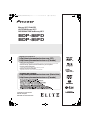 1
1
-
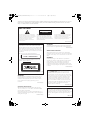 2
2
-
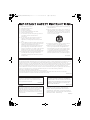 3
3
-
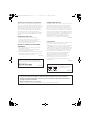 4
4
-
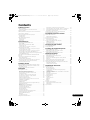 5
5
-
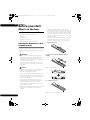 6
6
-
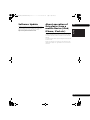 7
7
-
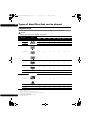 8
8
-
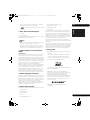 9
9
-
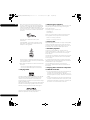 10
10
-
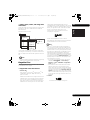 11
11
-
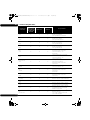 12
12
-
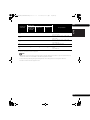 13
13
-
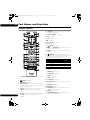 14
14
-
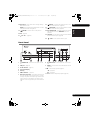 15
15
-
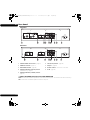 16
16
-
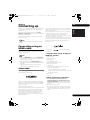 17
17
-
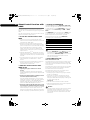 18
18
-
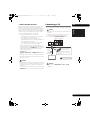 19
19
-
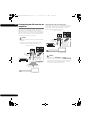 20
20
-
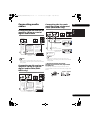 21
21
-
 22
22
-
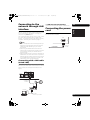 23
23
-
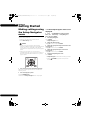 24
24
-
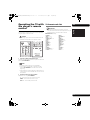 25
25
-
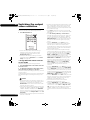 26
26
-
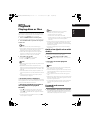 27
27
-
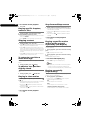 28
28
-
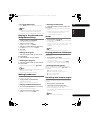 29
29
-
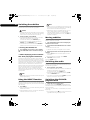 30
30
-
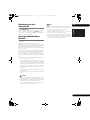 31
31
-
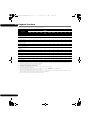 32
32
-
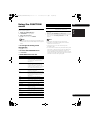 33
33
-
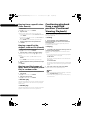 34
34
-
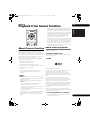 35
35
-
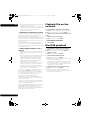 36
36
-
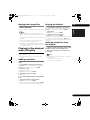 37
37
-
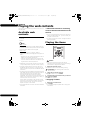 38
38
-
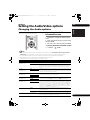 39
39
-
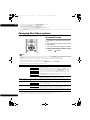 40
40
-
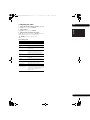 41
41
-
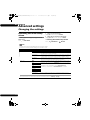 42
42
-
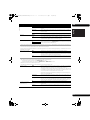 43
43
-
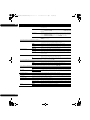 44
44
-
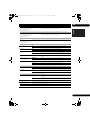 45
45
-
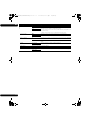 46
46
-
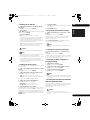 47
47
-
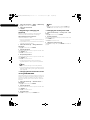 48
48
-
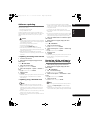 49
49
-
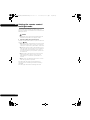 50
50
-
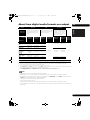 51
51
-
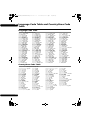 52
52
-
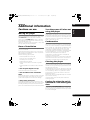 53
53
-
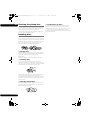 54
54
-
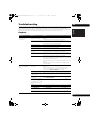 55
55
-
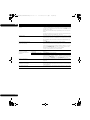 56
56
-
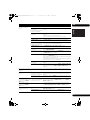 57
57
-
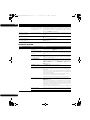 58
58
-
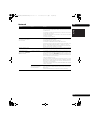 59
59
-
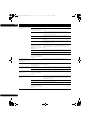 60
60
-
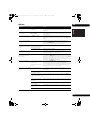 61
61
-
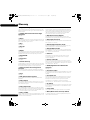 62
62
-
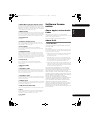 63
63
-
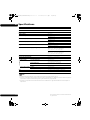 64
64
-
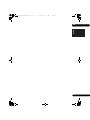 65
65
-
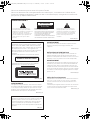 66
66
-
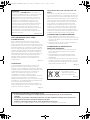 67
67
-
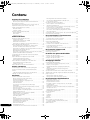 68
68
-
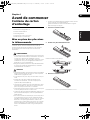 69
69
-
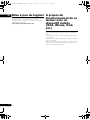 70
70
-
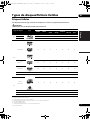 71
71
-
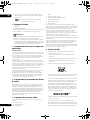 72
72
-
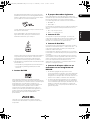 73
73
-
 74
74
-
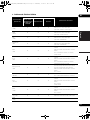 75
75
-
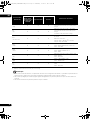 76
76
-
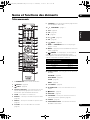 77
77
-
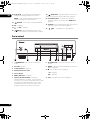 78
78
-
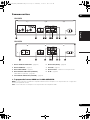 79
79
-
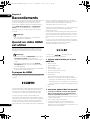 80
80
-
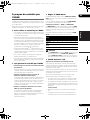 81
81
-
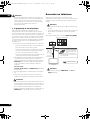 82
82
-
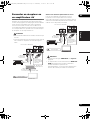 83
83
-
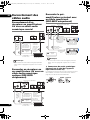 84
84
-
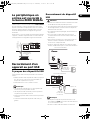 85
85
-
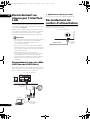 86
86
-
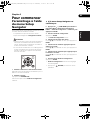 87
87
-
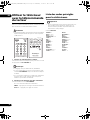 88
88
-
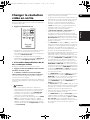 89
89
-
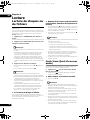 90
90
-
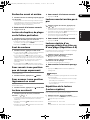 91
91
-
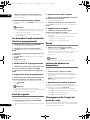 92
92
-
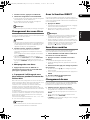 93
93
-
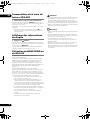 94
94
-
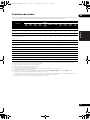 95
95
-
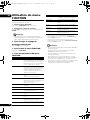 96
96
-
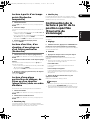 97
97
-
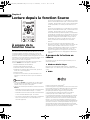 98
98
-
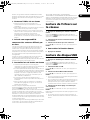 99
99
-
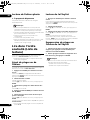 100
100
-
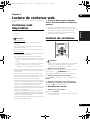 101
101
-
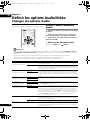 102
102
-
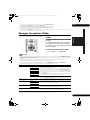 103
103
-
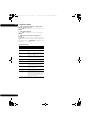 104
104
-
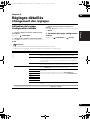 105
105
-
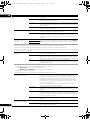 106
106
-
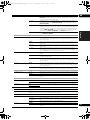 107
107
-
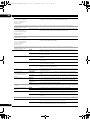 108
108
-
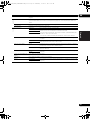 109
109
-
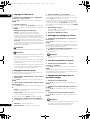 110
110
-
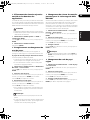 111
111
-
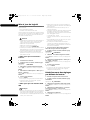 112
112
-
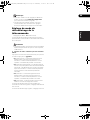 113
113
-
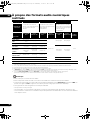 114
114
-
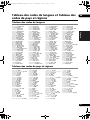 115
115
-
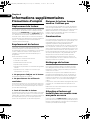 116
116
-
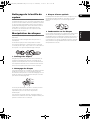 117
117
-
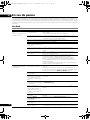 118
118
-
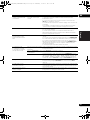 119
119
-
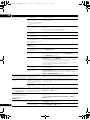 120
120
-
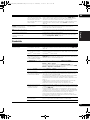 121
121
-
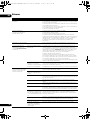 122
122
-
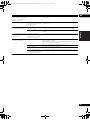 123
123
-
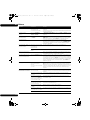 124
124
-
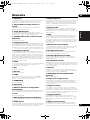 125
125
-
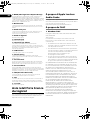 126
126
-
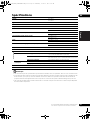 127
127
-
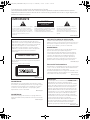 128
128
-
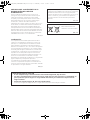 129
129
-
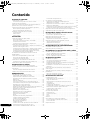 130
130
-
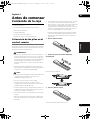 131
131
-
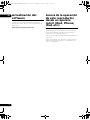 132
132
-
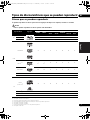 133
133
-
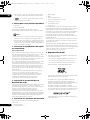 134
134
-
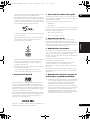 135
135
-
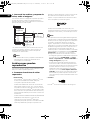 136
136
-
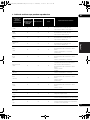 137
137
-
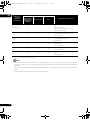 138
138
-
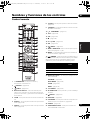 139
139
-
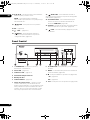 140
140
-
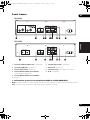 141
141
-
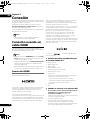 142
142
-
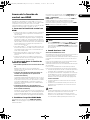 143
143
-
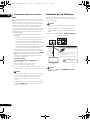 144
144
-
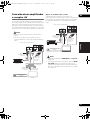 145
145
-
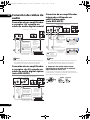 146
146
-
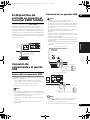 147
147
-
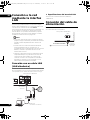 148
148
-
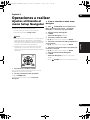 149
149
-
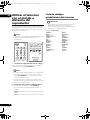 150
150
-
 151
151
-
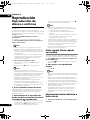 152
152
-
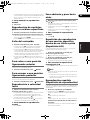 153
153
-
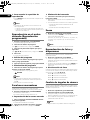 154
154
-
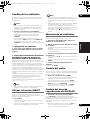 155
155
-
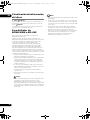 156
156
-
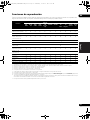 157
157
-
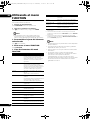 158
158
-
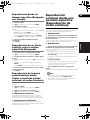 159
159
-
 160
160
-
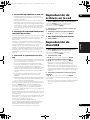 161
161
-
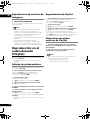 162
162
-
 163
163
-
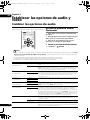 164
164
-
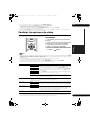 165
165
-
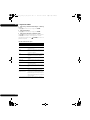 166
166
-
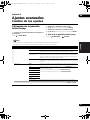 167
167
-
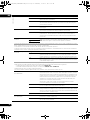 168
168
-
 169
169
-
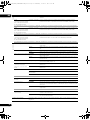 170
170
-
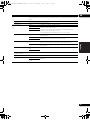 171
171
-
 172
172
-
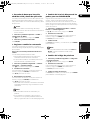 173
173
-
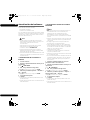 174
174
-
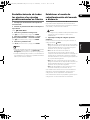 175
175
-
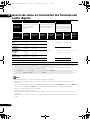 176
176
-
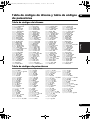 177
177
-
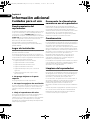 178
178
-
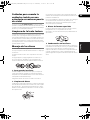 179
179
-
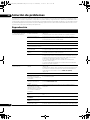 180
180
-
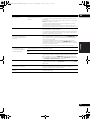 181
181
-
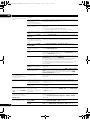 182
182
-
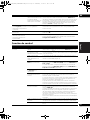 183
183
-
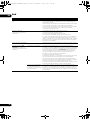 184
184
-
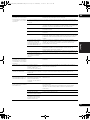 185
185
-
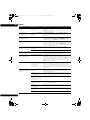 186
186
-
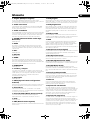 187
187
-
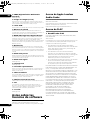 188
188
-
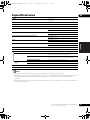 189
189
-
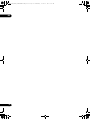 190
190
-
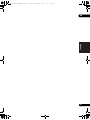 191
191
-
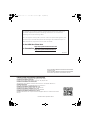 192
192
Pioneer BDP-85FD Instrucciones de operación
- Categoría
- Reproductores de Blu-Ray
- Tipo
- Instrucciones de operación
- Este manual también es adecuado para
en otros idiomas
- français: Pioneer BDP-85FD Mode d'emploi
- English: Pioneer BDP-85FD Operating instructions
Artículos relacionados
-
Pioneer UDP-LX800 Manual de usuario
-
Pioneer UDP-LX500 Manual de usuario
-
Pioneer BDP-140 SOUNDWARE XS DIGITAL CINEMA El manual del propietario
-
Optimus DV-430 El manual del propietario
-
Pioneer UDP-LX800 Manual de usuario
-
Pioneer BDP-160 El manual del propietario
-
Pioneer BDP-LX53 El manual del propietario
-
Pioneer DV-2242 El manual del propietario
-
Pioneer BDP-430 El manual del propietario
-
Pioneer PD-30-K Manual de usuario
Otros documentos
-
ONKYO BD-SP353 El manual del propietario
-
Philips BDP7200/12 Guía de inicio rápido
-
Optimus DV-3022V Manual de usuario
-
Optimus DV-2242 Manual de usuario
-
Funai NB531MGX Manual de usuario
-
Magnavox DVD Player NB530MGX Manual de usuario
-
CONTINENTAL EDISON CEHCBR511 El manual del propietario
-
ONKYO DV-SP404EM El manual del propietario
-
Sylvania NB531SLXA Manual de usuario
-
Funai NB530SLXA Manual de usuario